Ako vkladať a obchodovať na Binomo
V závislosti od vašej krajiny môžete vložiť: napríklad EUR, USD alebo GBP ... na svoj účet Binomo pomocou bankového prevodu alebo bankových kariet.
Ukážeme vám, ako vykonať vklad a dodatočné prostriedky na tomto trhu v Binomo.

Ako vložiť na Binomo
Ako vkladať prostredníctvom elektronických platieb na Binomo
Pohodlne obchodujte so svojimi obchodnými účtami pomocou elektronických platieb, globálnej služby digitálnej peňaženky, ktorá vám umožňuje vkladať okamžite bez ohľadu na miesto.
Vklad cez Skrill
1. Kliknite na tlačidlo "Vklad" v pravom hornom rohu.
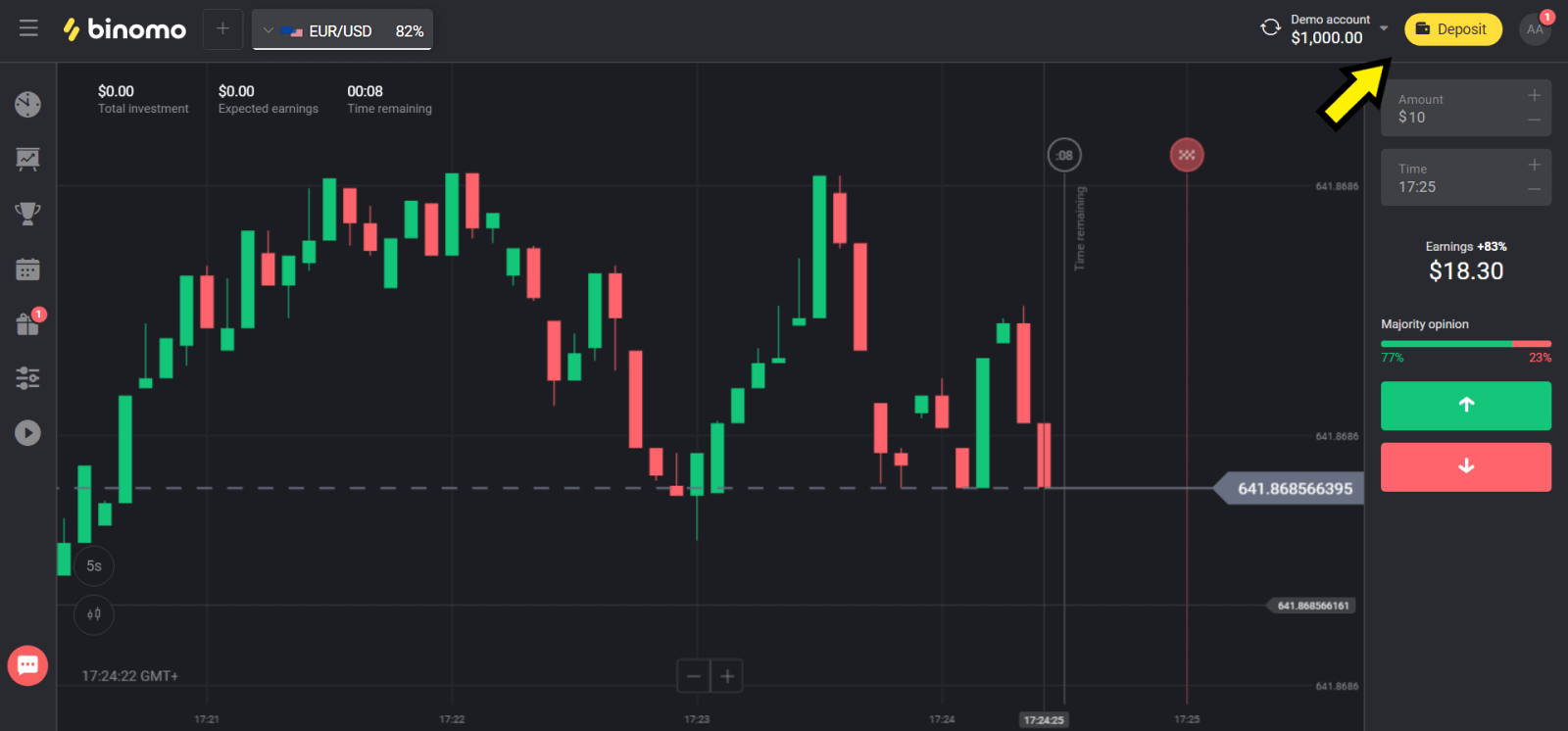
2. V sekcii „Сountry“ vyberte svoju krajinu a vyberte metódu „Skrill“.
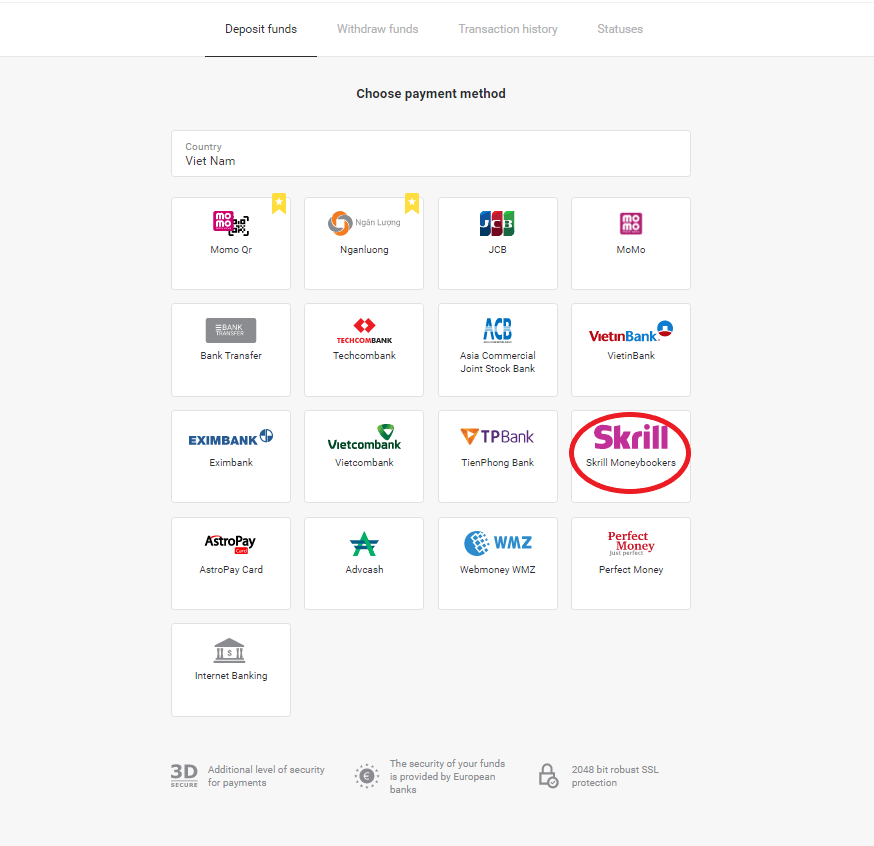
3. Vyberte sumu, ktorú chcete vložiť, a kliknite na tlačidlo „Vklad“.
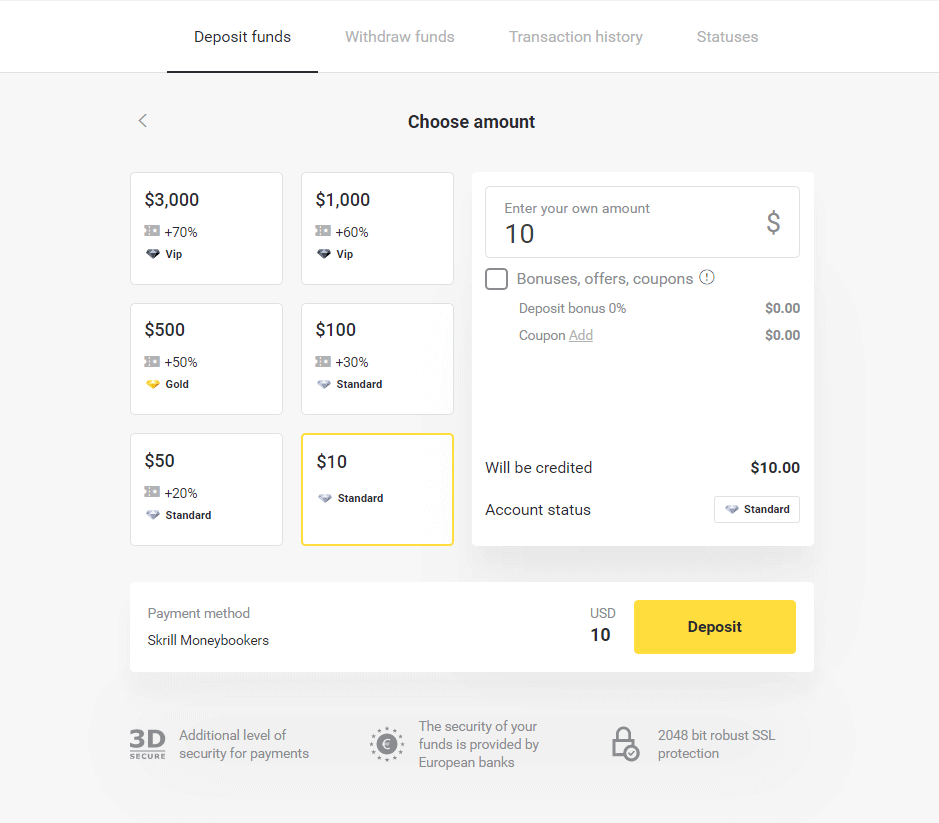
4. Kliknutím na tlačidlo „Kopírovať“ skopírujete e-mail účtu Binomo Skrill. Potom kliknite na tlačidlo „Ďalej“.
Alebo môžete kliknúť na „Ako vykonať vklad“ a získať inštrukciu GIF.
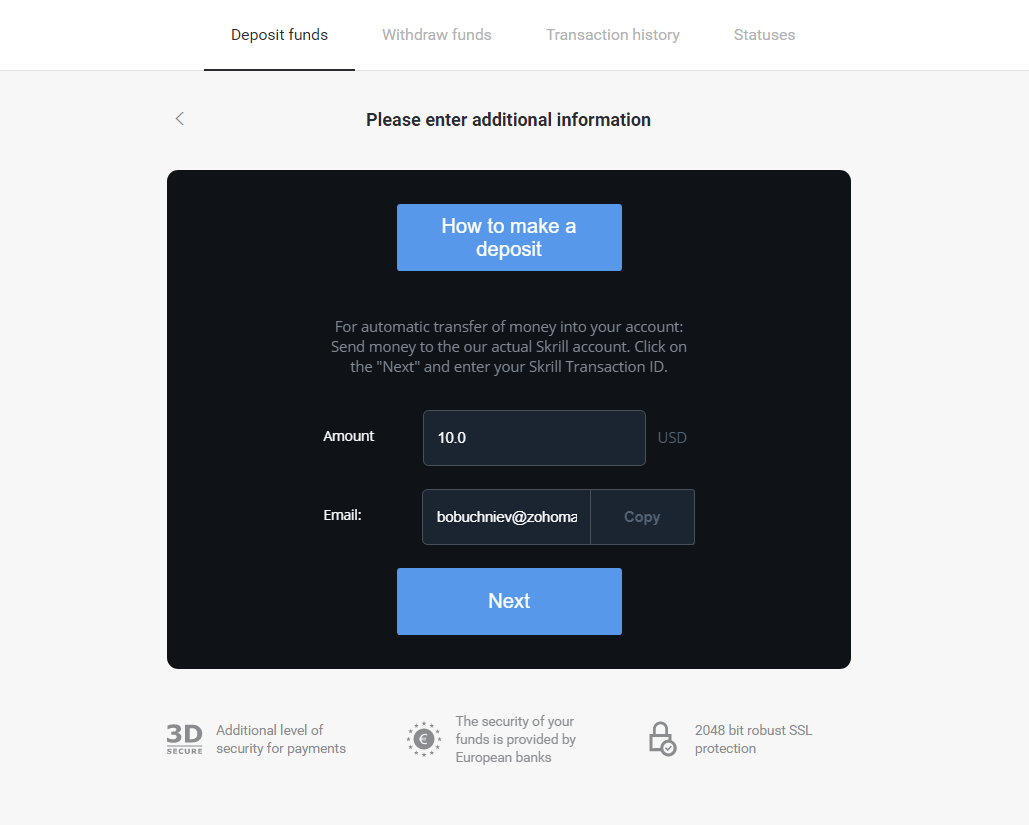
5. Musíte zadať ID transakcie Skrill. Ak to chcete urobiť, otvorte si svoj účet Skrill a potom pošlite prostriedky na účet Binomo, z ktorého ste skopírovali adresu.
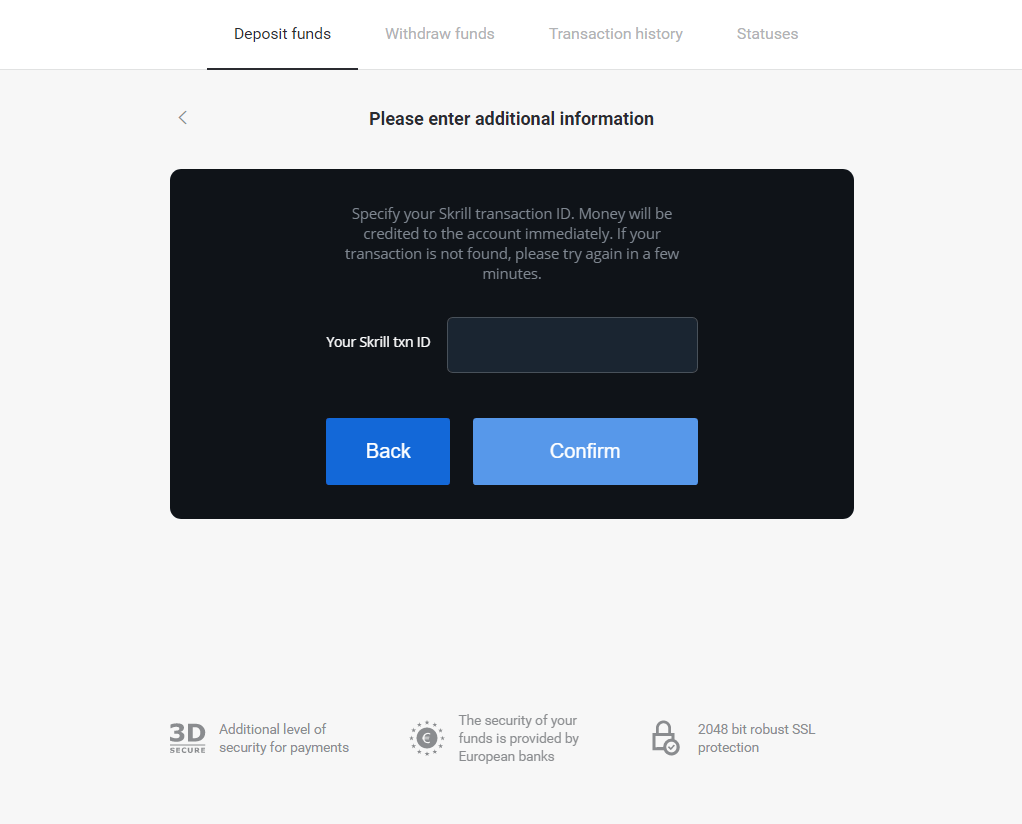
5.1 Otvorte svoj účet Skrill, kliknite na tlačidlo „Odoslať“ a vyberte možnosť „Skrill to Skrill“.
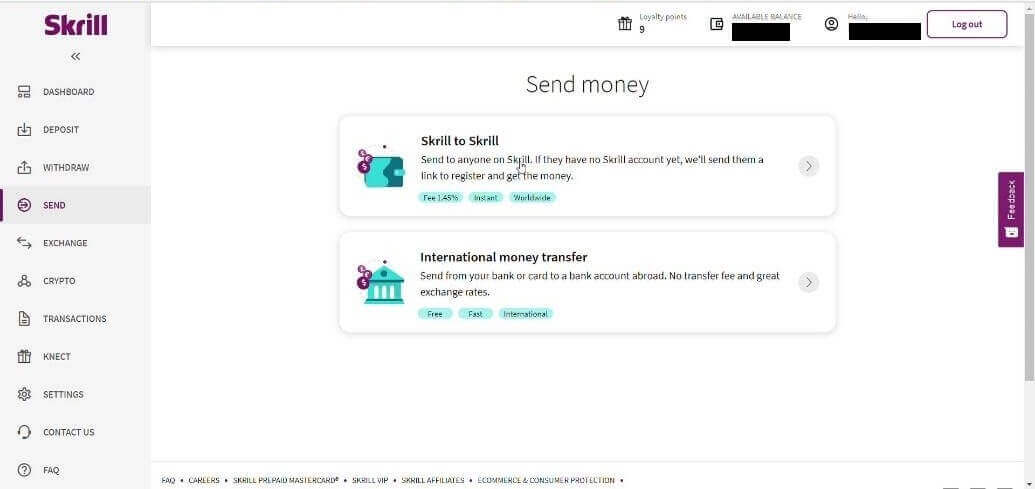
5.2 Prilepte e-mailovú adresu Binomo, ktorú ste predtým skopírovali, a kliknite na tlačidlo „Pokračovať“.
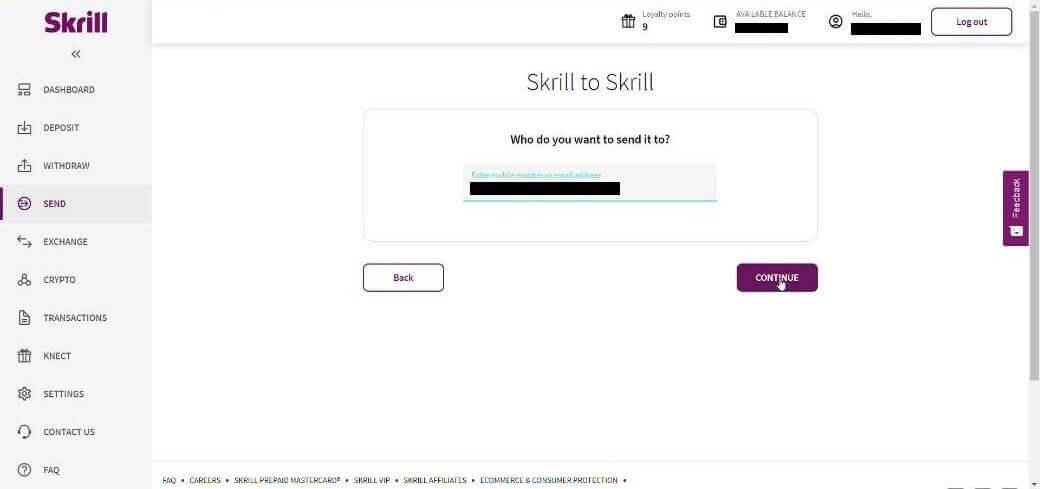
5.3 Zadajte čiastku, ktorú chcete odoslať, a kliknite na „Pokračovať“.
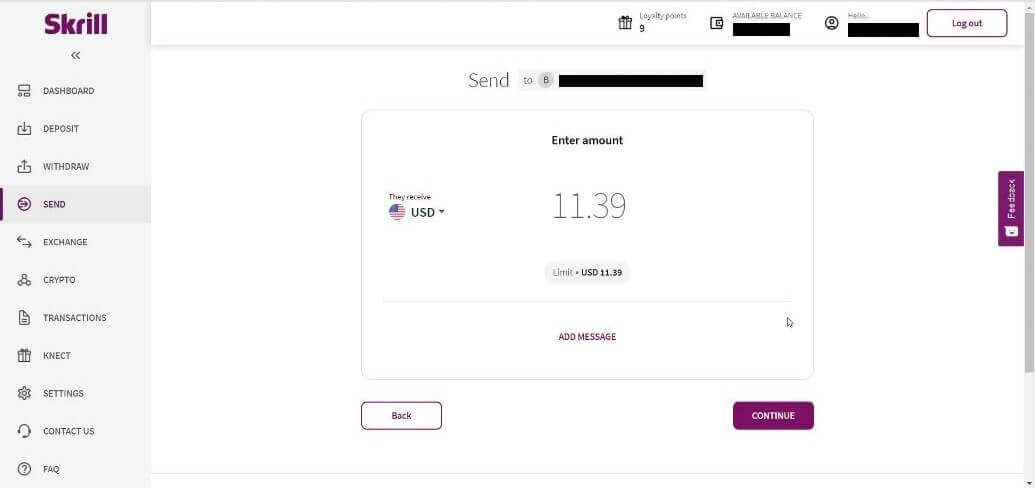
5.4 Pokračujte kliknutím na tlačidlo „Potvrdiť“.
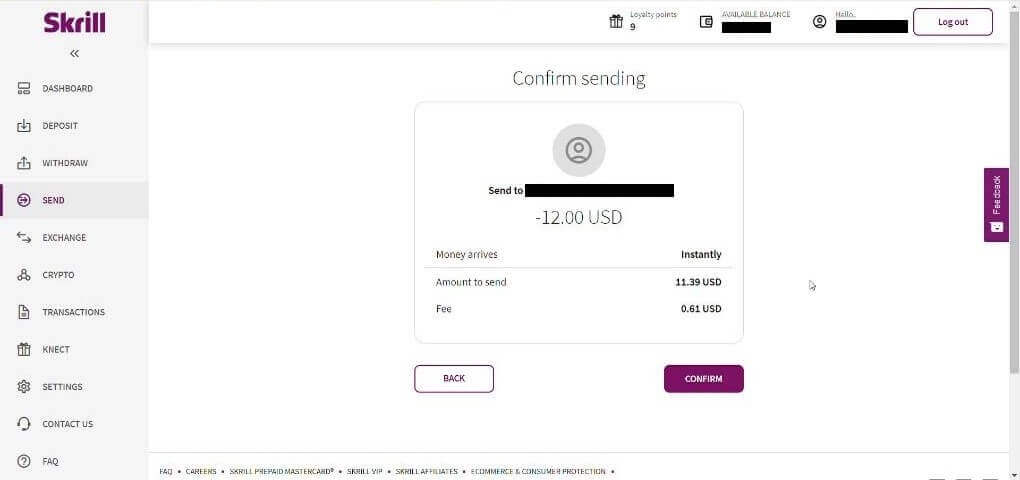
5.5 Zadajte PIN kód a kliknite na tlačidlo „Potvrdiť“.

5.6 Zaslané prostriedky. Teraz musíte skopírovať ID transakcie, postupujte podľa stránky Transakcie.
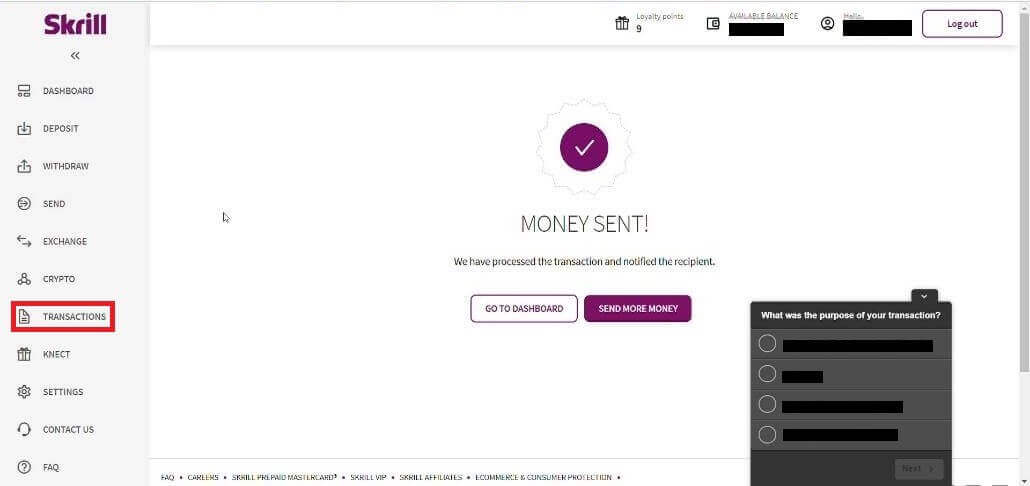
5.7 Vyberte transakciu, ktorú ste odoslali na účet Binomo a skopírujte ID transakcie.
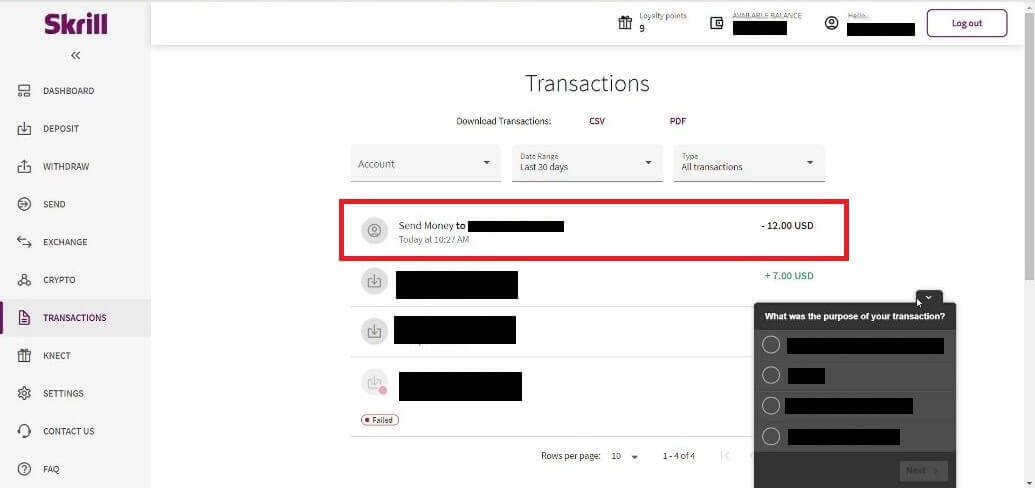
6. Vráťte sa na stránku Binomo a vložte ID transakcie do poľa. Potom kliknite na „Potvrdiť“.
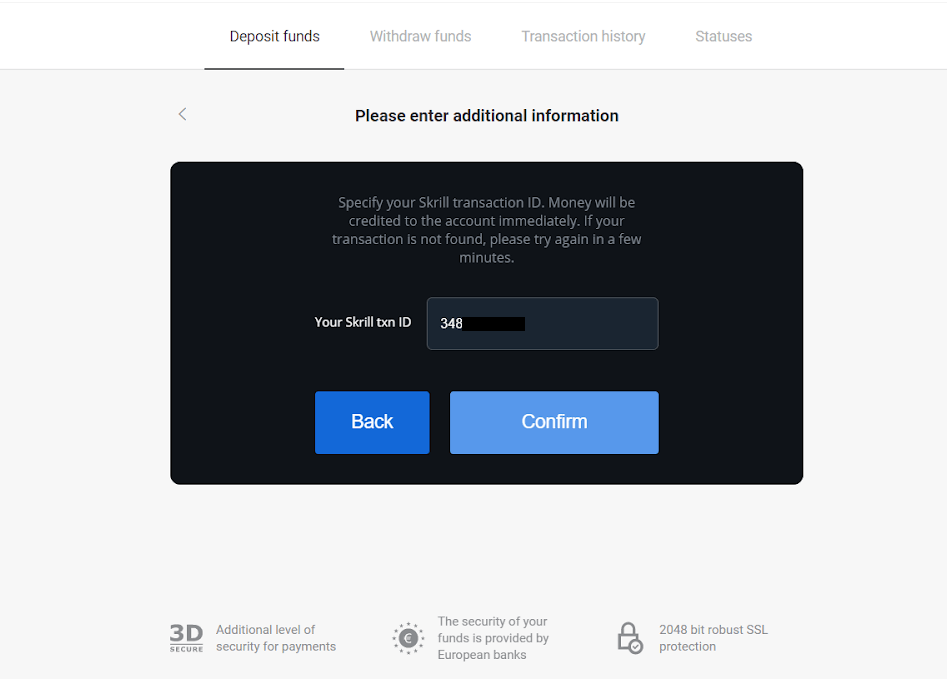
7. Zobrazí sa potvrdenie vášho procesu vkladu. Informácie o vašom vklade budú tiež na stránke „História transakcií“ vo vašom účte.
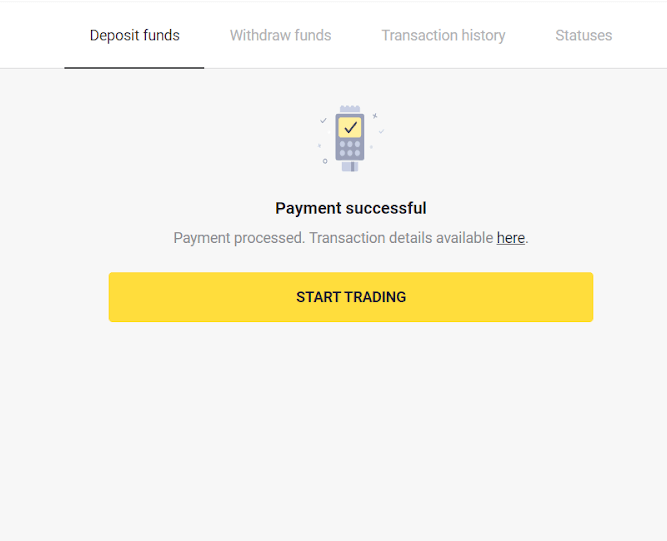
Vklad cez AstroPay Card
1. Kliknite na tlačidlo „Vklad“ v pravom hornom rohu obrazovky.
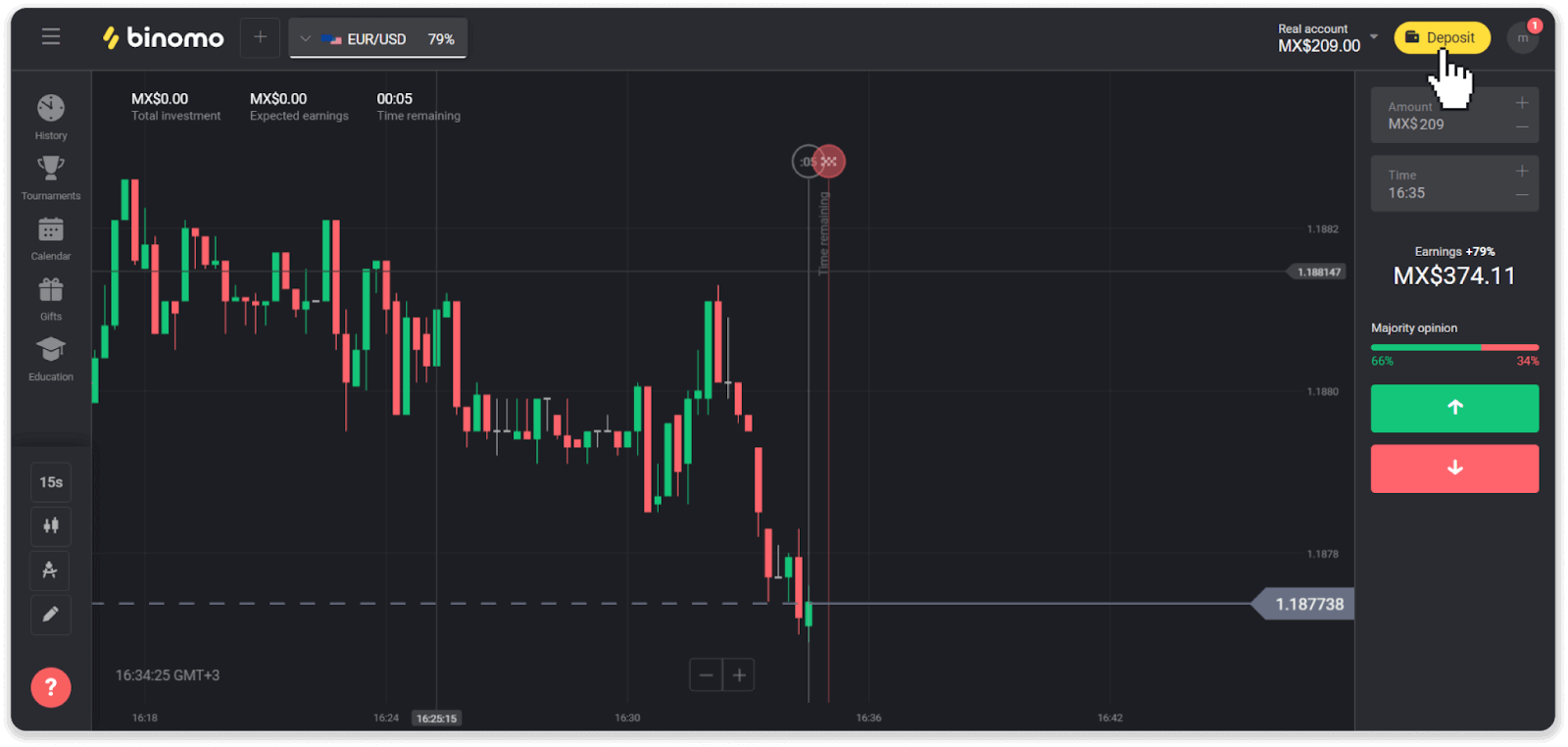
2. V sekcii „Krajina“ vyberte svoju krajinu a vyberte spôsob platby „AstroPay“.
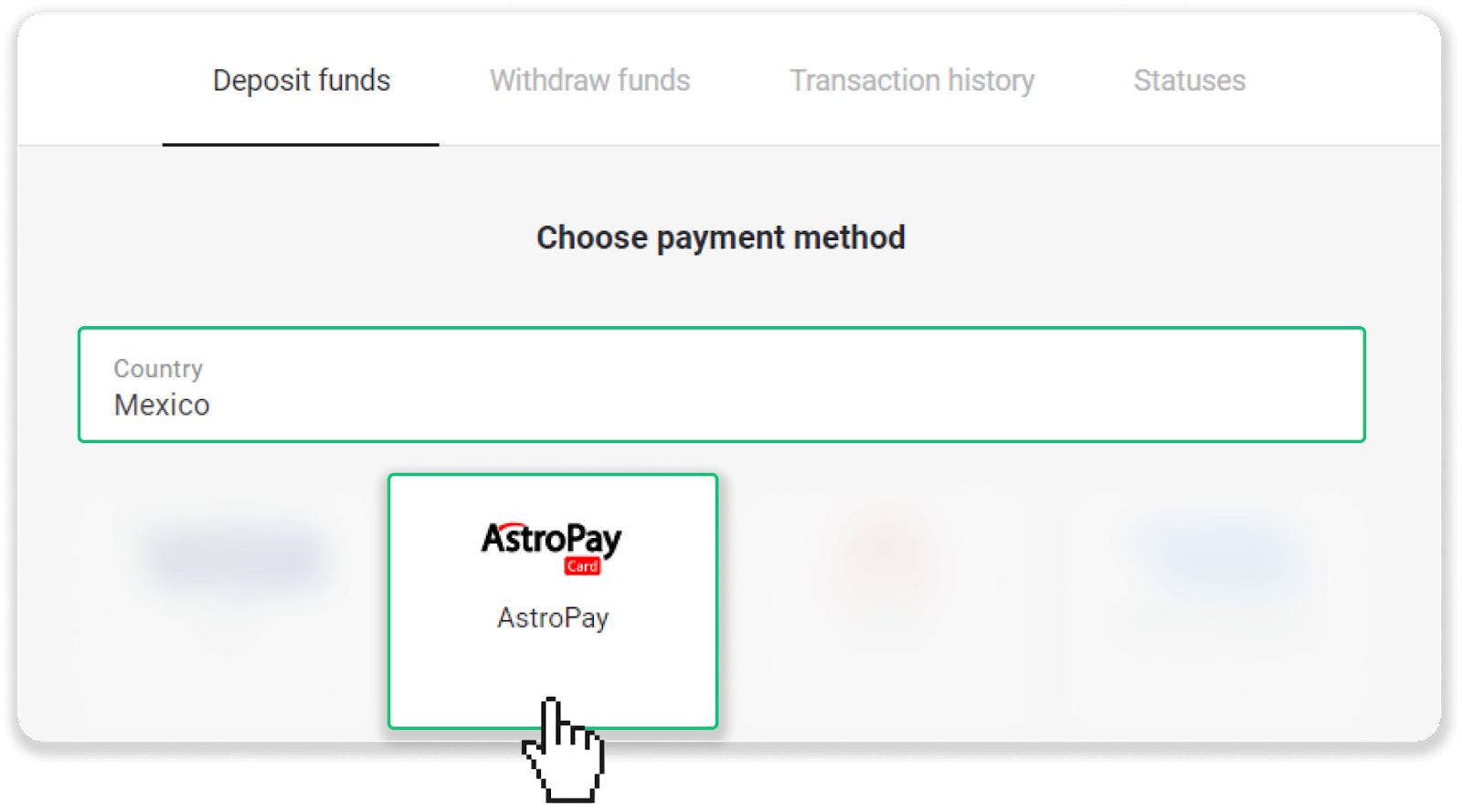
3. Zadajte čiastku vkladu a kliknite na tlačidlo „Vklad“.
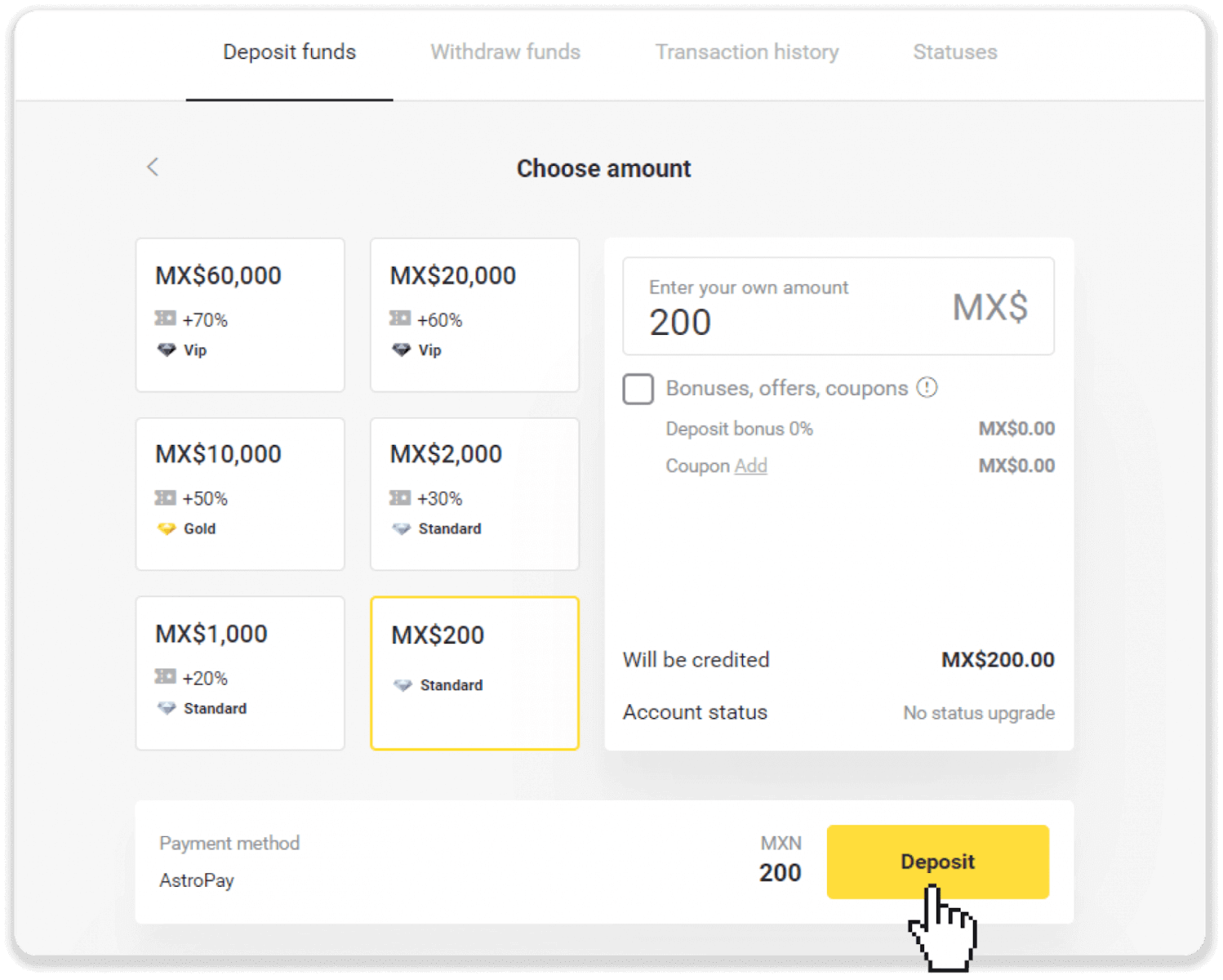
4. Kliknite na „Už mám kartu AstroPay“.
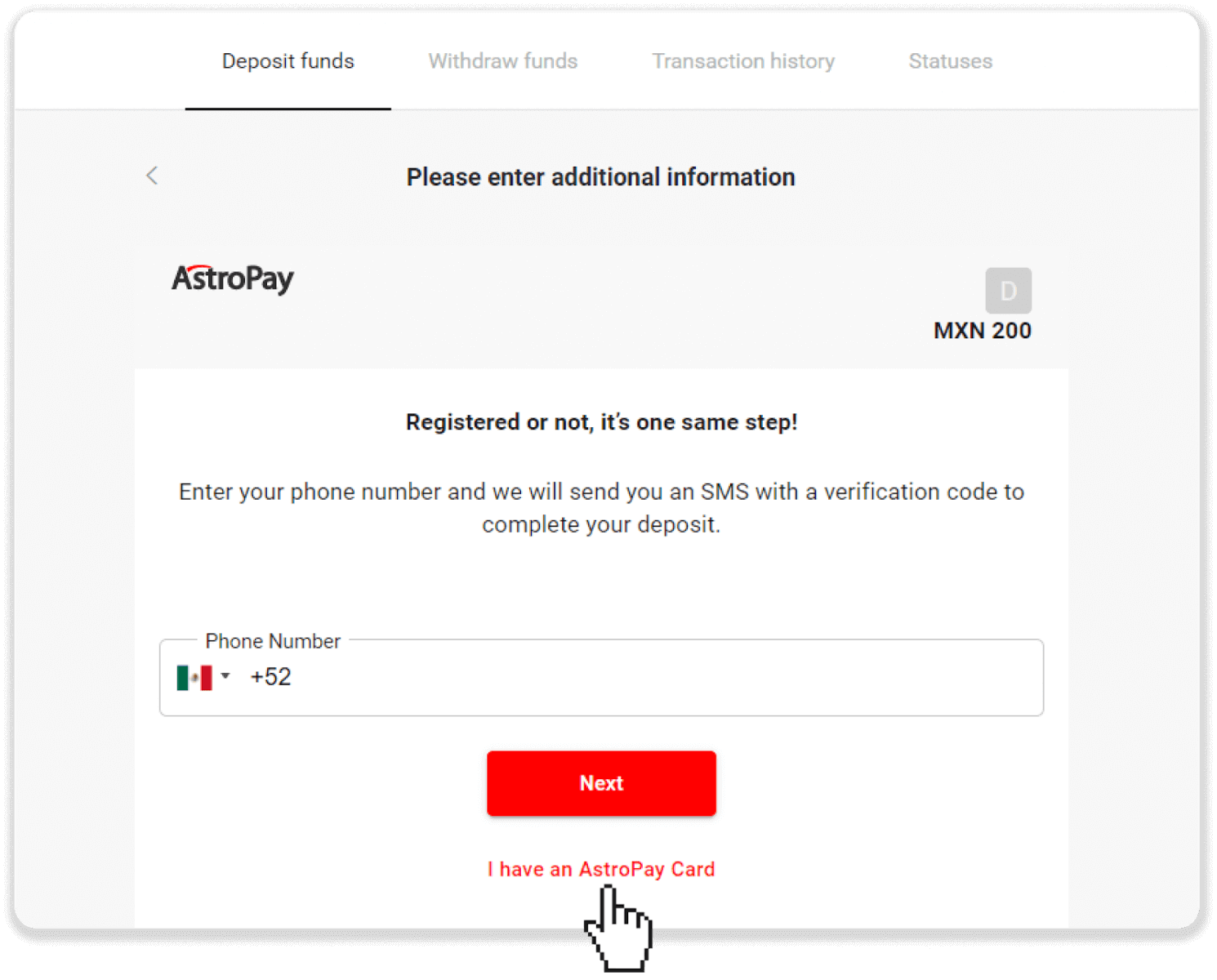
5. Zadajte informácie o vašej AstroPay karte (číslo karty, dátum vypršania platnosti a overovací kód). Potom kliknite na „Potvrdiť vklad“.
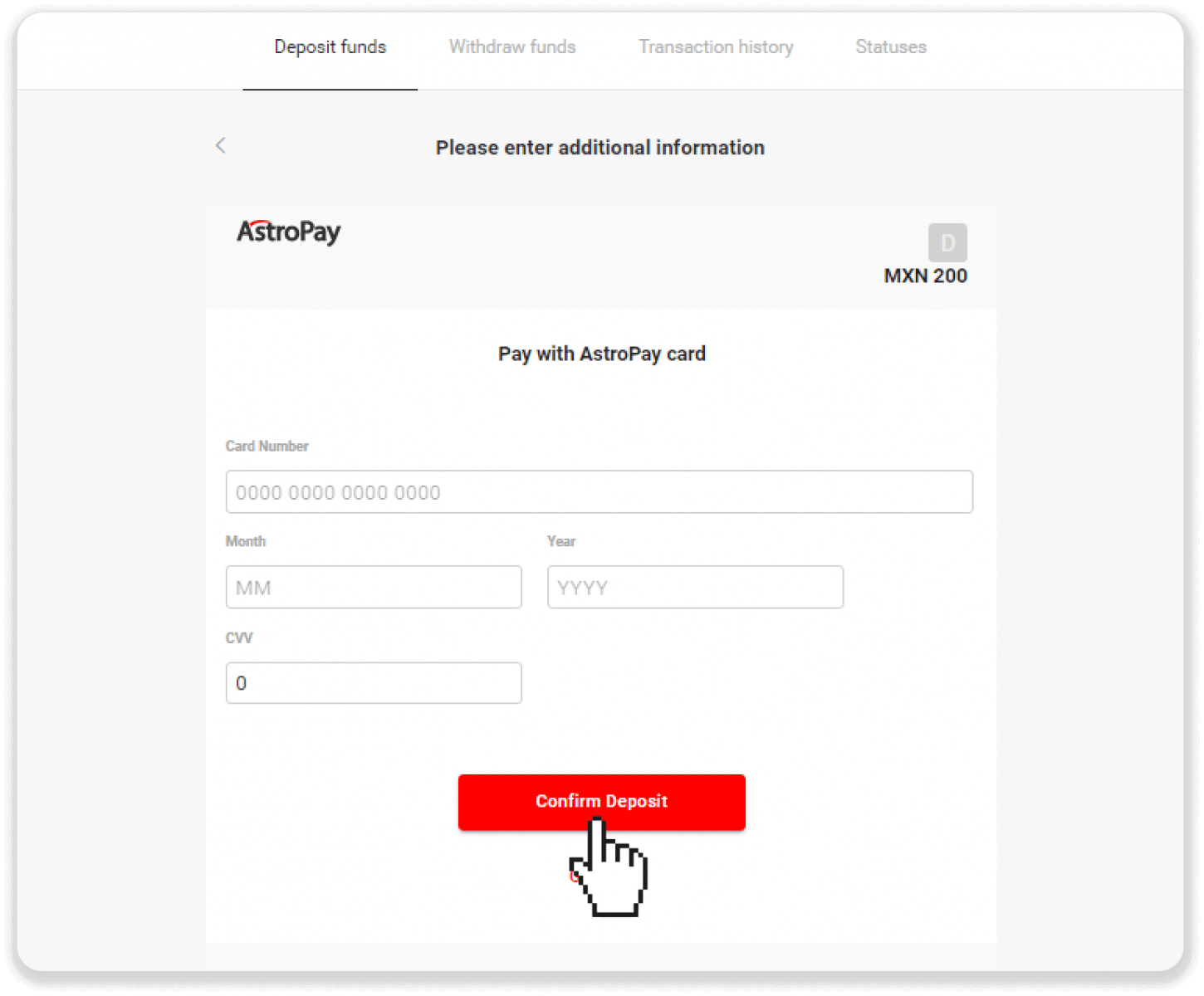
6. Váš vklad bol úspešne spracovaný. Kliknite na „Späť na Dolphin Corp“.
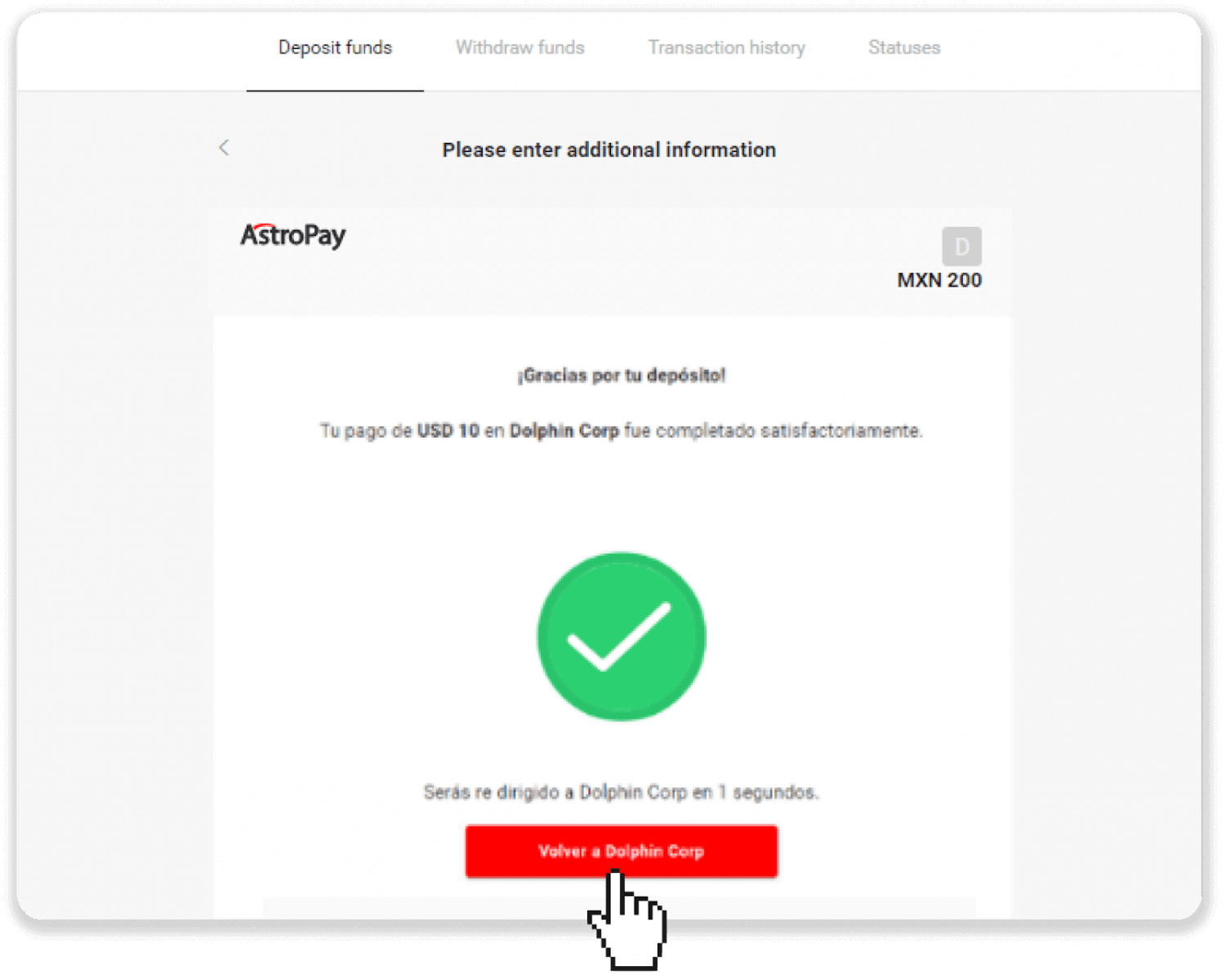
7. Váš vklad je potvrdený! Kliknite na „Pokračovať v obchodovaní“.
8. Ak chcete skontrolovať stav svojej transakcie, kliknite na tlačidlo „Vklad“ v pravom hornom rohu obrazovky a potom kliknite na kartu „História transakcií“.
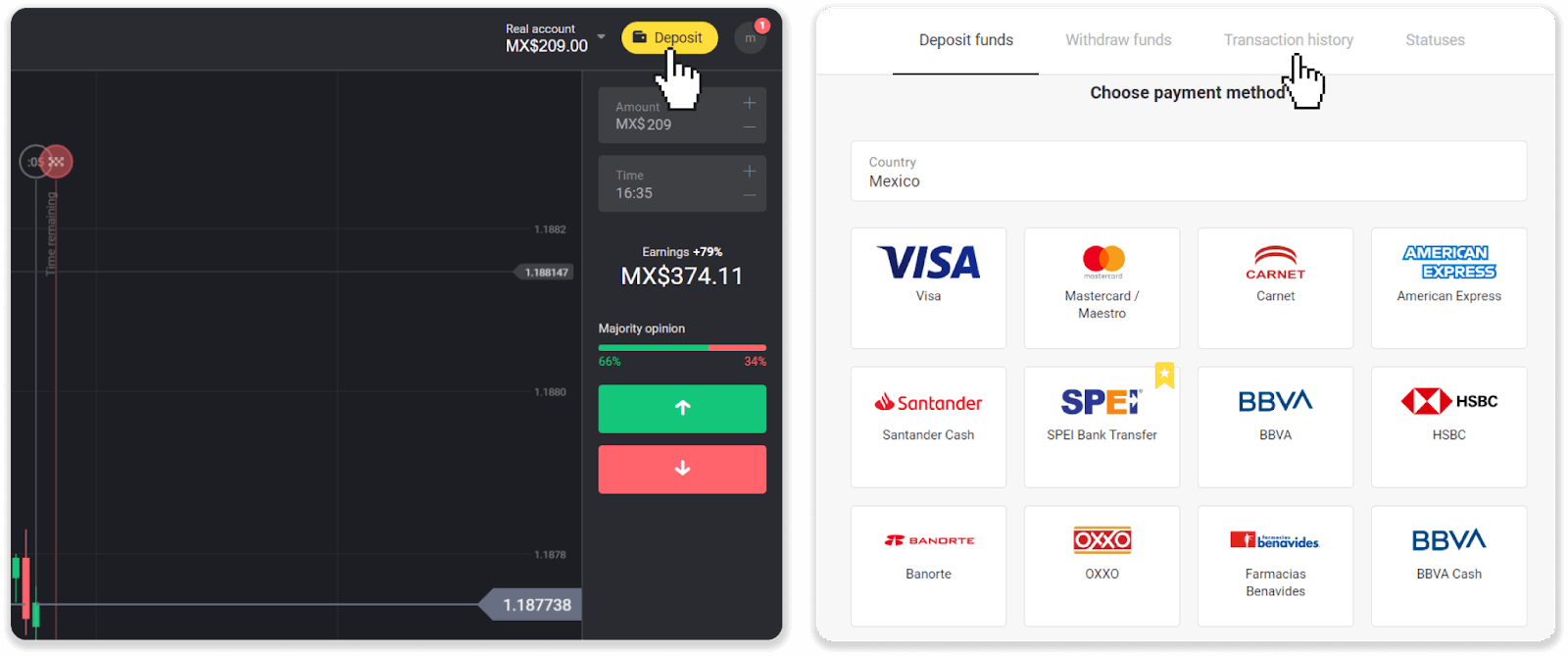
9. Kliknutím na svoj vklad môžete sledovať jeho stav.
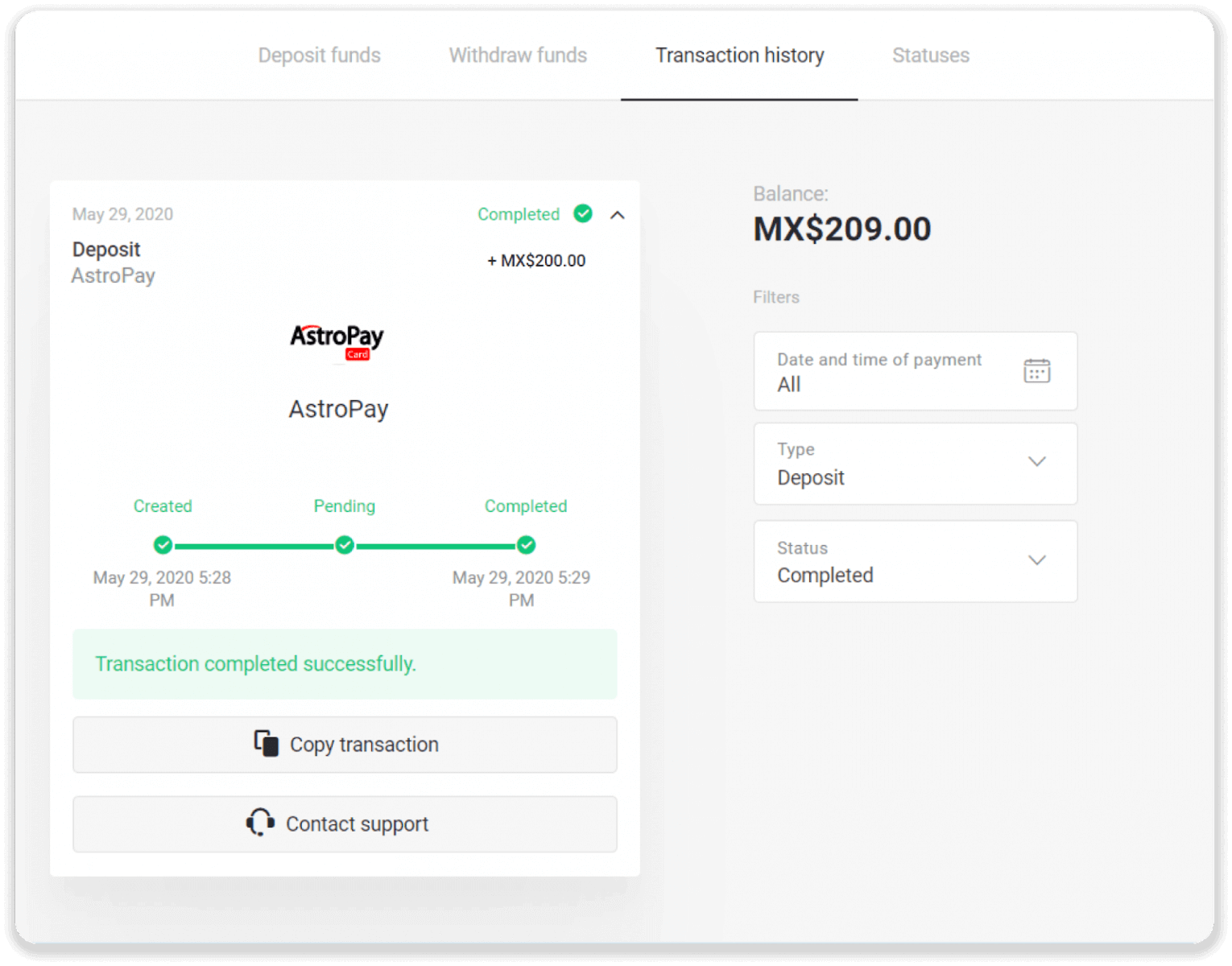
Vklad cez Advcash
1. Kliknite na tlačidlo "Vklad" v pravom hornom rohu.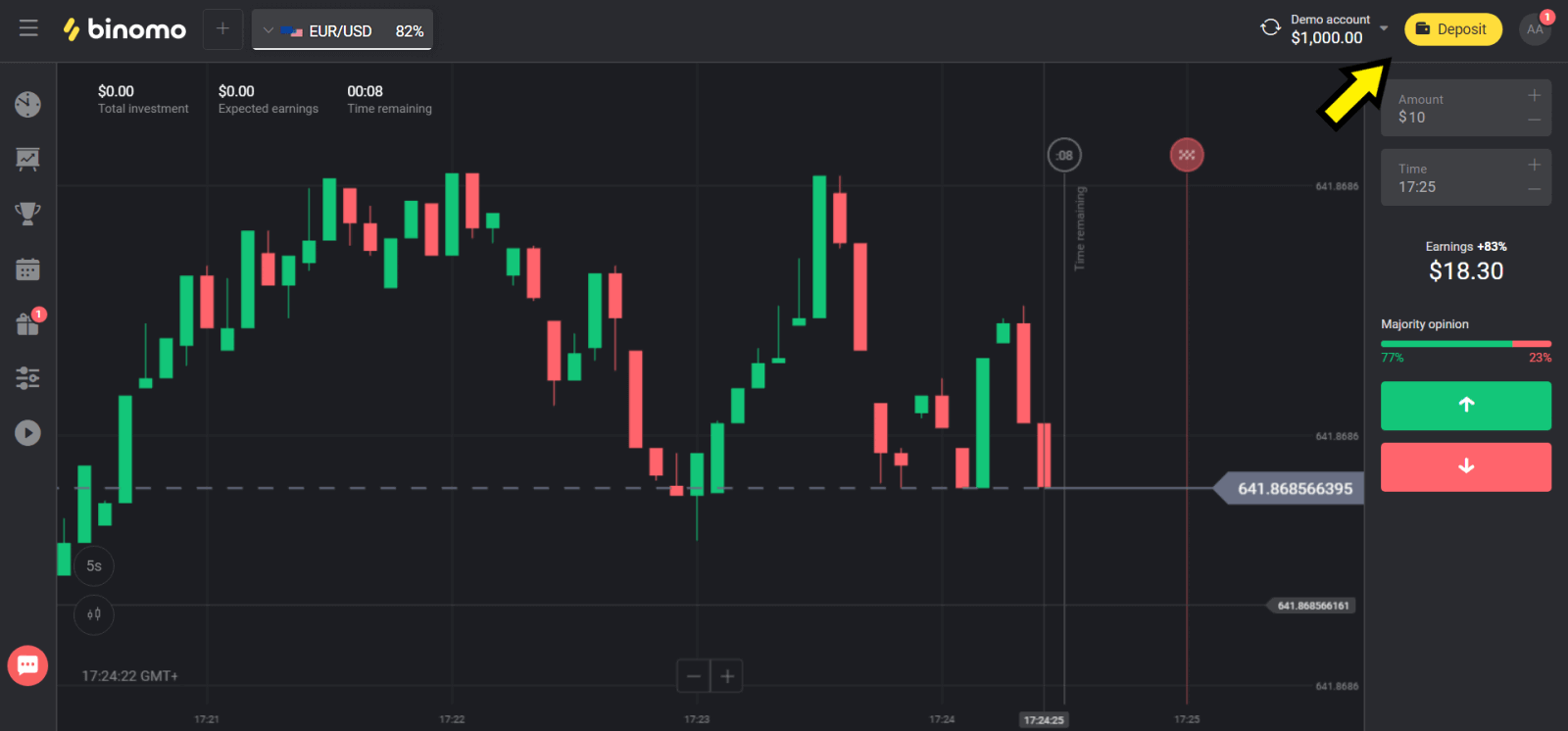
2. Vyberte si krajinu v sekcii “Сountry” a zvoľte metódu “Advcash”.
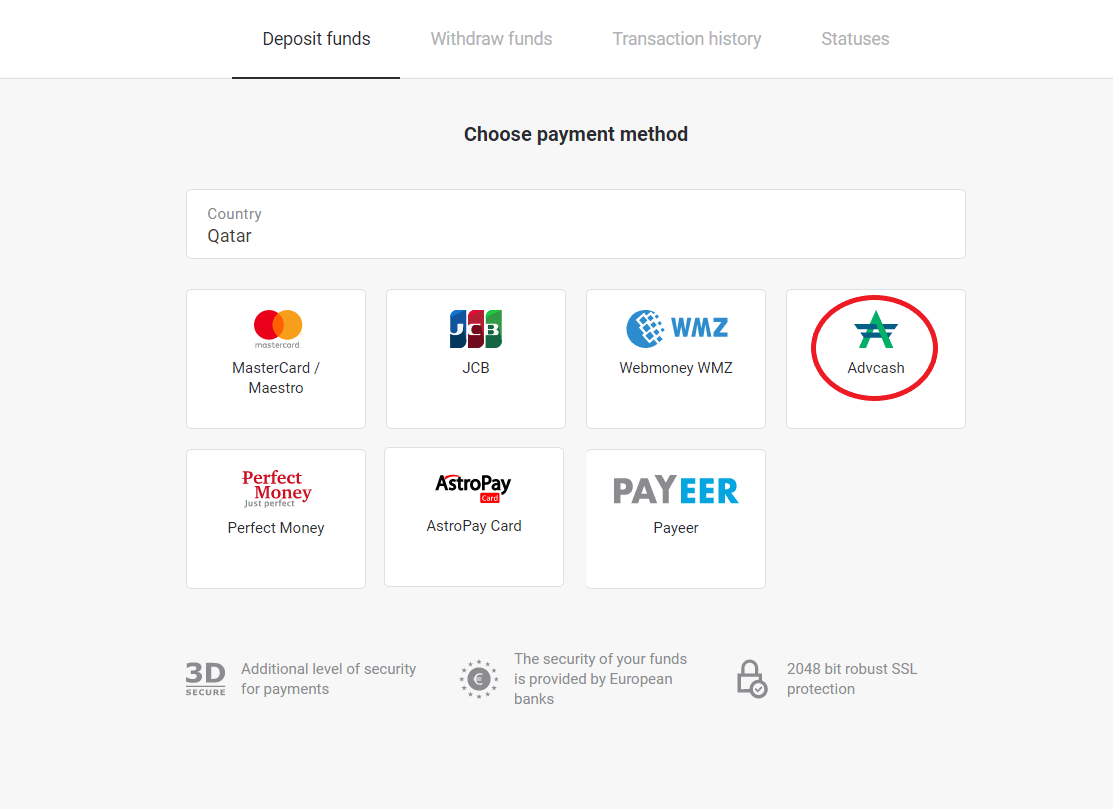
3. Vyberte sumu, ktorú chcete vložiť.
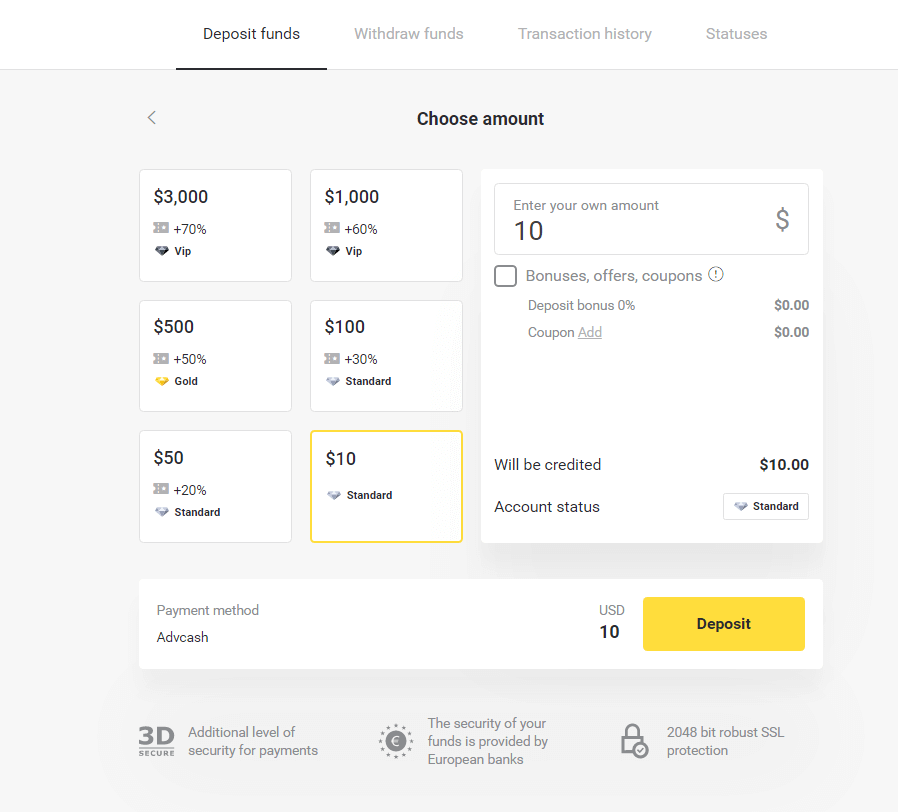
4. Budete presmerovaní na spôsob platby Advcash, kliknite na tlačidlo „Prejsť na platbu“.
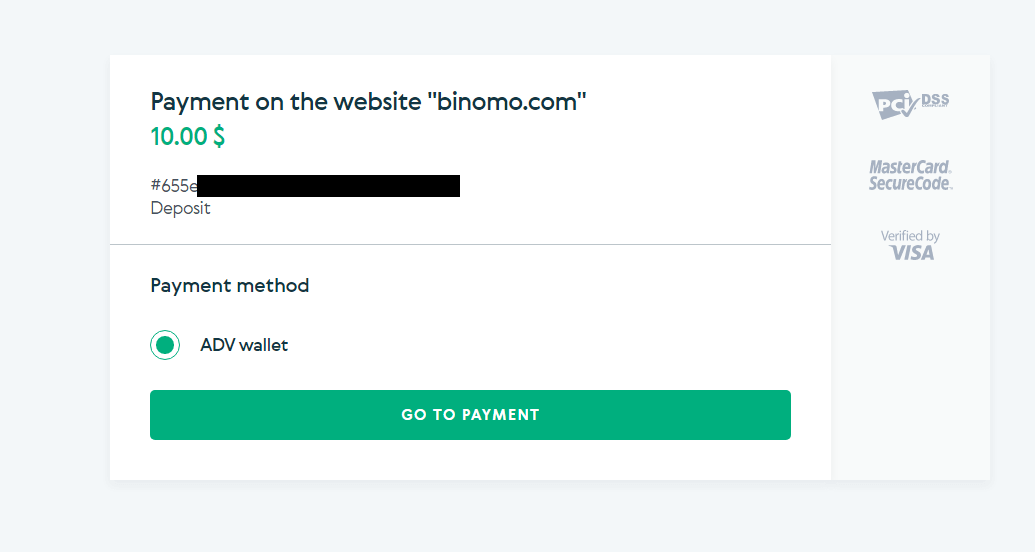
5. Zadajte e-mailovú adresu, heslo svojho účtu Advcash a kliknite na tlačidlo „Prihlásiť sa do Adv“.
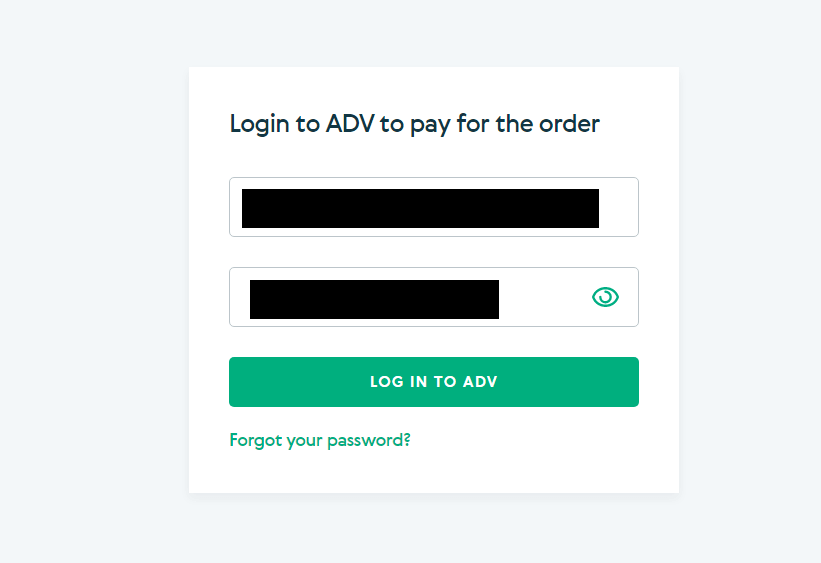
6. Vyberte menu svojho účtu Advcash a kliknite na tlačidlo „Pokračovať“.
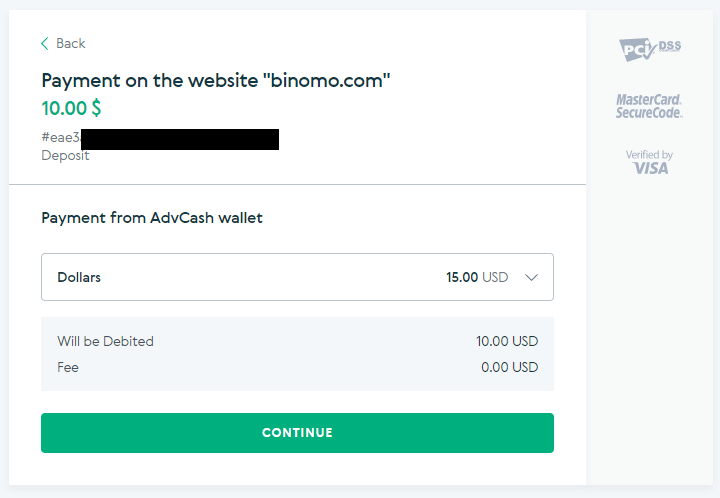
7. Potvrďte svoj prevod kliknutím na tlačidlo „Potvrdiť“.
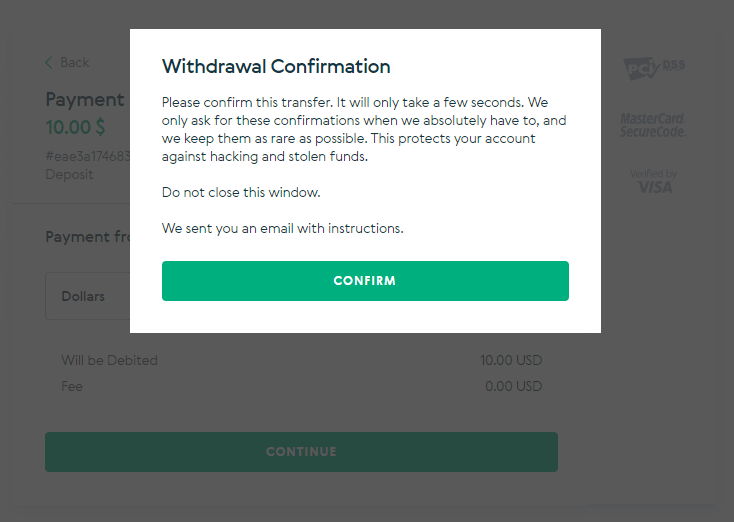
8. Potvrdenie o vašej transakcii bude zaslané na váš e-mail. Otvorte svoju e-mailovú schránku a potvrďte ju, aby ste dokončili vklad.
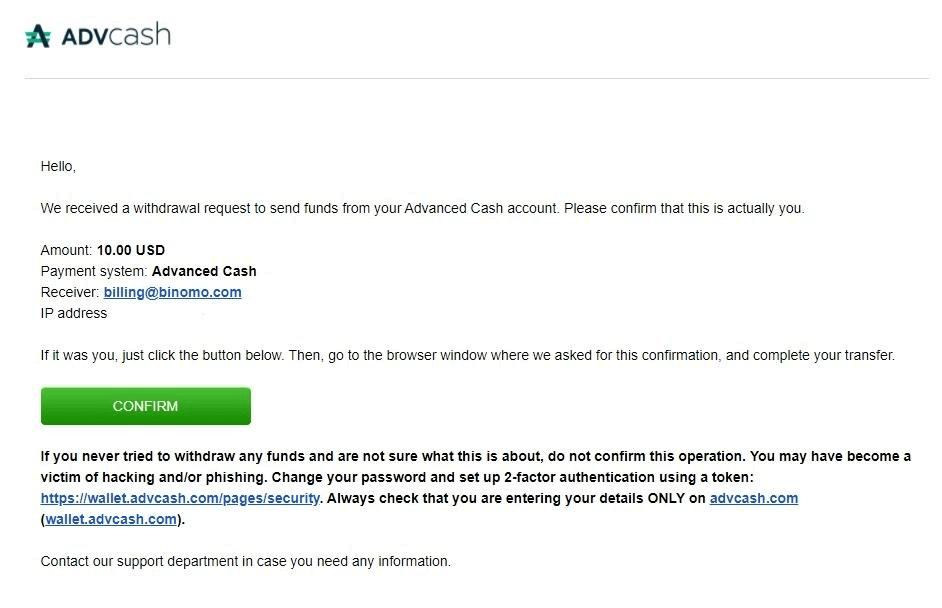
9. Po potvrdení dostanete správu o úspešnej transakcii.
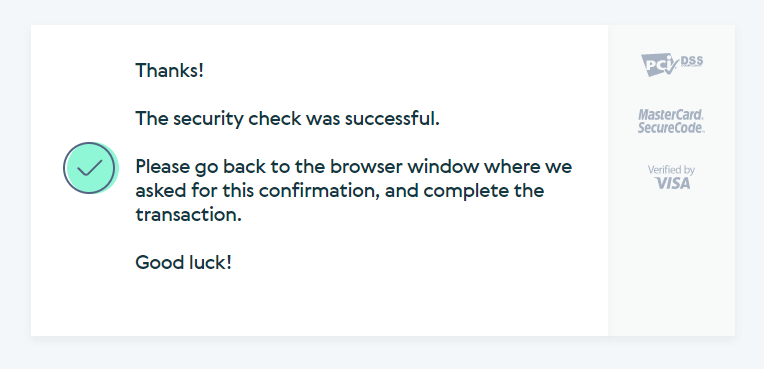
10. Dostanete podrobnosti o vykonanej platbe.
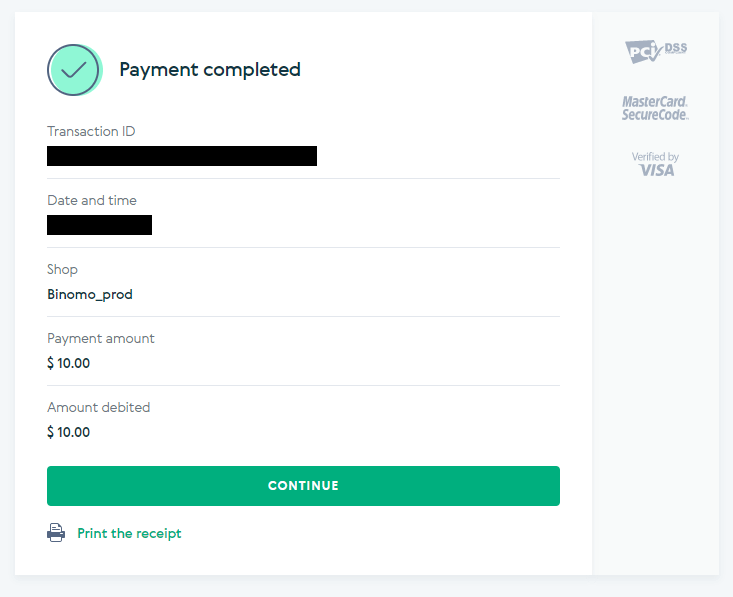
11. Potvrdenie vášho procesu vkladu bude na stránke „História transakcií“ vo vašom účte.
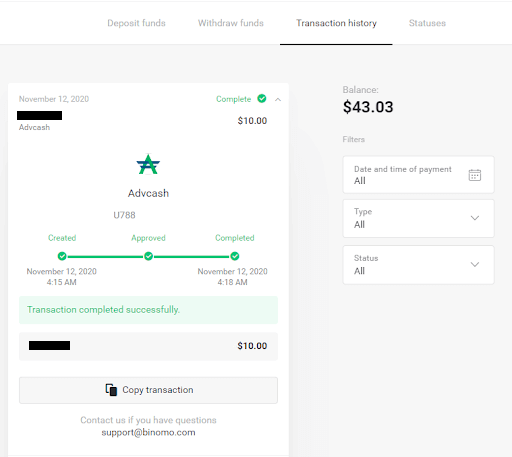
Vklad cez Perfect Money
1. Kliknite na tlačidlo "Vklad" v pravom hornom rohu.
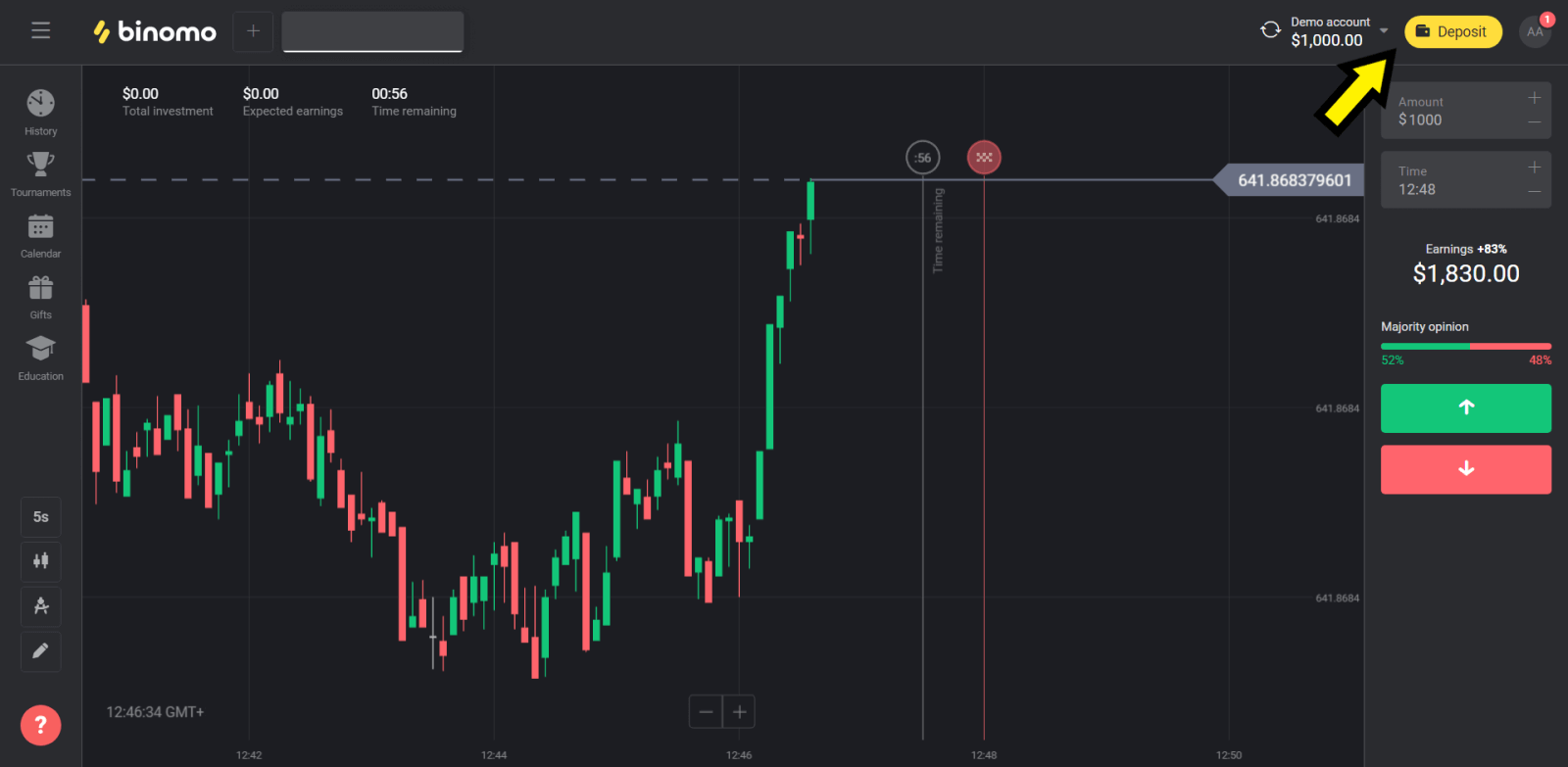
2. Vyberte sekciu „Сcountry“ a zvoľte metódu „Perfect Money“.
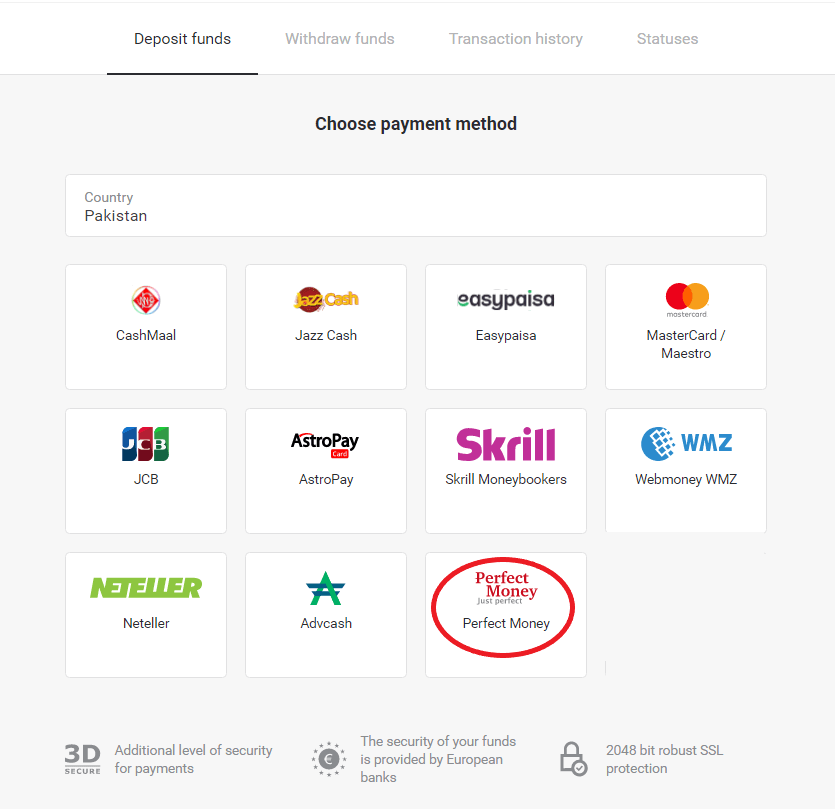
3. Zadajte čiastku, ktorú chcete vložiť. Potom kliknite na tlačidlo „Vklad“.
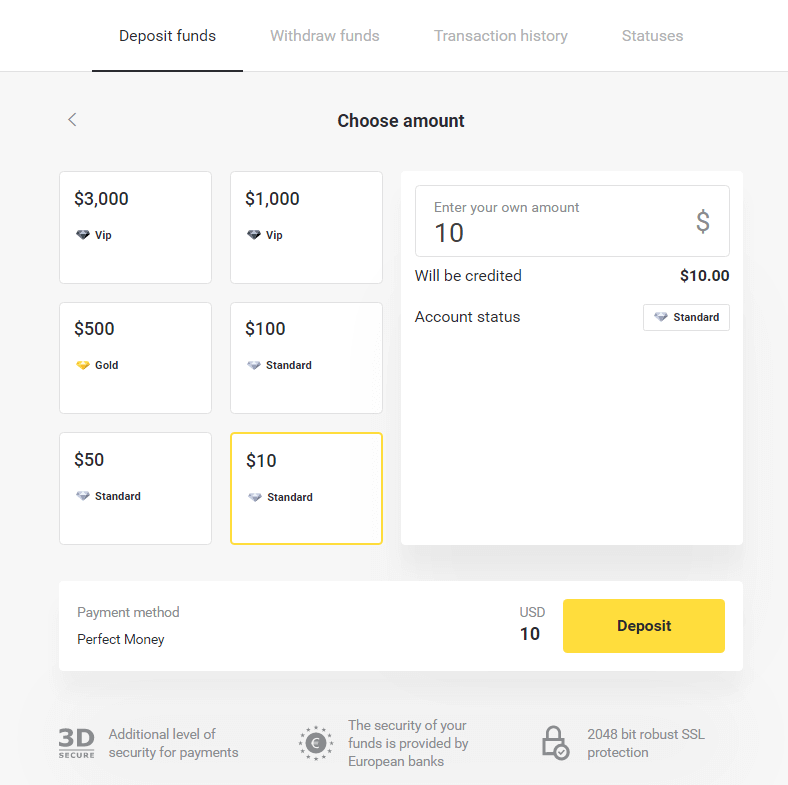
4. Zadajte svoje ID člena, heslo a Turingovo číslo, potom kliknite na „Náhľad platby ” tlačidlo.
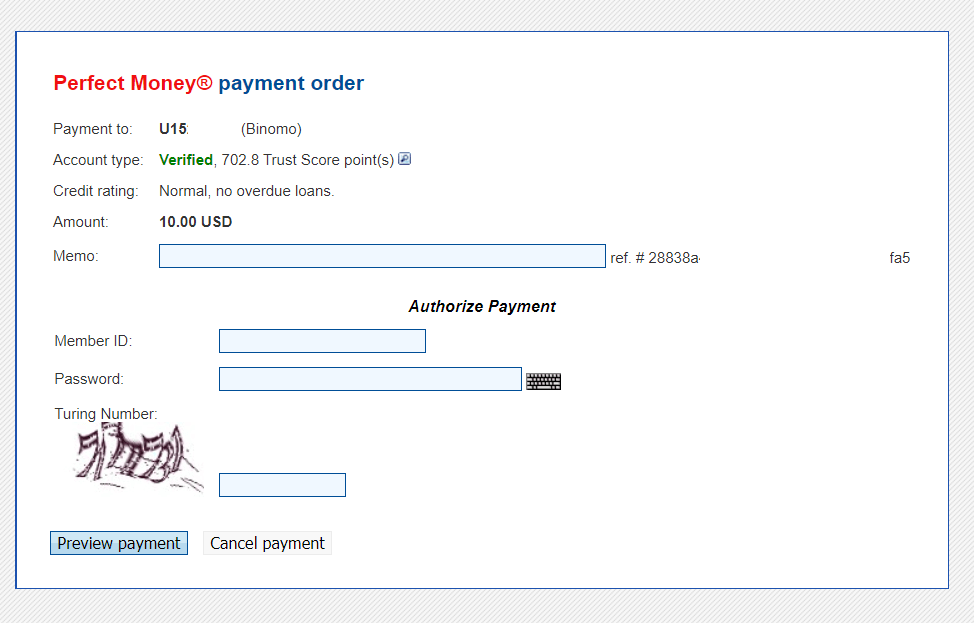
5. Odpočíta sa spracovateľský poplatok. Kliknutím na tlačidlo „Potvrdiť platbu“ platbu spracujete.
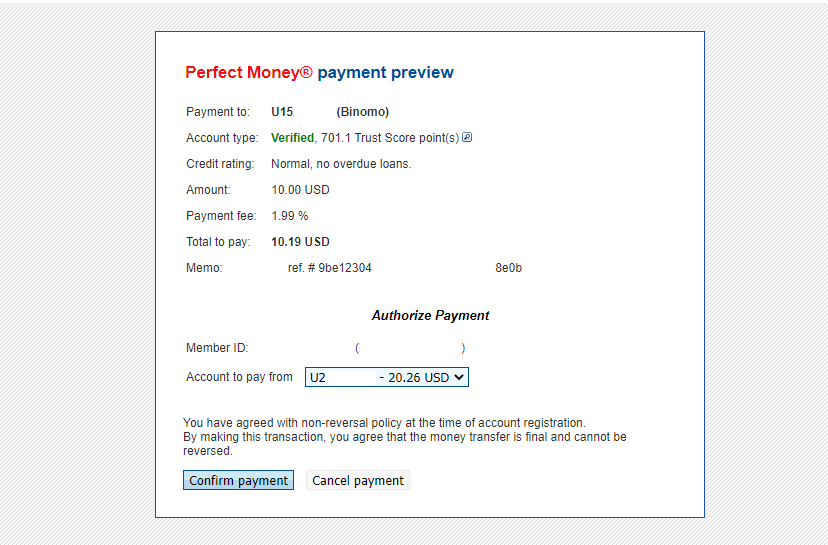
6. Dostanete potvrdenie o platbe s údajmi o platbe.
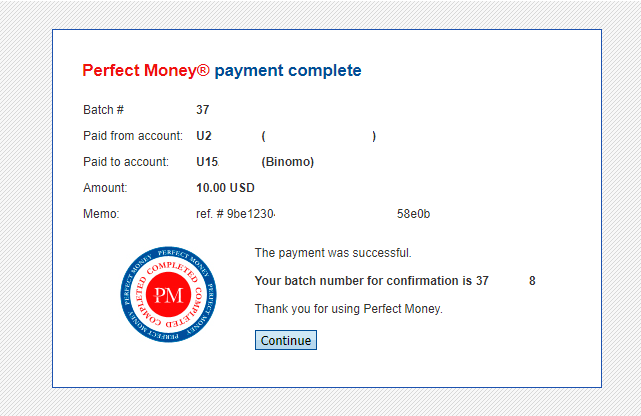
7. Vaša transakcia prebehla úspešne. Po dokončení platby sa uskutoční vám vydá potvrdenie o zaplatení.
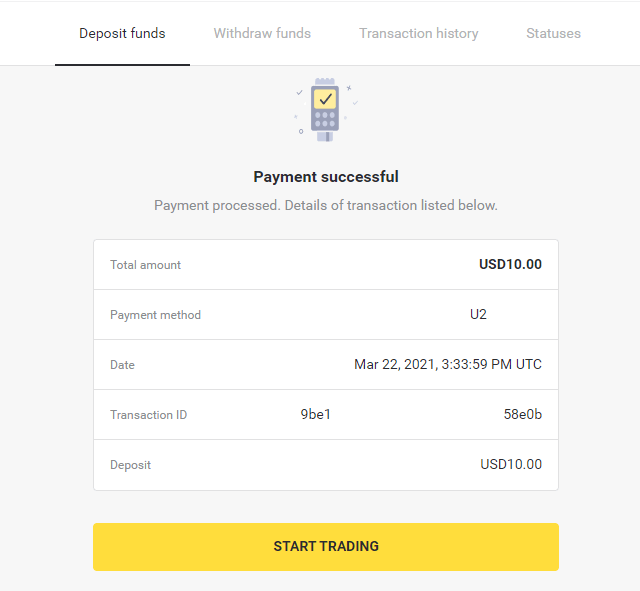
Ako vkladať prostredníctvom bankových kariet na Binomo
Vo väčšine prípadov sú prostriedky pripísané do hodiny alebo dokonca okamžite . Niekedy to však môže trvať dlhšie v závislosti od vášho poskytovateľa platobných služieb. Pred kontaktovaním podpory Binomo skontrolujte čas spracovania platby pre vašu krajinu a značku karty.
Vklad v Kazachstane (Visa / Mastercard / Maestro)
1. Kliknite na tlačidlo "Vklad" v pravom hornom rohu.
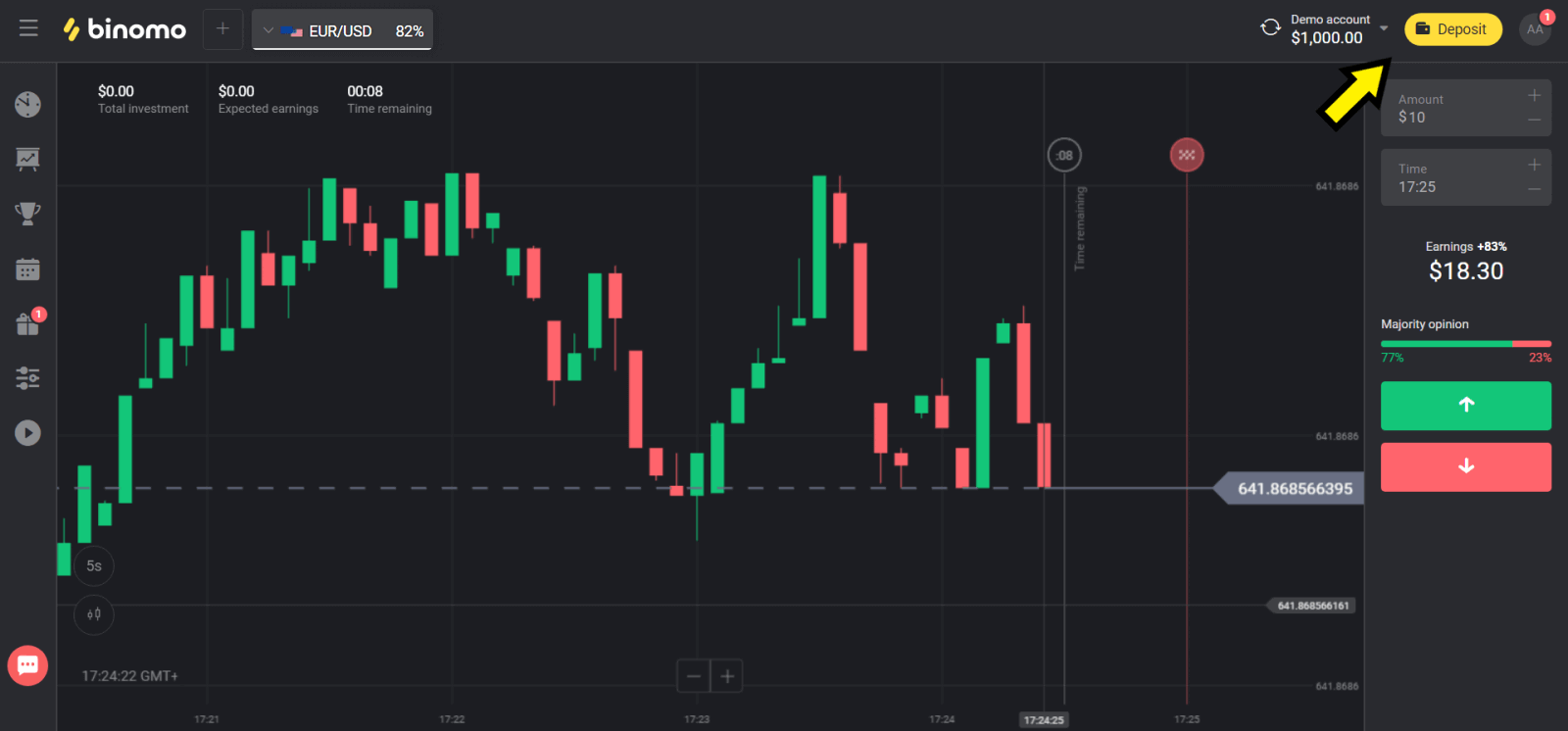
2. Zvoľte “Kazachstan” v sekcii “Сcountry” a zvoľte metódu “Visa / Mastercard / Maestro”.
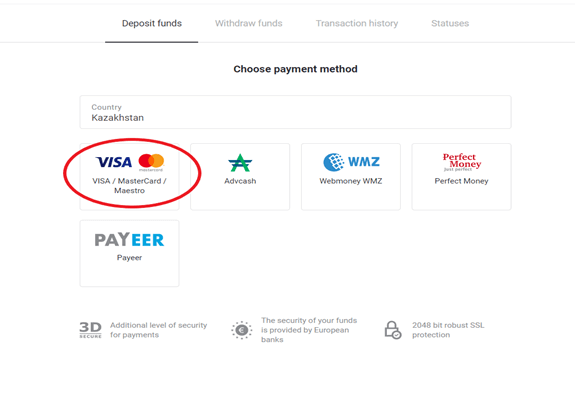
3. Vyberte sumu, ktorú chcete vložiť.

4. Vyplňte údaje o svojej bankovej karte a kliknite na tlačidlo „Zaplatiť“.
Ak je vaša karta vydaná Kaspi Bank, skontrolujte si v mobilnej aplikácii, že máte aktivovanú možnosť platby na internete a nedosiahli ste svoj limit. Limit môžete rozšíriť aj vo svojej mobilnej aplikácii.
Transakciu môže odmietnuť aj vaša banka, ak sa tomu chcete vyhnúť, postupujte podľa týchto informácií:
2. Potom sa z vašej karty odpíše náhodná suma (od 50 do 99 tenge).
3. Budete vyzvaní na zadanie sumy, ktorá bola odpísaná. Zadajte sumu zo SMS v mobilnej aplikácii.
4. Ak je suma správna, potom budete zaradení do BIELEJ ZOZNAMKY.
5. Odpísaná suma bude vrátená na kartu.
6. Ďalšia platba bude úspešná.
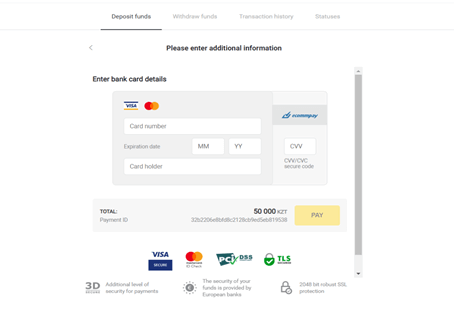
5. Na dokončenie transakcie zadajte jednorazové heslo z vašej banky.
6. Ak bola platba úspešná, budete presmerovaní na nasledujúcu stránku s uvedenou sumou platby, dátumom a ID transakcie:
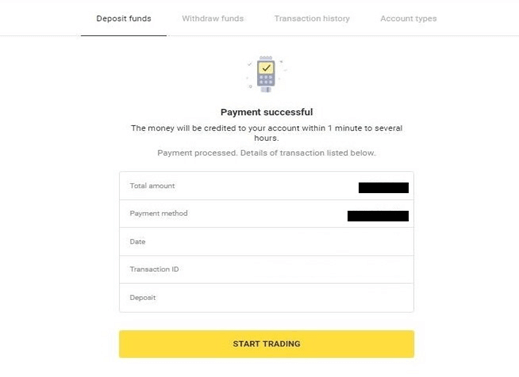
Vklad v Turecku (Visa / Mastercard / Maestro)
Tento spôsob platby môžete použiť, iba ak:
- Mať turecké občianstvo (s úplným ID);
- Použite tureckú IP adresu;
Pamätajte!
- Denne môžete uskutočniť iba 5 úspešných transakcií;
- Na uskutočnenie ďalšej transakcie musíte počkať 30 minút.
- Na doplnenie účtu môžete použiť iba 1 turecké ID.
Môžete použiť aj iné spôsoby platby.
1. Kliknite na tlačidlo „Vklad“ v pravom hornom rohu obrazovky.
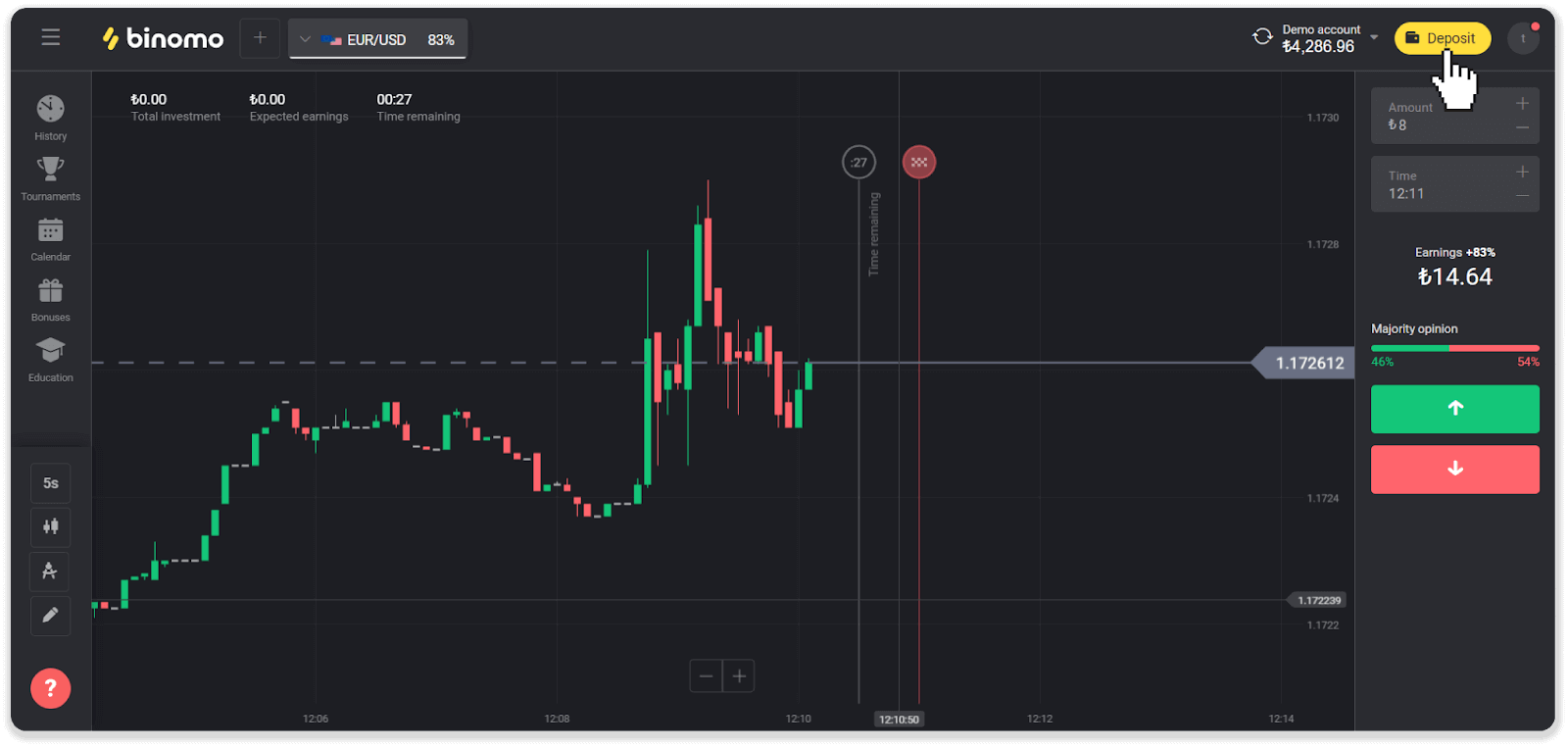
2. Vyberte „Turecko“ v časti „Krajina“ a vyberte spôsob platby „Visa / Mastercard / Maestro“.
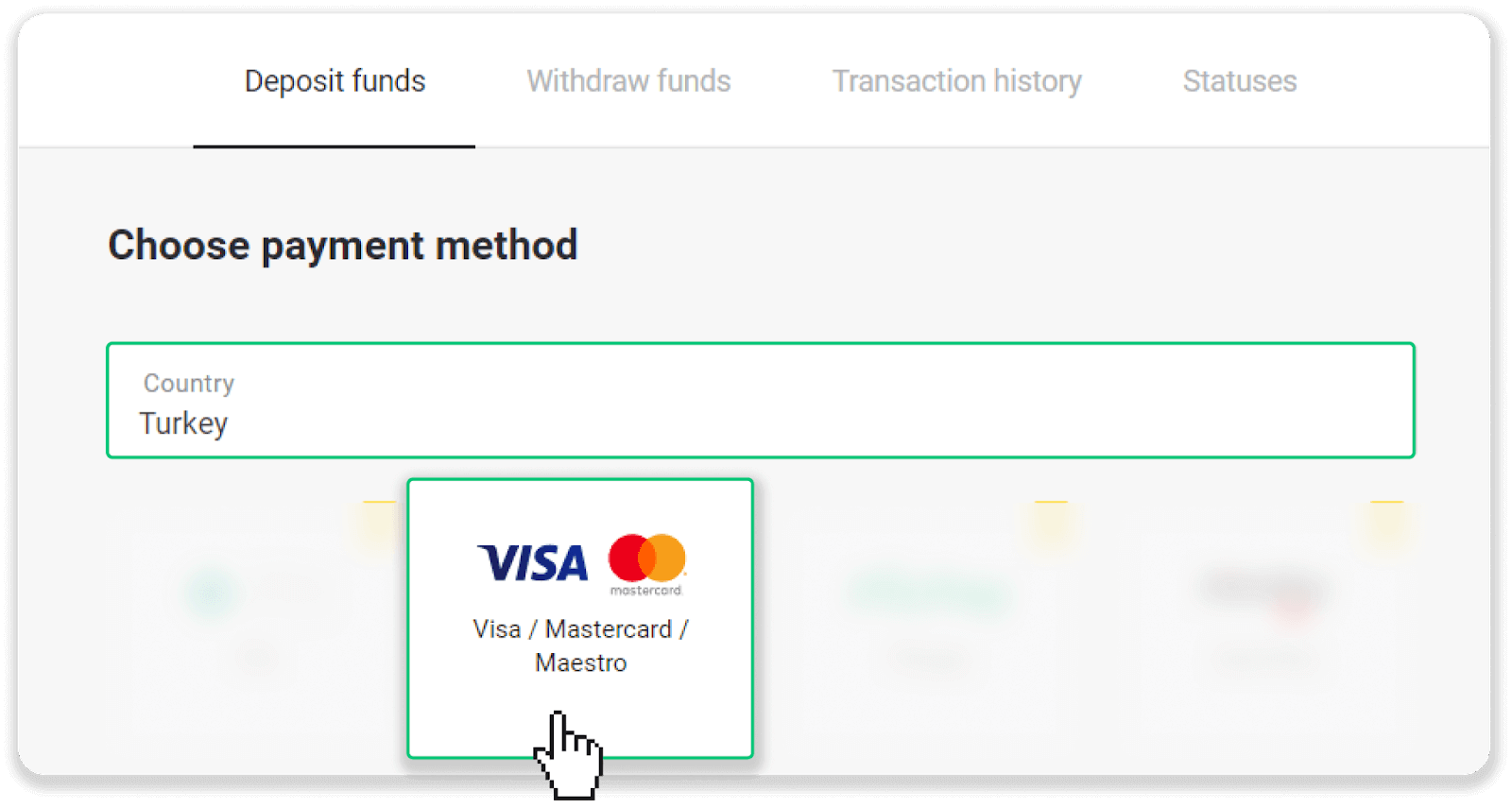
3. Zvoľte si výšku vkladu, zadajte svoje meno a priezvisko a stlačte tlačidlo „Vklad“.

4. Vyplňte informácie o svojej karte a kliknite na tlačidlo „Yatır“.
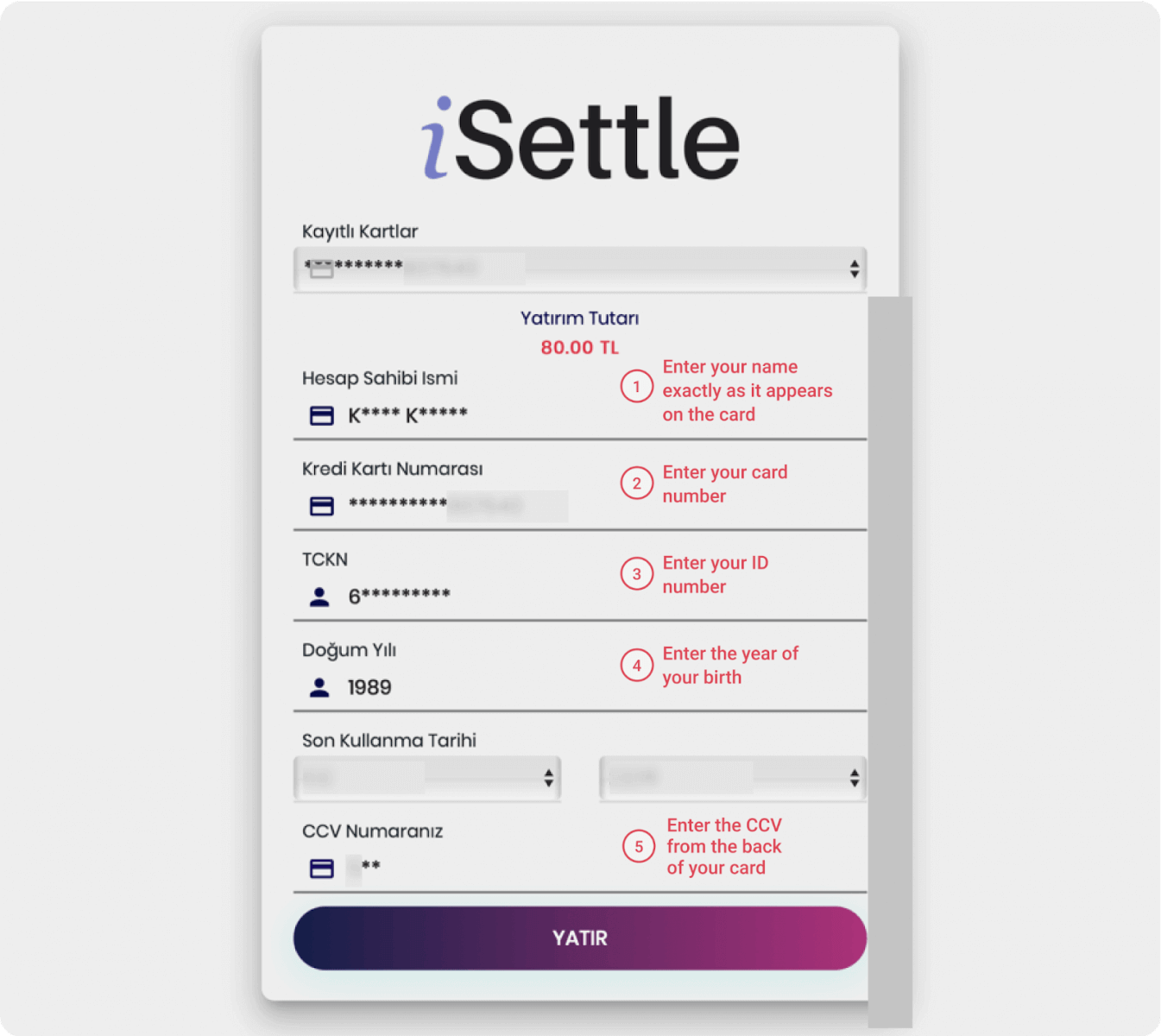
5. Na váš mobilný telefón bude odoslaná SMS s kódom. Zadajte kód a kliknite na „Onay“.
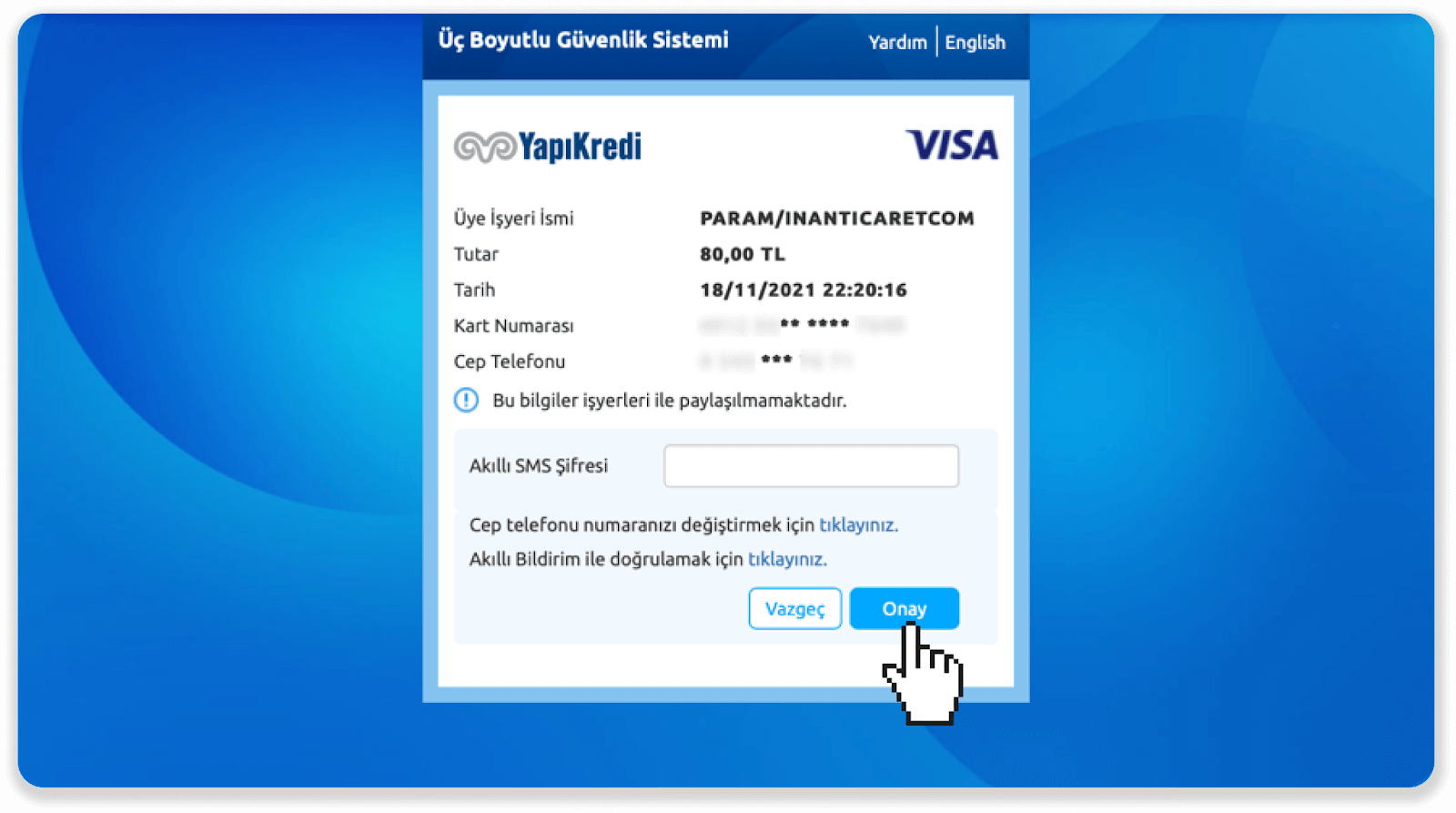
6. Vaša platba prebehla úspešne. Budete automaticky presmerovaní na ďalšiu stránku.
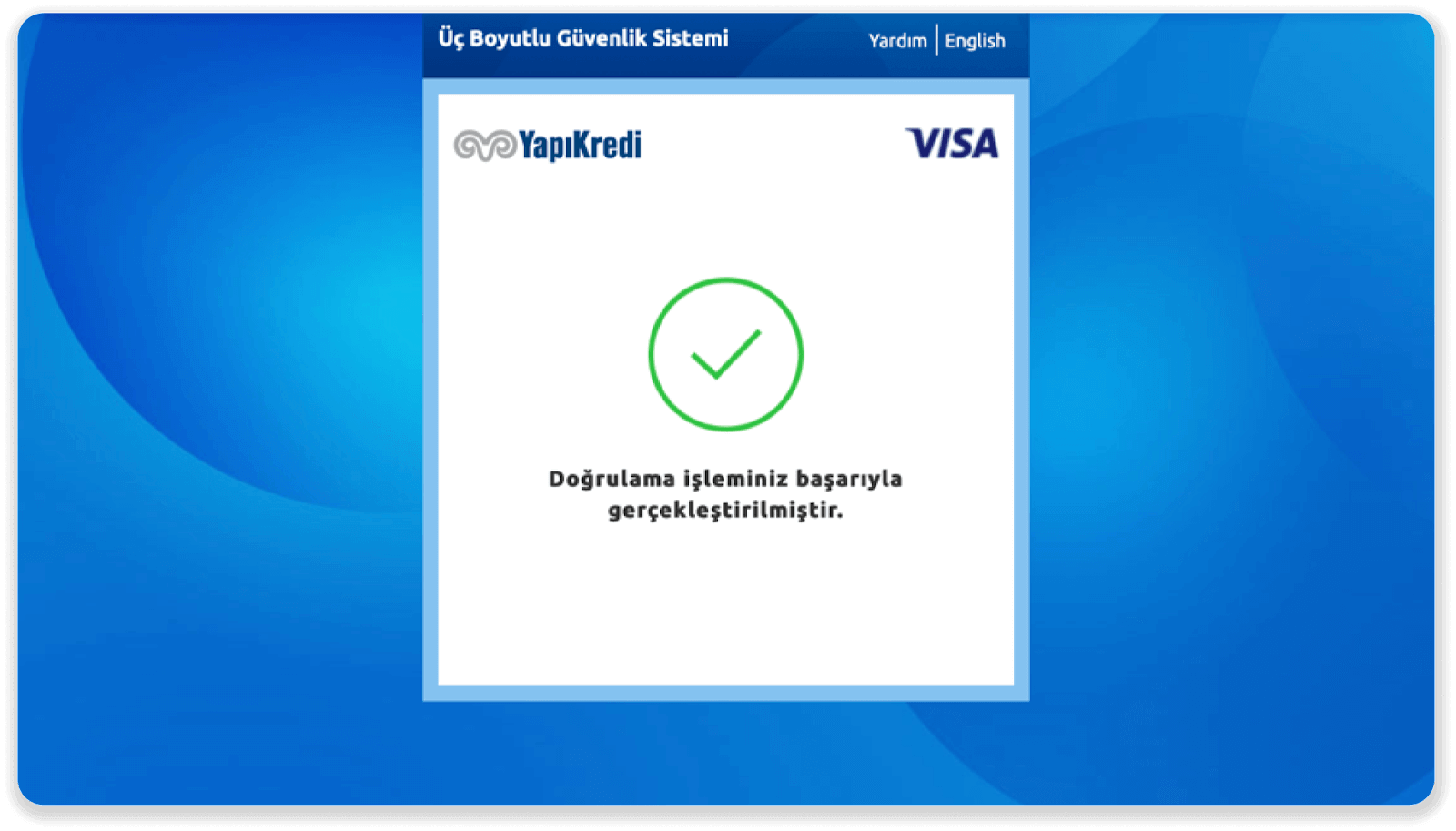
7. Kliknutím na tlačidlo „Siteye Geri Dön“ sa môžete vrátiť späť do Binomo.
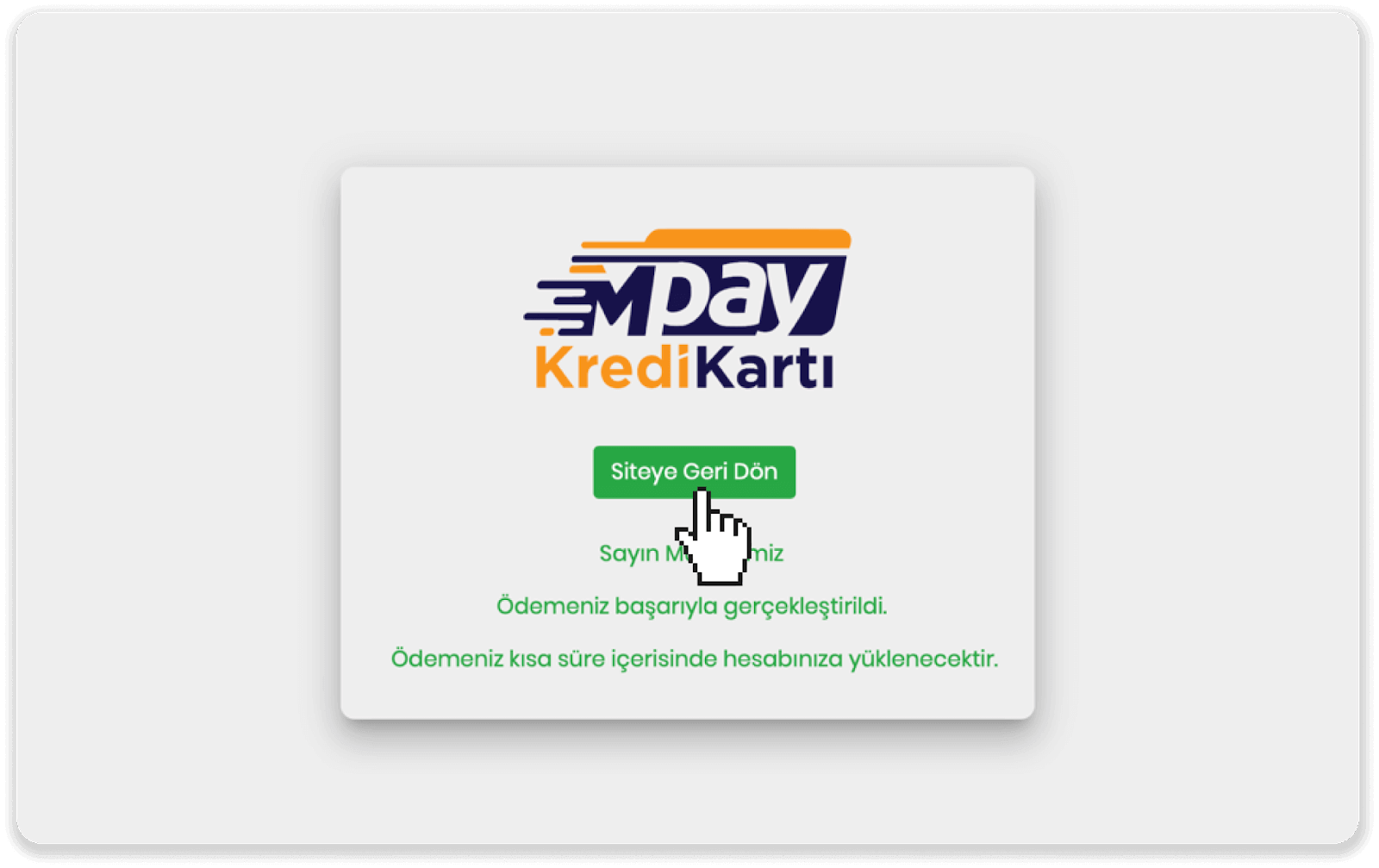
8. Ak chcete skontrolovať stav svojej transakcie, prejdite na kartu „História transakcií“ a kliknite na svoj vklad, aby ste mohli sledovať jeho stav.
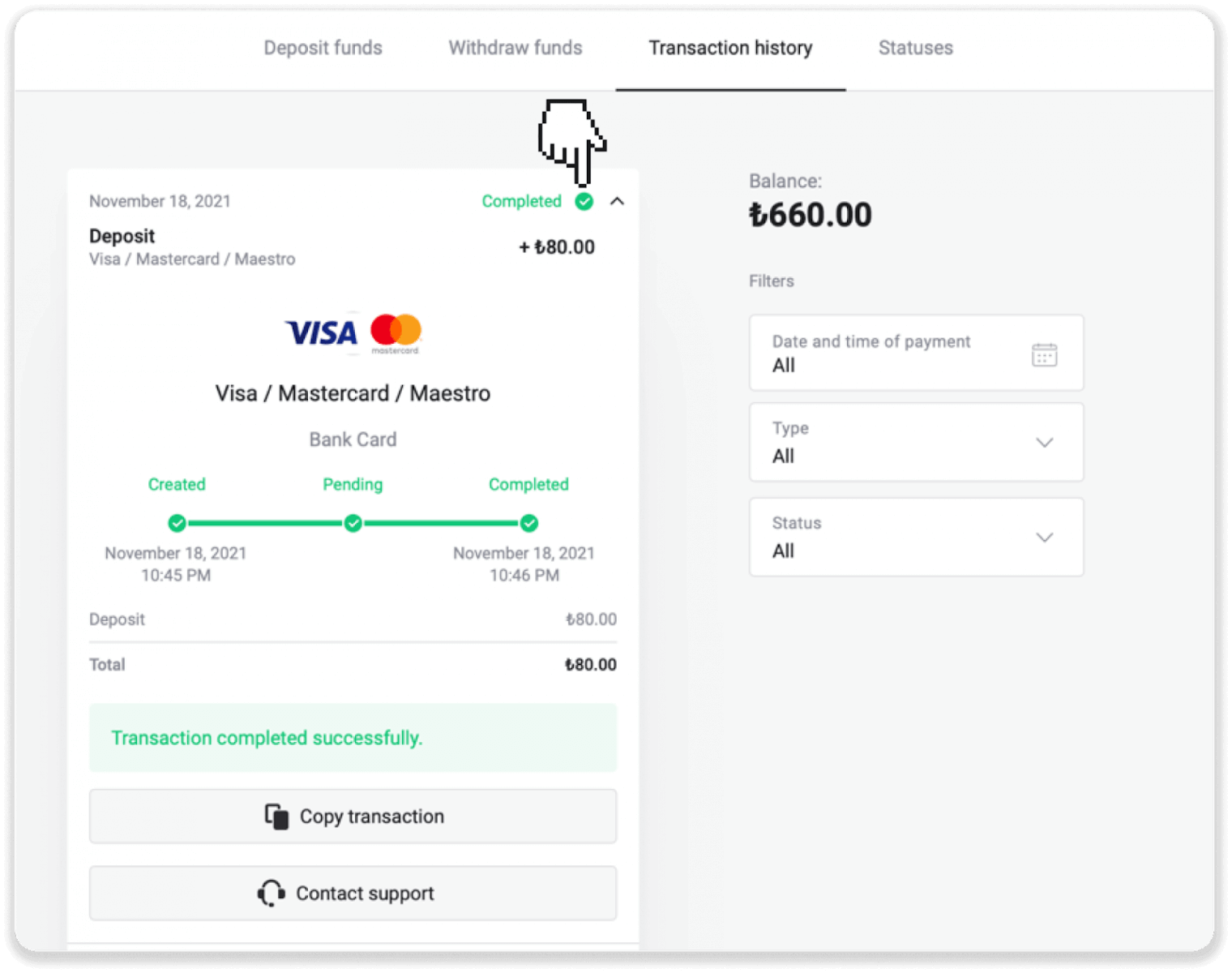
Vklad v arabských krajinách (Visa / Mastercard / Maestro)
1. Kliknite na tlačidlo "Vklad" v pravom hornom rohu.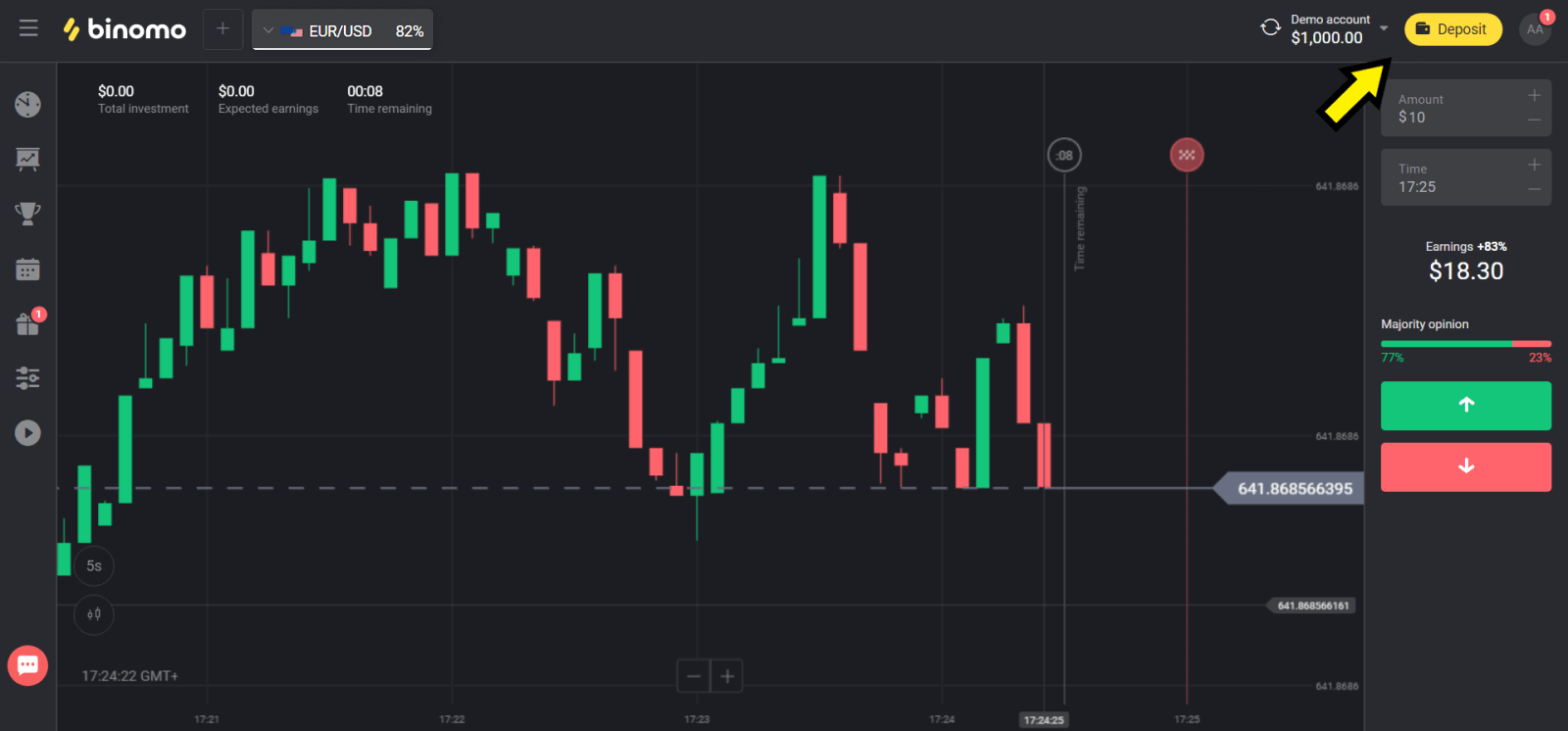
2. V sekcii „Сountry“ vyberte svoju krajinu a vyberte metódu „Visa“, „Mastercard/Maestro“.
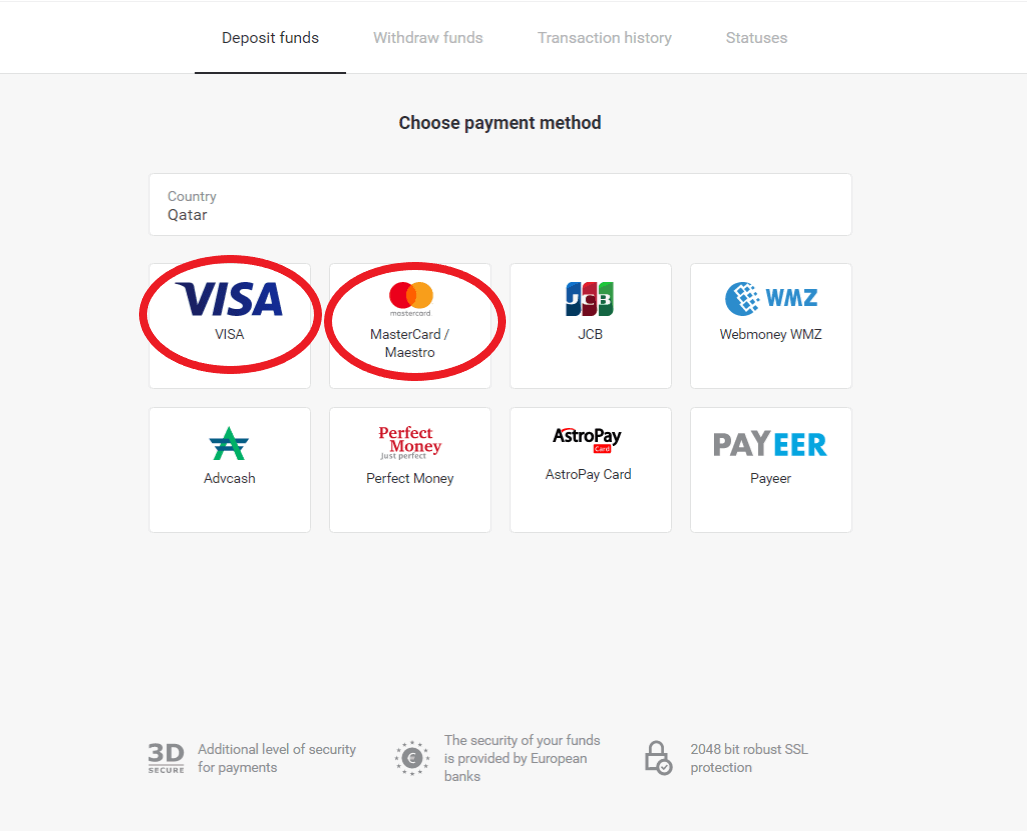
3. Vyberte sumu, ktorú chcete vložiť.
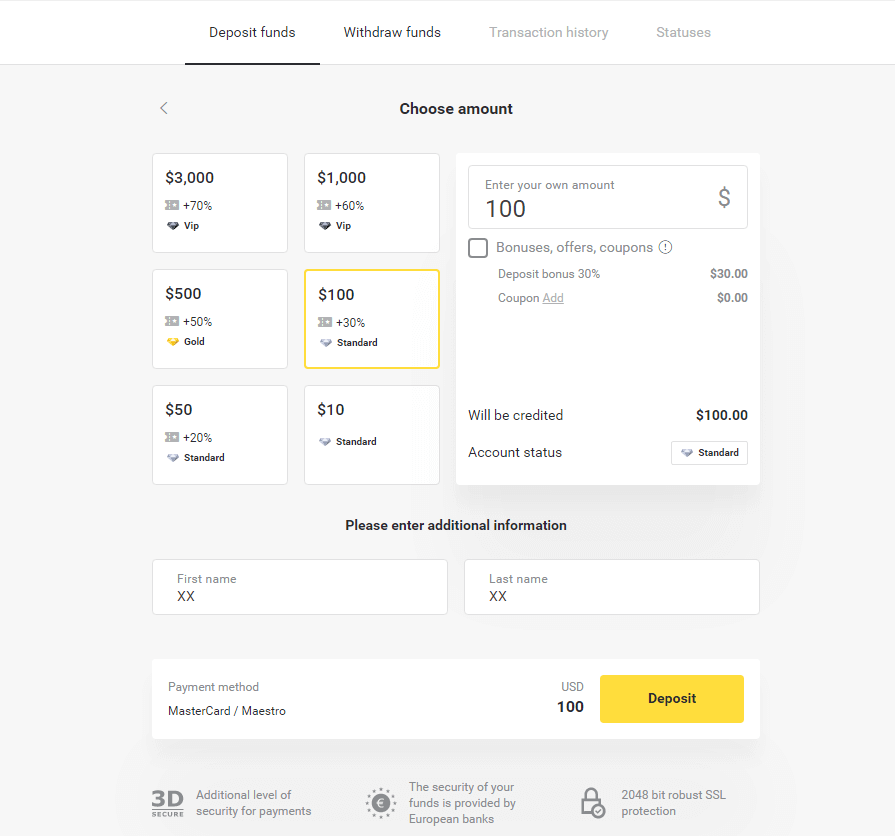
4. Vyplňte údaje o svojej bankovej karte a kliknite na tlačidlo „Zaplatiť“.
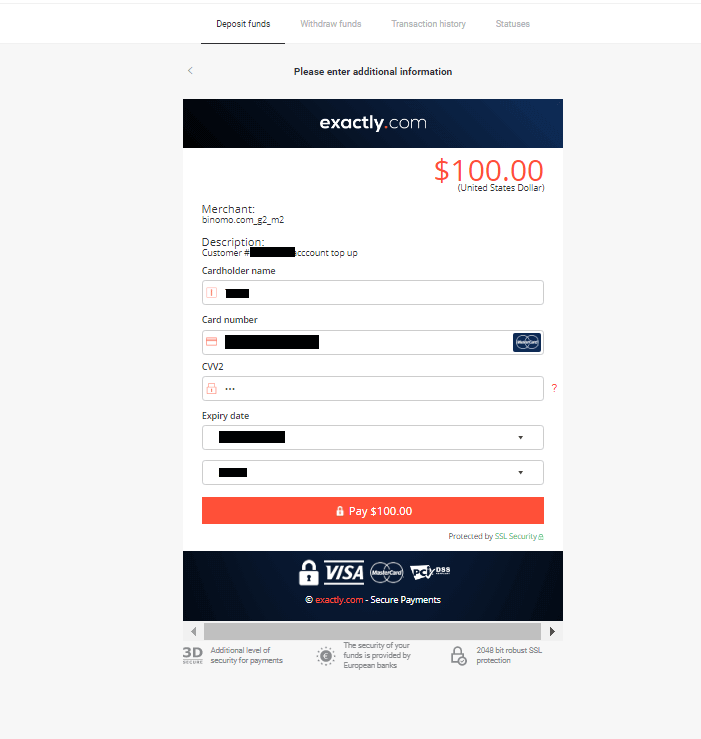
5. Platbu potvrďte jednorazovým heslom, ktoré dostanete v SMS správe.
6. Ak bola platba úspešná, budete presmerovaní na nasledujúcu stránku s uvedenou sumou platby, dátumom a ID transakcie:
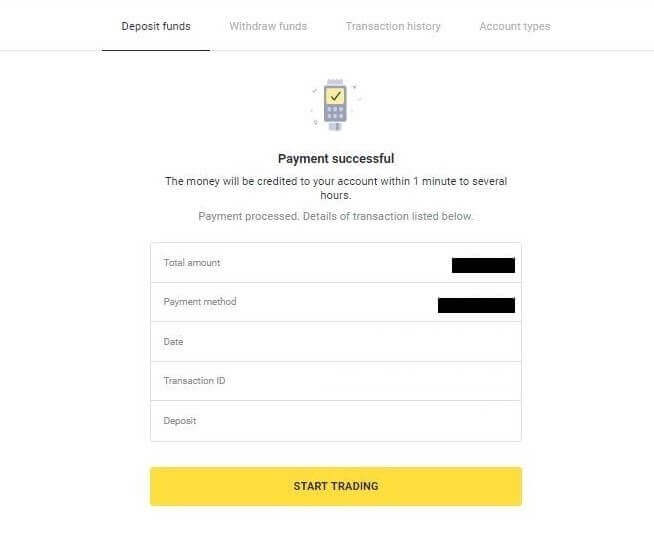
Vklad na Ukrajine (Visa / Mastercard / Maestro)
1. Kliknite na tlačidlo "Vklad" v pravom hornom rohu.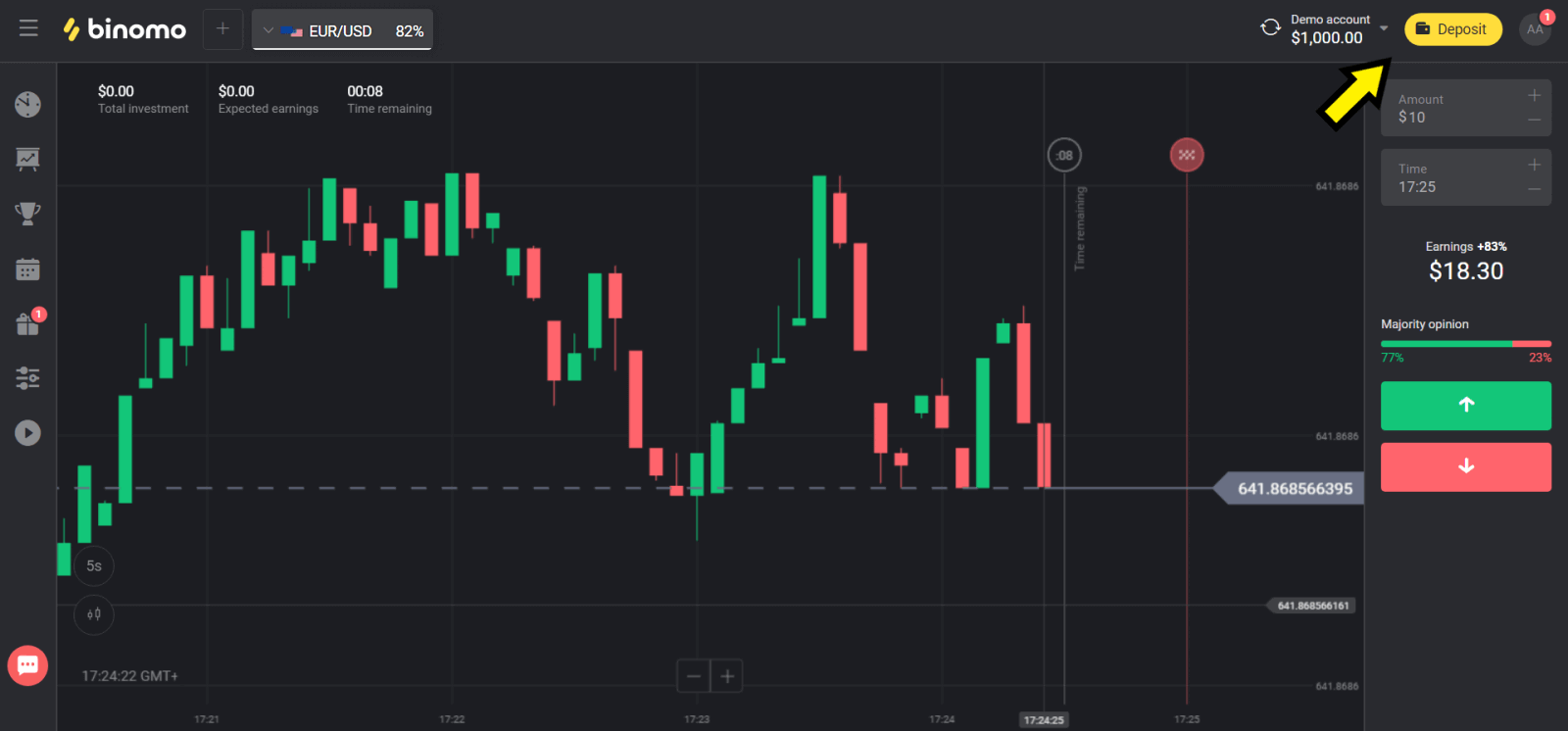
2. Vyberte „Ukrajina“ v sekcii „Сountry“ a vyberte metódu „Mastercard/Maestro“ alebo „Visa“ v závislosti od toho, ktorý používate.
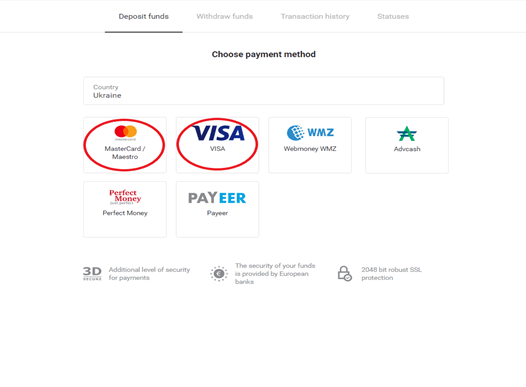
3. Vyberte sumu, ktorú chcete vložiť.
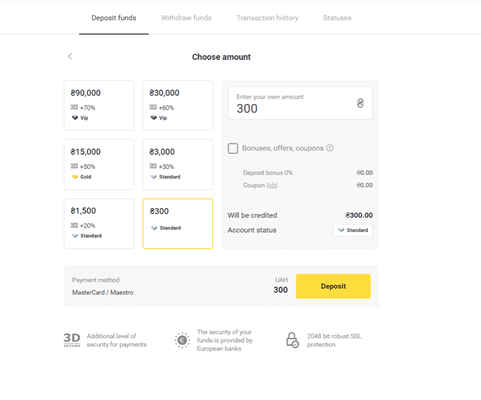
4. Vyplňte údaje o svojej bankovej karte a kliknite na tlačidlo „Zaplatiť“.
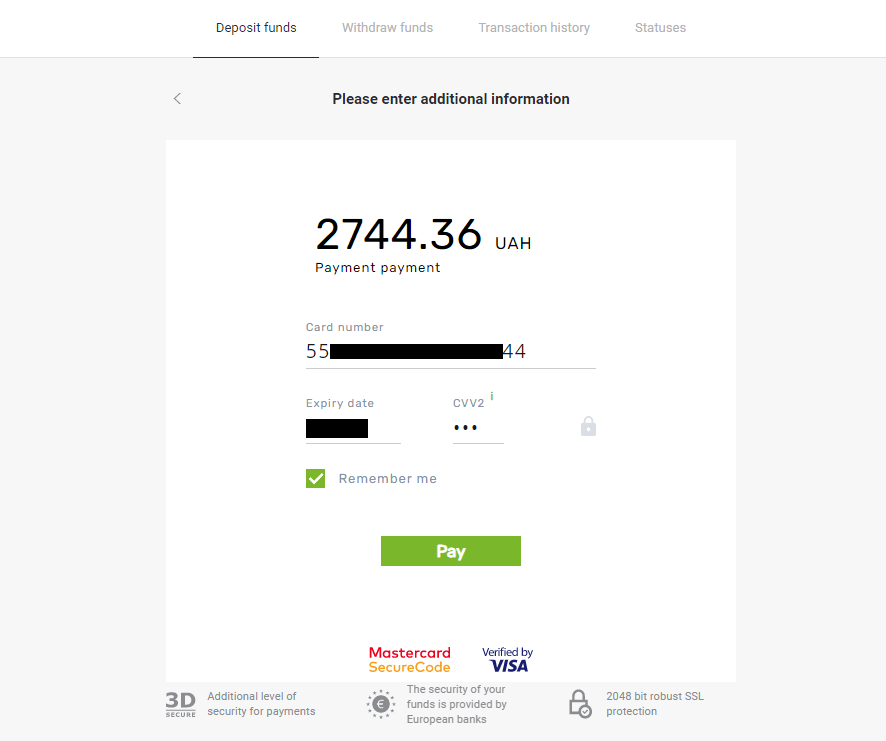
5. Platbu potvrďte jednorazovým heslom, ktoré dostanete v SMS správe.
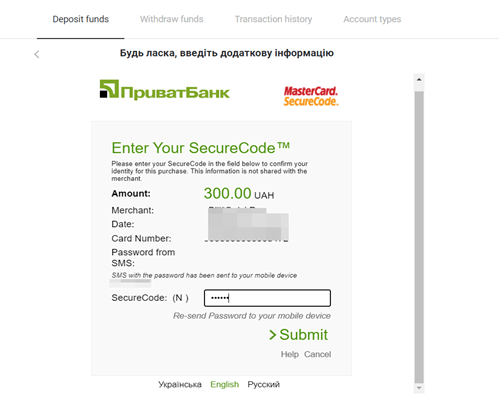
6. Ak bola platba úspešná, budete presmerovaní na nasledujúcu stránku s uvedenou sumou platby, dátumom a ID transakcie:
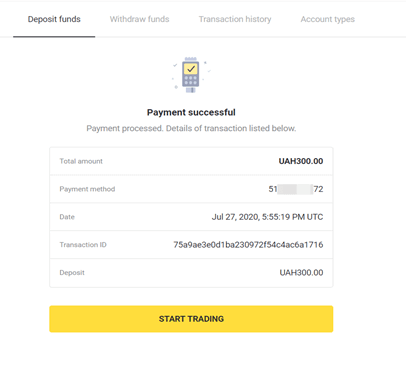
Vklad v Indii (Visa / Mastercard / Rupay)
1. Kliknite na tlačidlo „Vklad“ v pravom hornom rohu obrazovky.
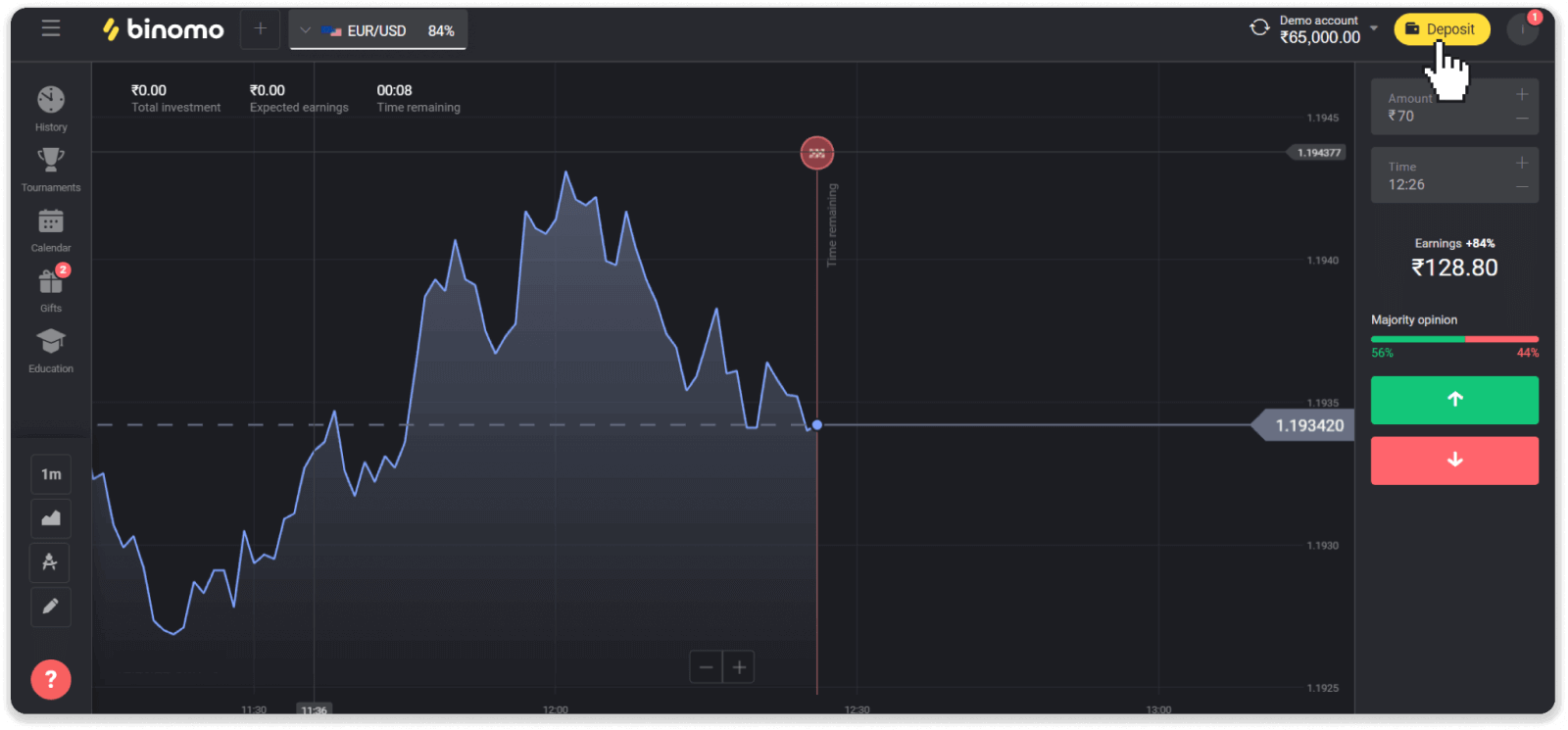
2. Vyberte „India“ v časti „Krajina“ a vyberte spôsob platby „Visa“.
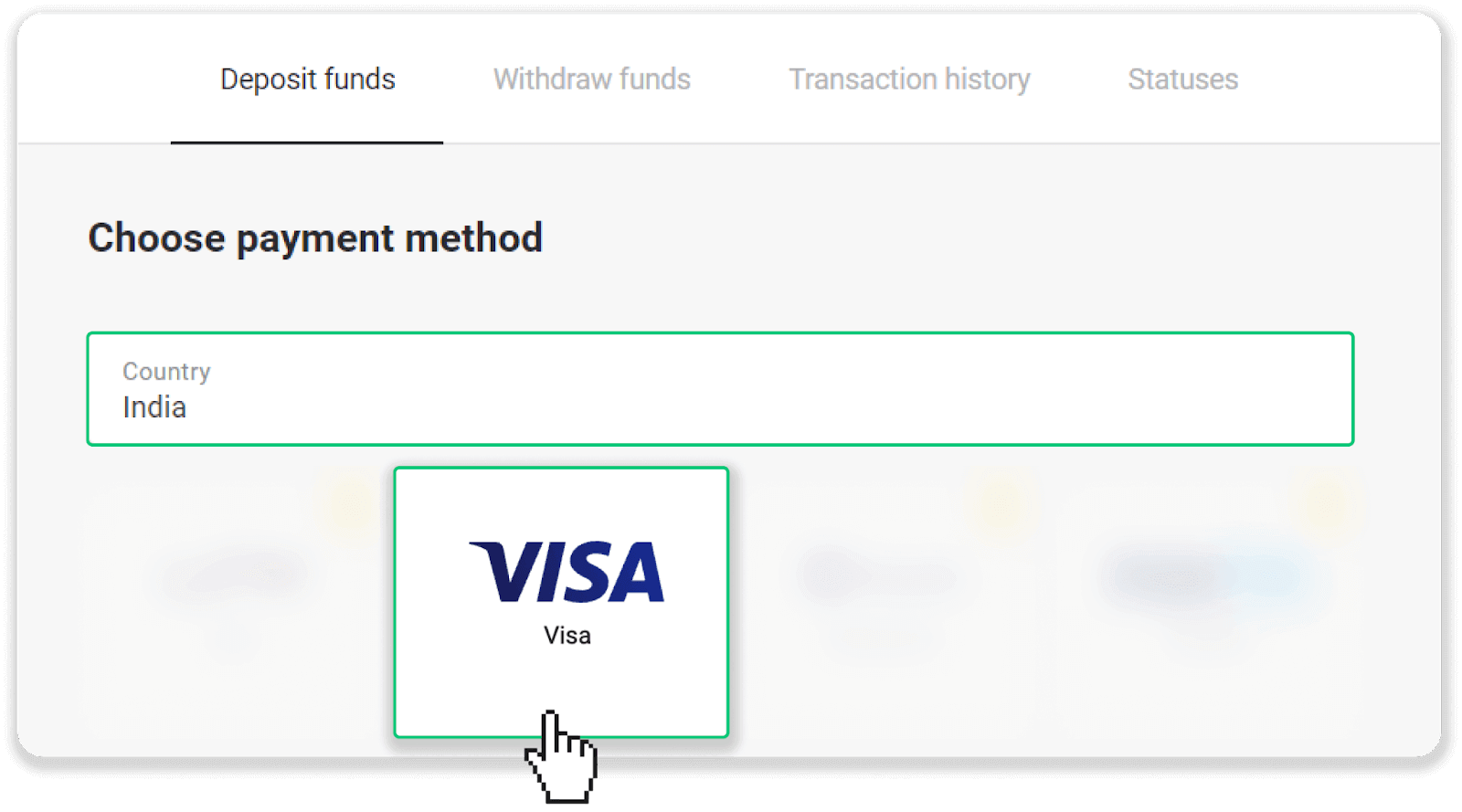
3. Zadajte čiastku vkladu, svoje telefónne číslo a kliknite na tlačidlo „Vklad“.
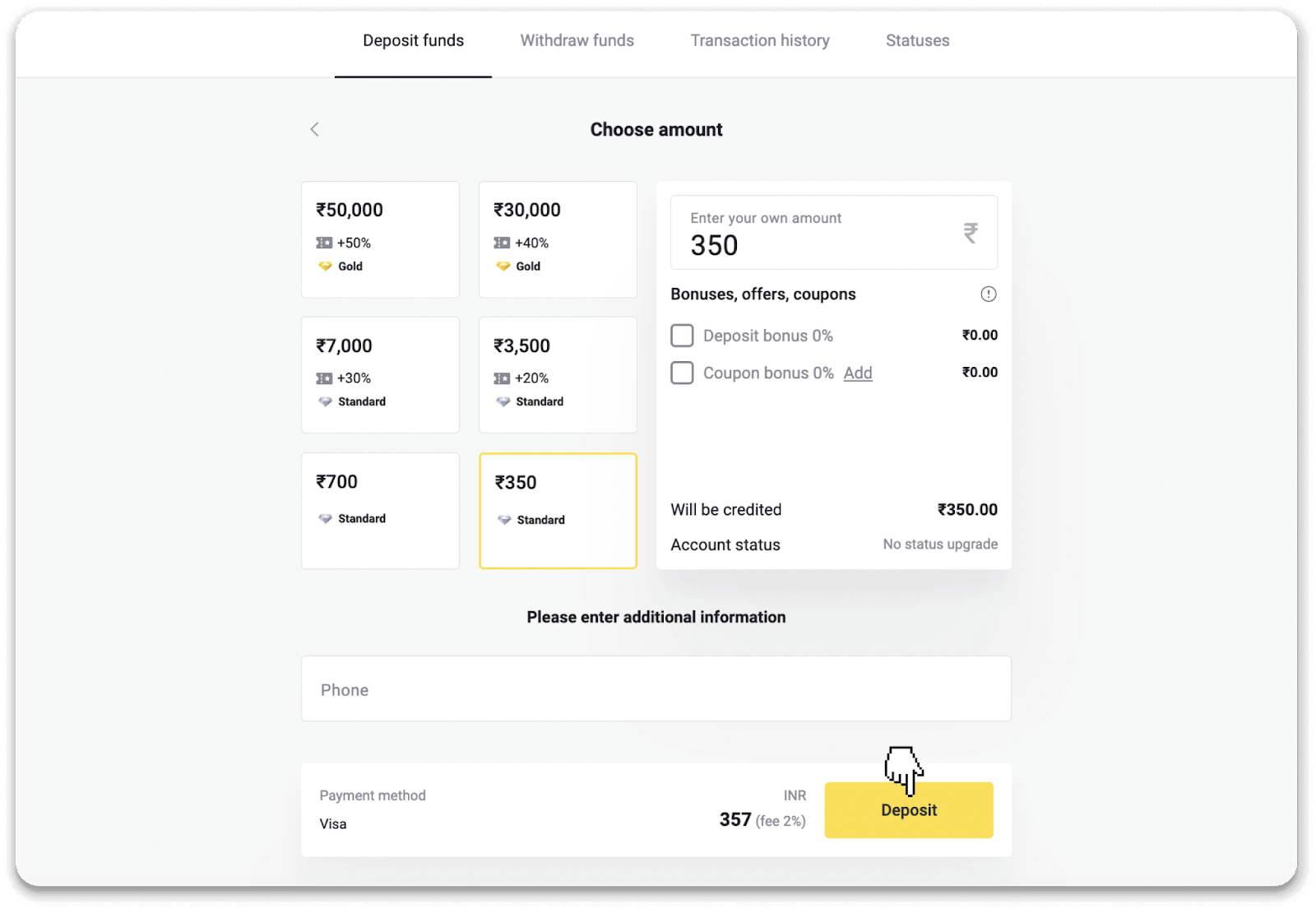
4. Zadajte údaje o svojej karte a kliknite na „Zaplatiť“.
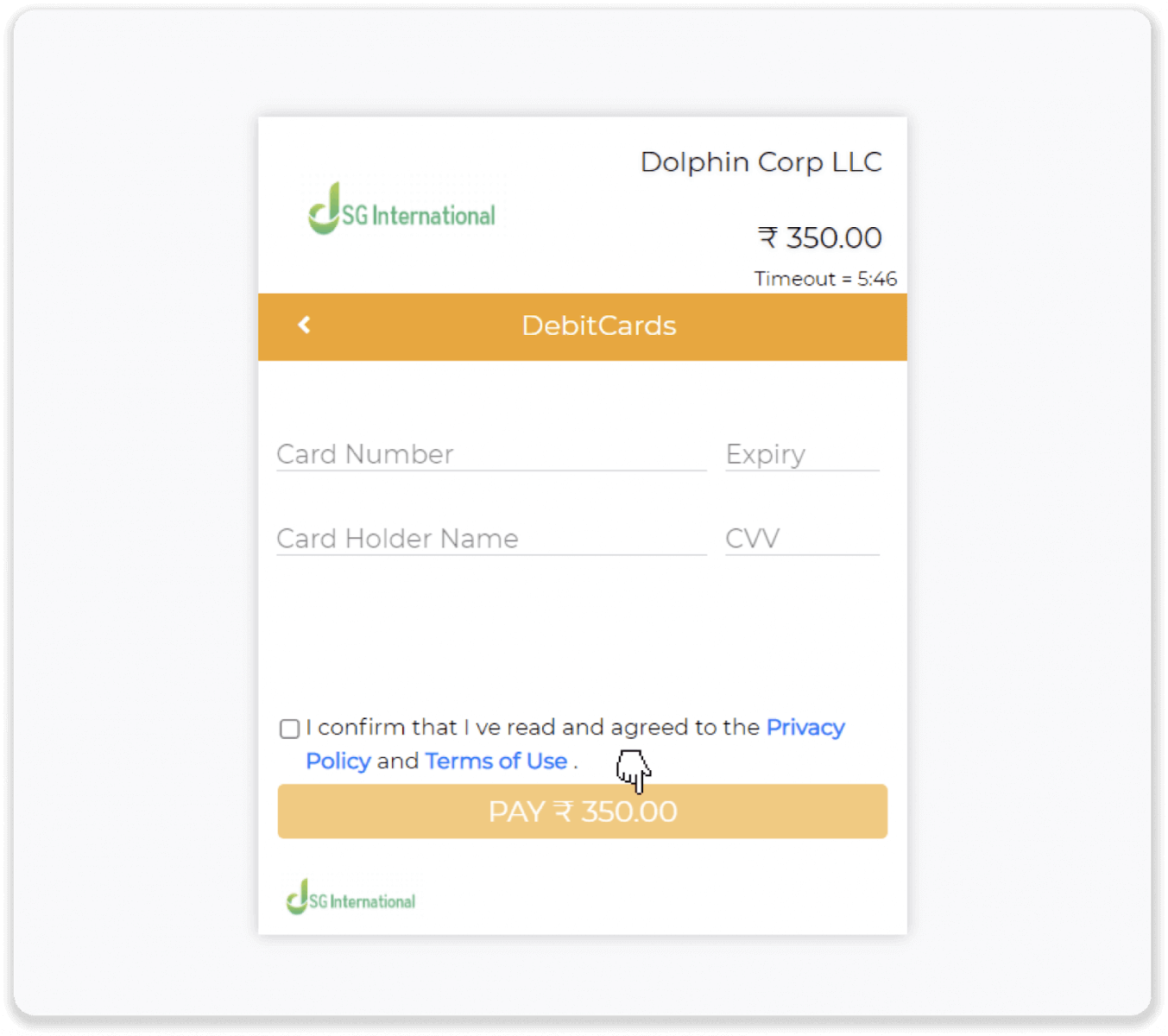
5. Zadajte jednorazové heslo (OTP), ktoré bolo odoslané na vaše mobilné číslo, a kliknite na „Odoslať“.
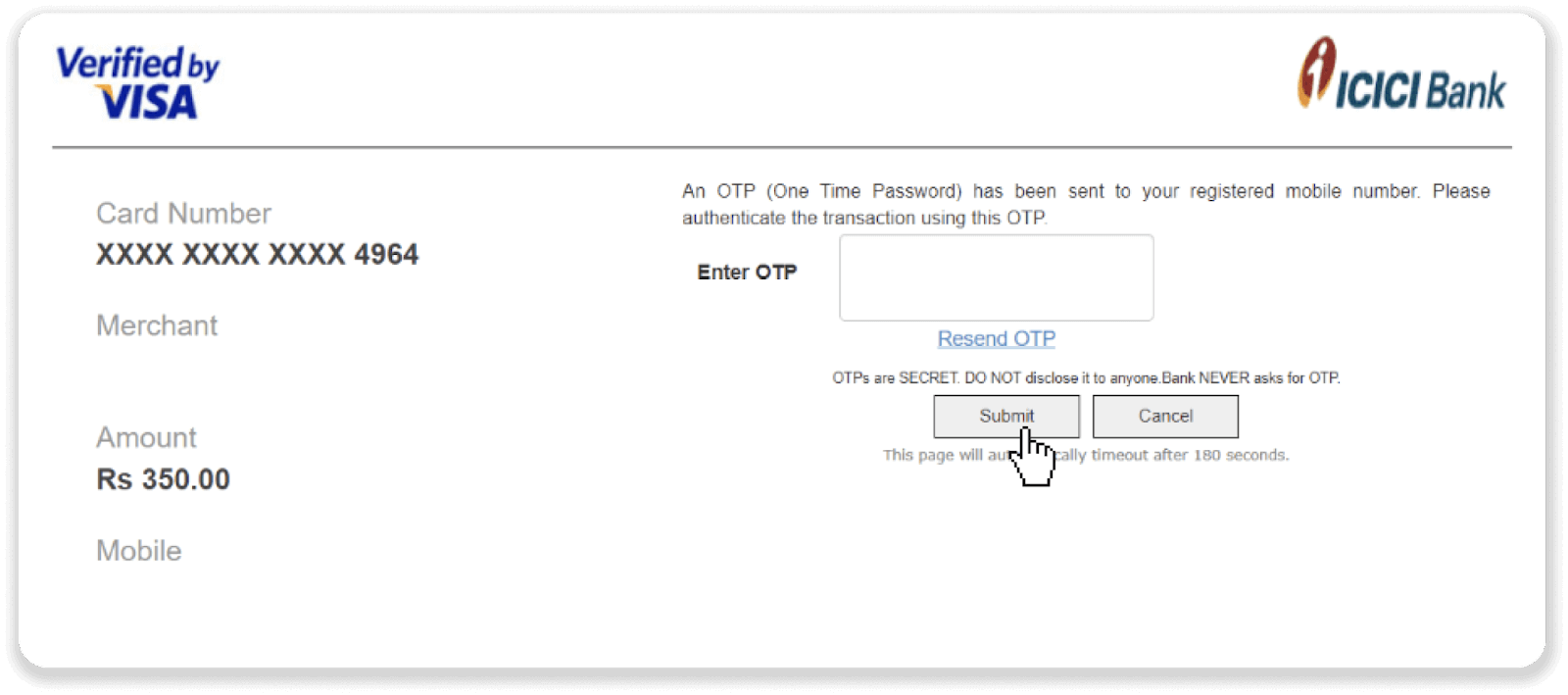
6. Vaša platba prebehla úspešne.
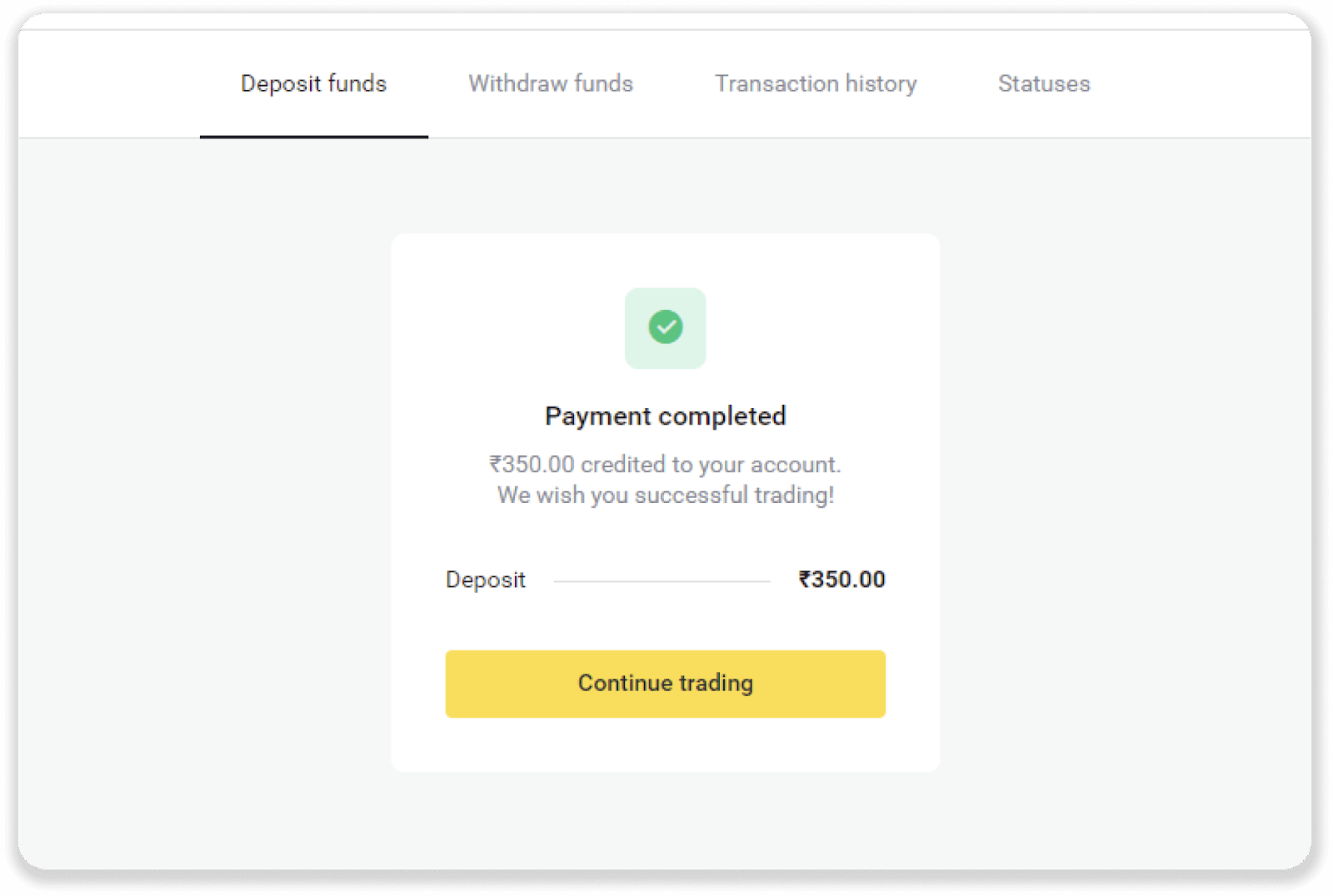
7. Stav vašej transakcie môžete skontrolovať na karte „História transakcií“.
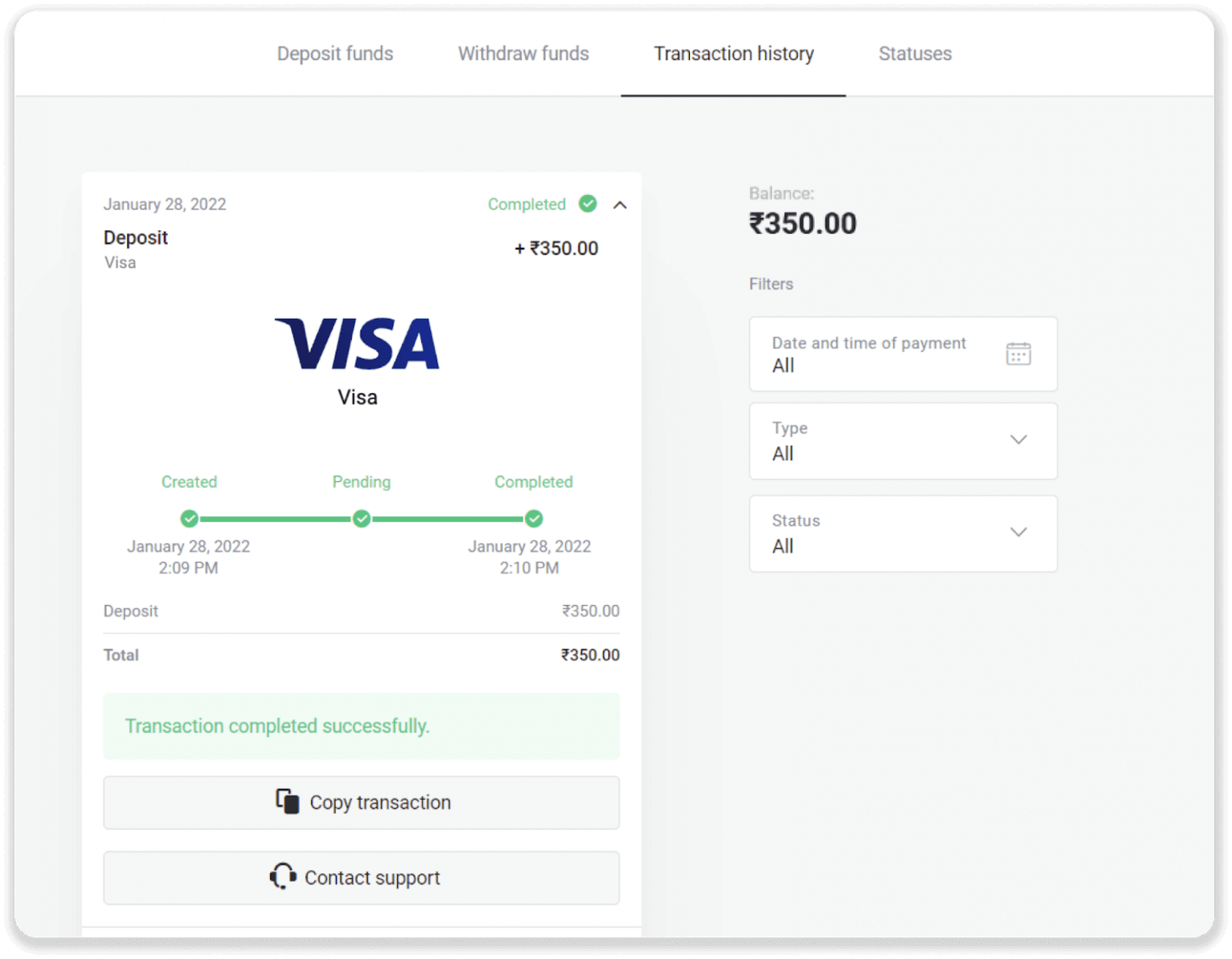
Ako vložiť bankovým prevodom na Binomo
Svoj obchodný účet na Binomo môžete dobiť bankovými prevodmi, čo je spôsob platby, ktorý vám umožňuje vykonávať transakcie z vášho bankového účtu na váš účet Binomo.Vklad cez Boleto Rapido
1. Kliknite na tlačidlo „Vklad“ v pravom hornom rohu obrazovky.
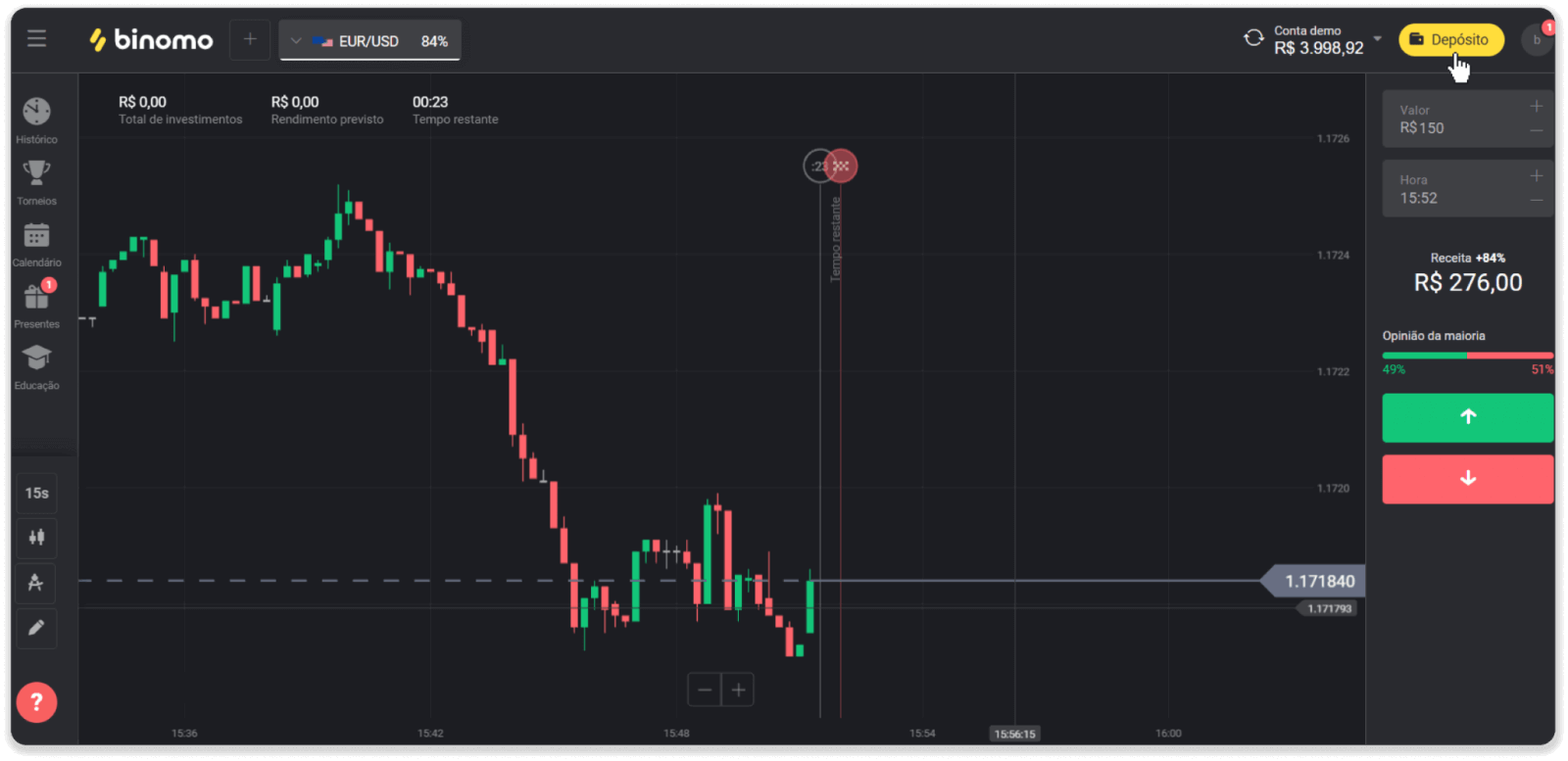
2. V sekcii Krajina vyberte Brazíliu a vyberte spôsob platby Boleto Rapido.
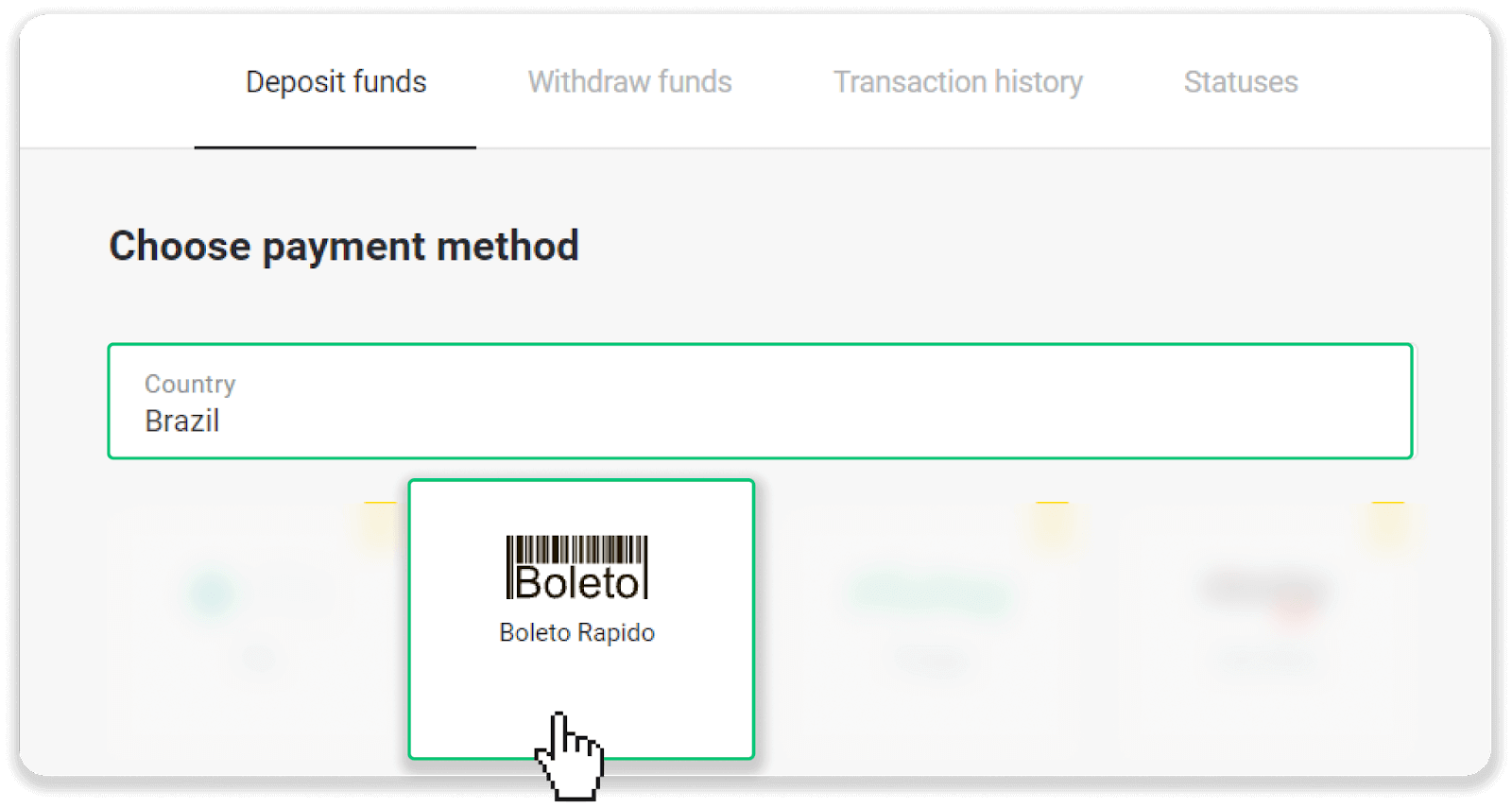
3. Zadajte čiastku vkladu a kliknite na „Vklad“.
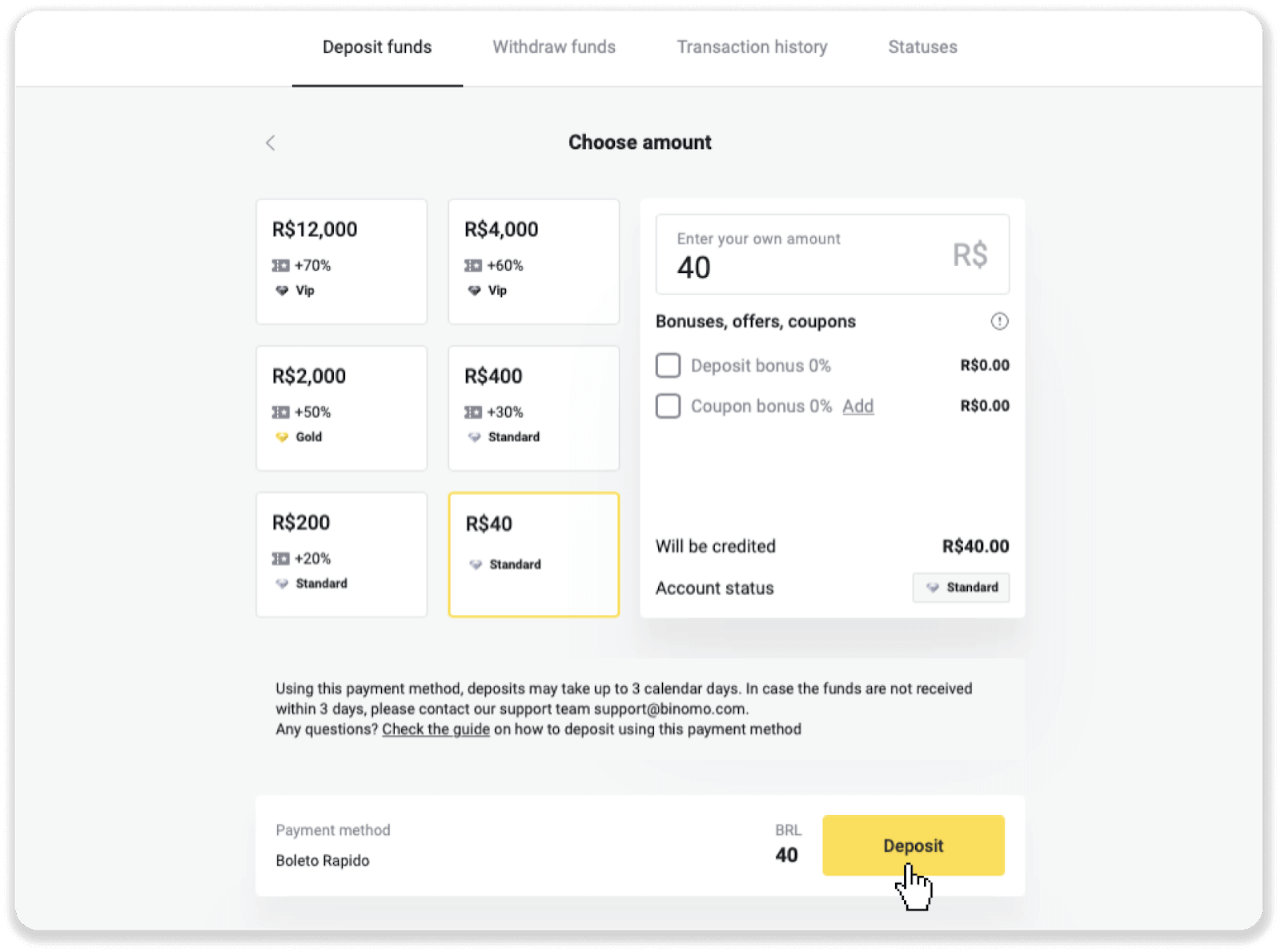
4. Budete automaticky presmerovaní na stránku poskytovateľa platieb. Zadajte svoje osobné údaje: vaše meno, CPF, CEP, e-mailovú adresu a telefónne číslo. Kliknite na „Potvrdiť“.
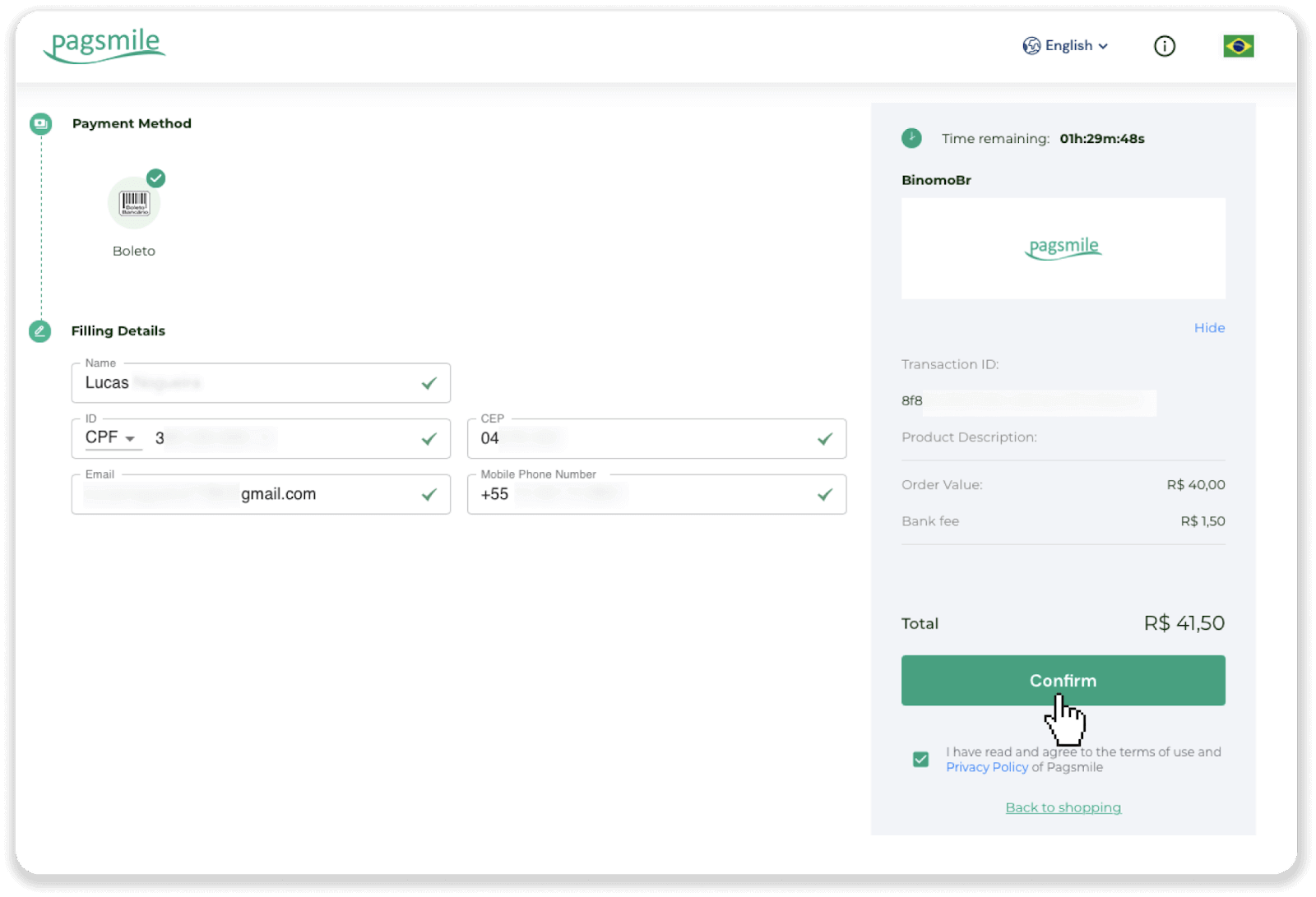
5. Boleto si môžete stiahnuť kliknutím na „Uložiť PDF“. Alebo môžete čiarový kód naskenovať pomocou svojej bankovej aplikácie alebo kód skopírovať.
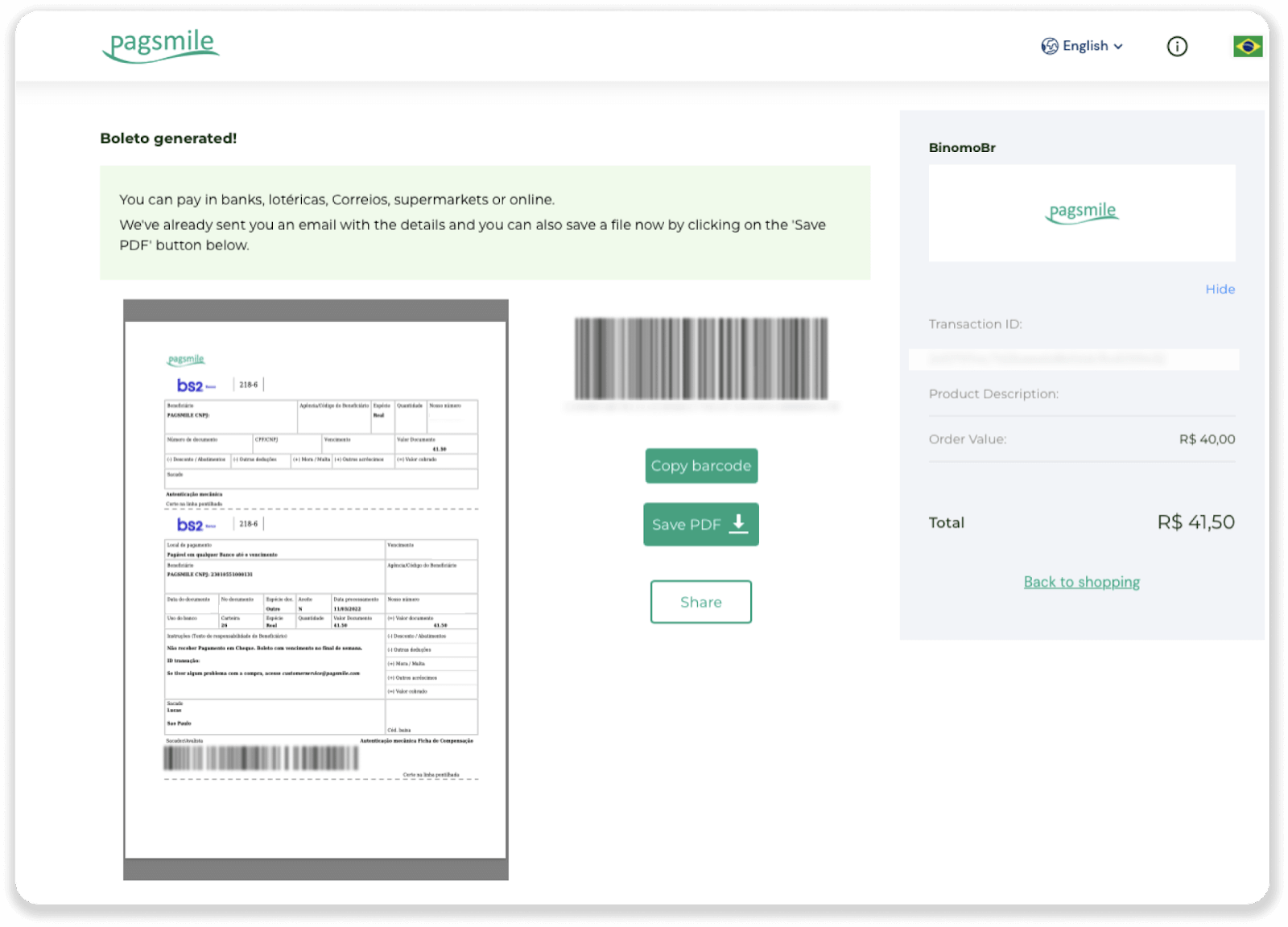
6. Prihláste sa do aplikácie svojho bankového účtu a kliknite na „Pagamentos“. Naskenujte kód pomocou fotoaparátu. Čísla Boleto môžete vložiť aj manuálne kliknutím na „Digitar Números“. Keď naskenujete alebo vložíte čísla Boleto, budete presmerovaní na stránku s potvrdením. Skontrolujte, či sú všetky informácie správne, a kliknite na „Potvrdiť“.
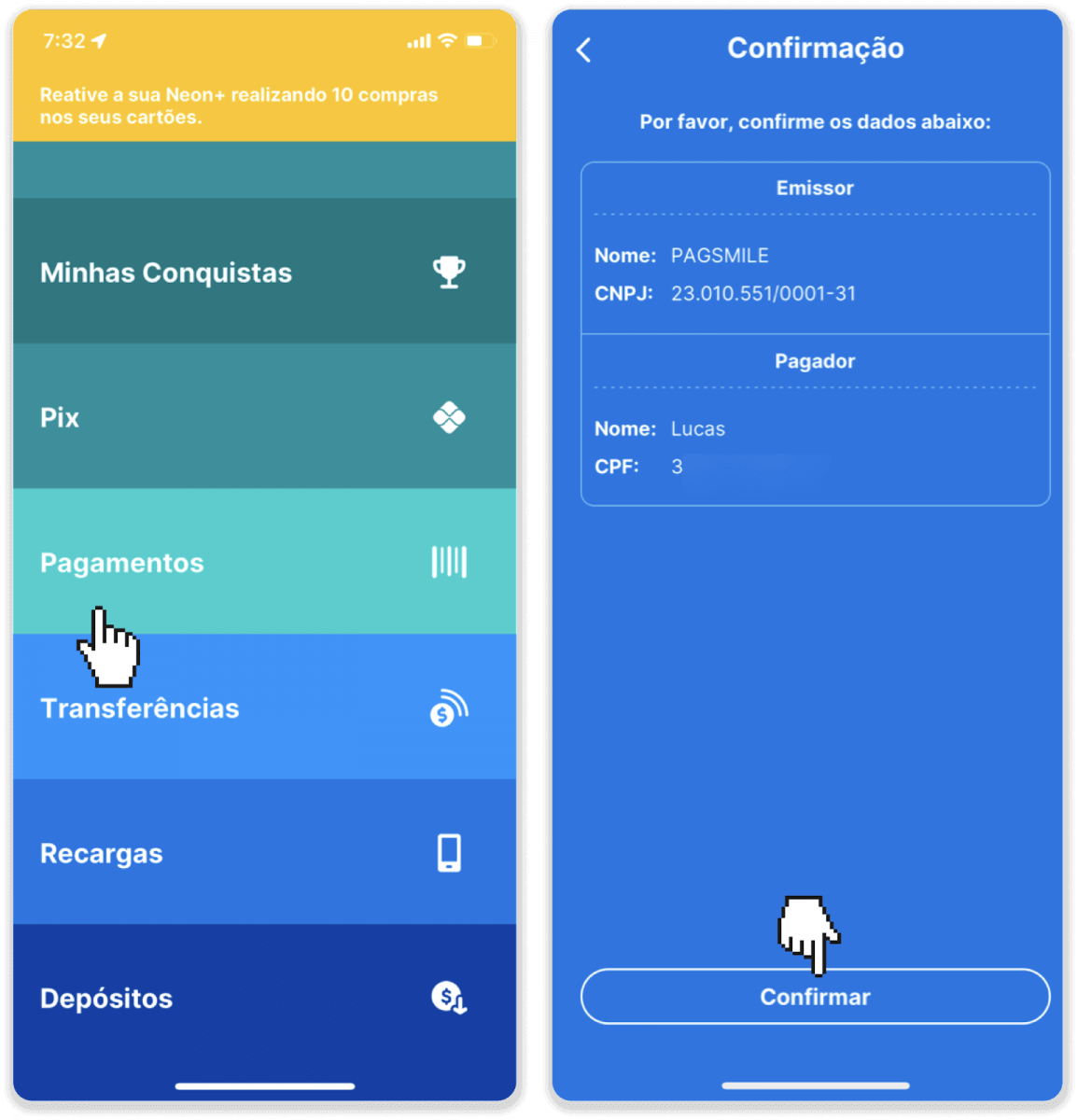
7. Skontrolujte, či je súčet správny a kliknite na „Próximo“. Pre ukončenie transakcie kliknite na „Dokončiť“. Potom zadajte svoj 4-ciferný PIN na potvrdenie transakcie.
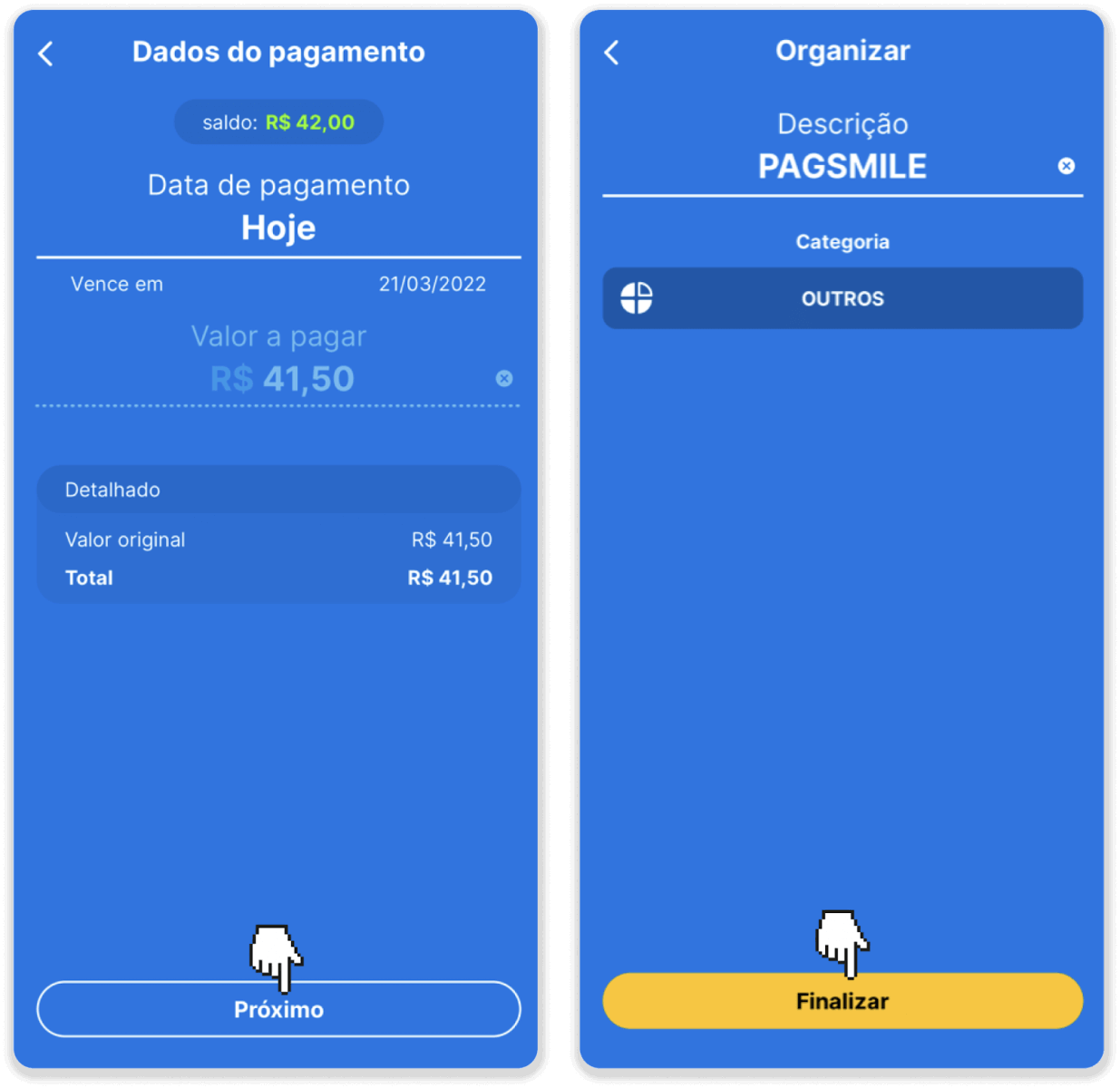
8. Ak chcete skontrolovať stav svojej transakcie, vráťte sa na kartu „História transakcií“ a kliknite na svoj vklad, aby ste mohli sledovať jeho stav.
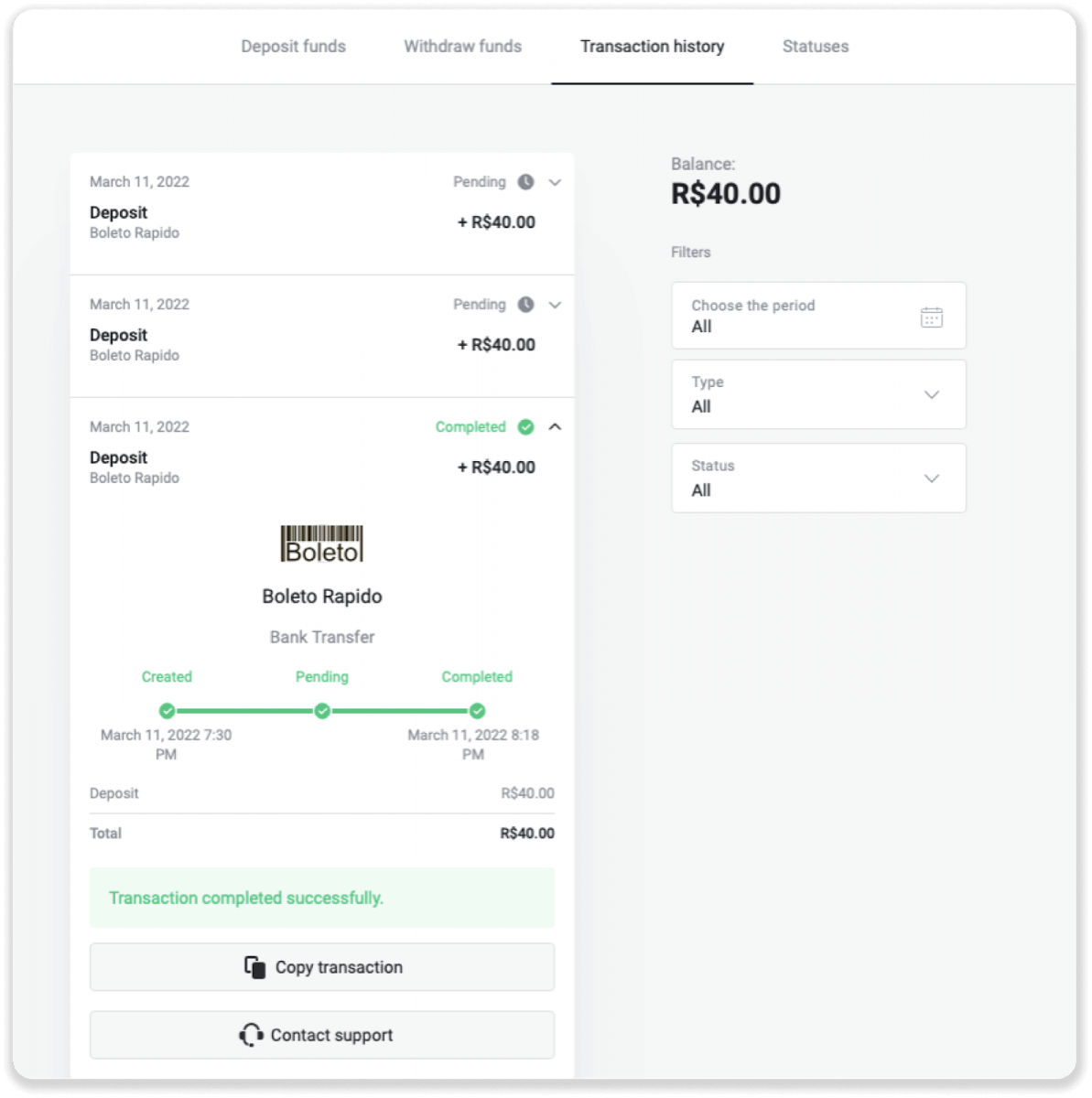
Vklad cez Itau
1. Kliknite na tlačidlo „Vklad“ v pravom hornom rohu obrazovky.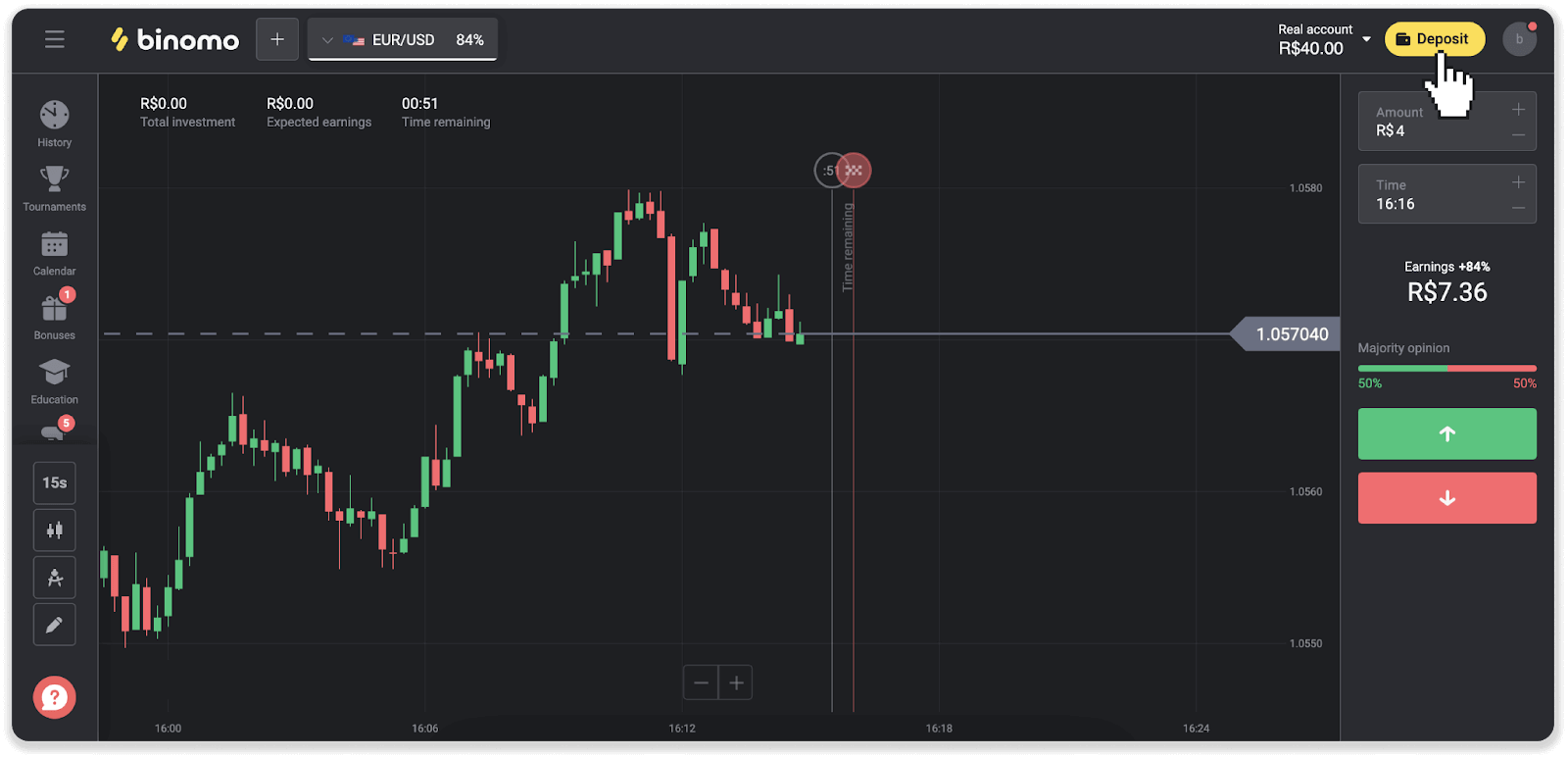
2. Vyberte krajinu a vyberte spôsob platby „Itau“.
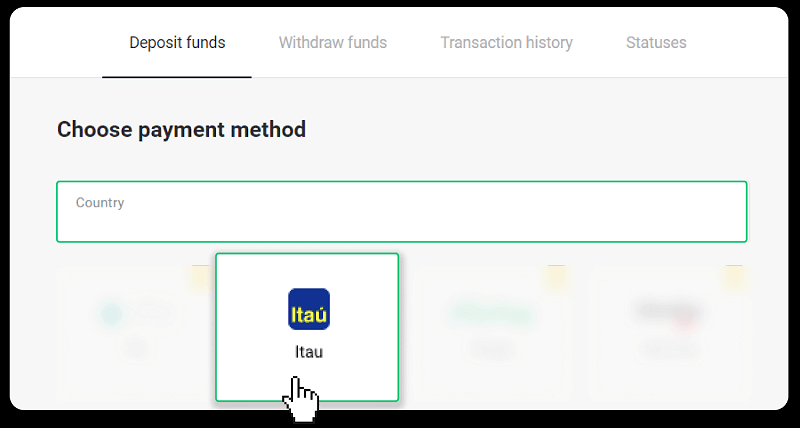
3. Zadajte čiastku vkladu a kliknite na „Vklad“.
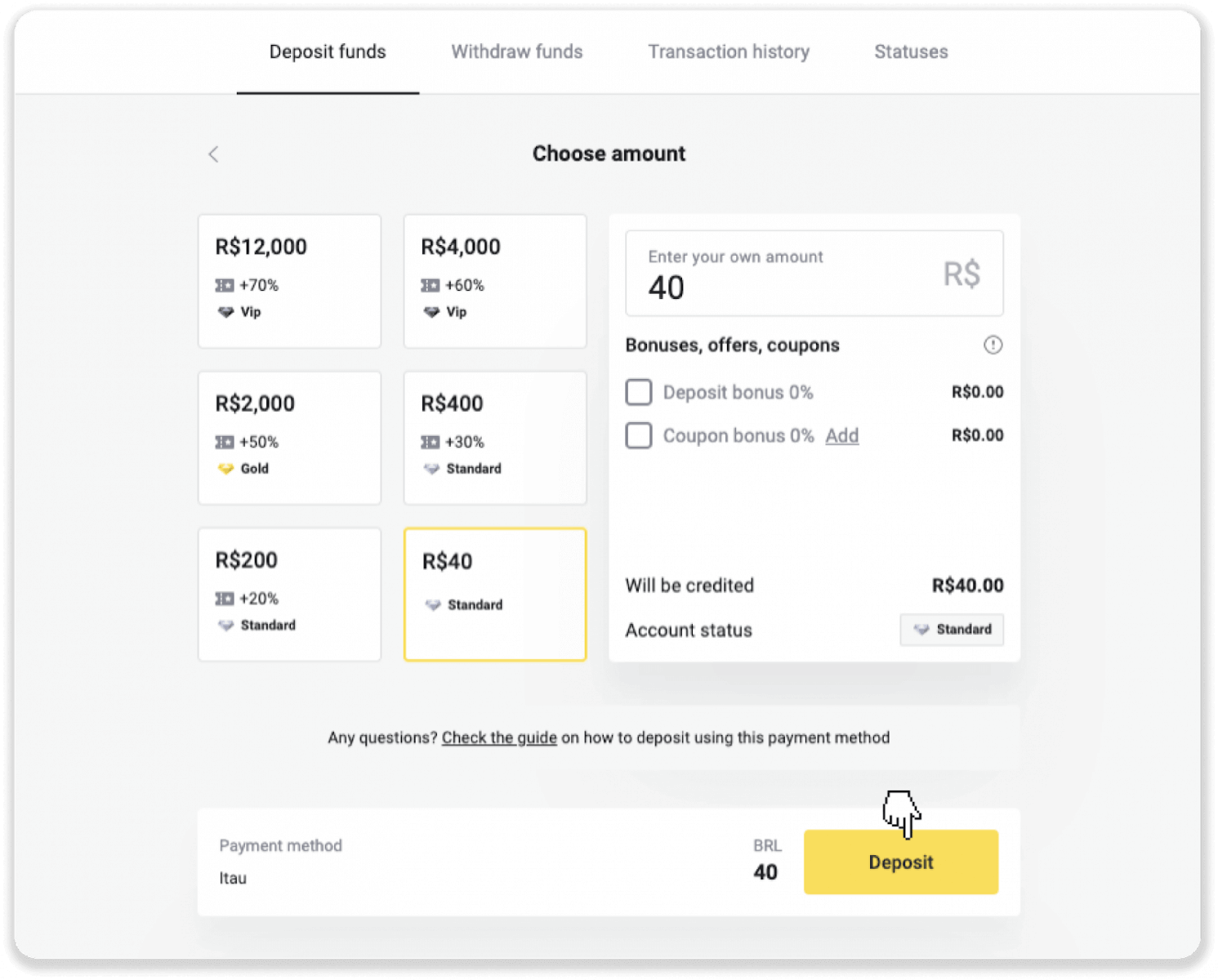
4. Budete automaticky presmerovaní na stránku poskytovateľa platieb. Vyberte Bradesco a zadajte svoje osobné údaje: vaše meno, CPF, CEP, e-mailovú adresu a telefónne číslo. Kliknite na „Potvrdiť“.
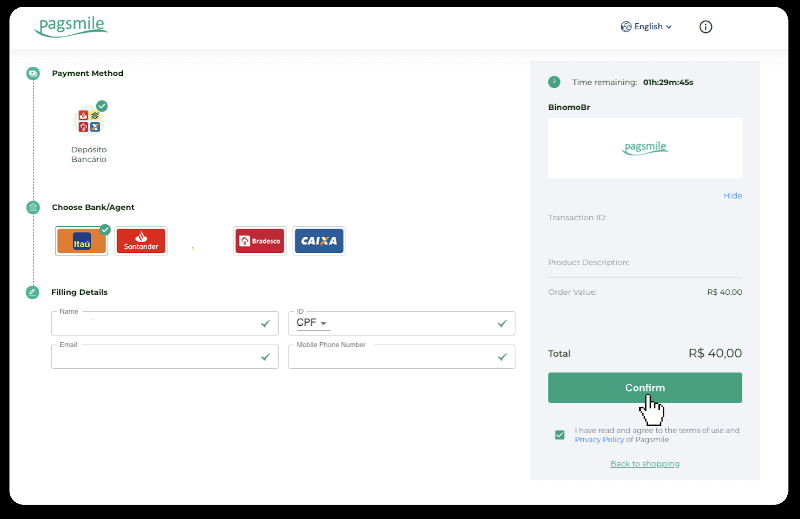
5. Poznačte si kľúč PIX. Túto stránku ešte nezatvárajte, aby ste mohli dokončiť platbu stiahnutím potvrdenia.
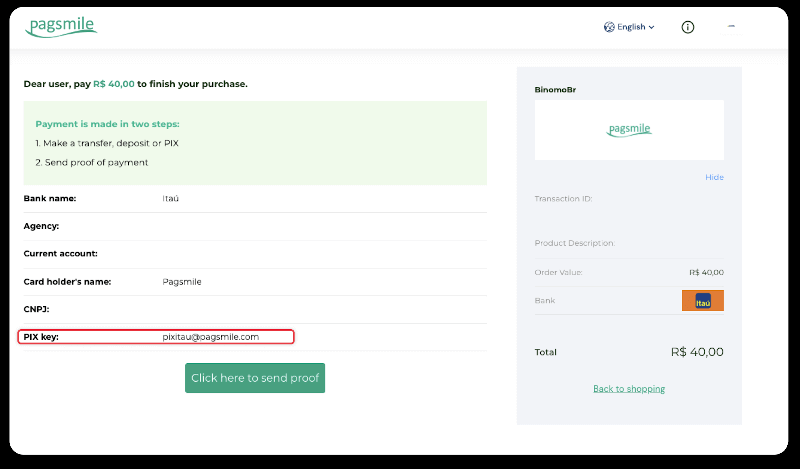
6. Prihláste sa do svojej aplikácie Itau. Klepnite na ponuku „PIX“.

7. Klepnite na „Preniesť“ a zadajte kľúč PIX – e-mailovú adresu z kroku 5. Klepnite na „Pokračovať“.
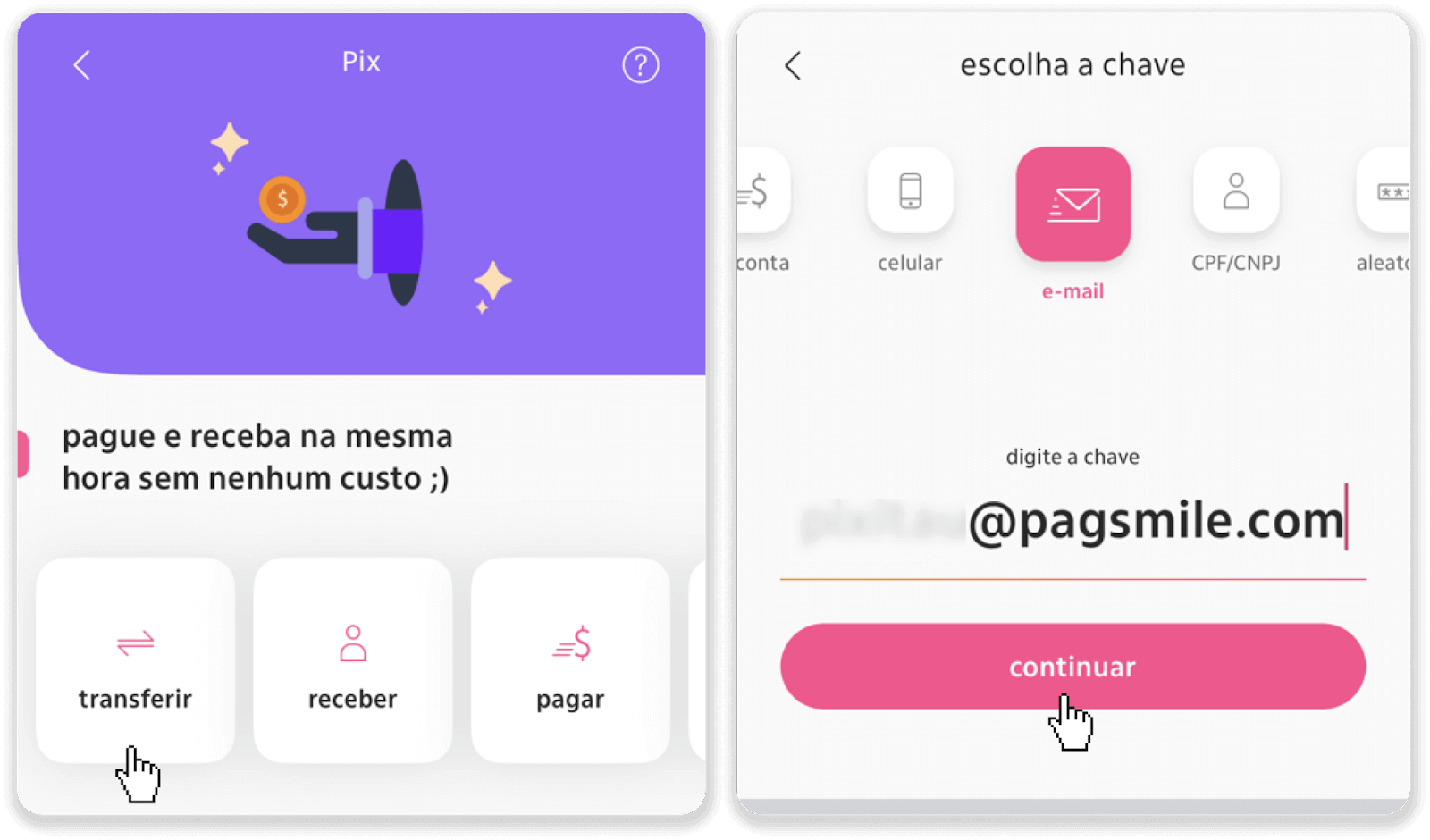
8. Skontrolujte, či je suma vkladu správna a klepnite na „Pokračovať“. Uistite sa, že sú všetky platobné údaje správne a kliknite na „Pagar“.
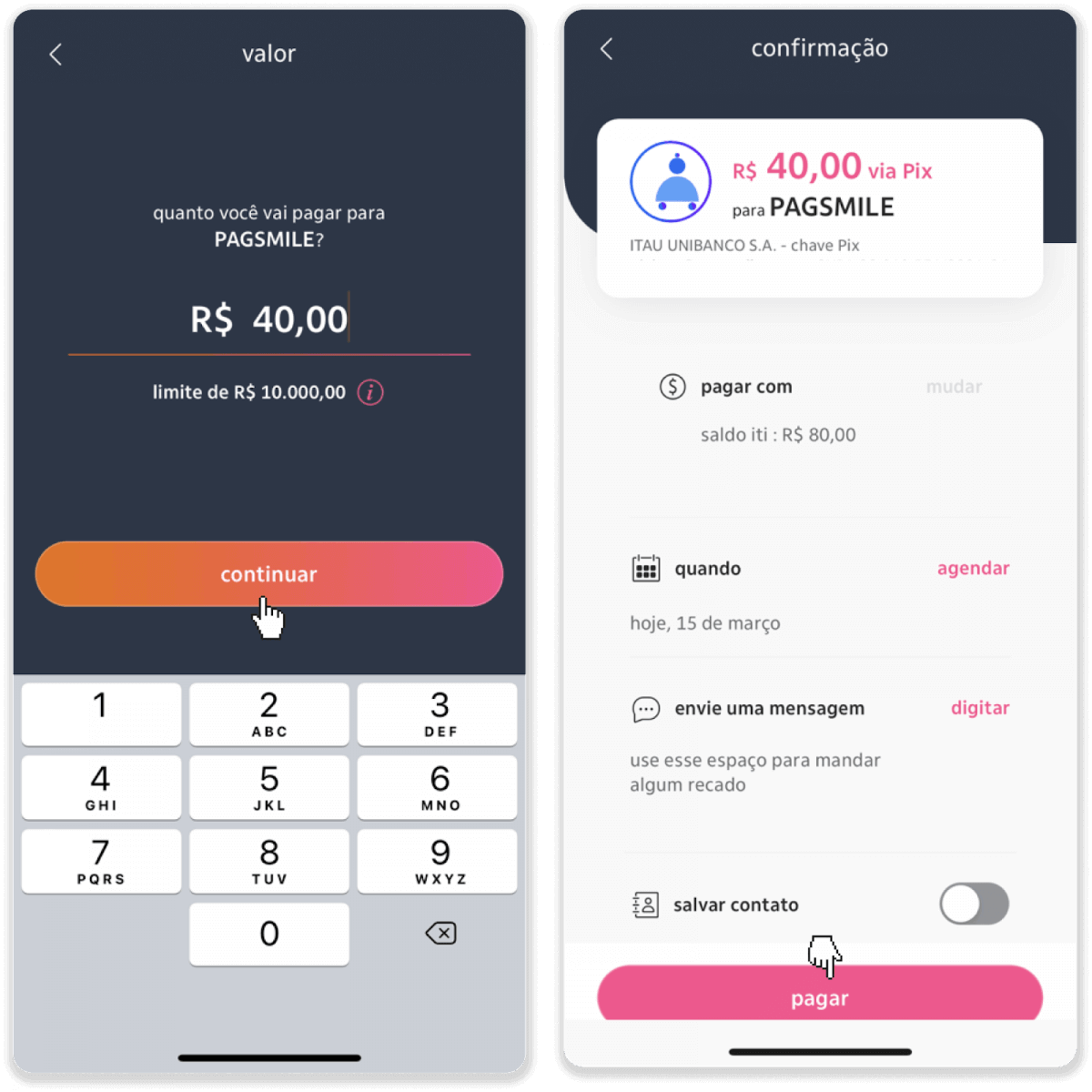
9. Zadajte čiastku vkladu, vyberte typ účtu a kliknite na „Pokračovať“.
10. Vyberte dátum a kliknite na „Pokračovať“.
11. Skontrolujte, či je všetko správne a kliknite na „Potvrdiť“. Potom zadajte svoj bezpečnostný kód.
12. Platba je dokončená. Urobte snímku obrazovky účtenky.
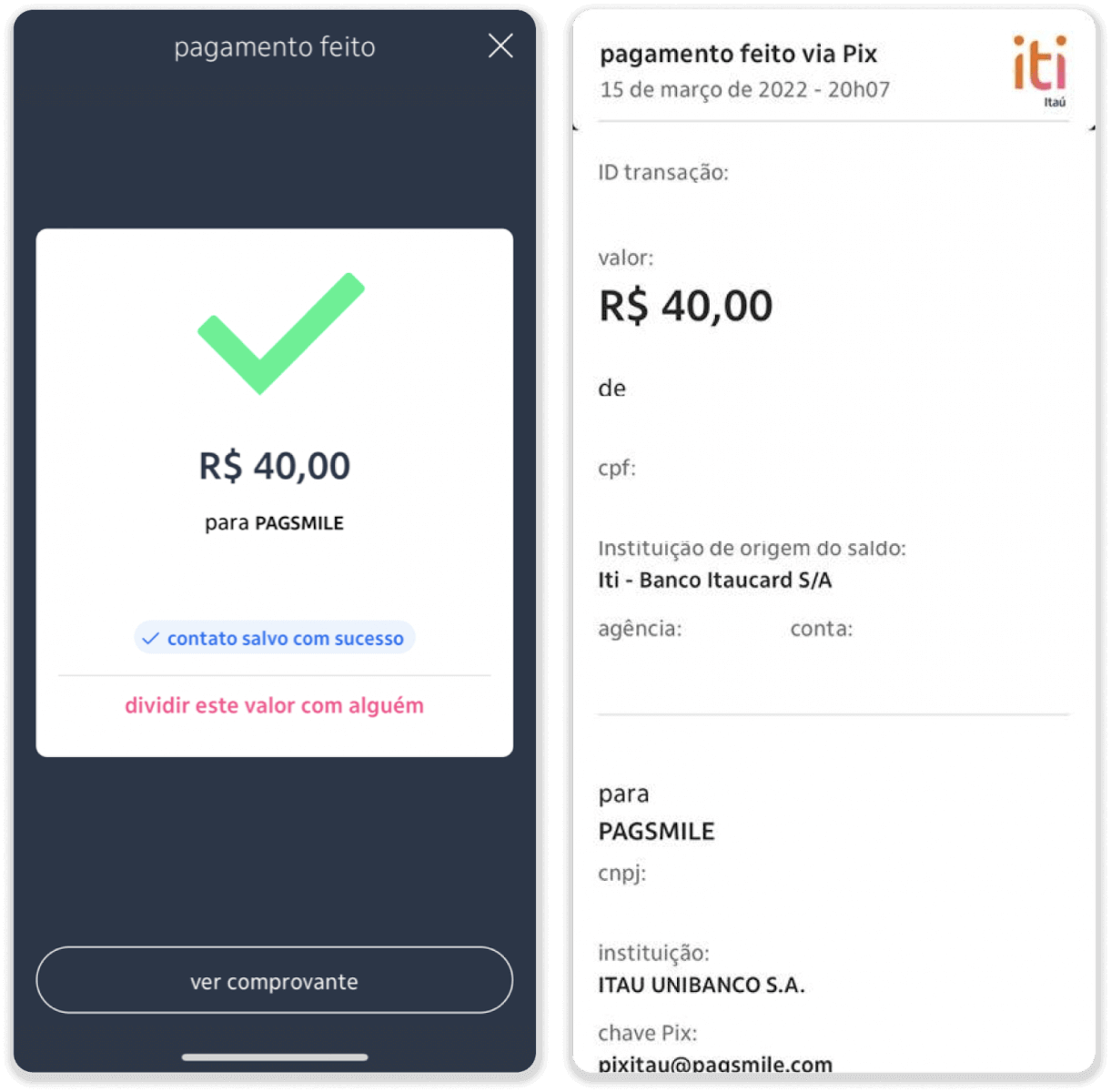
13. Vráťte sa na stránku z kroku 5 a kliknite na tlačidlo „Kliknutím sem pošlete dôkaz“.
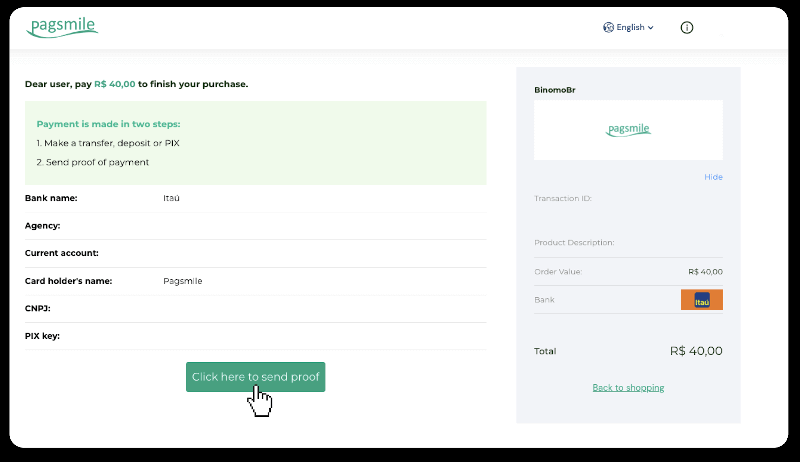
14. Zadajte svoje bankové údaje a kliknutím na „Nahrať“ nahrajte potvrdenie.
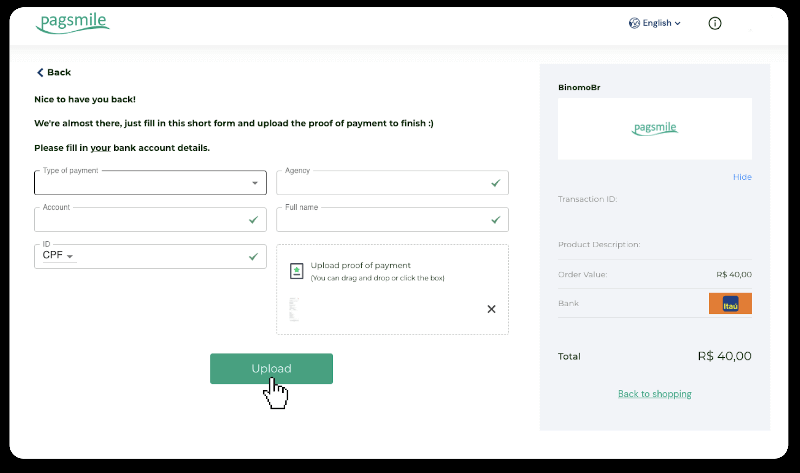
15. Ak chcete skontrolovať stav svojej transakcie, vráťte sa na kartu „História transakcií“ a kliknite na svoj vklad, aby ste mohli sledovať jeho stav.
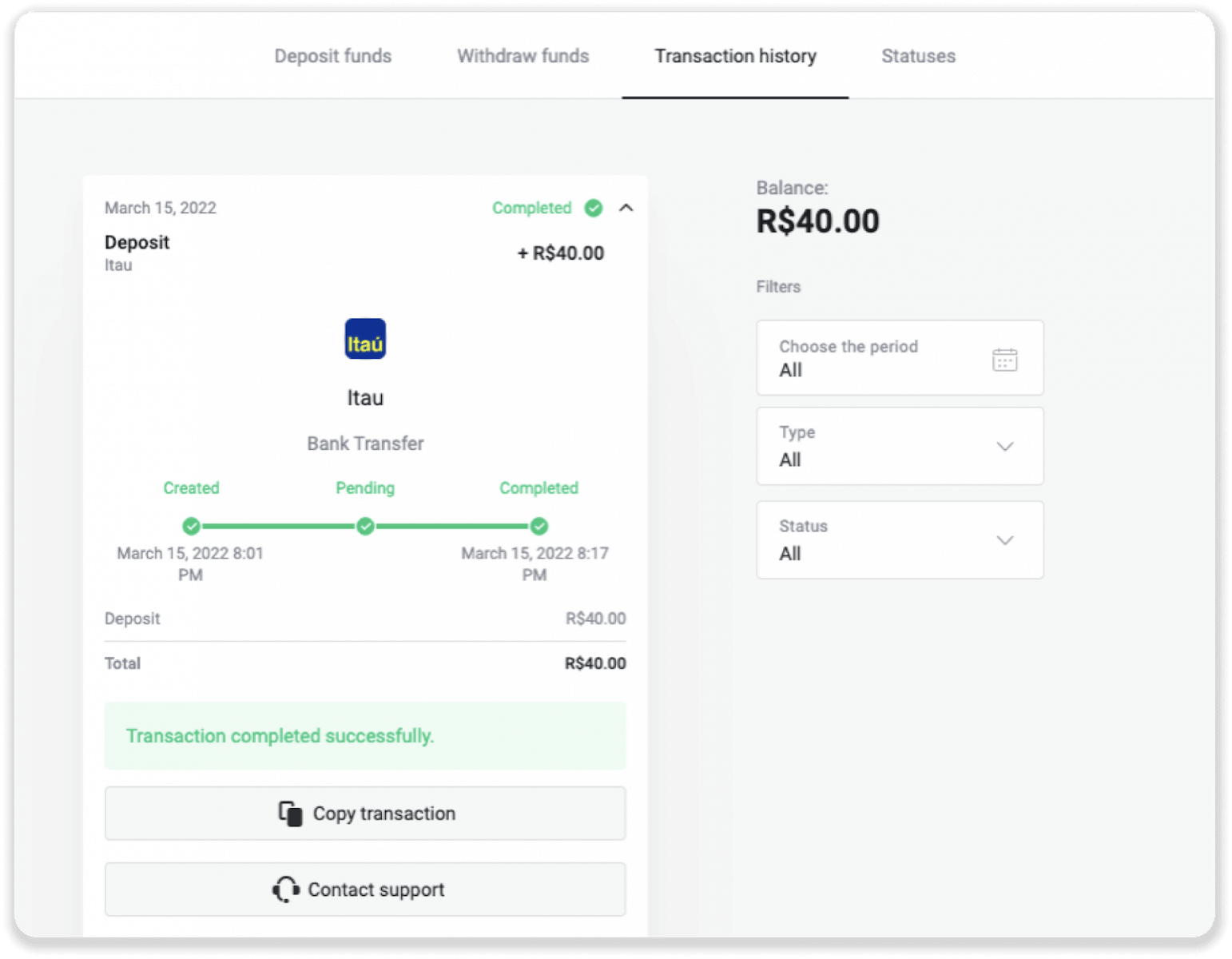
Vklad cez PicPay
1. Kliknite na tlačidlo „Vklad“ v pravom hornom rohu obrazovky.
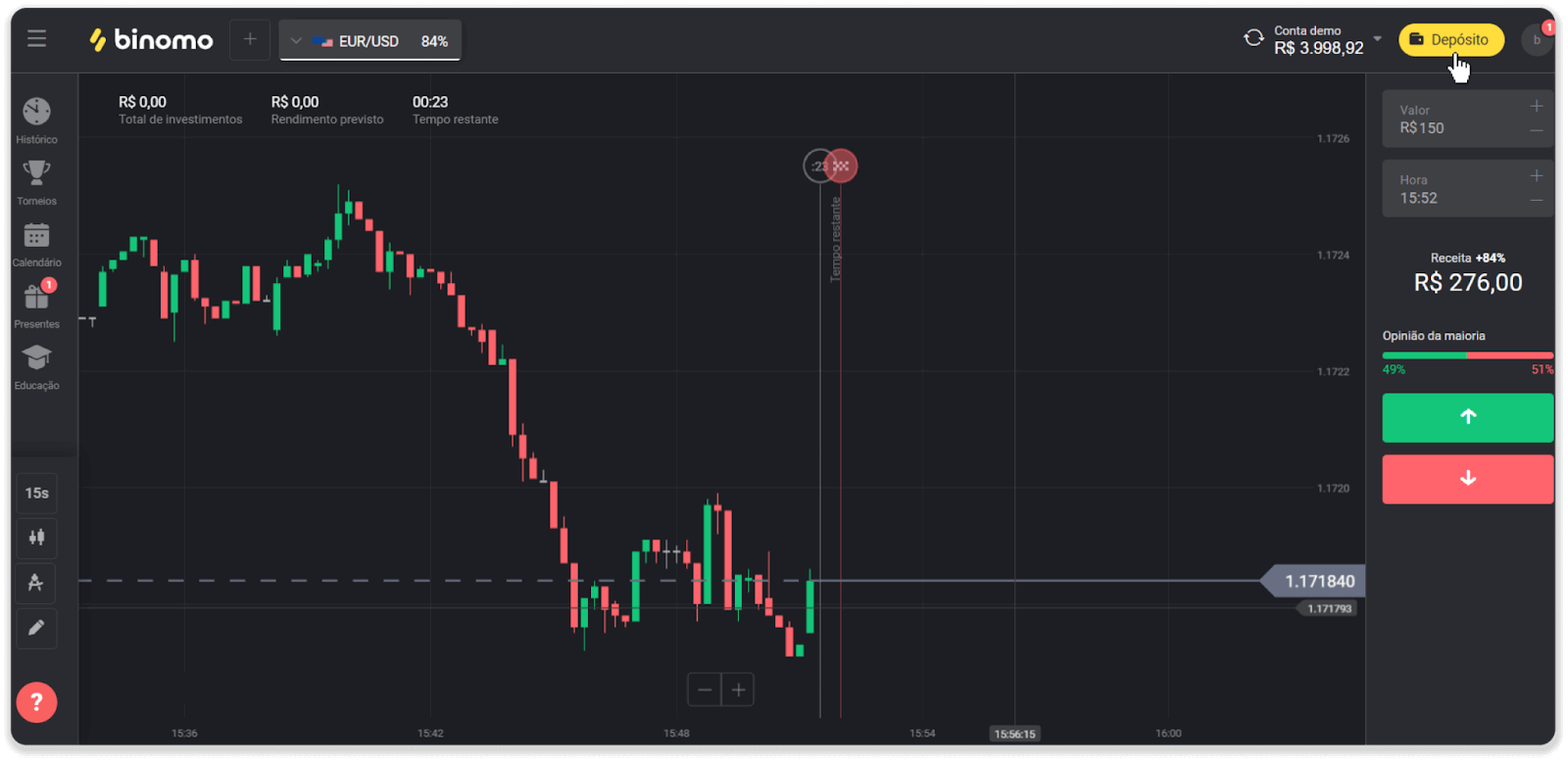
2. Vyberte krajinu a vyberte spôsob platby „PicPay“.

3. Zadajte čiastku vkladu a kliknite na „Vklad“.
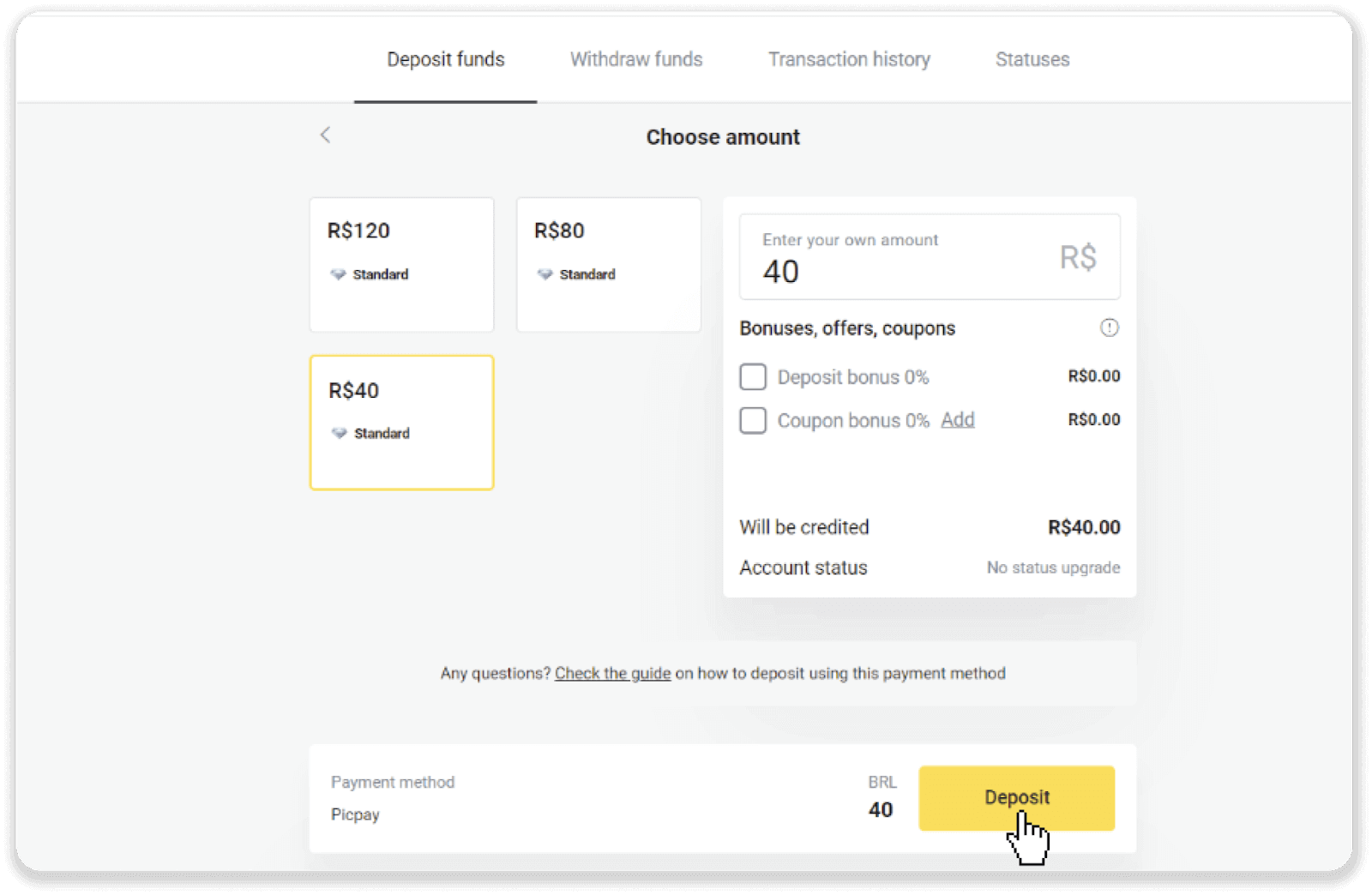
4. Budete automaticky presmerovaní na stránku poskytovateľa platieb. Zadajte svoje osobné údaje: vaše meno, CPF, CEP, e-mailovú adresu a telefónne číslo. Kliknite na „Potvrdiť“.
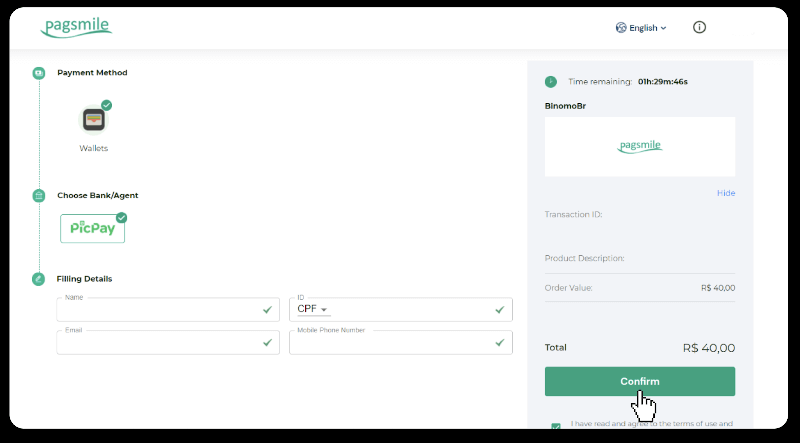
5. Vygeneruje sa QR kód. Môžete ho naskenovať pomocou aplikácie PicPay.
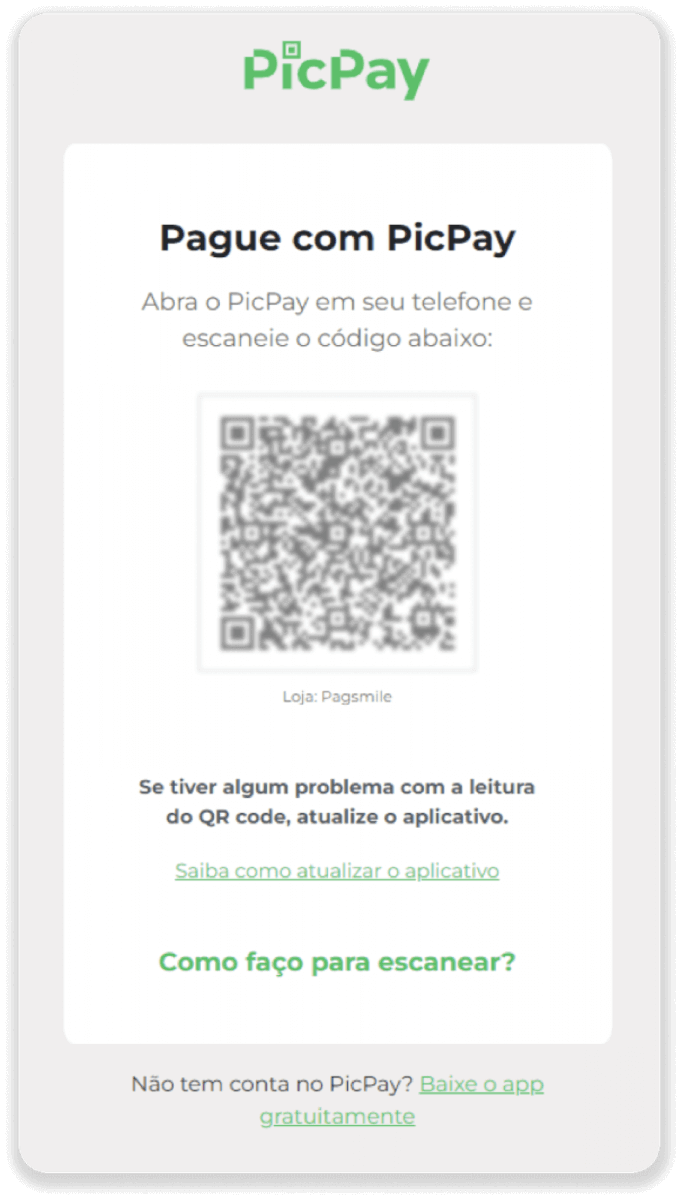
6. Otvorte aplikáciu PicPay, kliknite na „QR kód“. Naskenujte kód z predchádzajúceho kroku.
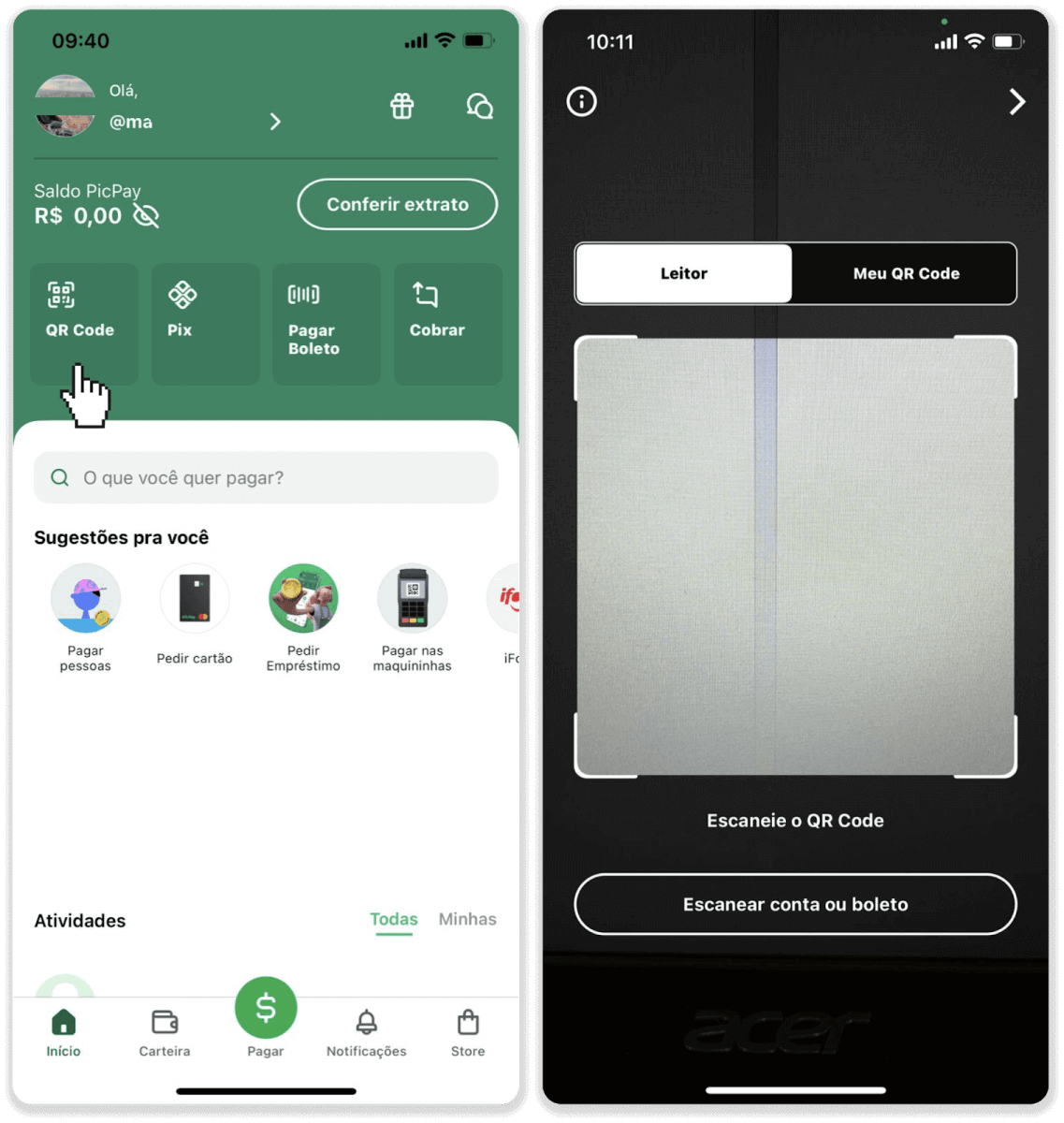
7. Vyberte spôsob platby a klepnite na „Pagar“. Zadajte údaje o svojej bankovej karte a klepnite na „Pokračovať“.
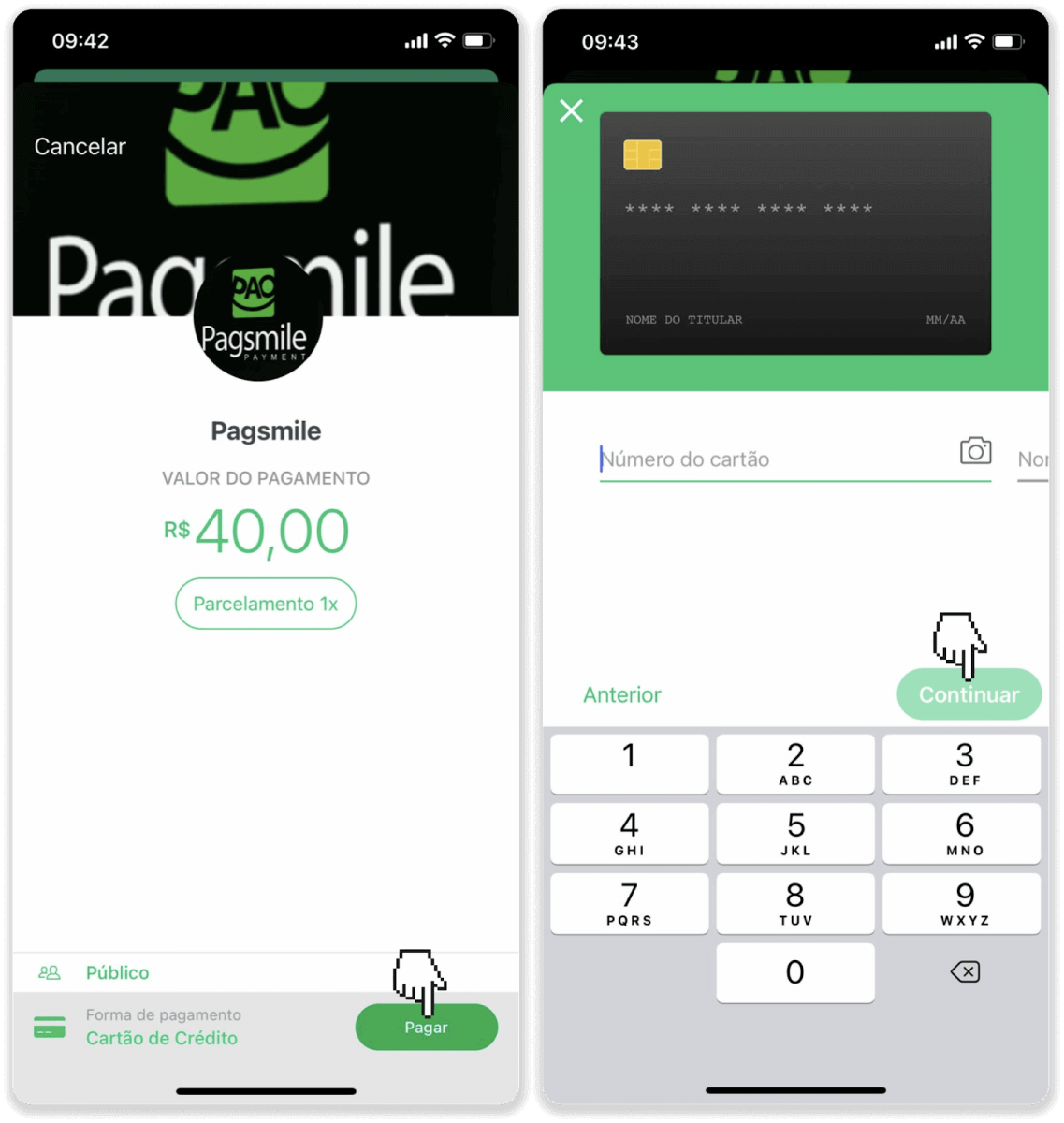
8. Zadajte svoje heslo PicPay a klepnite na „Pokračovať“. Zobrazí sa vám potvrdenie o platbe.
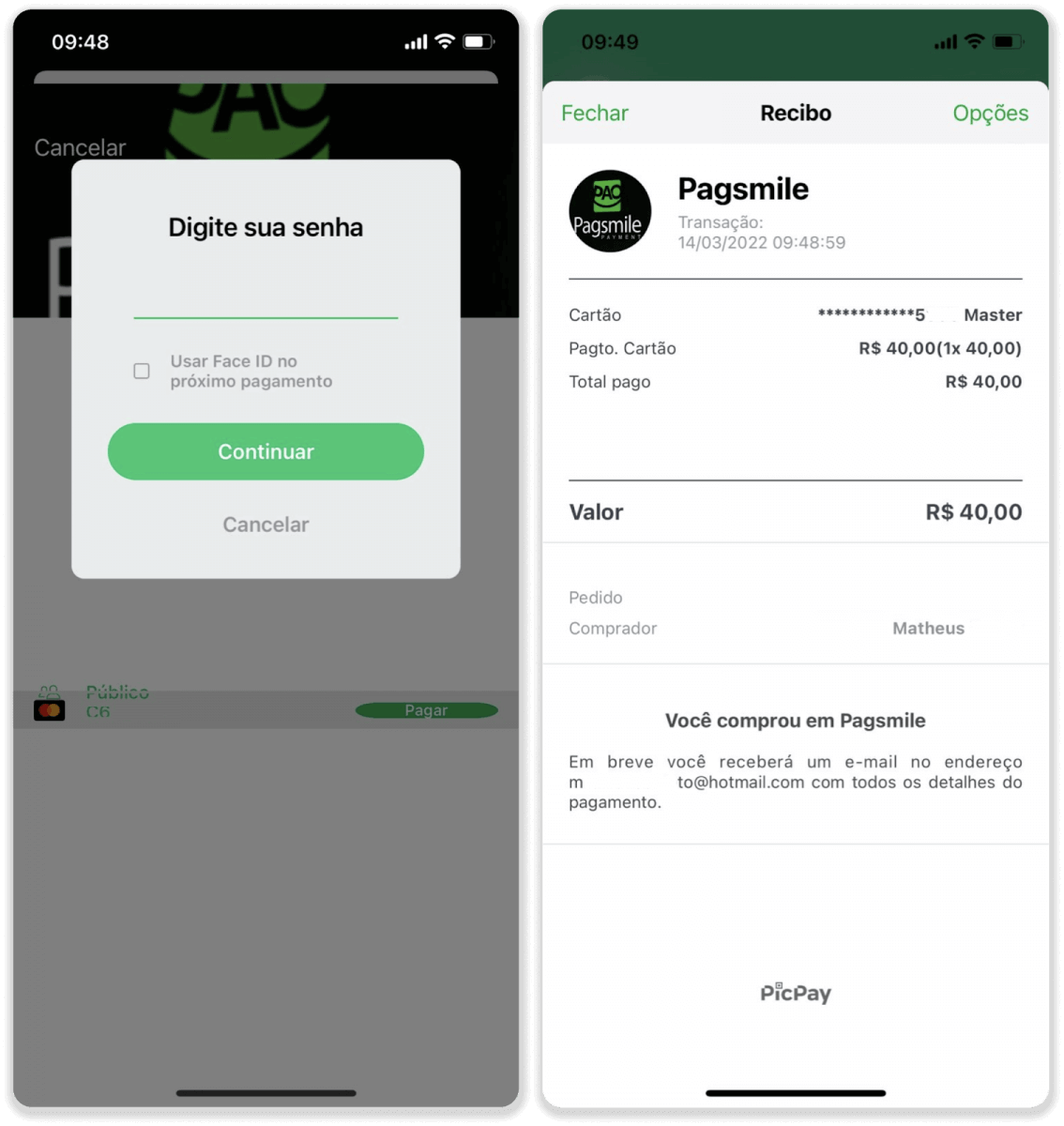
9. Ak chcete skontrolovať stav svojej transakcie, vráťte sa na kartu „História transakcií“ a kliknite na svoj vklad, aby ste mohli sledovať jeho stav.
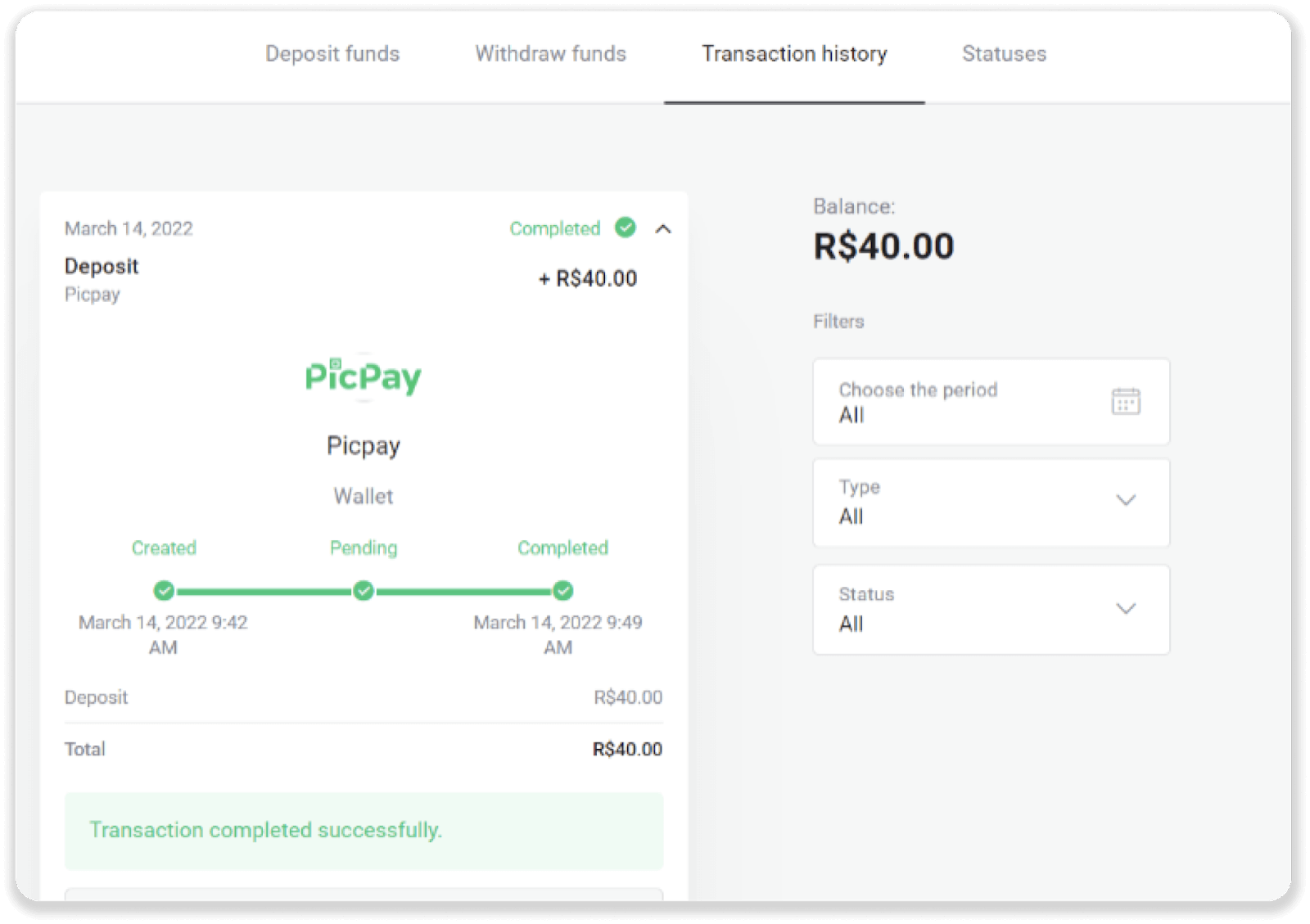
Vklad cez Pagsmile
1. Kliknite na tlačidlo „Vklad“ v pravom hornom rohu obrazovky.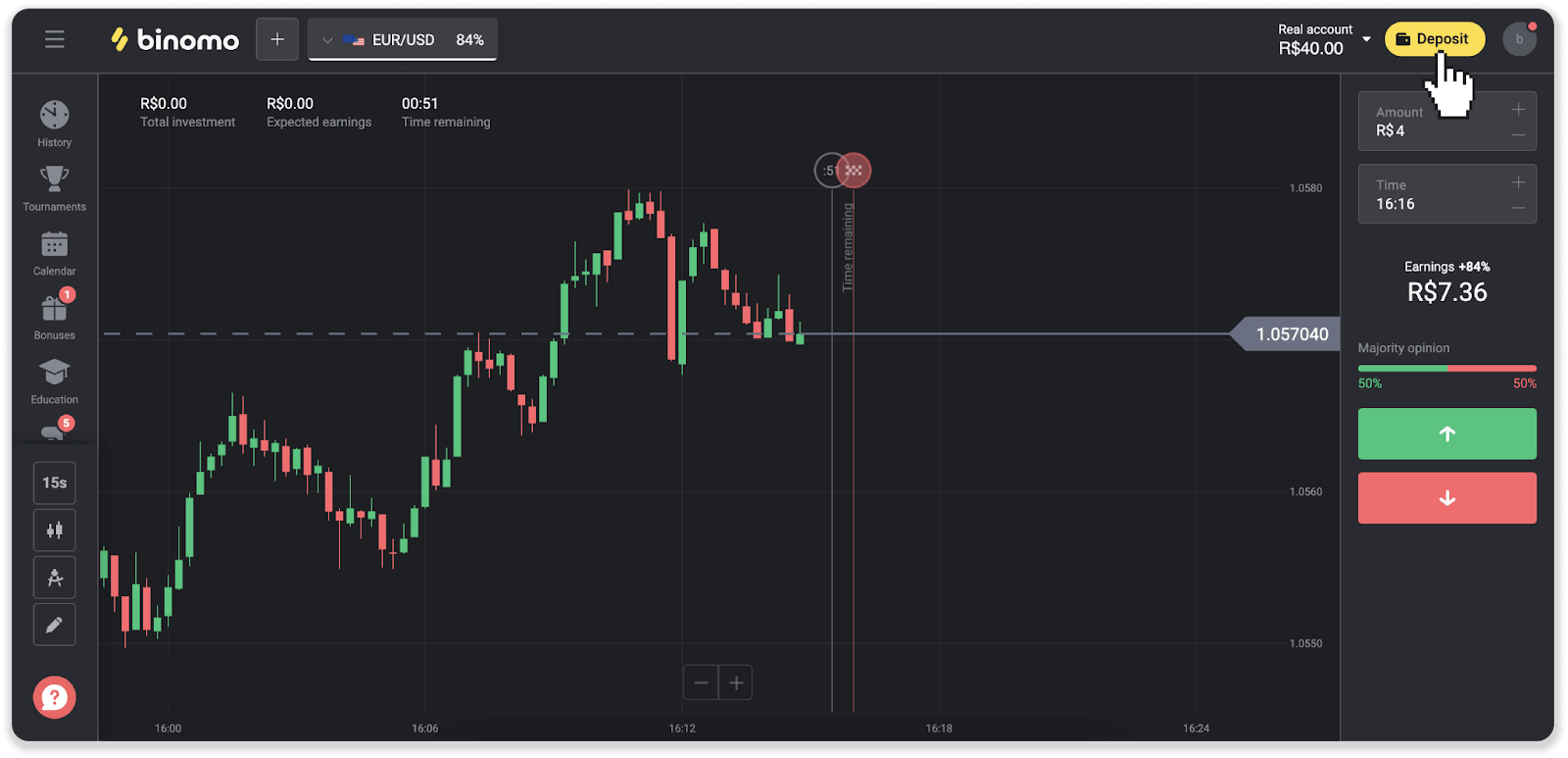
2. Vyberte si krajinu a vyberte jeden zo spôsobov platby.
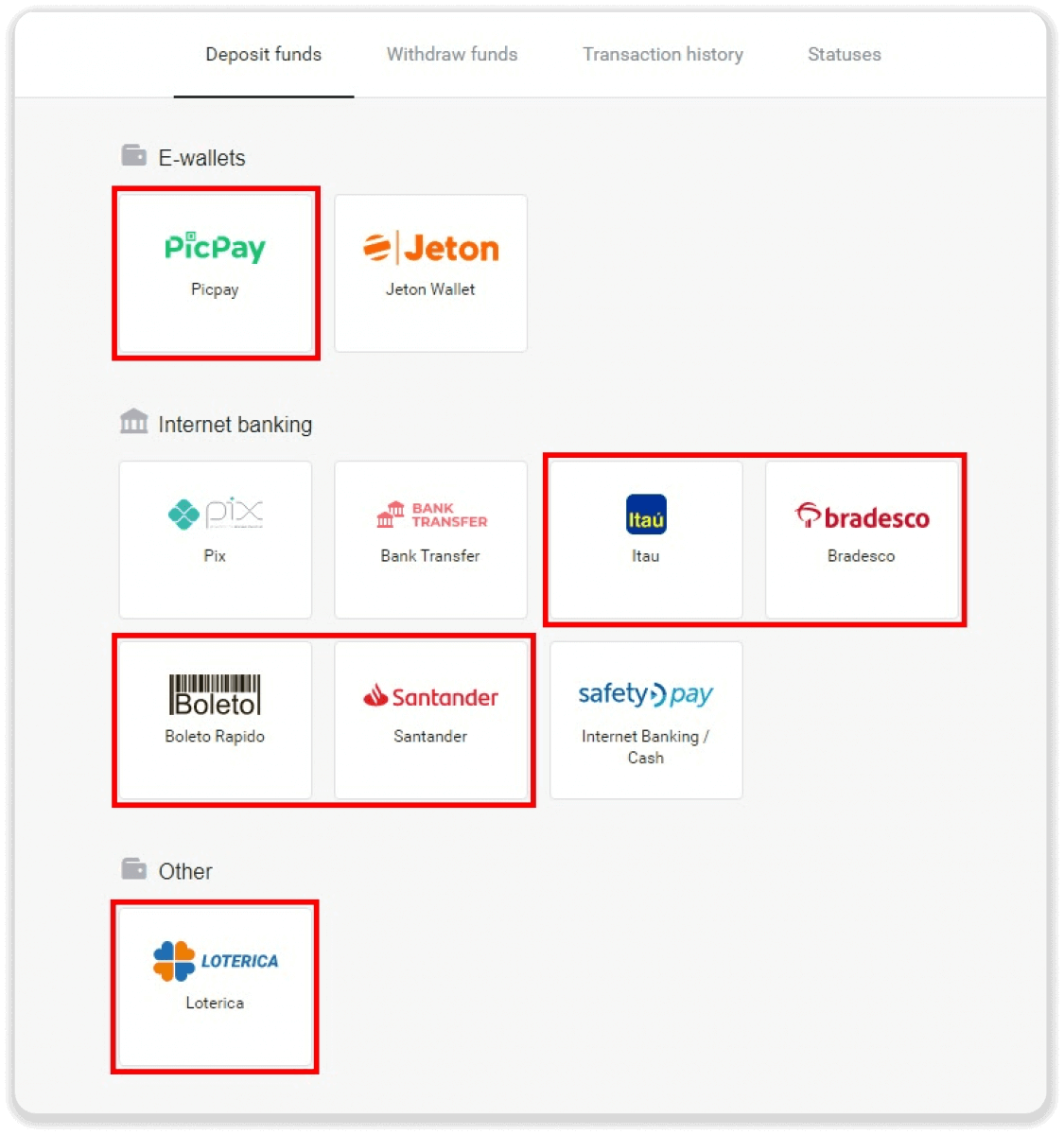
3. Zadajte čiastku vkladu a kliknite na „Vklad“.
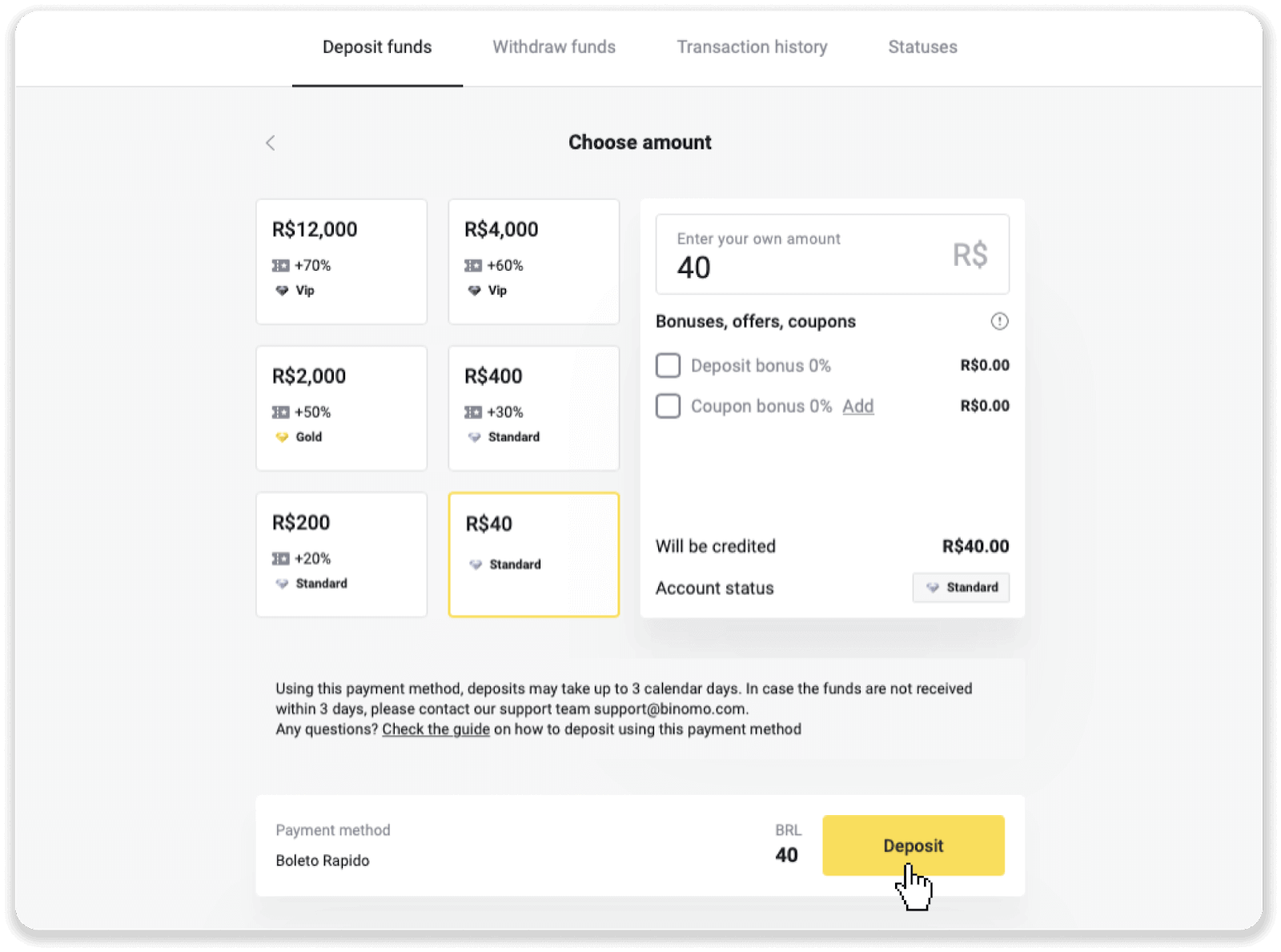
4. Budete automaticky presmerovaní na stránku poskytovateľa platieb. Pri platbách cez Boleto Rápido a Lotérica zadajte svoje osobné údaje: vaše meno, CPF, CEP, e-mailovú adresu a telefónne číslo. Kliknite na „Potvrdiť“.
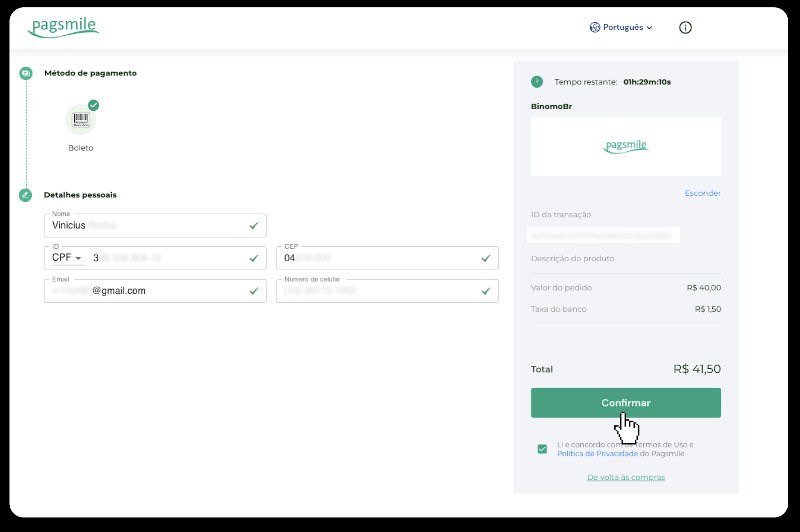
5. Pre platby cez PicPay alebo jednu z nasledujúcich bánk si môžete na obrazovke vybrať Itaú, Santander, Bradesco e Caixa, zadať svoje osobné údaje: svoje meno, CPF, e-mailovú adresu a telefónne číslo. Kliknite na „Potvrdiť“.
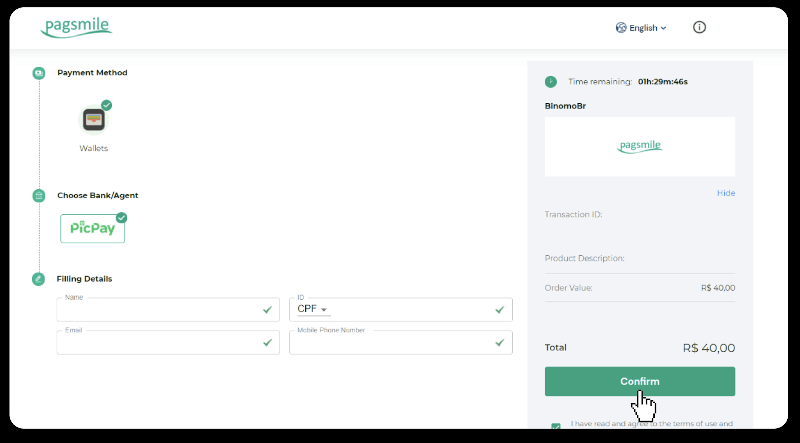
6. Na dokončenie platby pomocou Boleto Rápido si stiahnite Boleto kliknutím na „Salavar PDF“. Alebo môžete čiarový kód naskenovať pomocou svojej bankovej aplikácie alebo kód skopírovať.
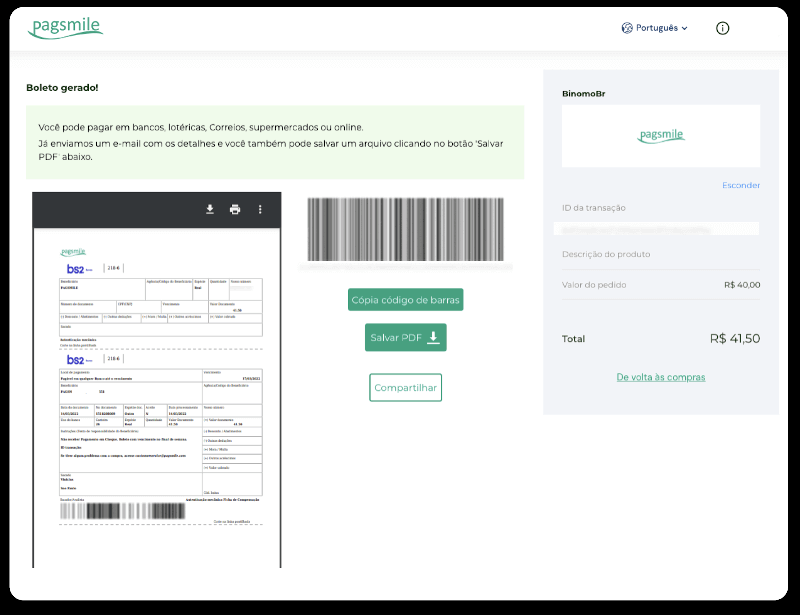
7. Na dokončenie platby pomocou Lotérica si poznamenajte „Código de convênio“ a svoje „Número de CPF/CNPJ“ a prejdite na najbližšiu „Lotérica“ na vykonanie platby.
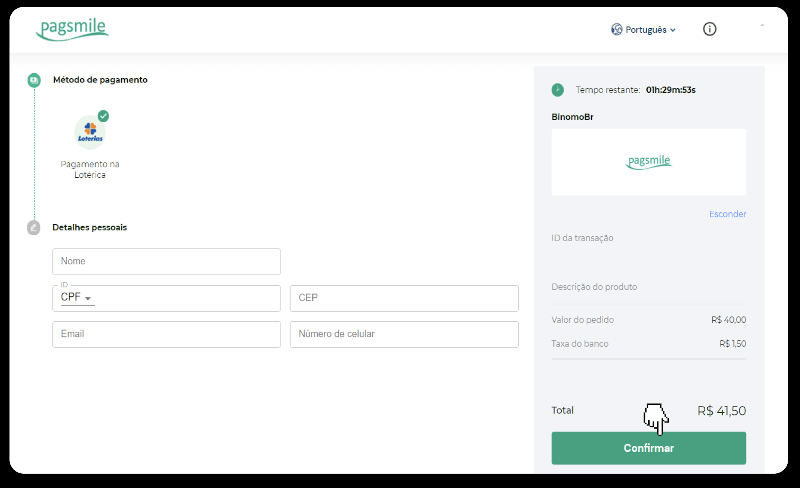
8. Ak chcete dokončiť platbu cez PicPay, všimnite si, že sa vygeneruje QR kód. Môžete ho naskenovať pomocou aplikácie PicPay pomocou podrobného sprievodcu na tomto odkaze.
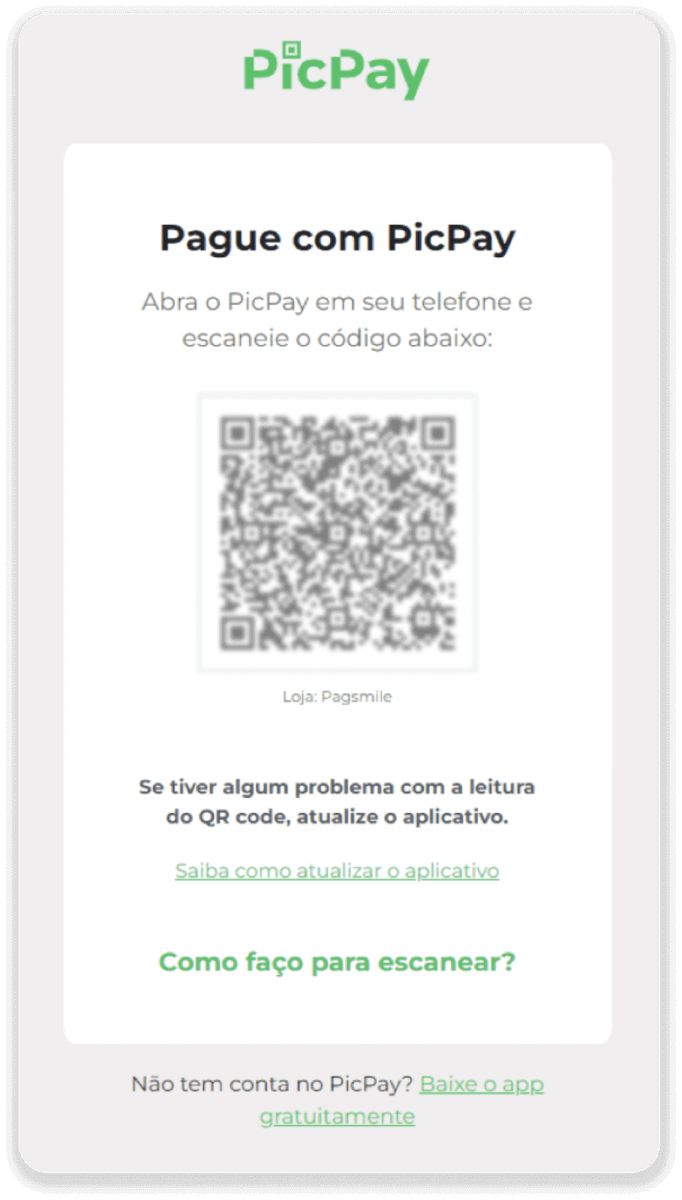
9. Na dokončenie platby bankovým prevodom si prosím poznamenajte PIX kľúč. Túto stránku ešte nezatvárajte, aby ste mohli dokončiť platbu stiahnutím potvrdenia. Potom kliknite na názov banky a pozrite si podrobného sprievodcu, ako vykonať vklad cez Itaú, Santander, Bradesco a Caixa.
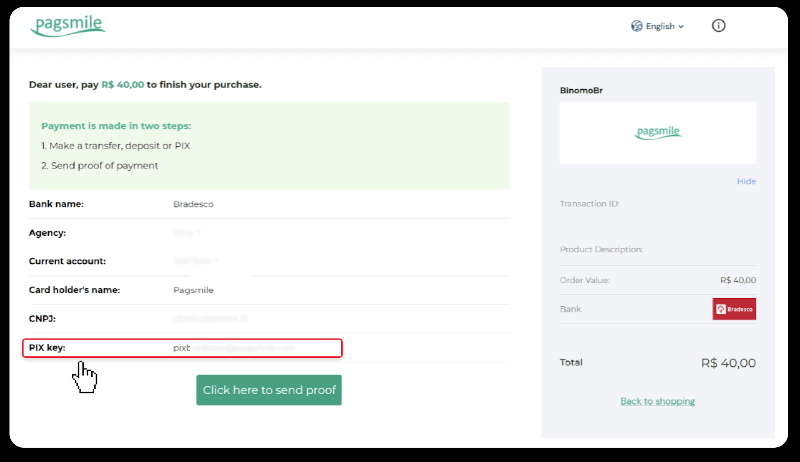
10. Ak chcete skontrolovať stav svojej transakcie, vráťte sa na kartu „História transakcií“ a kliknite na svoj vklad, aby ste mohli sledovať jeho stav.
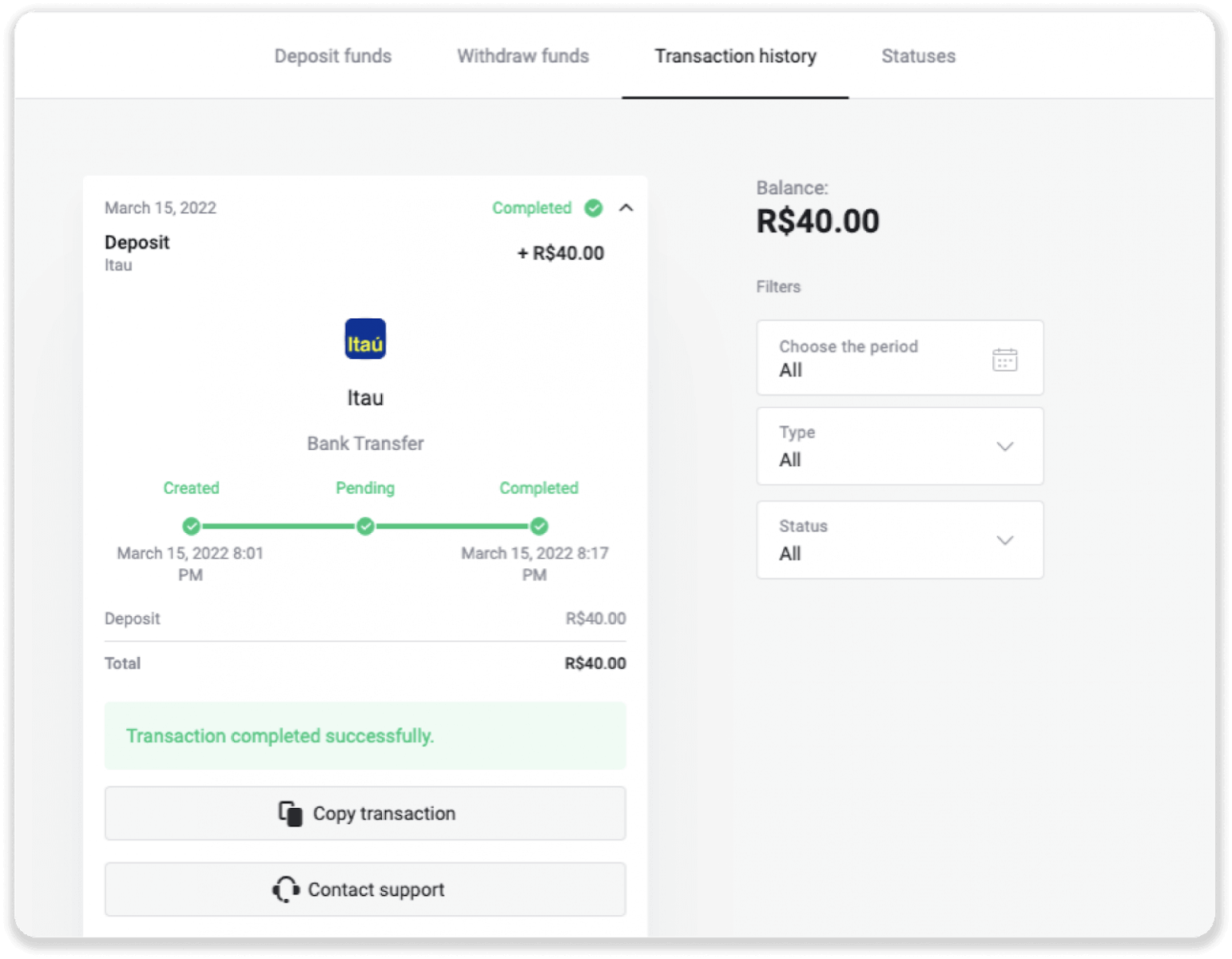
11. Ak máte akékoľvek otázky, neváhajte nás kontaktovať prostredníctvom nášho chatu, telegramu: Binomo Support Team, ako aj prostredníctvom nášho e-mailu: [email protected]
Vklad cez Santander
1. Kliknite na tlačidlo „Vklad“ v pravom hornom rohu obrazovky.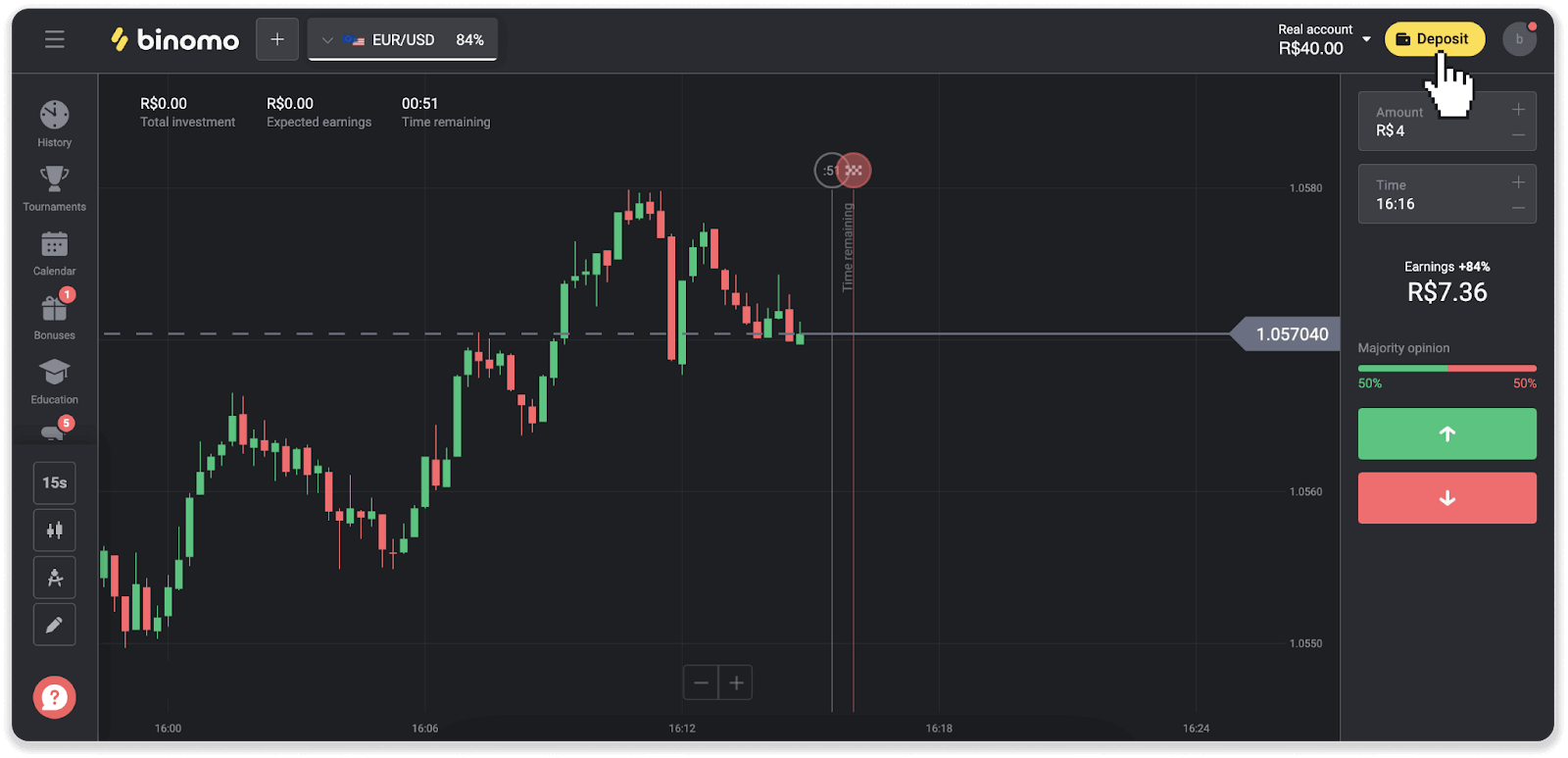
2. Vyberte krajinu a vyberte spôsob platby „Santander“.
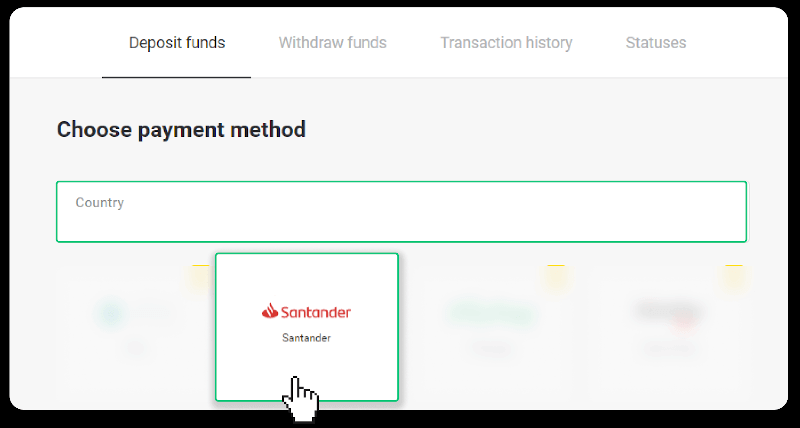
3. Zadajte čiastku vkladu a kliknite na „Vklad“.
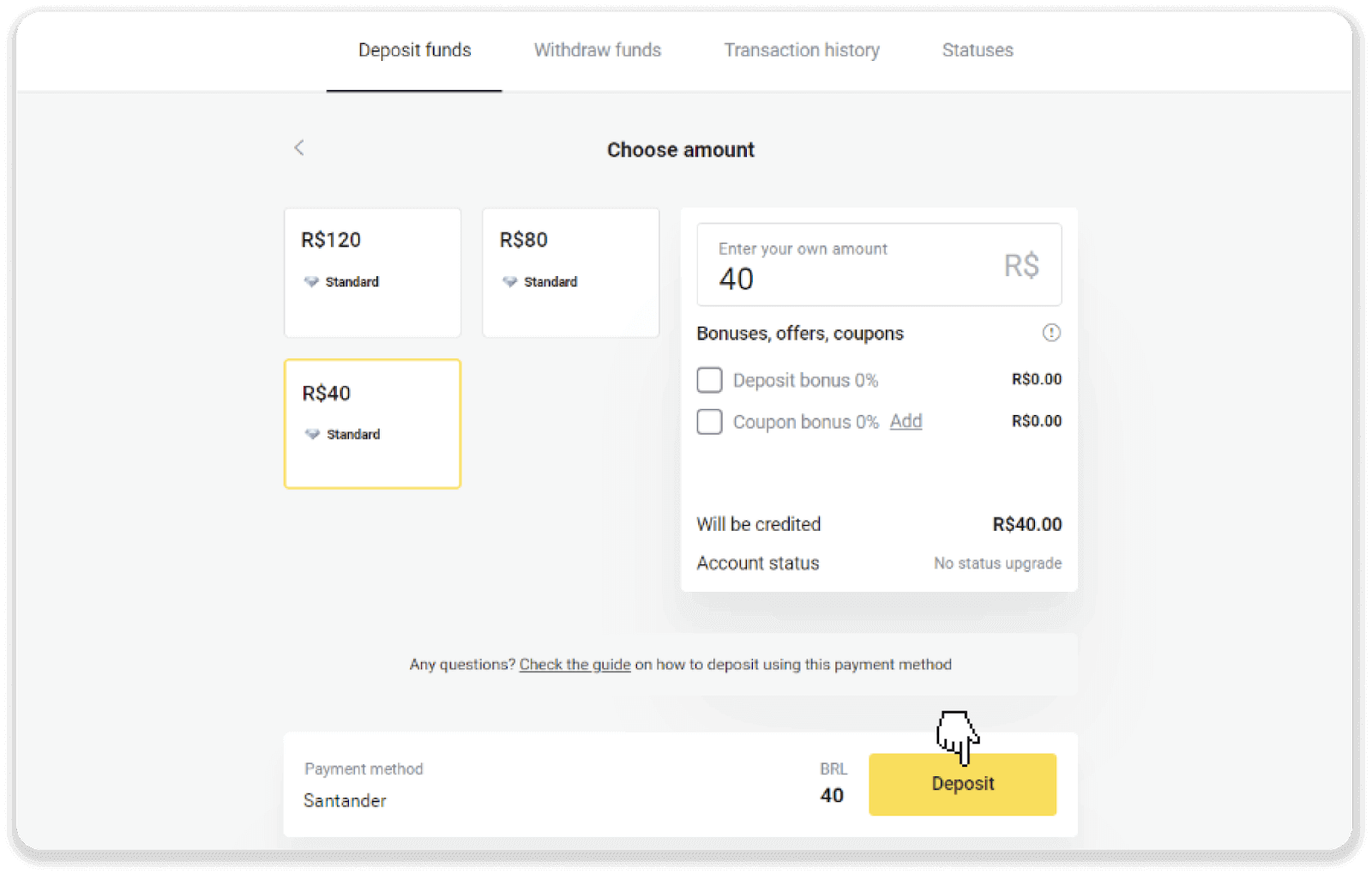
4. Budete automaticky presmerovaní na stránku poskytovateľa platieb. Vyberte Bradesco a zadajte svoje osobné údaje: vaše meno, CPF, CEP, e-mailovú adresu a telefónne číslo. Kliknite na „Potvrdiť“.

5. Poznačte si kľúč PIX. Túto stránku ešte nezatvárajte, aby ste mohli dokončiť platbu stiahnutím potvrdenia.
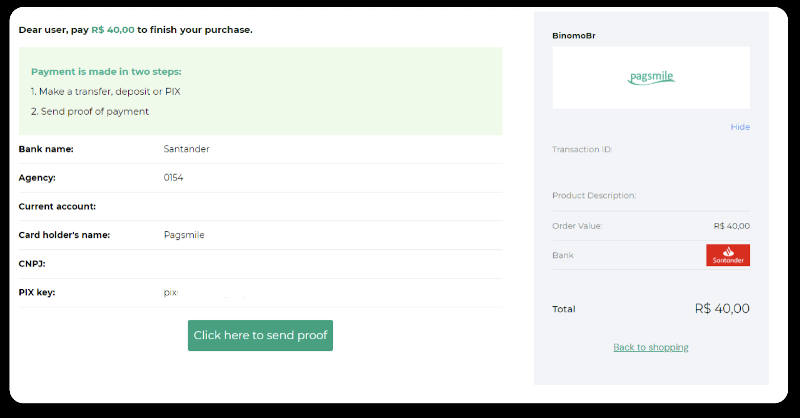
6. Prihláste sa do svojho účtu Santander. Kliknite na ponuku „PIX“ a potom kliknite na „Preniesť“.
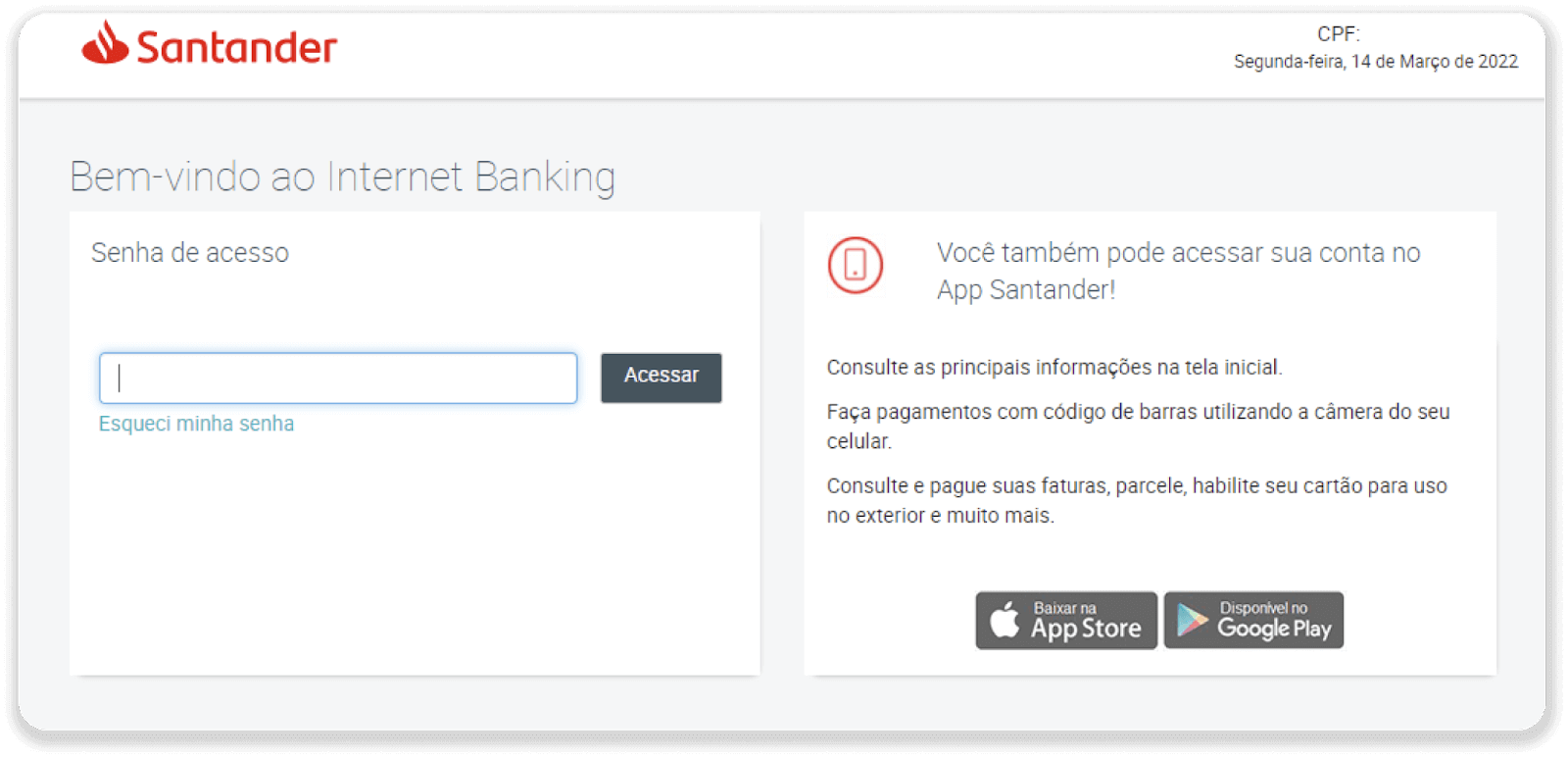
7. Zvoľte “Pix e Transferências”. Potom vyberte „Fazer uma transferência“.
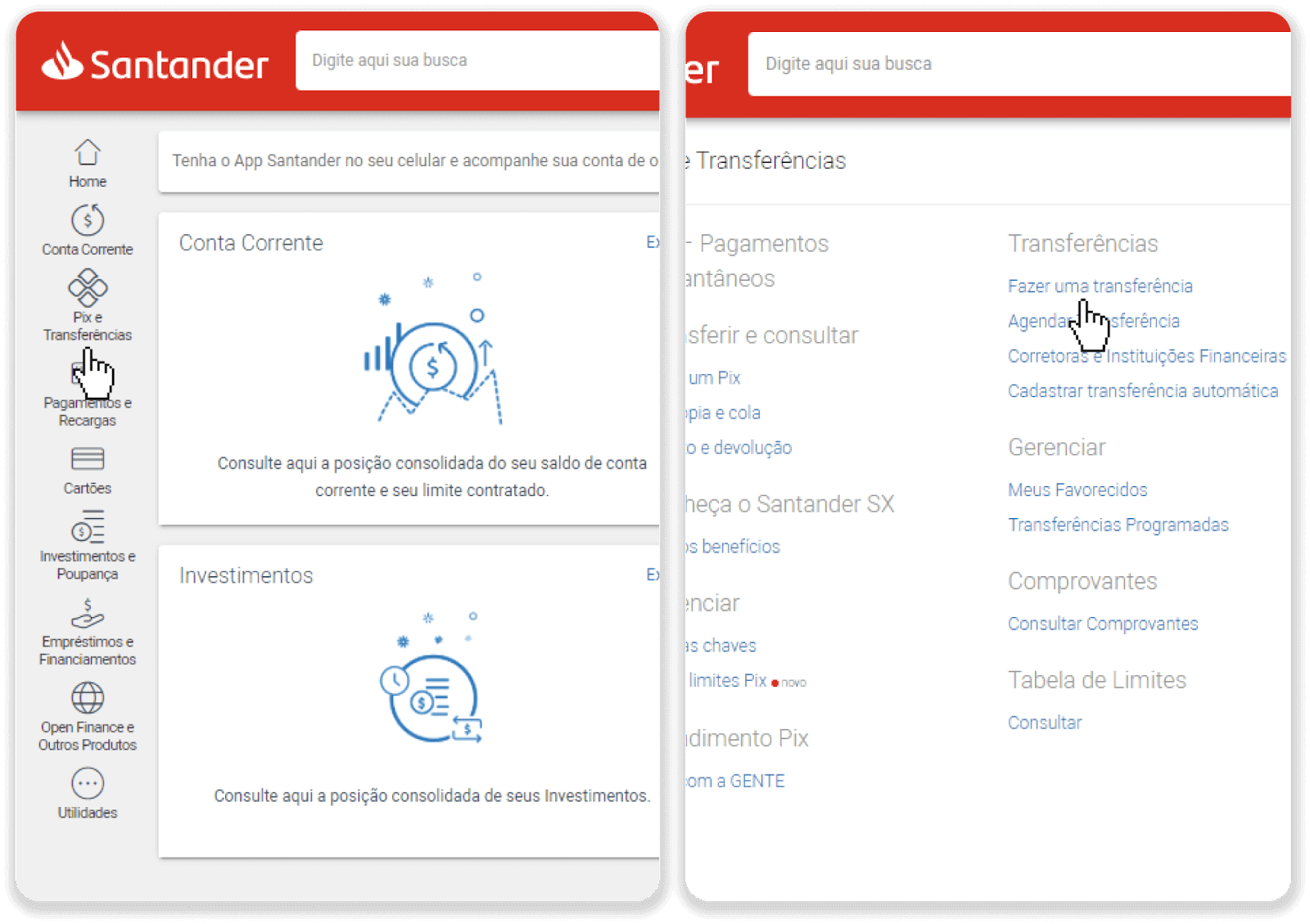
8. Ak chcete uskutočniť bankový prevod, vyplňte informácie o účte. Kliknite na „Pokračovať“.
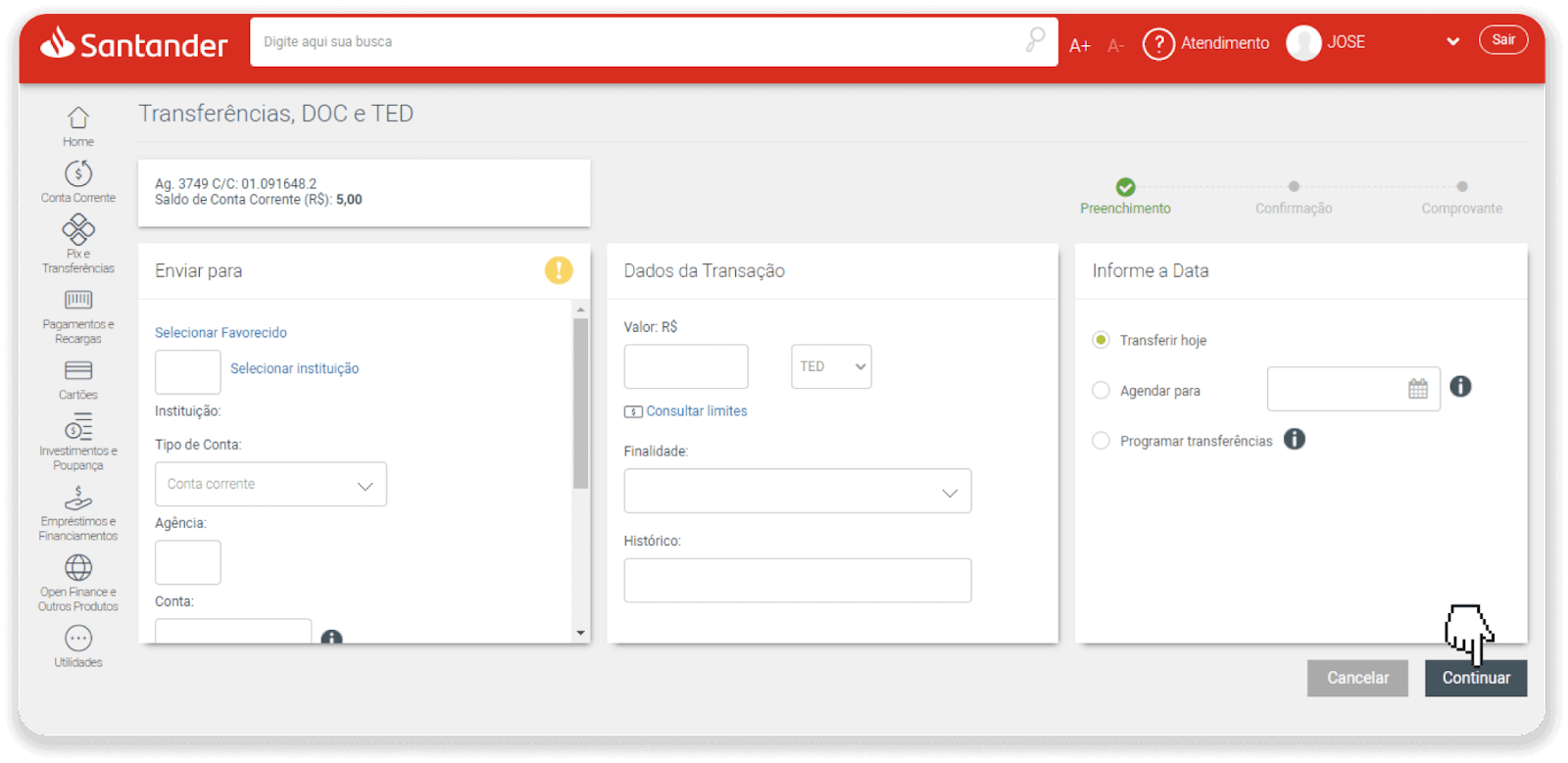
9. Platba je dokončená. Uložte potvrdenie kliknutím na „Salvar en PDF“.
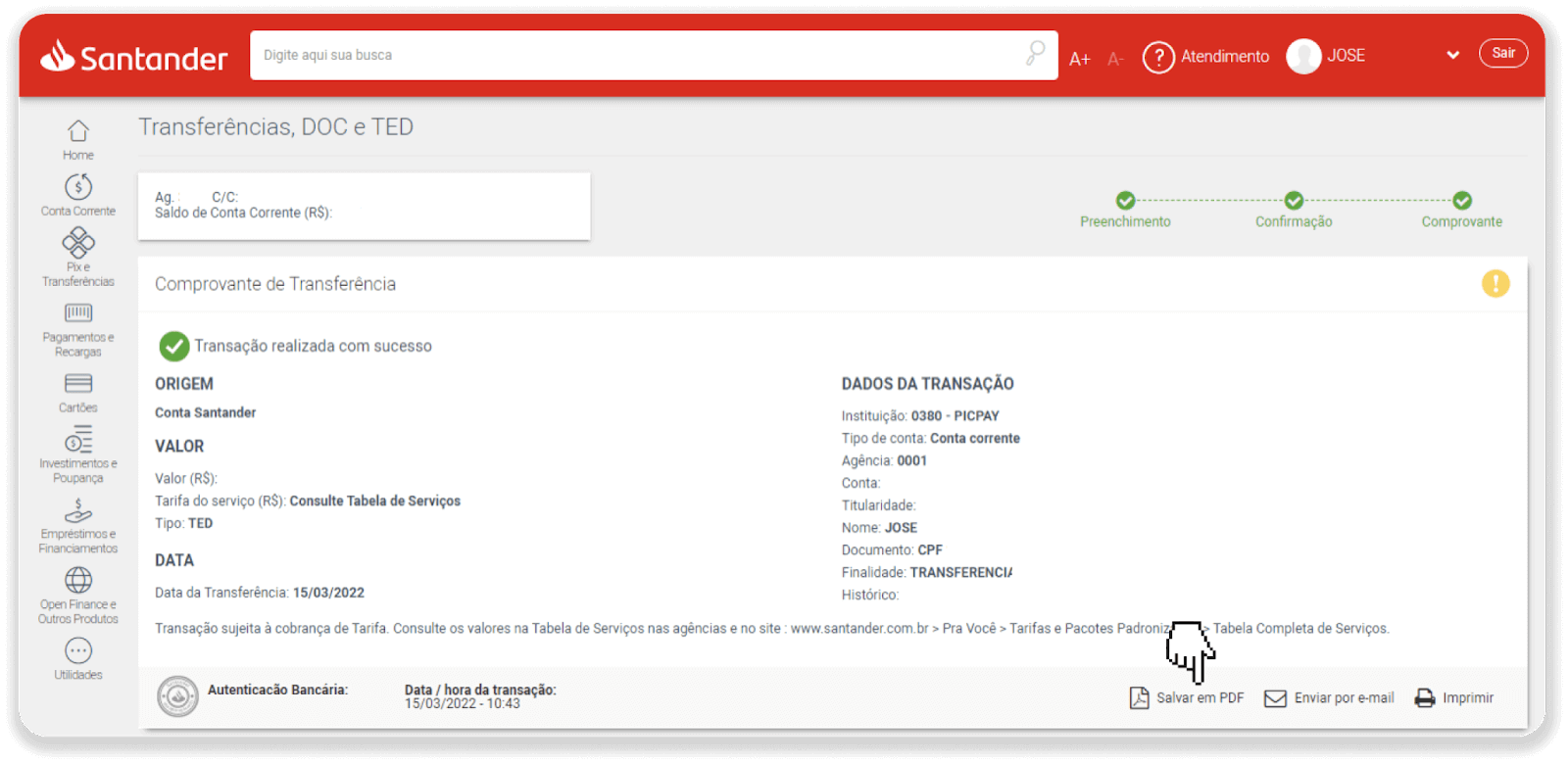
10. Vráťte sa na stránku z kroku 5 a kliknite na tlačidlo „Kliknutím sem pošlete dôkaz“. Zadajte svoje bankové údaje a kliknutím na „Nahrať“ nahrajte potvrdenie.
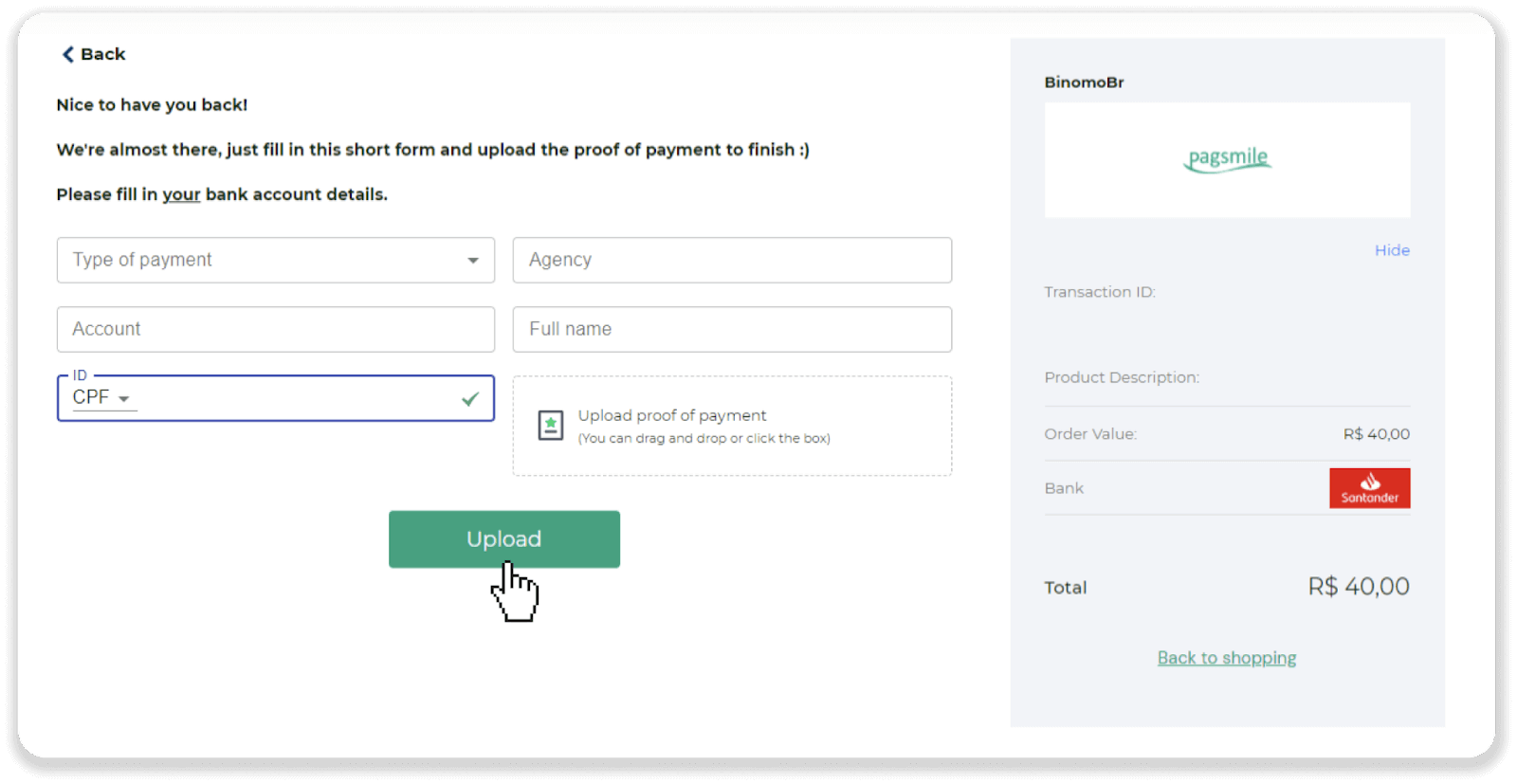
11. Ak chcete skontrolovať stav svojej transakcie, vráťte sa na kartu „História transakcií“ a kliknite na svoj vklad, aby ste mohli sledovať jeho stav.
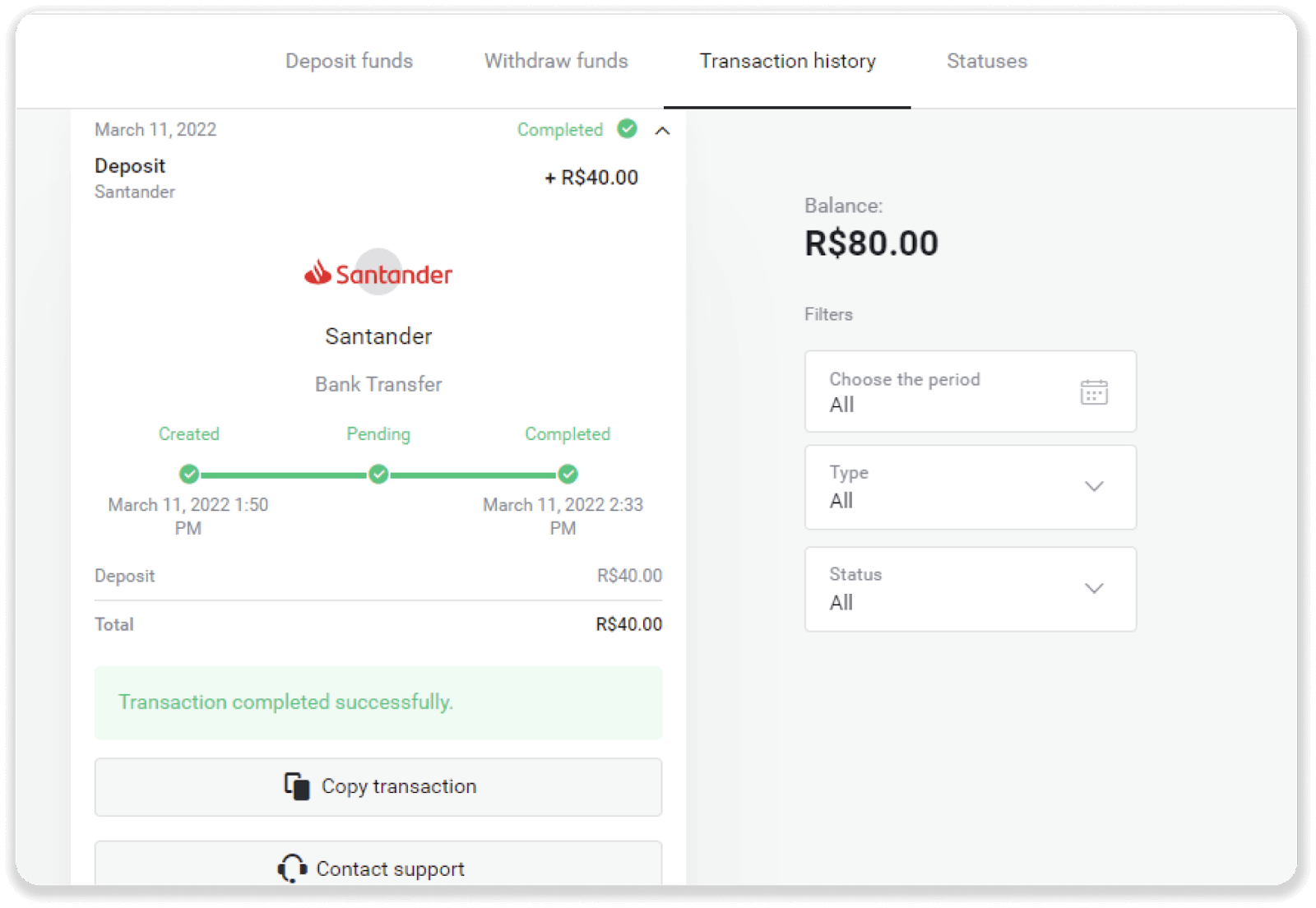
Často kladené otázky (FAQ)
Kedy budú prostriedky pripísané na môj účet?
Väčšina platobných systémov spracováva transakcie okamžite po prijatí potvrdení alebo do jedného pracovného dňa. Nie však všetky a nie v každom prípade. Skutočný čas dokončenia do značnej miery závisí od poskytovateľa platieb. Podmienky sú zvyčajne špecifikované na webovej stránke poskytovateľa alebo zobrazené počas objednávky transakcie.
Ak vaša platba zostane v stave „Nevybavená“ dlhšie ako 1 pracovný deň alebo je dokončená, ale prostriedky neboli pripísané na váš účet, kontaktujte nás na adrese [email protected] alebo prostredníctvom živého chatu .
Je bezpečné posielať vám prostriedky?
Je to úplne bezpečné, ak vložíte cez sekciu „Pokladňa“ na platforme Binomo (tlačidlo „Vklad“ v pravom hornom rohu). Spolupracujeme iba s dôveryhodnými poskytovateľmi platobných služieb, ktorí spĺňajú bezpečnostné štandardy a štandardy ochrany osobných údajov, ako je 3-D Secure alebo PCI štandard používaný spoločnosťou Visa.
V niektorých prípadoch budete pri vklade presmerovaní na webové stránky našich partnerov. neboj sa. Ak vkladáte cez „Pokladňu“, je úplne bezpečné vyplniť vaše osobné údaje a poslať prostriedky CoinPayments alebo iným poskytovateľom platobných služieb.
Môj vklad neprešiel, čo mám robiť?
Všetky neúspešné platby patria do týchto kategórií:
-
Prostriedky neboli odpísané z vašej karty alebo peňaženky. Vývojový diagram nižšie ukazuje, ako tento problém vyriešiť.
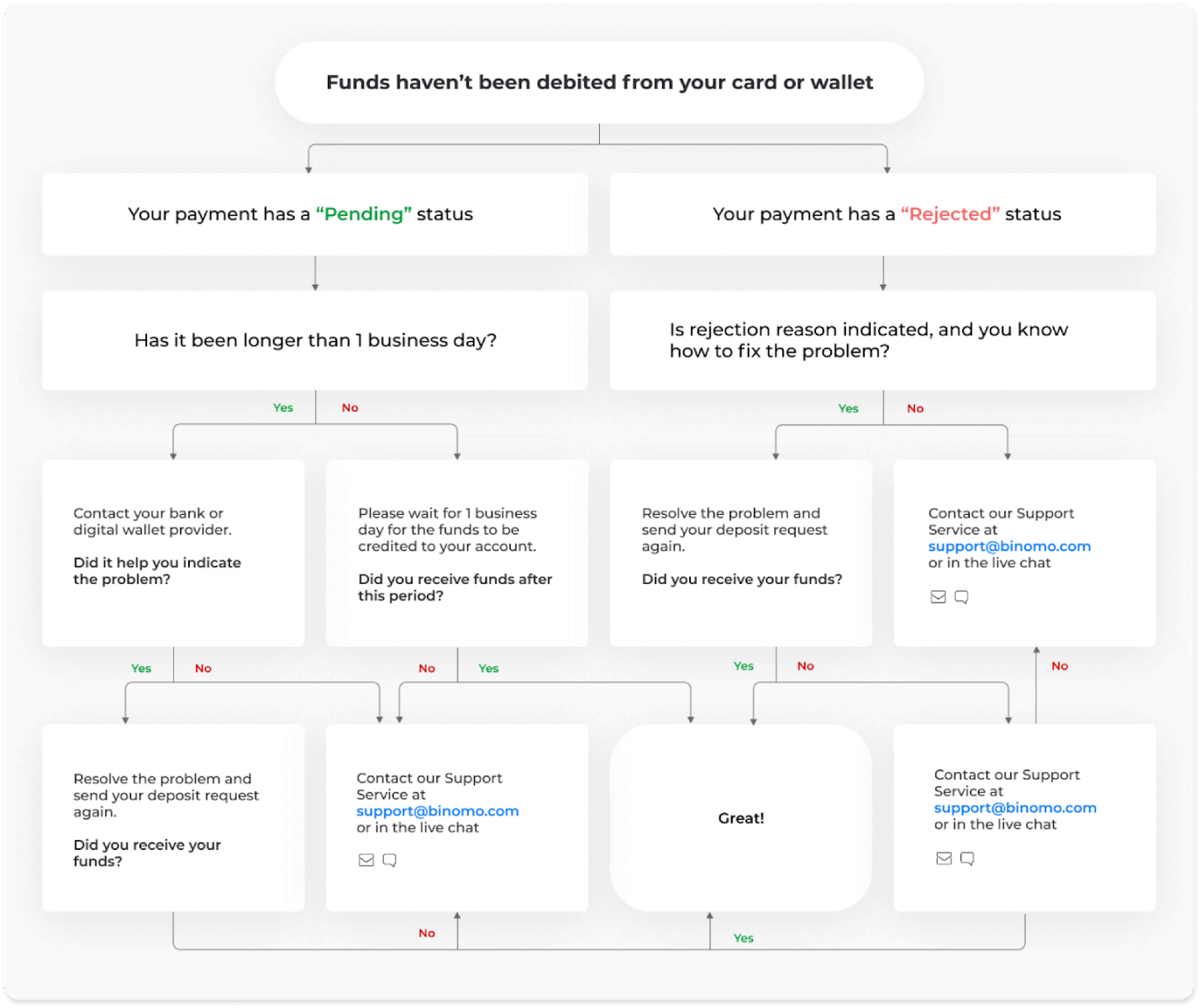
-
Prostriedky boli odpísané, ale neboli pripísané na účet Binomo. Vývojový diagram nižšie ukazuje, ako tento problém vyriešiť.
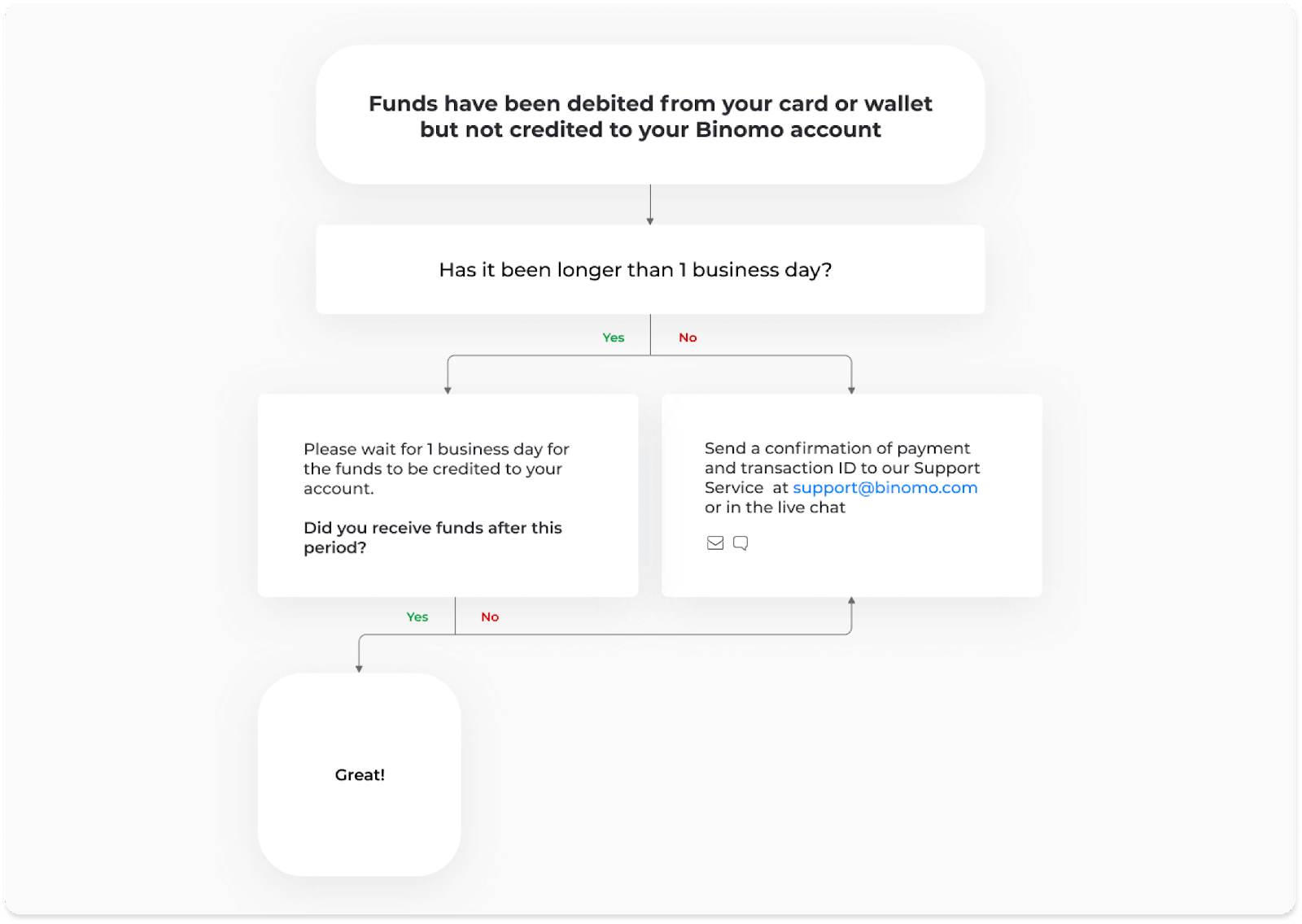
V prvom prípade skontrolujte stav svojho vkladu v časti „História transakcií“.
Vo webovej verzii: Kliknite na svoj profilový obrázok v pravom hornom rohu obrazovky a v ponuke vyberte záložku „Pokladňa“. Potom kliknite na kartu História transakcií.
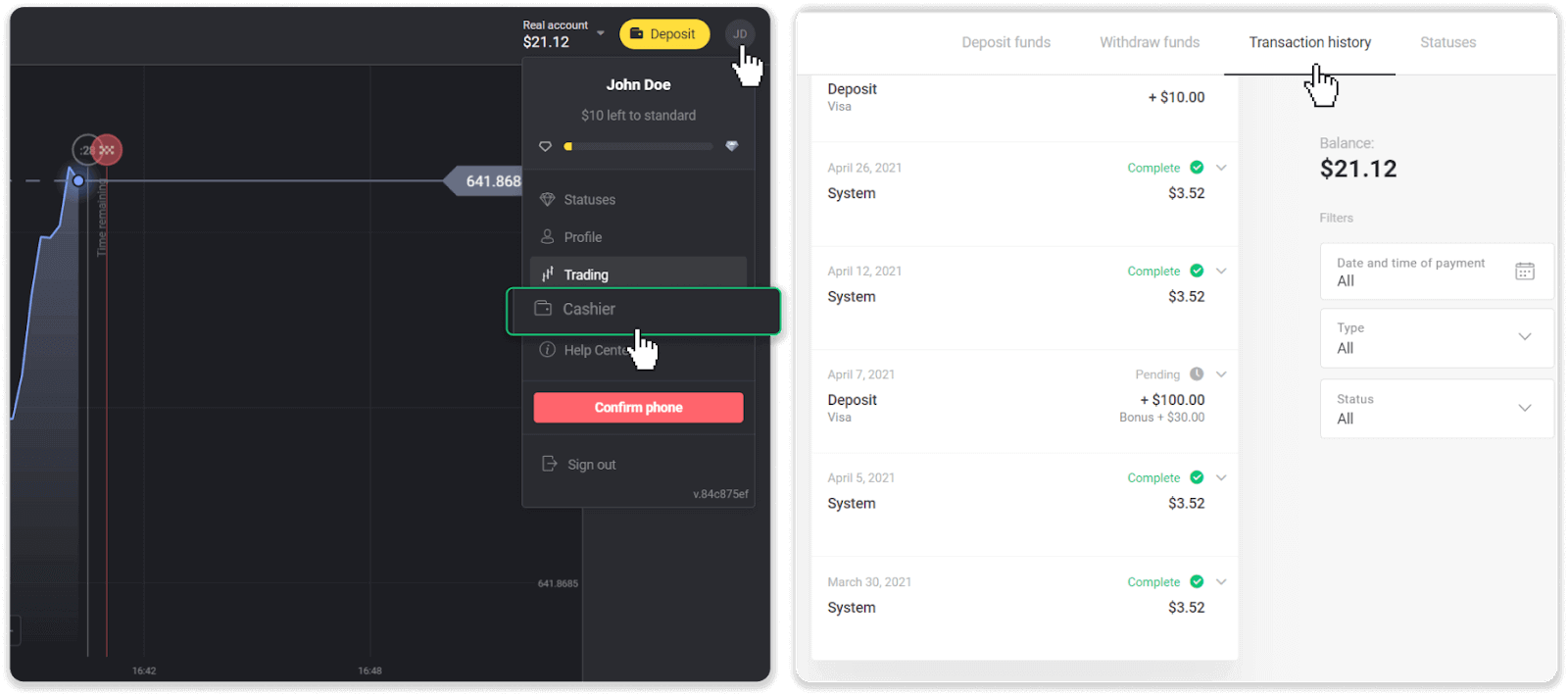
V mobilnej aplikácii: Otvorte ponuku na ľavej strane a vyberte časť „Zostatok“.
Ak je stav vášho vkladu „ Čaká sa “, postupujte podľa týchto krokov:
1. Skontrolujte si pokyny na vloženie pomocou svojho spôsobu platby v časti Vklad v Centre pomoci, aby ste sa uistili, že ste nepremeškali žiadne kroky.
2. Ak spracovanie vašej platby trvá dlhšie ako jeden pracovný deň , kontaktujte svoju banku alebo poskytovateľa digitálnej peňaženky, aby vám pomohli identifikovať problém.
3. Ak váš poskytovateľ platieb tvrdí, že je všetko v poriadku, ale stále ste nedostali svoje prostriedky, kontaktujte nás na adrese [email protected] alebo cez live chat. Pomôžeme vám vyriešiť tento problém.
Ak je stav vášho vkladu „ Odmietnutý “ alebo „ Chyba “, postupujte podľa týchto krokov:
1. Kliknite na odmietnutý vklad. V niektorých prípadoch je uvedený dôvod odmietnutia, ako v príklade nižšie. (Ak dôvod nie je uvedený alebo neviete, ako ho opraviť, prejdite na krok 4)
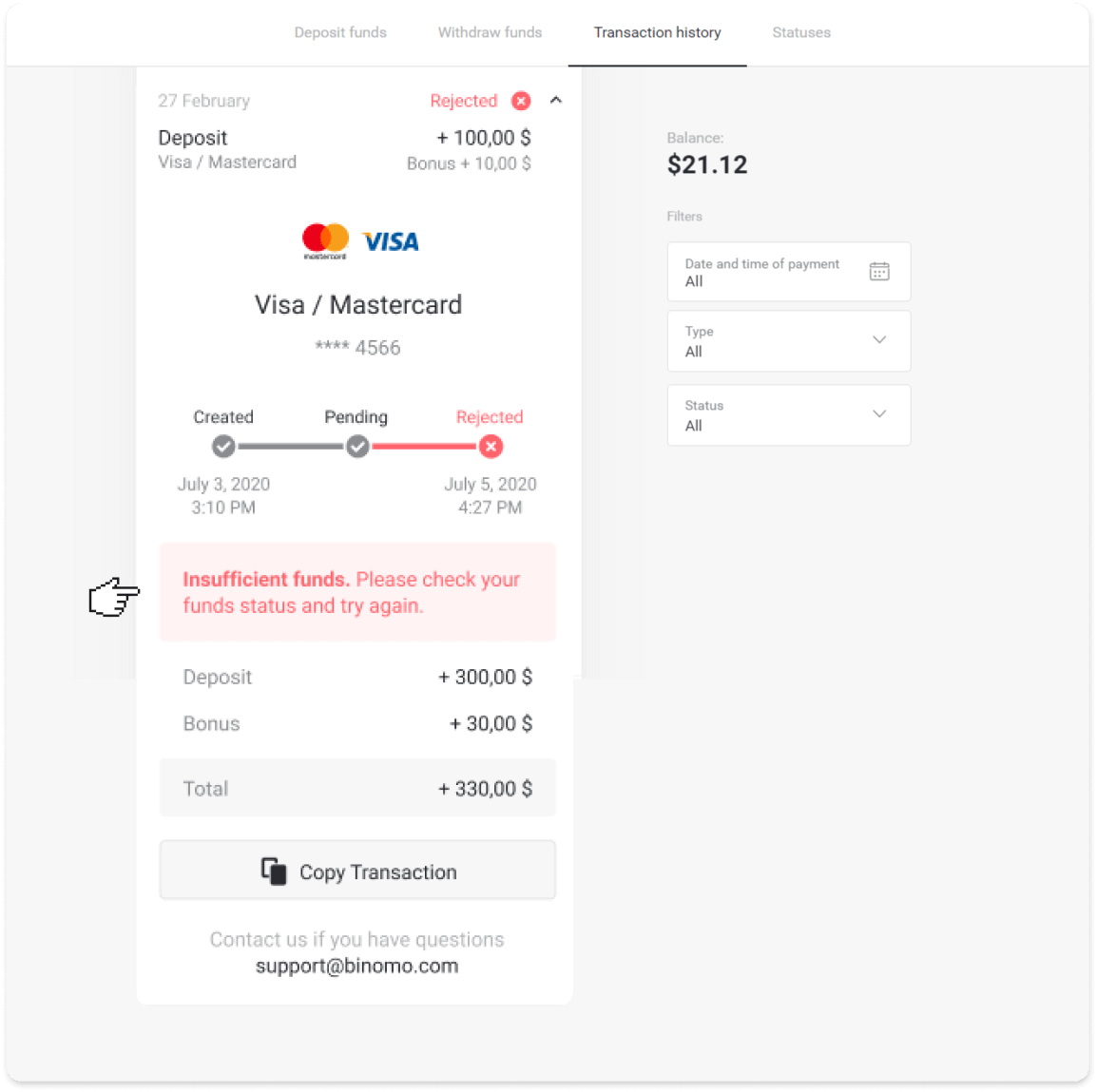
2. Vyriešte problém a znova skontrolujte spôsob platby. Uistite sa, že jeho platnosť nevypršala, že máte dostatok finančných prostriedkov a že ste správne zadali všetky požadované informácie vrátane mena a SMS potvrdzovacieho kódu. Odporúčame vám tiež skontrolovať pokyny na vkladanie pomocou vášho spôsobu platby v časti Vklad v Centre pomoci.
3. Znova odošlite žiadosť o vklad.
4. Ak sú všetky podrobnosti správne, ale stále nemôžete previesť prostriedky, alebo ak dôvod odmietnutia nie je uvedený, kontaktujte nás na adrese [email protected] alebo cez live chat. Pomôžeme vám vyriešiť tento problém.
V druhom prípade, keď boli prostriedky odpísané z vašej karty alebo peňaženky, ale nedostali ste ich do jedného pracovného dňa,budeme musieť potvrdiť platbu, aby sme mohli sledovať váš vklad.
Aby ste nám pomohli previesť váš vklad na váš účet Binomo, postupujte podľa týchto krokov:
1. Vyzdvihnite si potvrdenie o platbe. Môže ísť o bankový výpis alebo snímku obrazovky z bankovej aplikácie alebo online služby. Vaše meno a priezvisko, číslo karty alebo peňaženky, suma platby a dátum jej uskutočnenia by mali byť viditeľné.
2. Získajte ID transakcie tejto platby na Binomo. Ak chcete získať ID transakcie, postupujte takto:
-
Prejdite do sekcie História transakcií.
-
Kliknite na vklad, ktorý nebol pripísaný na váš účet.
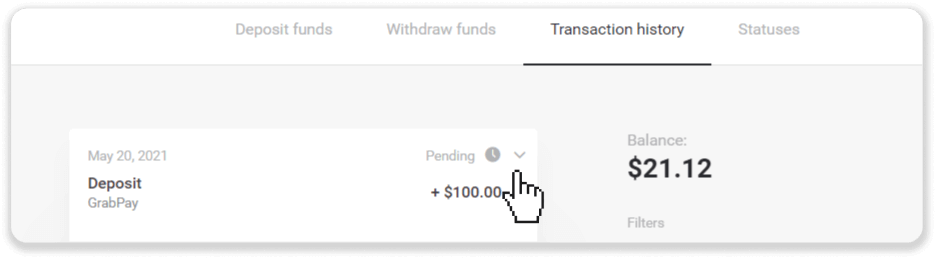
-
Kliknite na tlačidlo „Kopírovať transakciu“. Teraz nám to môžete vložiť do listu.
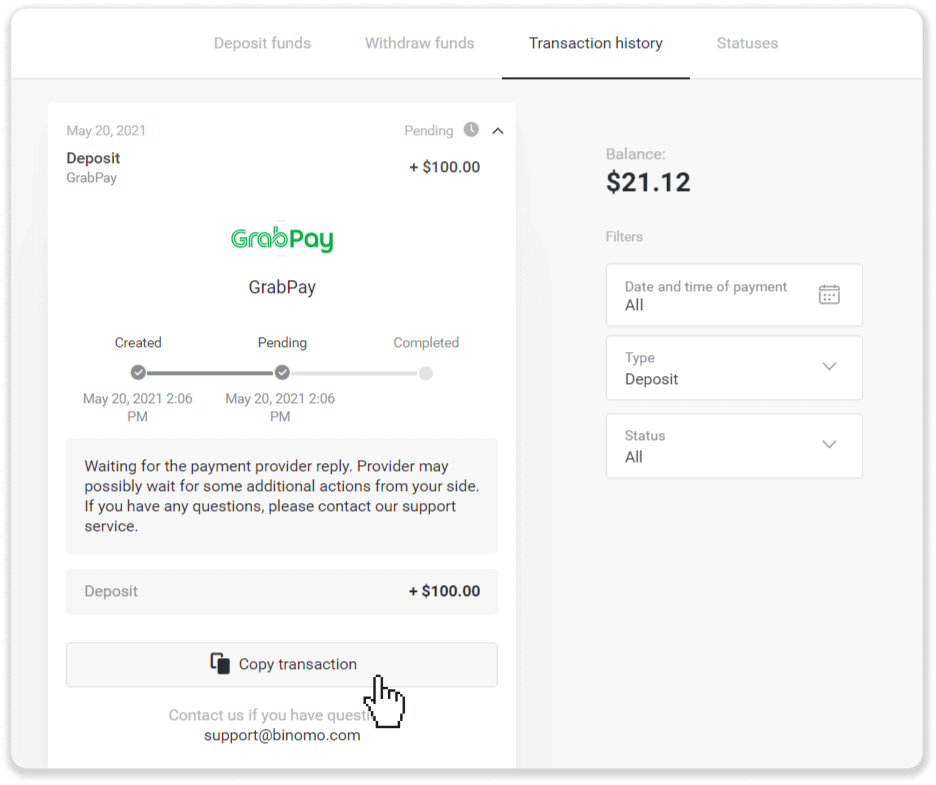
3. Pošlite potvrdenie o platbe a ID transakcie na [email protected] alebo cez live chat. Môžete tiež stručne vysvetliť problém.
A nebojte sa, pomôžeme vám sledovať vašu platbu a previesť ju na váš účet čo najrýchlejšie.
Koľko času trvá, kým budú prostriedky vložené na môj účet?
Keď uskutočníte vklad, priradí sa mu stav „ Čaká sa “. Tento stav znamená, že poskytovateľ platieb teraz spracováva vašu transakciu. Každý poskytovateľ má svoje vlastné obdobie spracovania.
Ak chcete nájsť informácie o priemernom a maximálnom čase spracovania transakcie pre váš čakajúci vklad, postupujte podľa týchto krokov:
1. Kliknite na svoj profilový obrázok v pravom hornom rohu obrazovky a v ponuke vyberte kartu „ Pokladník “. Potom kliknite na kartu História transakcií.
Pre používateľov mobilnej aplikácie : otvorte ponuku na ľavej strane a vyberte časť „Zostatok“.
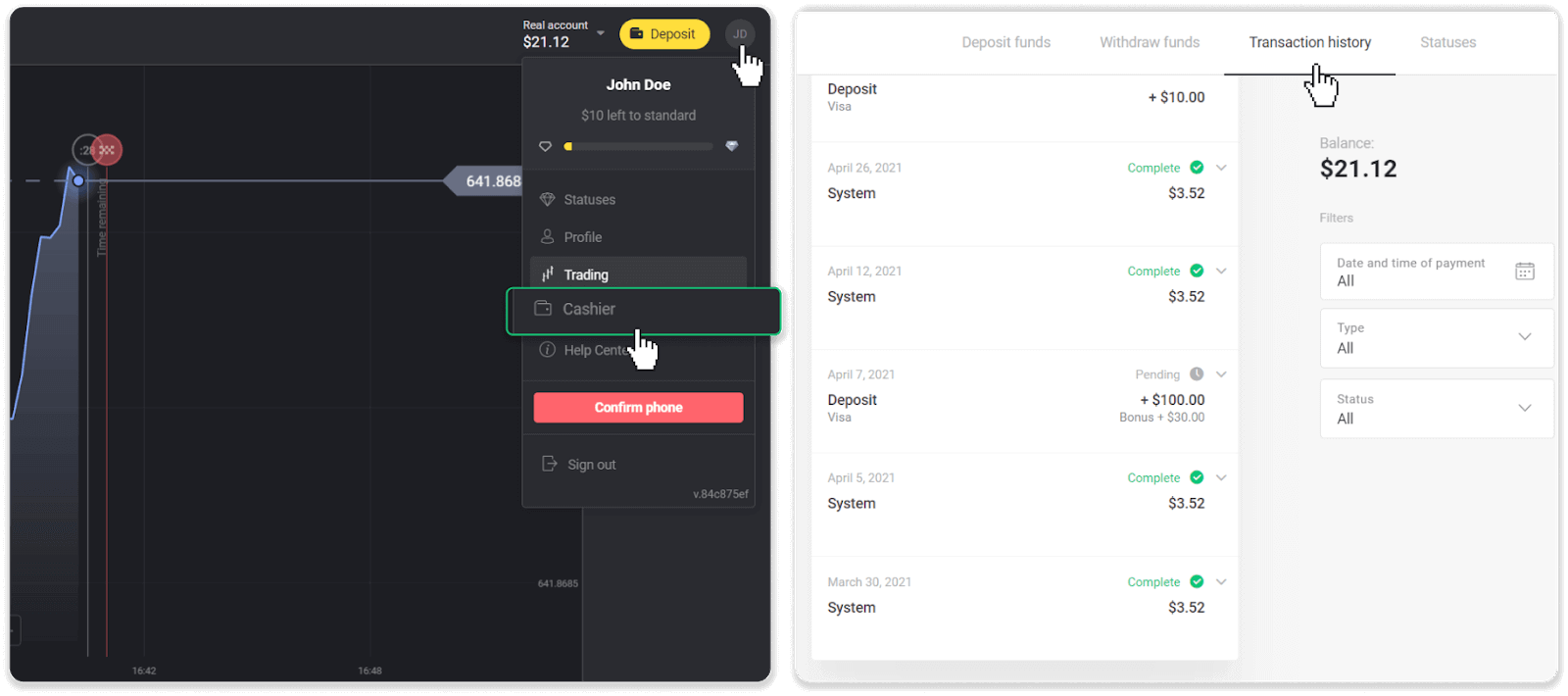
2. Kliknite na svoj vklad a zistite obdobie spracovania pre vašu transakciu.dep_2.png
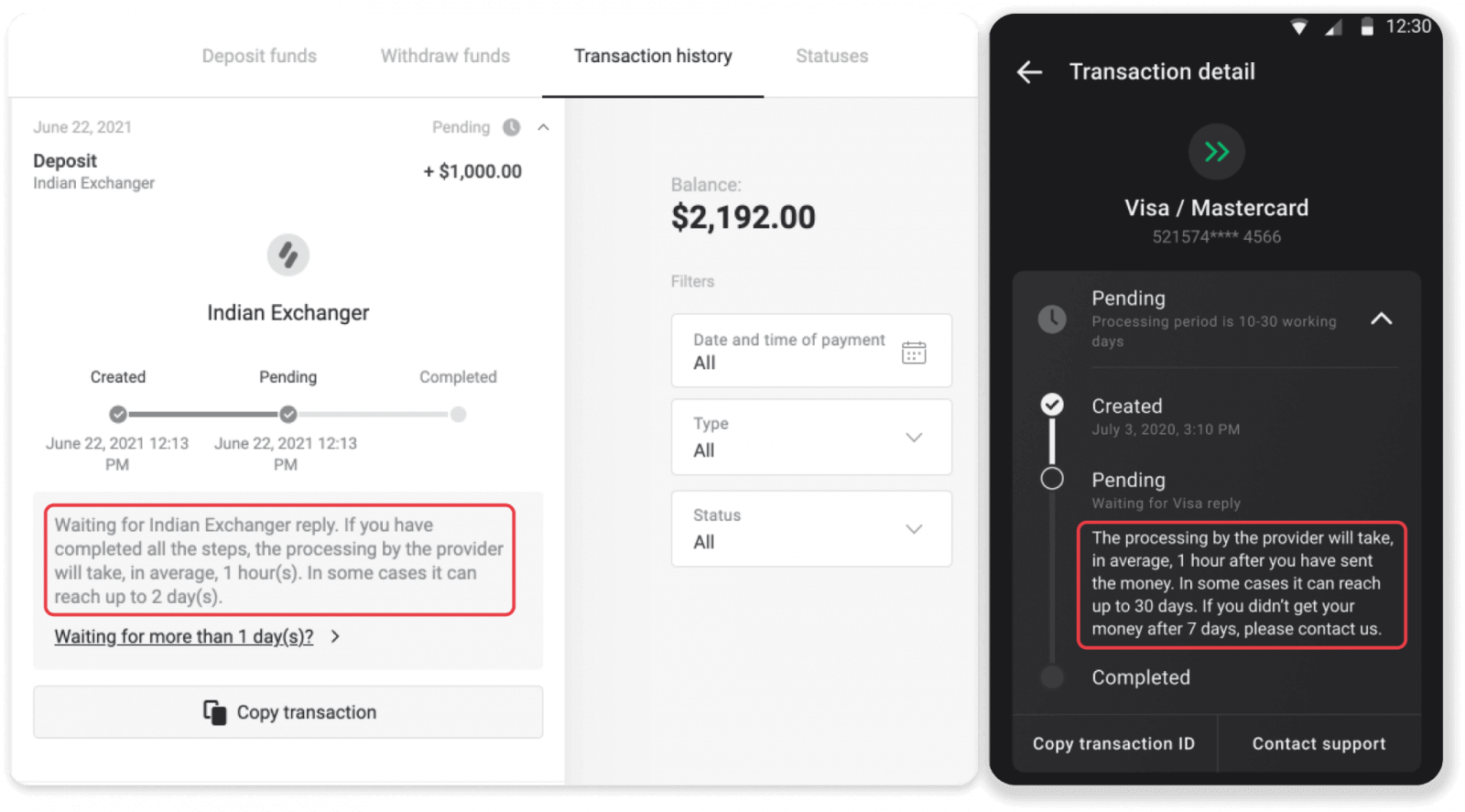
Poznámka. Poskytovatelia platieb zvyčajne spracujú všetky vklady v priebehu niekoľkých hodín. Maximálny čas spracovania transakcie je zriedka relevantný a často je spôsobený štátnymi sviatkami, nariadeniami poskytovateľa platieb atď.
Platíte za vklad?
Binomo nikdy neberie žiadny poplatok ani províziu za vloženie prostriedkov. Je to presne naopak: za dobitie účtu môžete získať bonus. Niektorí poskytovatelia platobných služieb si však môžu účtovať poplatky, najmä ak sú váš účet Binomo a spôsob platby v rôznych menách.
Poplatky za prevod a straty z konverzie sa značne líšia v závislosti od poskytovateľa platieb, krajiny a meny. Zvyčajne sa uvádza na webovej stránke poskytovateľa alebo sa zobrazuje počas objednávky transakcie.
Ako pracovať Binomo Trading
čo je aktívum?
Aktívum je finančný nástroj používaný na obchodovanie. Všetky obchody sú založené na cenovej dynamike zvoleného aktíva. Existujú rôzne typy aktív: tovar (ZLATO, SILVER), majetkové cenné papiere (Apple, Google), menové páry (EUR/USD) a indexy (CAC40, AES).
Ak chcete vybrať aktívum, s ktorým chcete obchodovať, postupujte podľa týchto krokov:
1. Kliknite na sekciu aktív v ľavom hornom rohu platformy, aby ste videli, aké aktíva sú dostupné pre váš typ účtu. 2. Môžete listovať v zozname aktív. Aktíva, ktoré máte k dispozícii, sú vyfarbené bielou farbou. Kliknite na aktívum a obchodujte s ním. 3. Ak používate webovú verziu platformy, môžete obchodovať s viacerými aktívami naraz. Kliknite na tlačidlo „+“ vľavo v sekcii aktív. Aktívum, ktoré vyberiete, sa sčíta.
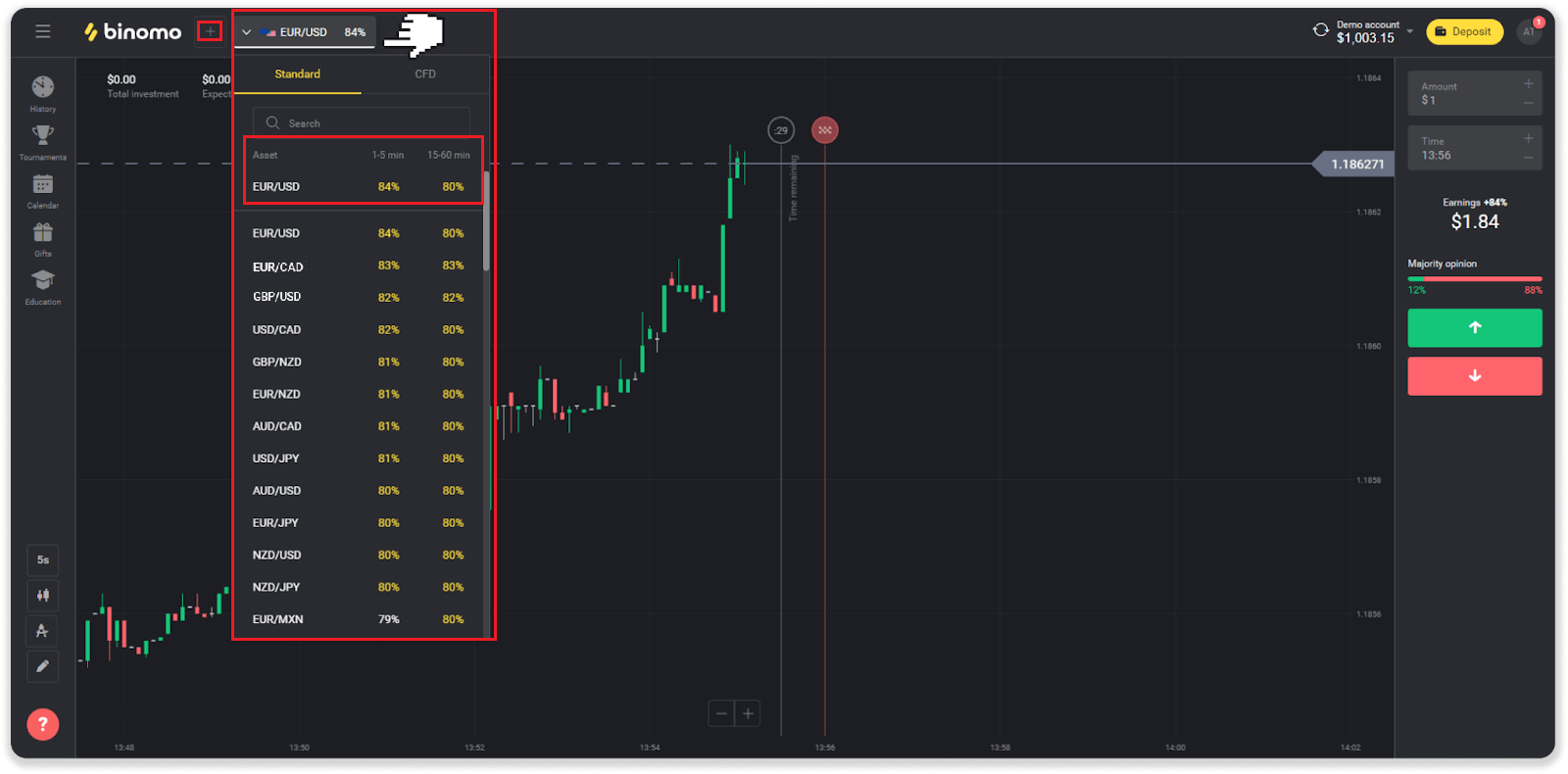
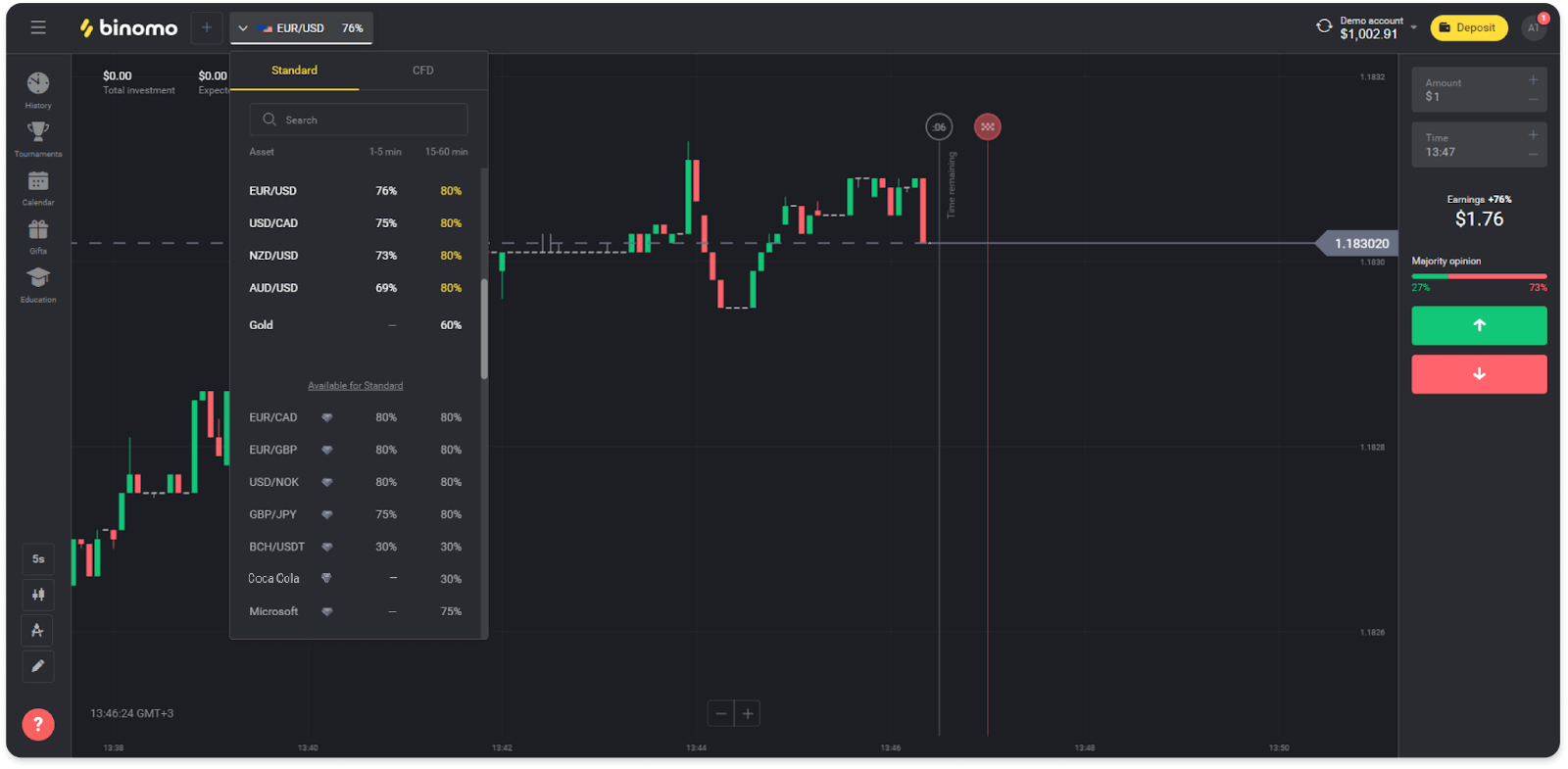
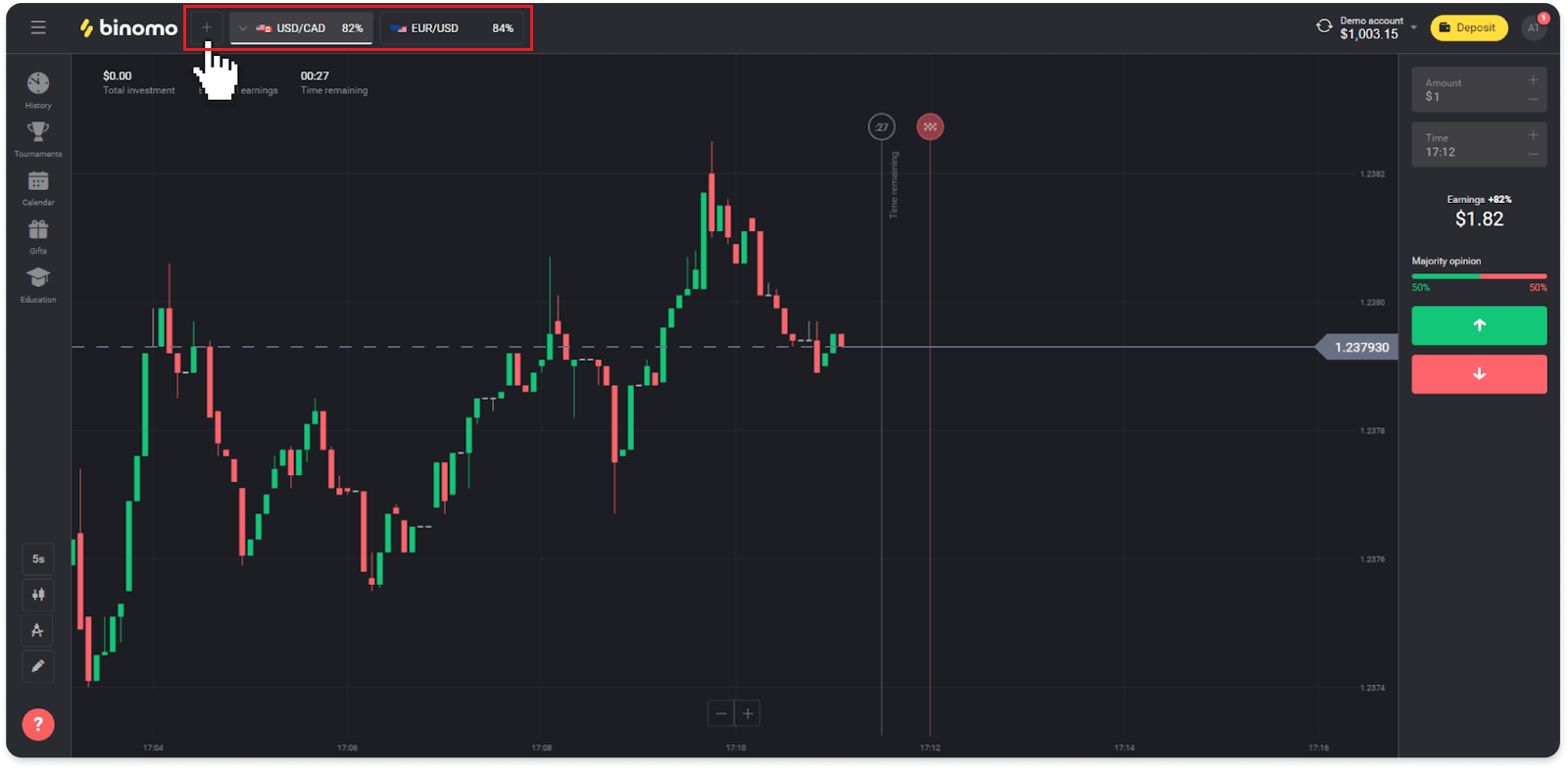
Ako otvorím živnosť?
Keď obchodujete, vy rozhodujete, či cena aktíva pôjde hore alebo dole a získate dodatočný zisk, ak je vaša predpoveď správna.
Ak chcete otvoriť obchod, postupujte podľa týchto krokov:
1. Vyberte typ účtu. Ak je vaším cieľom precvičiť si obchodovanie s virtuálnymi prostriedkami, vyberte si demo účet . Ak ste pripravení obchodovať so skutočnými prostriedkami , vyberte si skutočný účet .
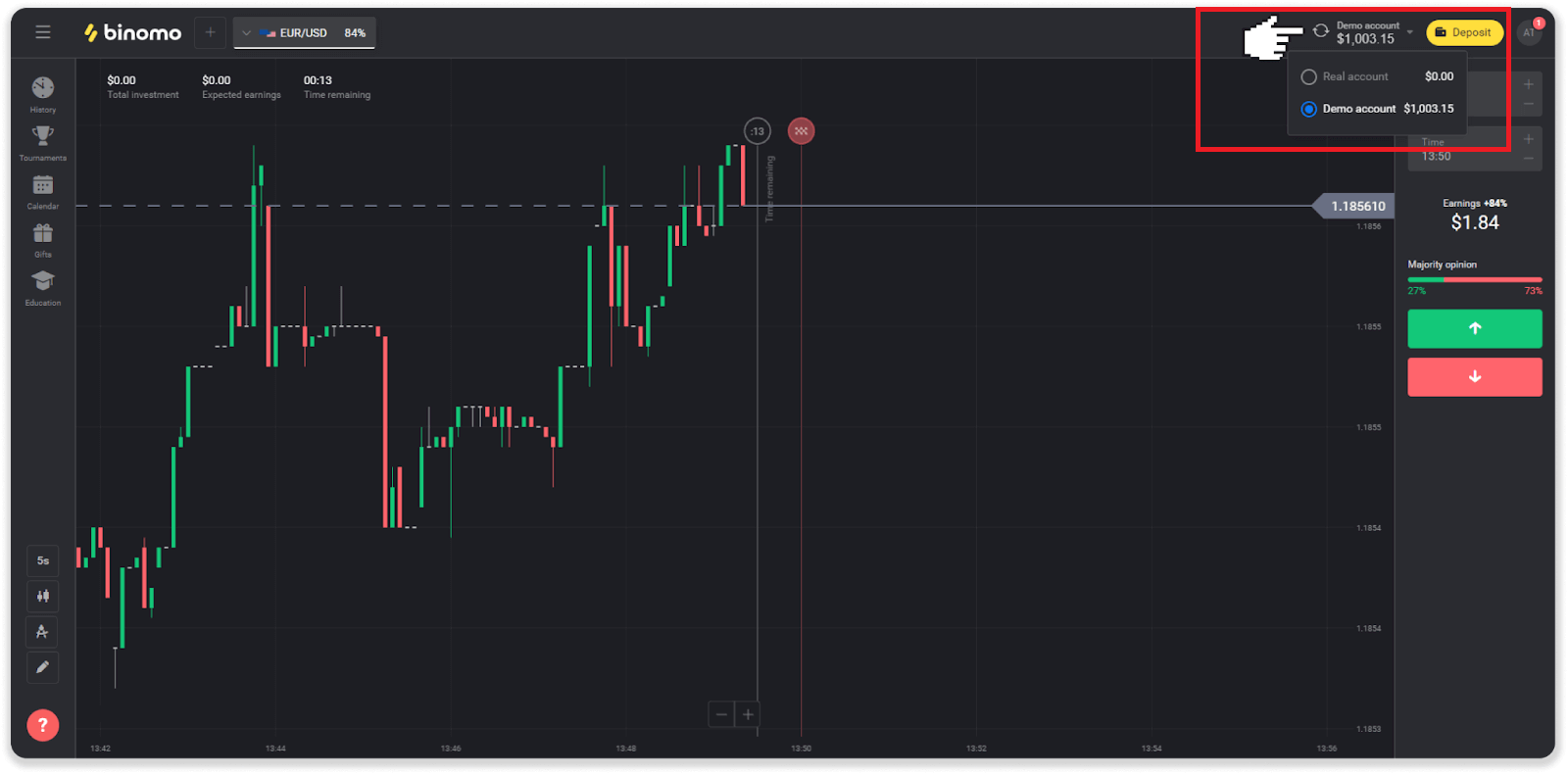
2. Vyberte aktívum. Percento vedľa aktíva určuje jeho ziskovosť. Čím vyššie percento, tým vyšší bude váš zisk v prípade úspechu.
Príklad.Ak sa obchod v hodnote 10 USD so ziskovosťou 80 % uzavrie s pozitívnym výsledkom, na váš zostatok sa pripíše 18 USD. 10 USD je vaša investícia a 8 USD je zisk.
Ziskovosť niektorých aktív sa môže líšiť v závislosti od času expirácie obchodu a počas dňa v závislosti od situácie na trhu.
Všetky obchody sa uzatvárajú so ziskovosťou, ktorá bola uvedená pri ich otvorení.
Upozorňujeme, že miera príjmu závisí od času obchodovania (krátke – menej ako 5 minút alebo dlhé – nad 15 minút).
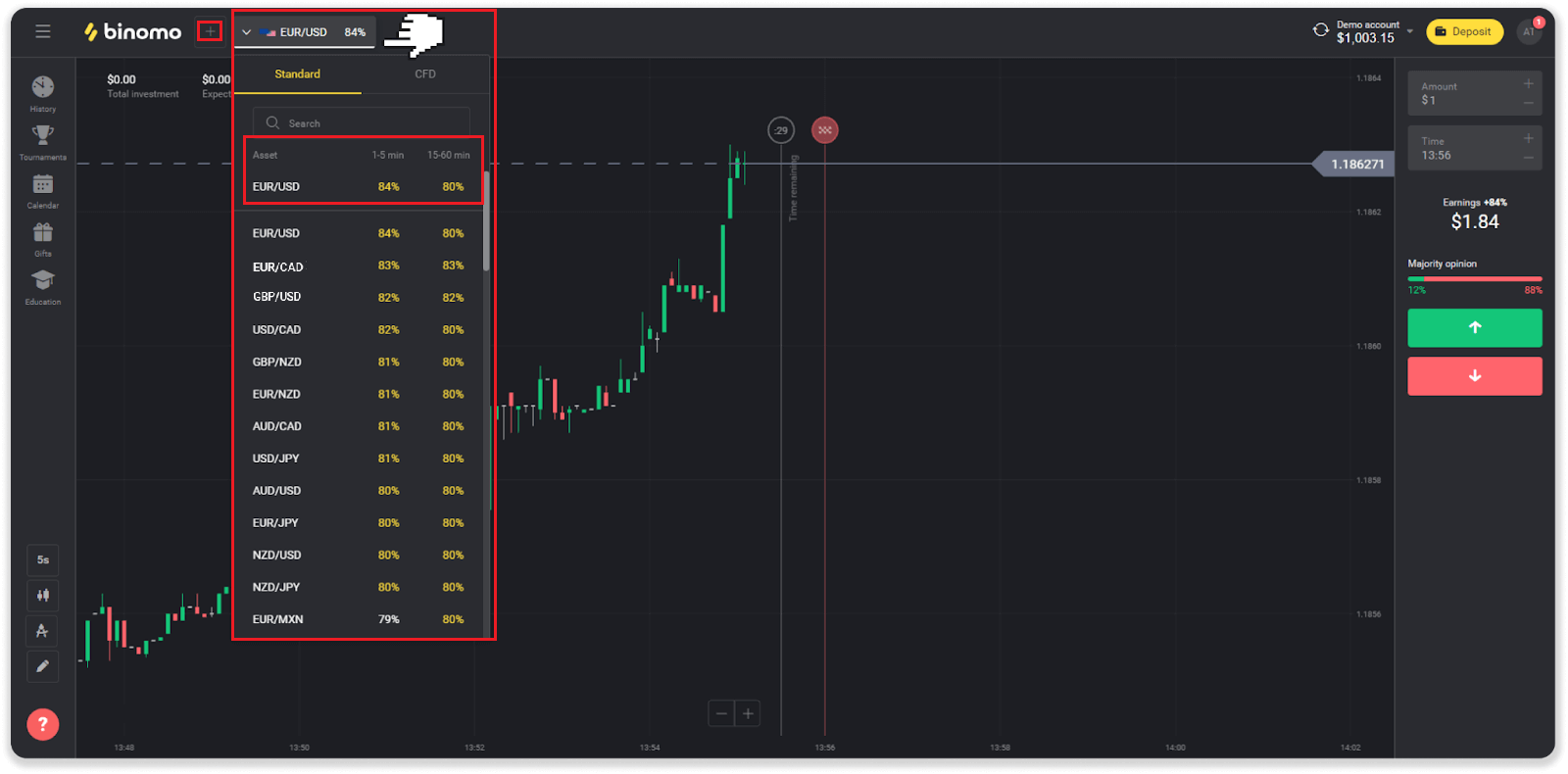
3. Nastavte si sumu, ktorú sa chystáte investovať. Minimálna suma pre obchod je 1 $, maximálna - 1 000 $ alebo ekvivalent v mene vášho účtu. Odporúčame vám začať s malými obchodmi, aby ste si otestovali trh a získali pohodlie.
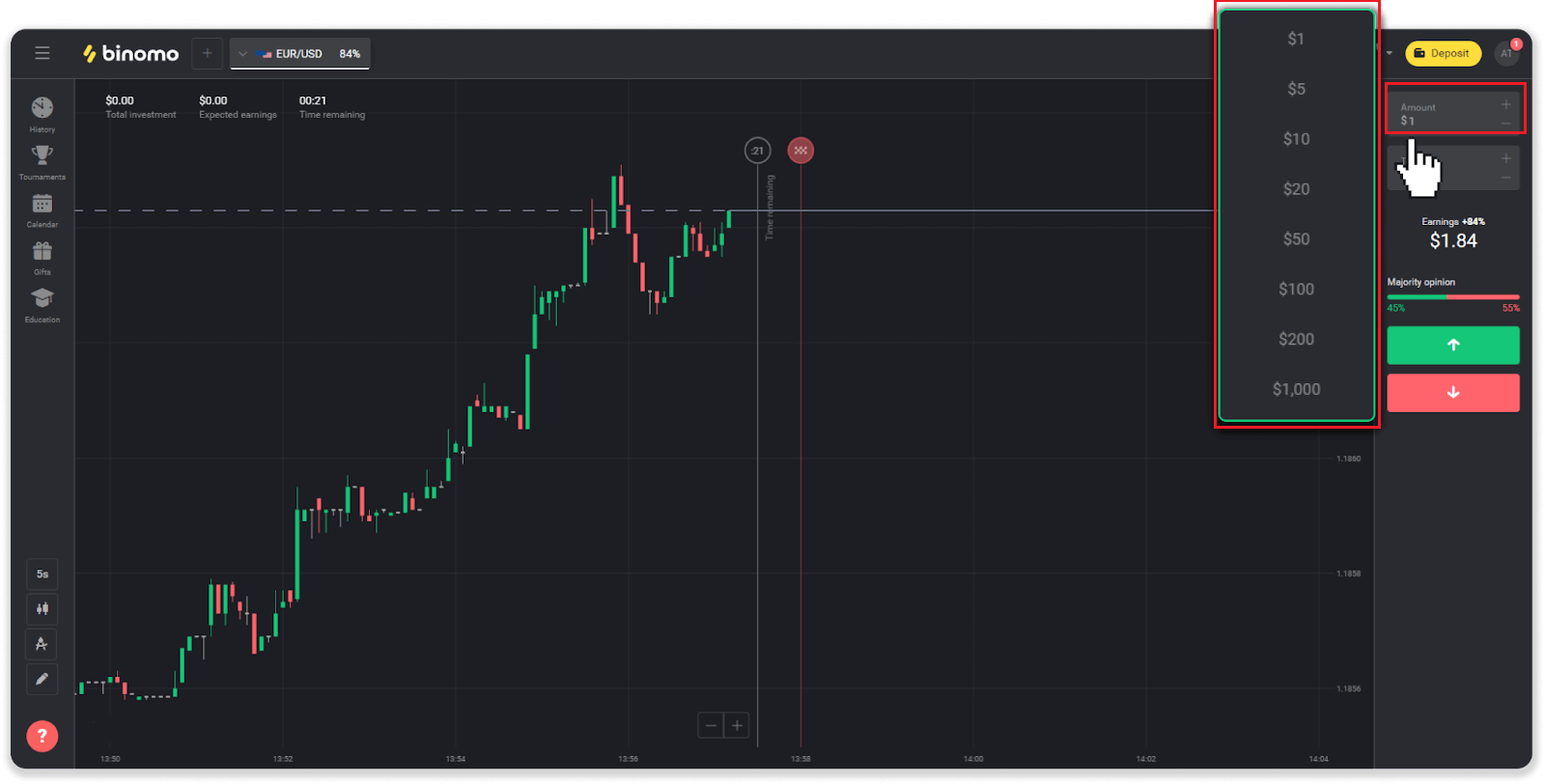
4. Vyberte čas expirácie pre obchod
Čas expirácie je čas na ukončenie obchodu. Môžete si vybrať z množstva času expirácie: 1 minúta, 5 minút, 15 minút atď. Je pre vás bezpečnejšie začať s 5-minútovým časovým obdobím a 1 $ za každú obchodnú investíciu.
Upozorňujeme, že si vyberáte čas uzavretia obchodu, nie jeho trvanie.
Príklad . Ak si ako čas expirácie vyberiete 14:45, obchod by sa uzavrel presne o 14:45.
Tiež je tu riadok, ktorý zobrazuje čas nákupu pre váš obchod. Mali by ste venovať pozornosť tomuto riadku. Dá vám vedieť, či môžete otvoriť ďalší obchod. A červená čiara označuje koniec obchodu. V tom čase viete, že obchod môže získať ďalšie finančné prostriedky alebo nie.
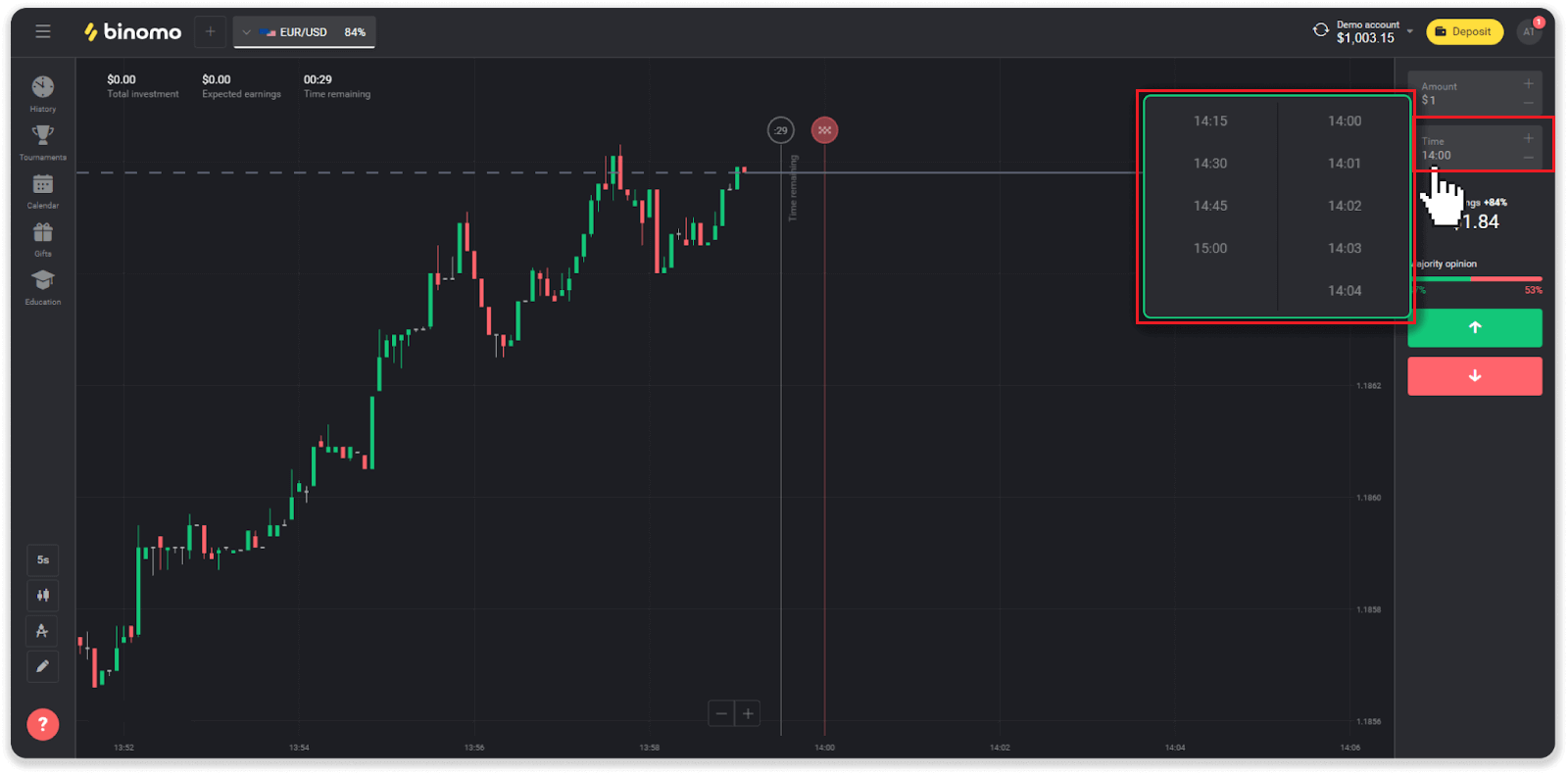
5. Analyzujte pohyb cien na grafe a vytvorte svoju predpoveď. Kliknite na zelené tlačidlo, ak si myslíte, že cena aktíva stúpne, alebo na červené tlačidlo, ak si myslíte, že sa zníži.
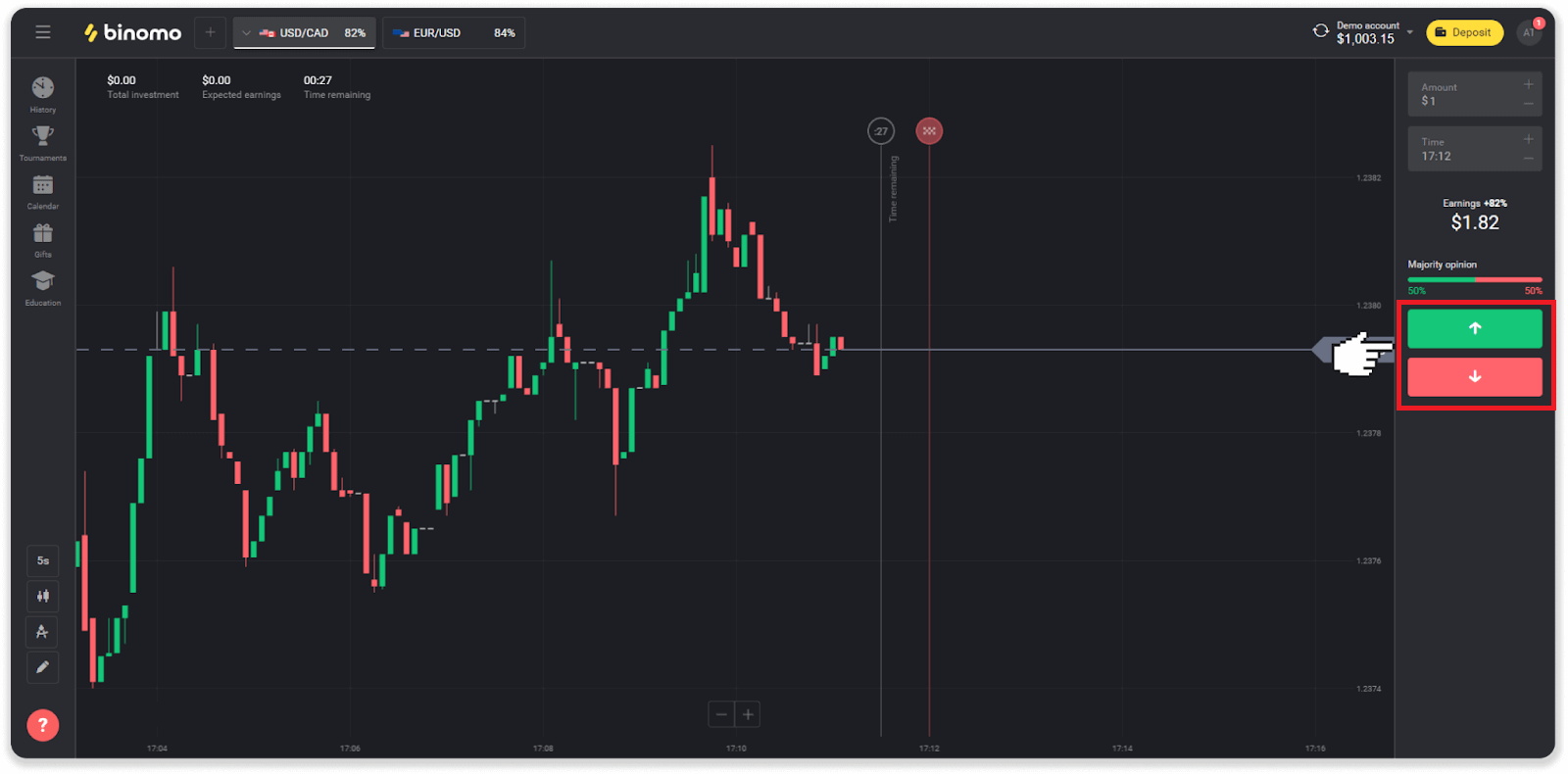
6. Počkajte, kým sa obchod uzavrie, aby ste zistili, či bola vaša predpoveď správna.Ak by bola, k vášmu zostatku by sa pripočítala suma vašej investície plus zisk z aktív. V prípade nerozhodného výsledku – keď sa otváracia cena rovná uzatváracej cene – sa k vášmu zostatku vráti iba počiatočná investícia. Ak bola vaša predpoveď nesprávna – investícia by sa nevrátila.
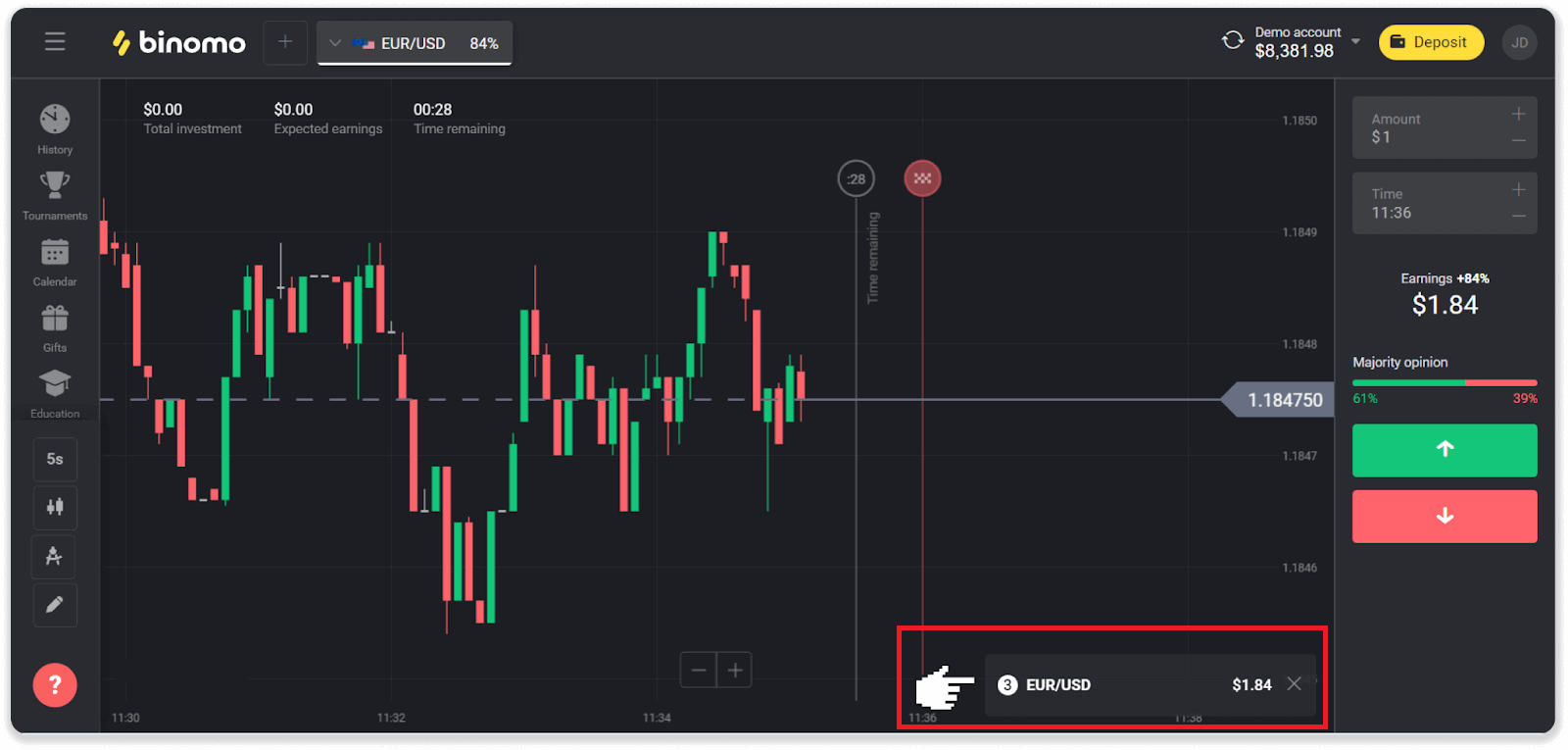
Poznámka . Trh je cez víkend vždy zatvorený, takže menové páry, komoditné aktíva a akcie spoločností nie sú k dispozícii. Trhové aktíva budú k dispozícii v pondelok o 7:00 UTC. Medzitým ponúkame obchodovanie na OTC - víkendových aktívach!
Ako vypočítam obchodný obrat?
Obchodný obrat je súčet všetkých obchodov od posledného vkladu.Existujú dva prípady, keď sa používa obchodný obrat:
- Urobili ste vklad a rozhodli ste sa vybrať prostriedky pred obchodovaním.
- Použili ste bonus, ktorý znamená obchodný obrat.
Príklad . Obchodník vložil 50 USD. Výška obchodného obratu pre obchodníka bude 100 USD (dvojnásobok sumy vkladu). Po dokončení obchodného obratu môže obchodník vybrať prostriedky bez provízie.
V druhom prípade, keď si aktivujete bonus, musíte na výber prostriedkov dokončiť obchodný obrat.
Obchodný obrat sa vypočíta podľa tohto vzorca:
výška bonusu vynásobená jeho pákovým faktorom.
Pákový faktor môže byť:
- Špecifikované v bonuse.
- Ak to nie je uvedené, potom pre bonusy, ktoré sú nižšie ako 50 % sumy vkladu, bude pákový faktor 35.
- Pre bonusy, ktoré sú viac ako 50 % z vkladu, by to bolo 40.
Poznámka . Úspešné aj neúspešné obchody sa počítajú do obchodného obratu, ale do úvahy sa berie len ziskovosť aktíva; investícia nie je zahrnutá.
Kde nájdem históriu svojich obchodov?
K dispozícii je sekcia histórie, kde nájdete všetky informácie o svojich otvorených obchodoch a obchodoch, ktoré ste uzavreli. Ak chcete otvoriť svoju obchodnú históriu, postupujte podľa týchto krokov:Vo webovej verzii:
1. Kliknite na ikonu „Hodiny“ na ľavej strane platformy.
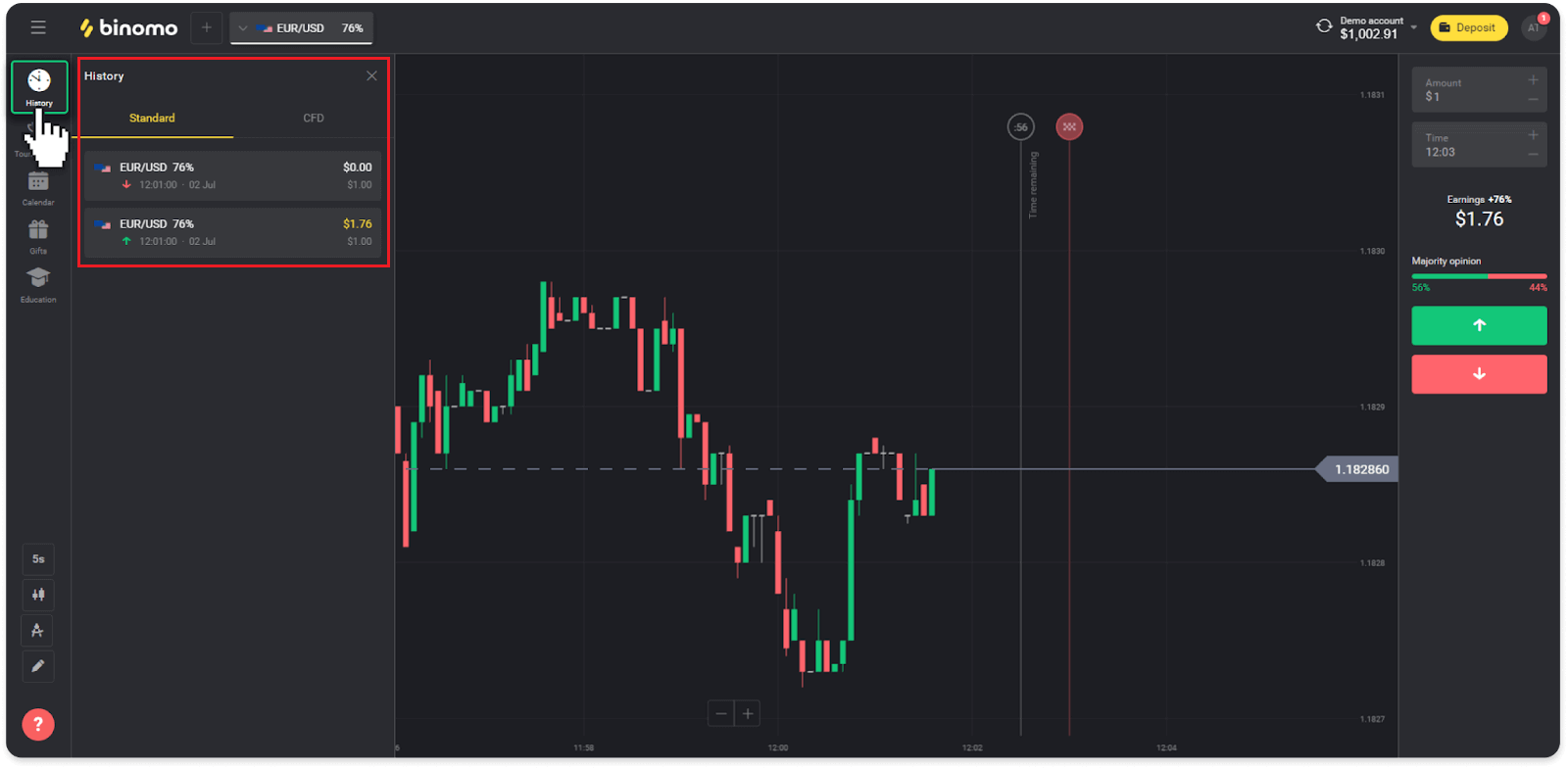
2. Kliknutím na ľubovoľný obchod zobrazíte ďalšie informácie.
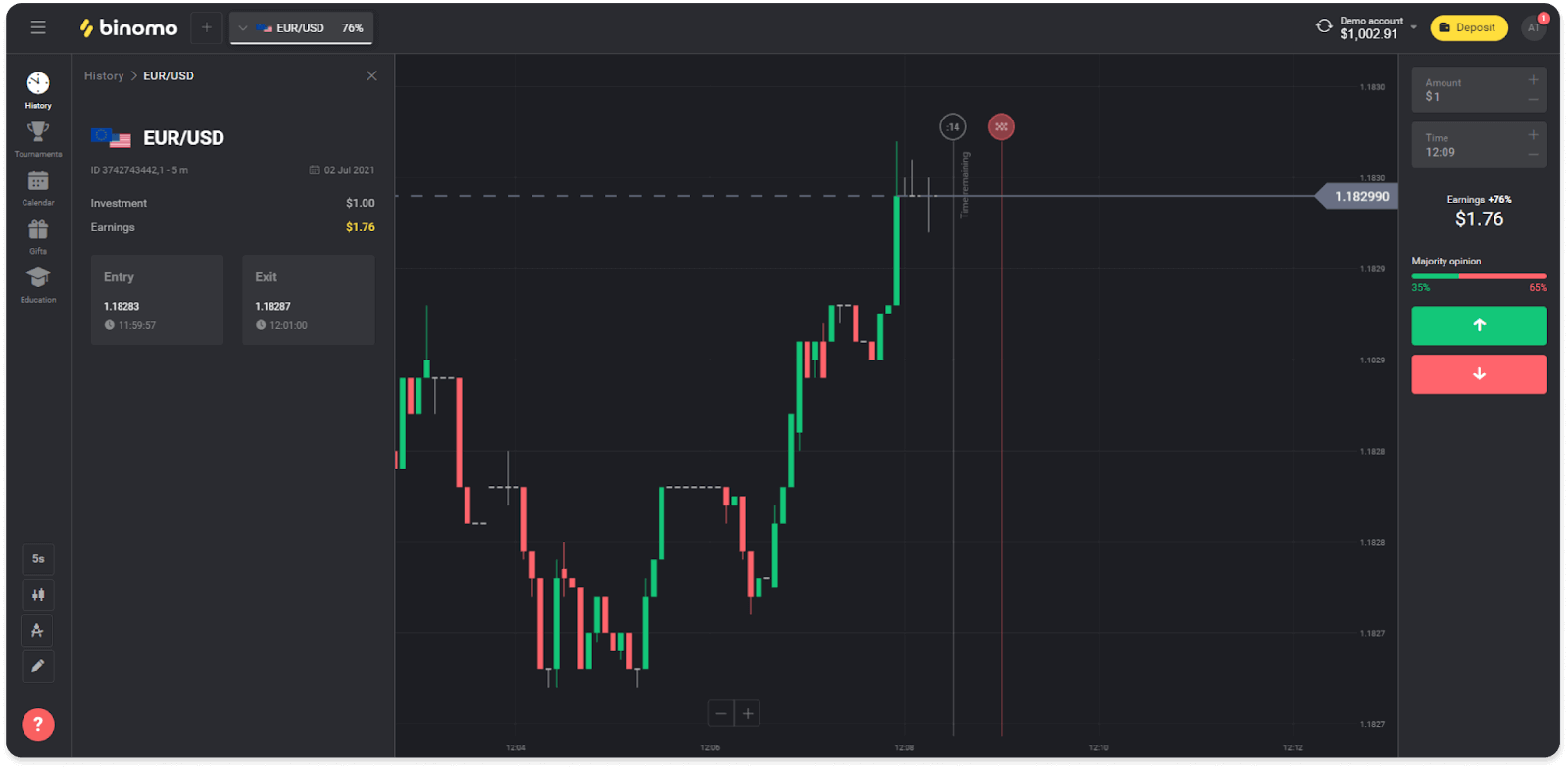
V mobilnej aplikácii:
1. Otvorte menu.
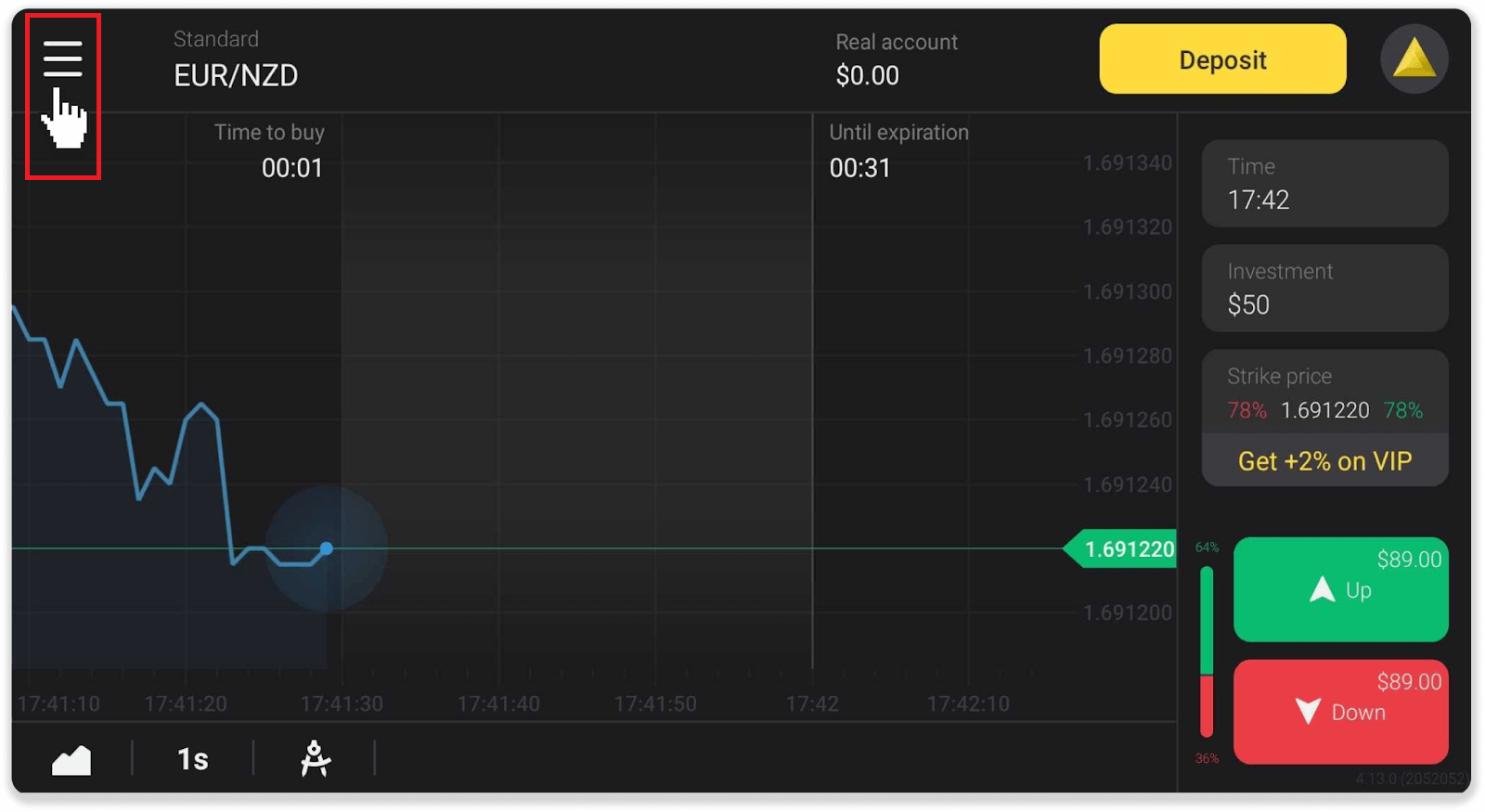
2. Vyberte sekciu „Obchody“.
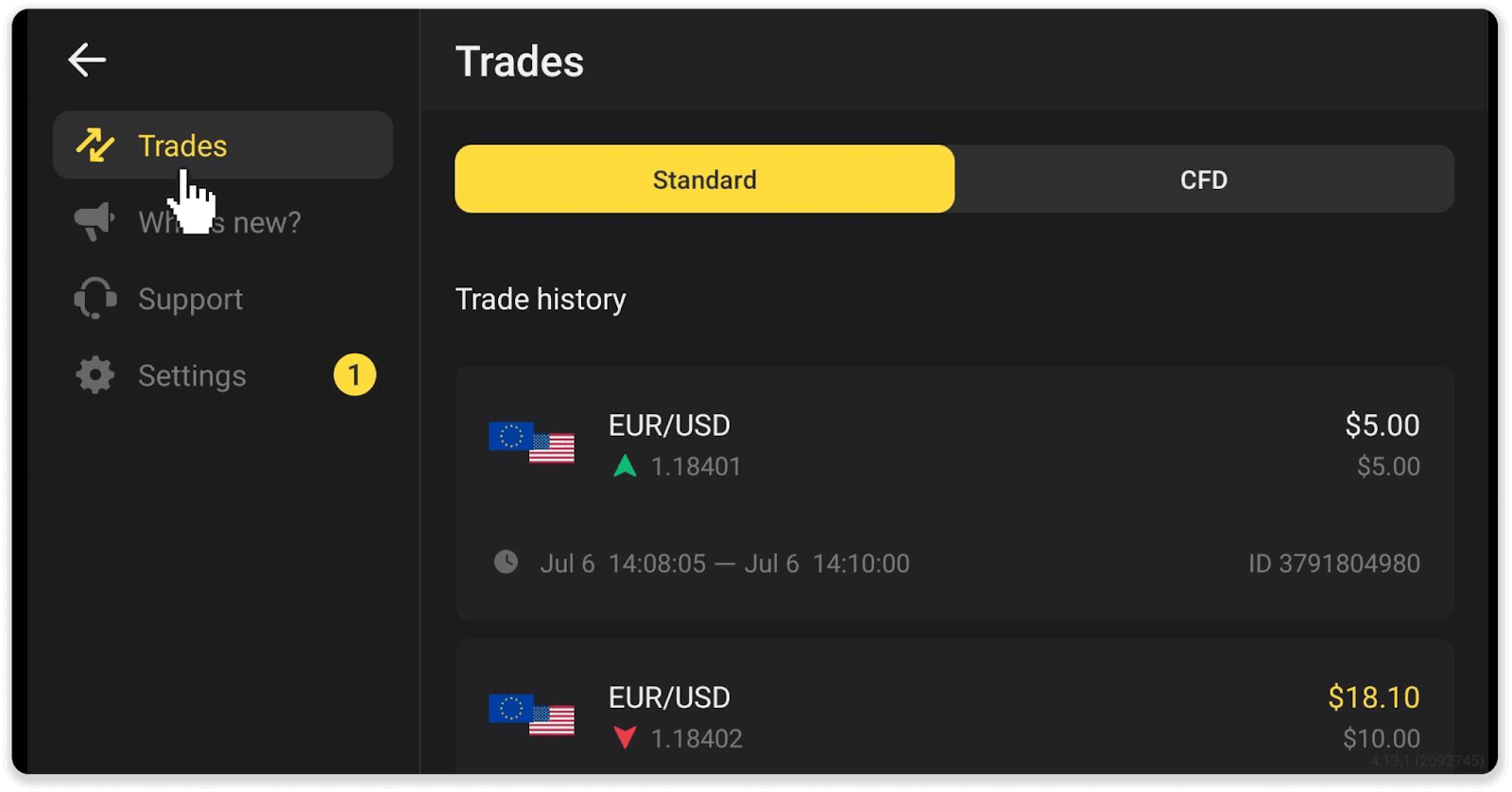
Poznámka . Sekcia obchodnej histórie vám môže pomôcť zlepšiť vaše obchodné zručnosti pravidelným analyzovaním vášho pokroku
Ako môžem čítať graf?
Graf je hlavným nástrojom obchodníka na platforme. Graf zobrazuje dynamiku ceny vybraného aktíva v reálnom čase.Graf si môžete upraviť podľa svojich preferencií.
1. Ak chcete vybrať typ grafu, kliknite na ikonu grafu v ľavom dolnom rohu platformy. Existujú 4 typy grafov: horský, čiarový, sviečkový a pruhový.
Poznámka . Obchodníci uprednostňujú sviečkový graf, pretože je najviac informatívny a užitočný.
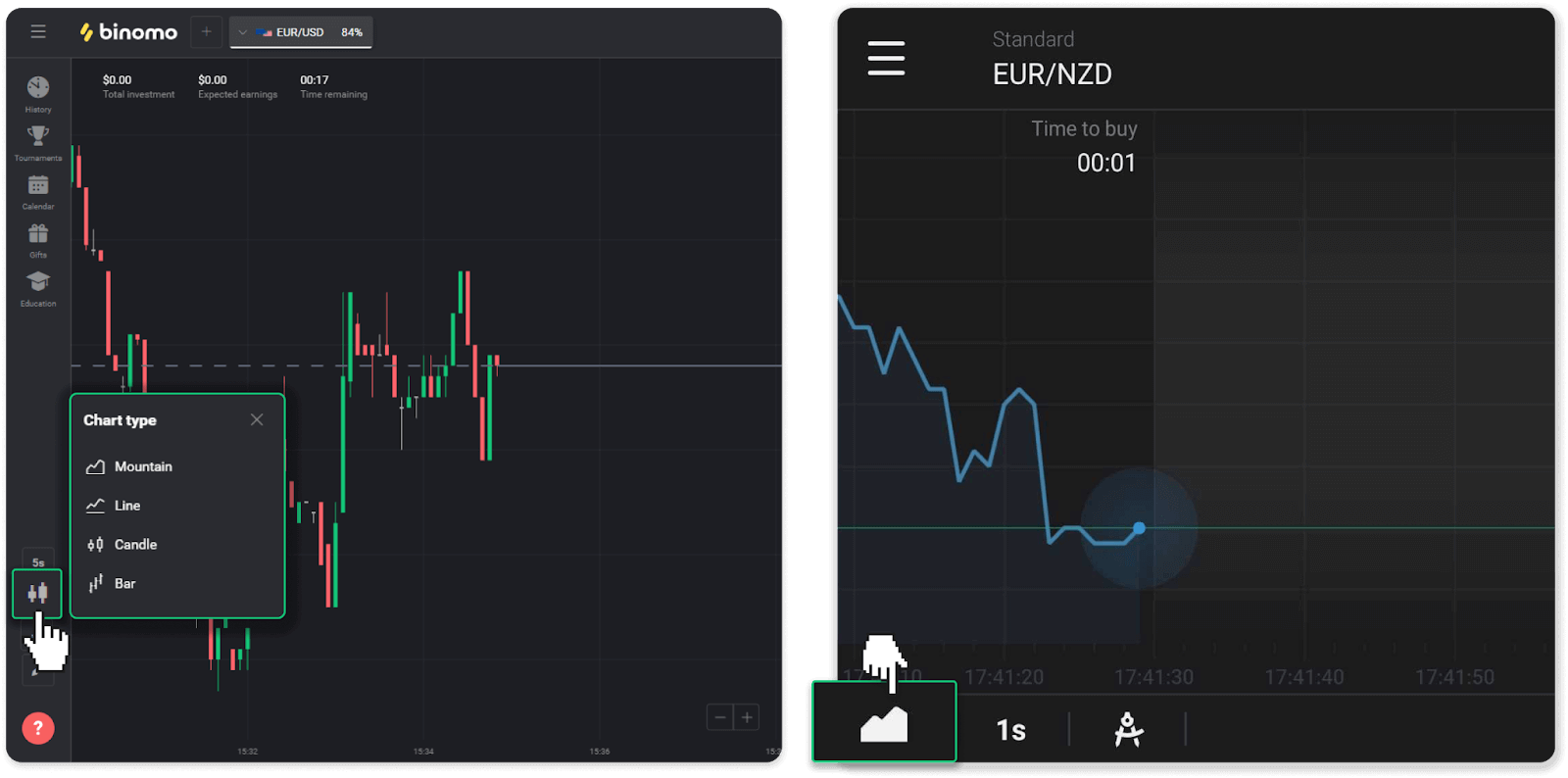
2. Ak chcete vybrať časové obdobie, kliknite na ikonu času. Určuje, ako často sa budú zobrazovať nové zmeny ceny v aktíve.
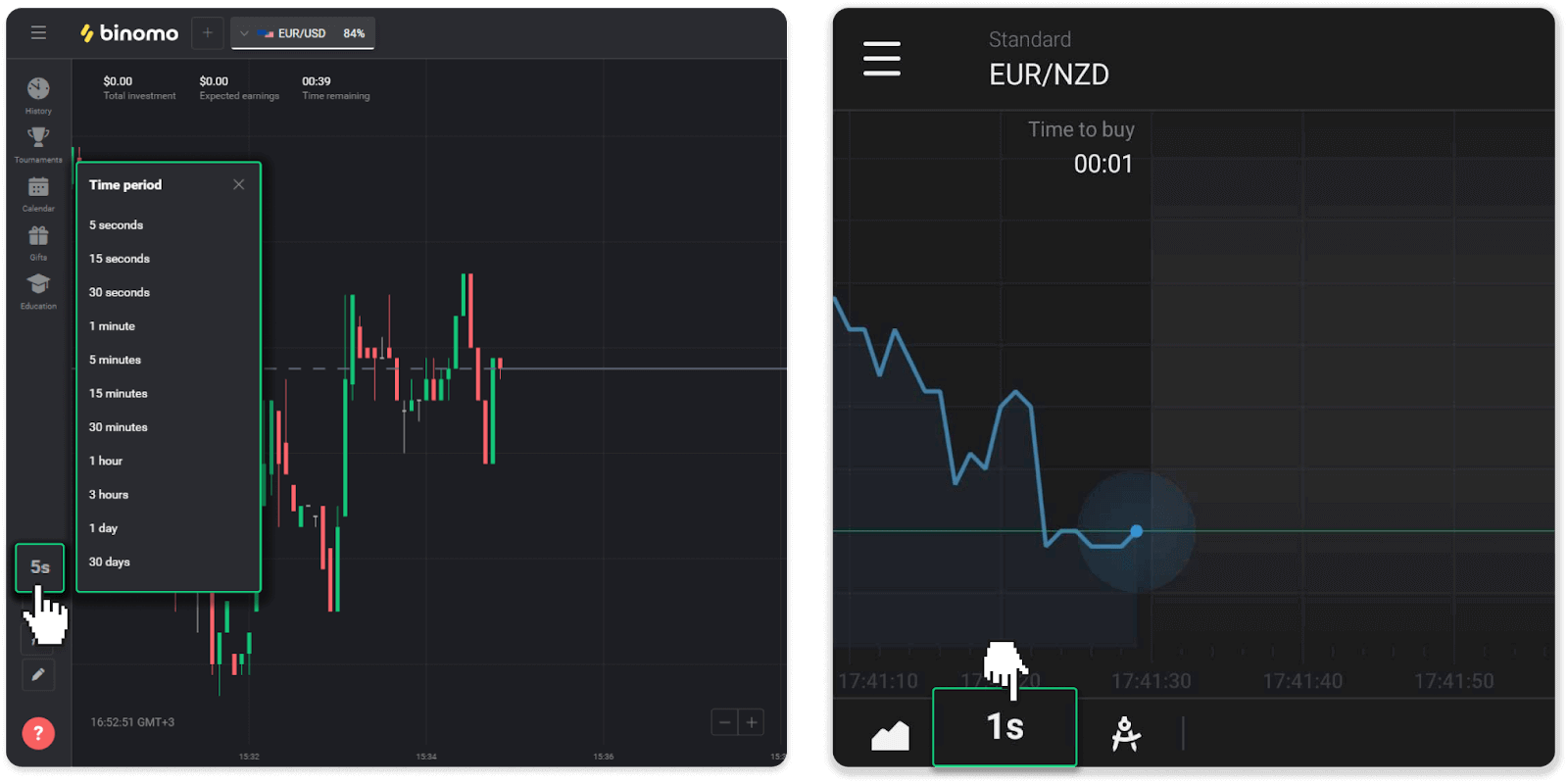
3. Na priblíženie a oddialenie grafu stlačte tlačidlá „+“ a „-“ alebo rolujte myšou. Používatelia mobilných aplikácií môžu približovať a odďaľovať graf pomocou prstov.
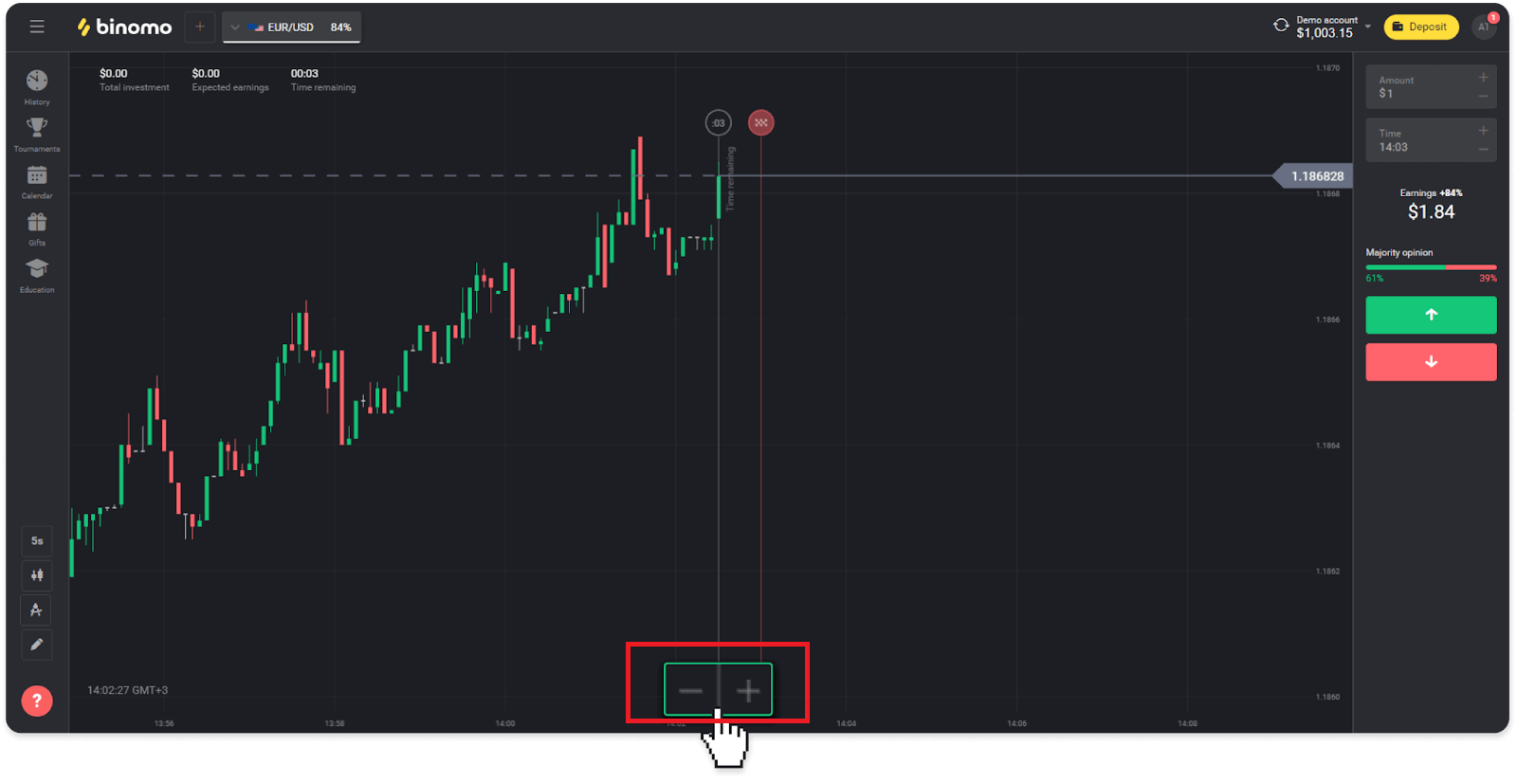
4. Ak chcete vidieť staršie zmeny cien, potiahnite graf myšou alebo prstom (pre používateľov mobilných aplikácií).
Ako môžem použiť indikátory?
Indikátory sú vizuálne nástroje, ktoré pomáhajú sledovať zmeny v pohybe cien. Obchodníci ich používajú na analýzu grafu a uzatváranie úspešnejších obchodov. Indikátory idú popri rôznych obchodných stratégiách.Indikátory môžete upraviť v ľavom dolnom rohu platformy.
1. Kliknite na ikonu „Obchodné nástroje“.
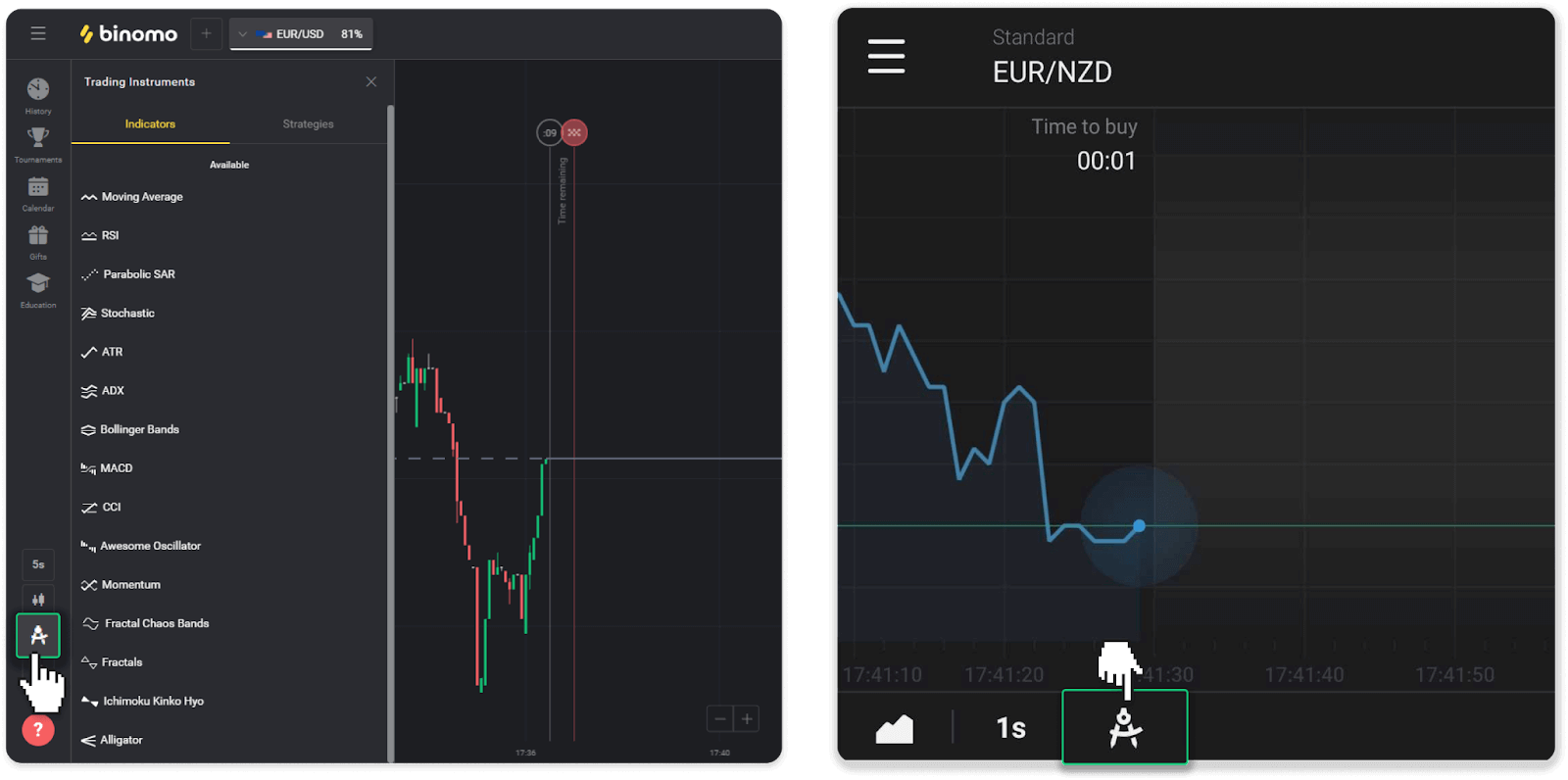
2. Kliknutím na požadovaný indikátor aktivujte.
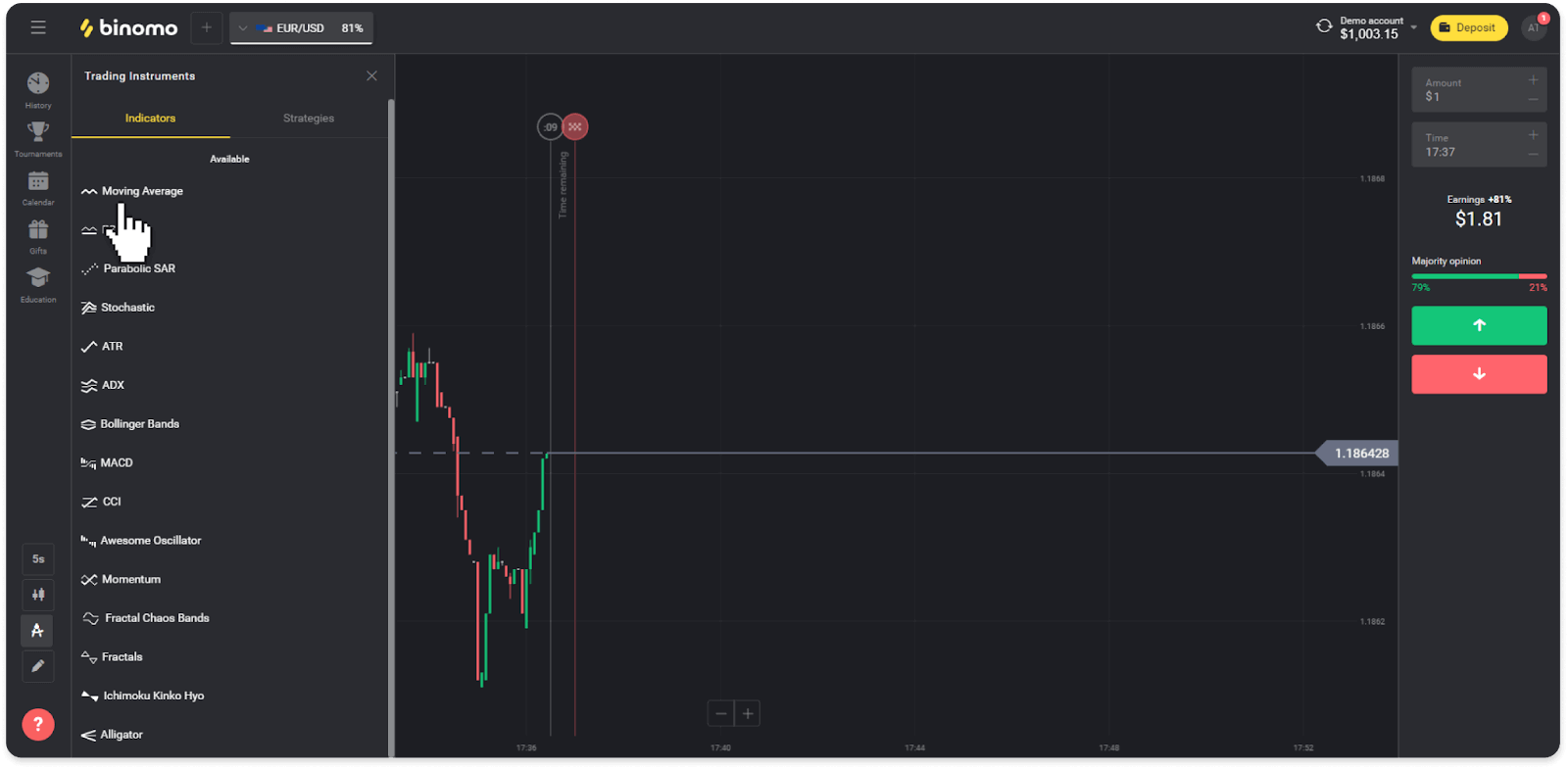
3. Upravte ho tak, ako chcete, a stlačte „Použiť“.
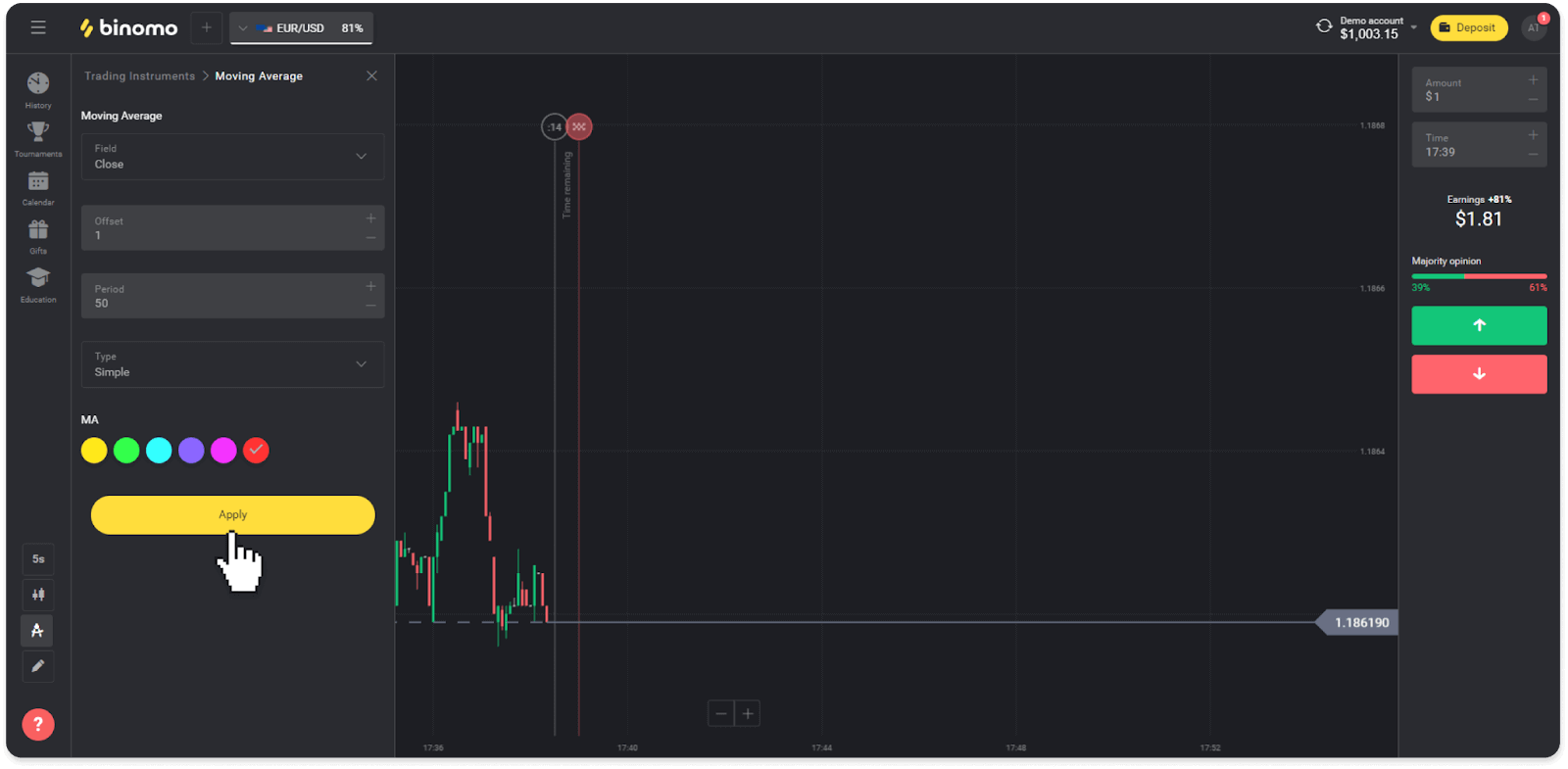
4. Všetky aktívne indikátory sa zobrazia nad zoznamom. Ak chcete odstrániť aktívne indikátory, stlačte ikonu odpadkového koša. Používatelia mobilných aplikácií môžu nájsť všetky aktívne indikátory na karte „Indikátory“.
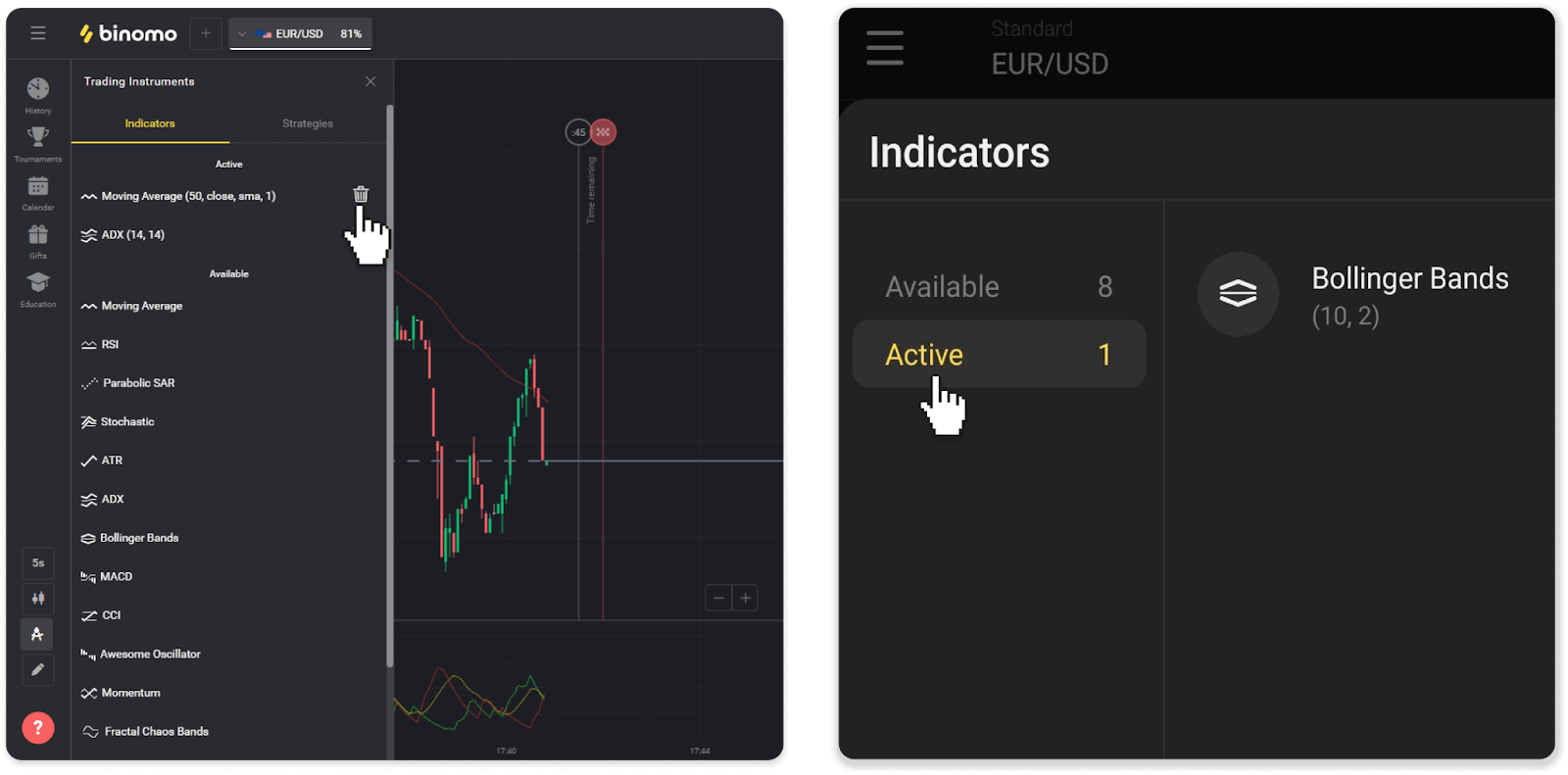
Často kladené otázky (FAQ)
Môžem uzavrieť obchod pred uplynutím doby platnosti?
Keď obchodujete s mechanikou obchodov s pevným časom, vyberáte si presný čas, kedy sa obchod uzavrie, a nedá sa uzavrieť skôr.Ak však používate mechaniku CFD, môžete obchod uzavrieť pred uplynutím doby platnosti. Upozorňujeme, že táto mechanika je dostupná iba na demo účte.
Ako prejsť z demo na skutočný účet?
Ak chcete prepínať medzi svojimi účtami, postupujte podľa týchto krokov:1. Kliknite na typ účtu v hornom rohu platformy.
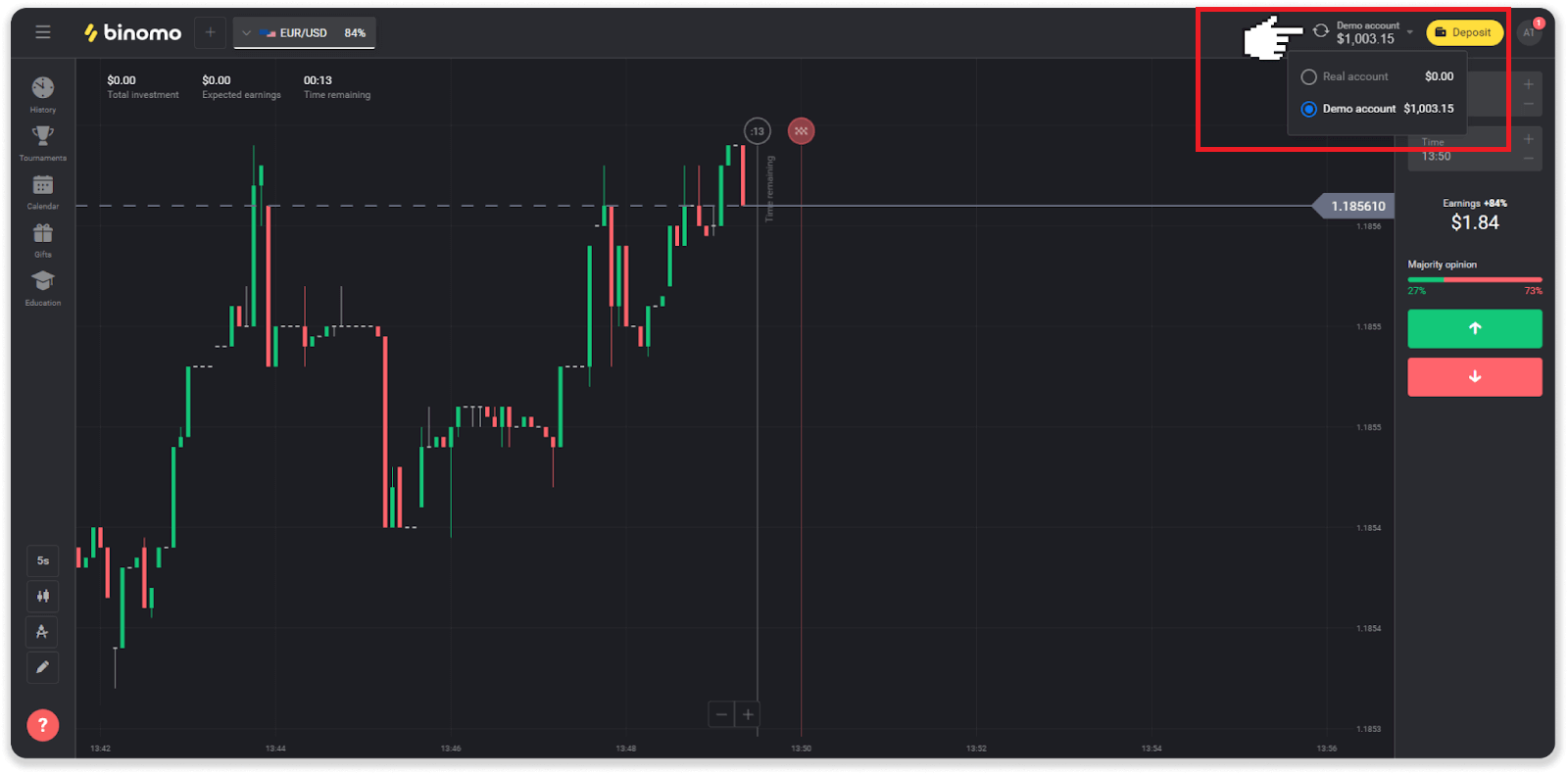
2. Vyberte „Skutočný účet“.
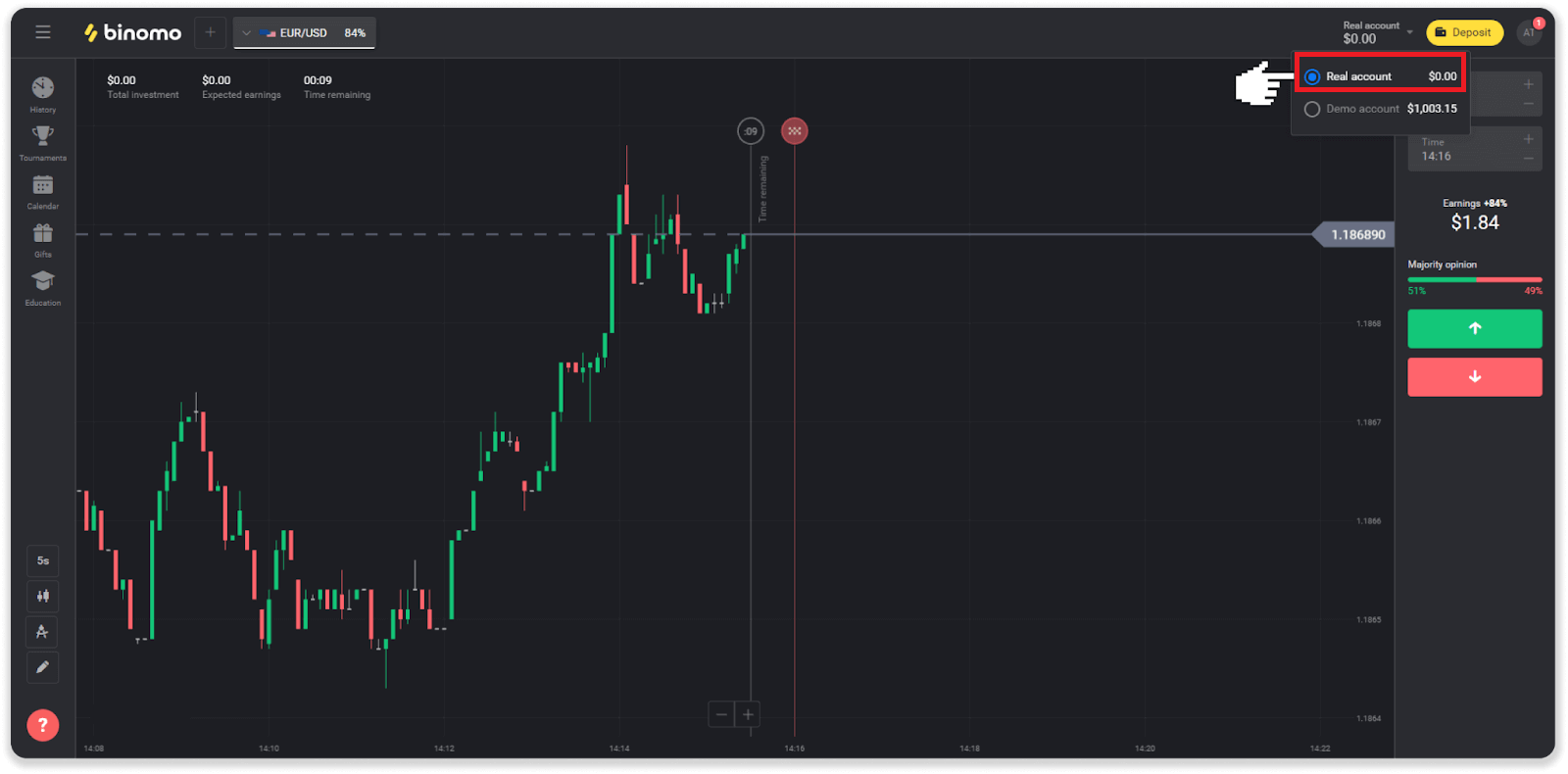
3. Platforma vás upozorní, že teraz používate skutočné prostriedky . Kliknite na „ Obchodovať “.
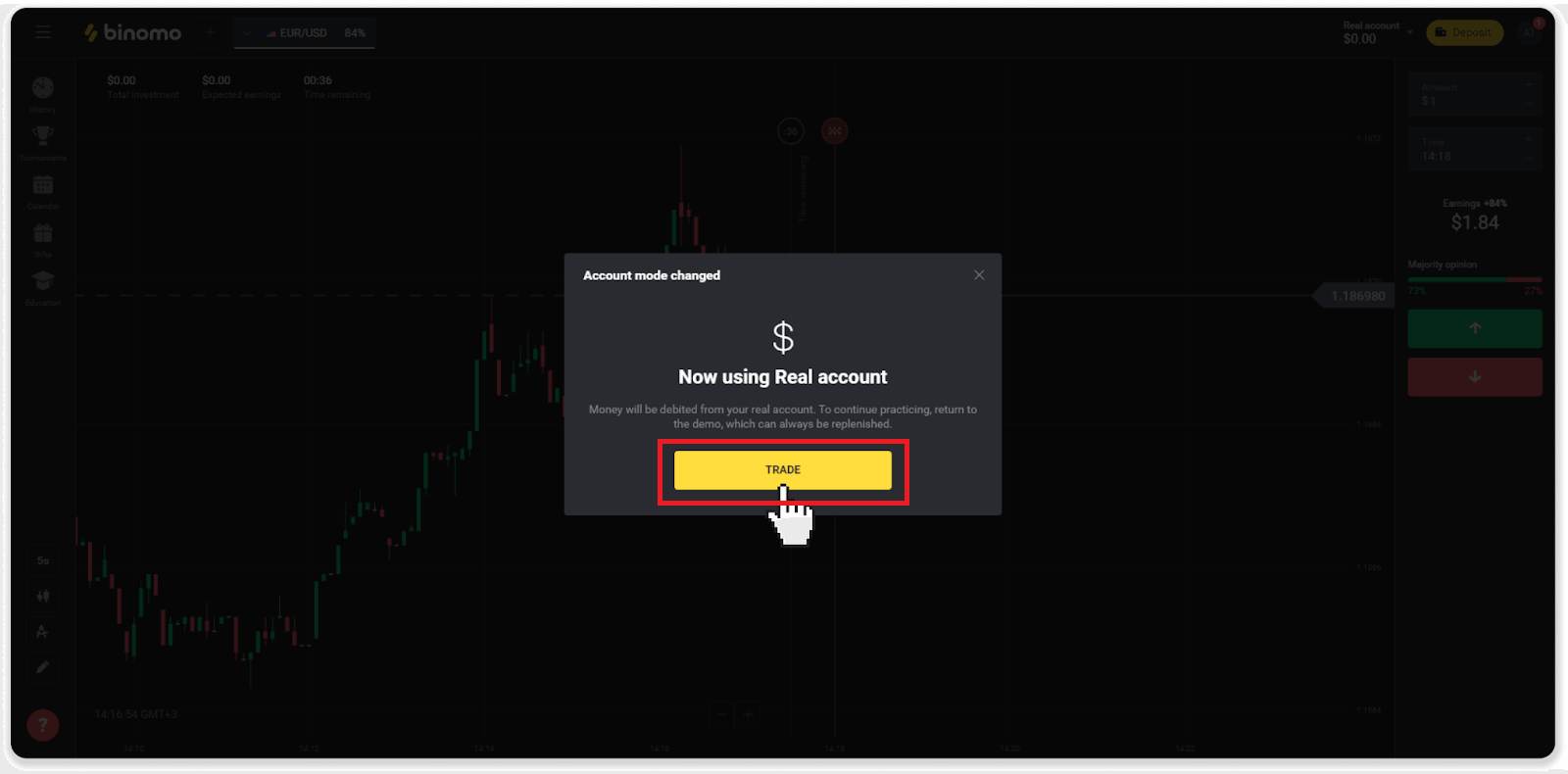
Ako byť efektívny v obchodovaní?
Hlavným cieľom obchodovania je správne predpovedať pohyb aktíva, aby ste získali dodatočný zisk.
Každý obchodník má svoju vlastnú stratégiu a sadu nástrojov na spresnenie svojich prognóz.
Tu je niekoľko kľúčových bodov pre príjemný začiatok obchodovania:
- Použite demo účet na preskúmanie platformy. Demo účet vám umožňuje vyskúšať nové aktíva, stratégie a ukazovatele bez finančných rizík. Vždy je dobré prísť do obchodovania pripravený.
- Otvorte svoje prvé obchody s malými čiastkami, napríklad 1 dolár alebo 2 doláre. Pomôže vám otestovať trh a získať dôveru.
- Používajte známe prostriedky. Týmto spôsobom bude pre vás jednoduchšie predvídať zmeny. Začať môžete napríklad najobľúbenejším aktívom na platforme – párom EUR/USD.
- Nezabudnite preskúmať nové stratégie, mechaniky a techniky! Učenie je najlepším nástrojom obchodníka.
Čo znamená zostávajúci čas?
Zostávajúci čas (čas do nákupu pre používateľov mobilnej aplikácie) ukazuje, koľko času zostáva na otvorenie obchodu s vybratým časom vypršania platnosti. Zostávajúci čas môžete vidieť nad grafom (na webovej verzii platformy) a je tiež označený červenou zvislou čiarou na grafe.
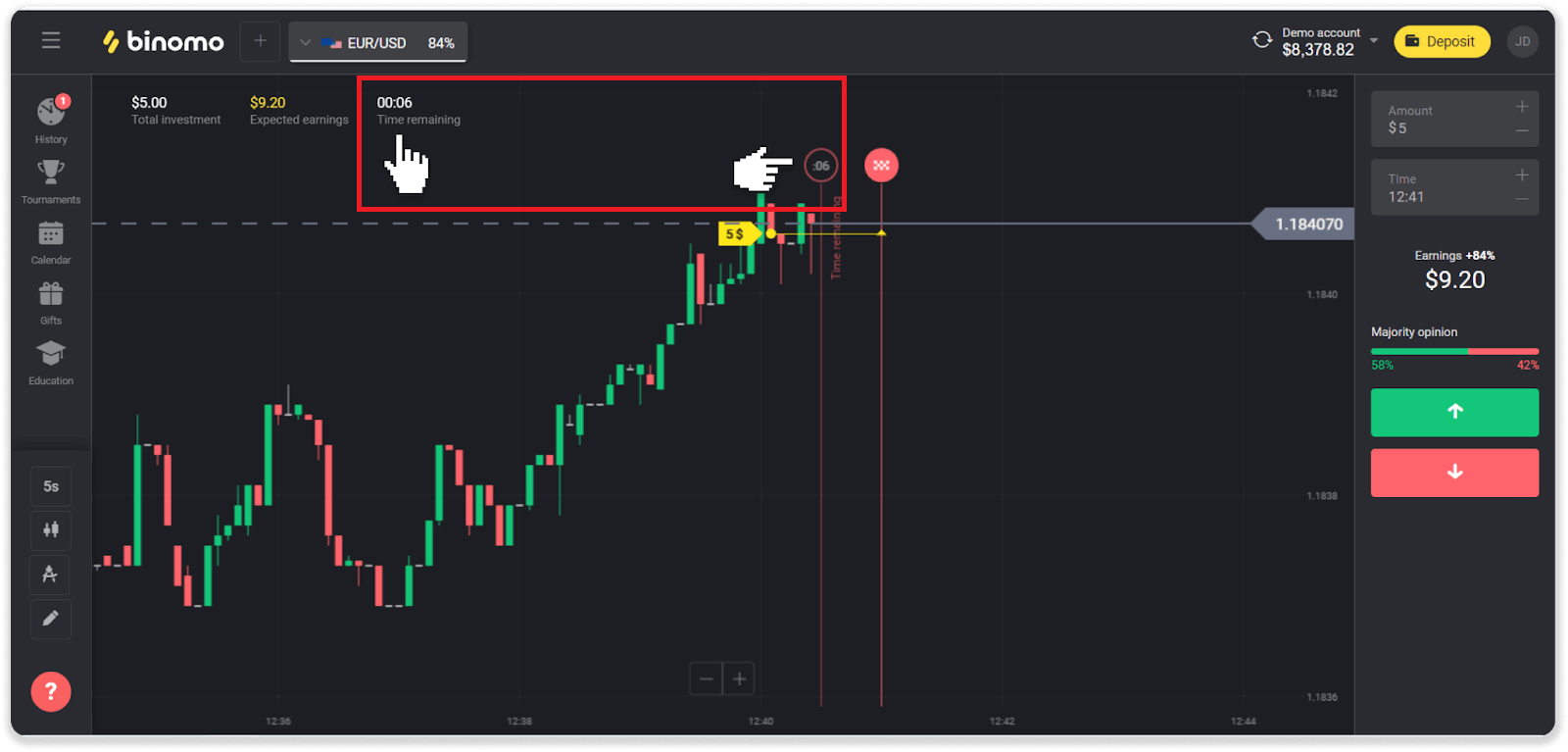
Ak zmeníte čas expirácie (čas ukončenia obchodu), zmení sa aj zostávajúci čas.
Prečo nie sú niektoré aktíva dostupné?
Existujú dva dôvody, prečo nemáte určité aktíva k dispozícii:- Aktívum je dostupné iba obchodníkom so stavom účtu Standard, Gold alebo VIP.
- Dielo je k dispozícii iba v určité dni v týždni.
Poznámka . Dostupnosť závisí od dňa v týždni a môže sa meniť aj počas dňa.
čo je časové obdobie?
Časové obdobie alebo časový rámec je obdobie, počas ktorého sa vytvára graf.
Časové obdobie môžete zmeniť kliknutím na ikonu v ľavom dolnom rohu grafu.
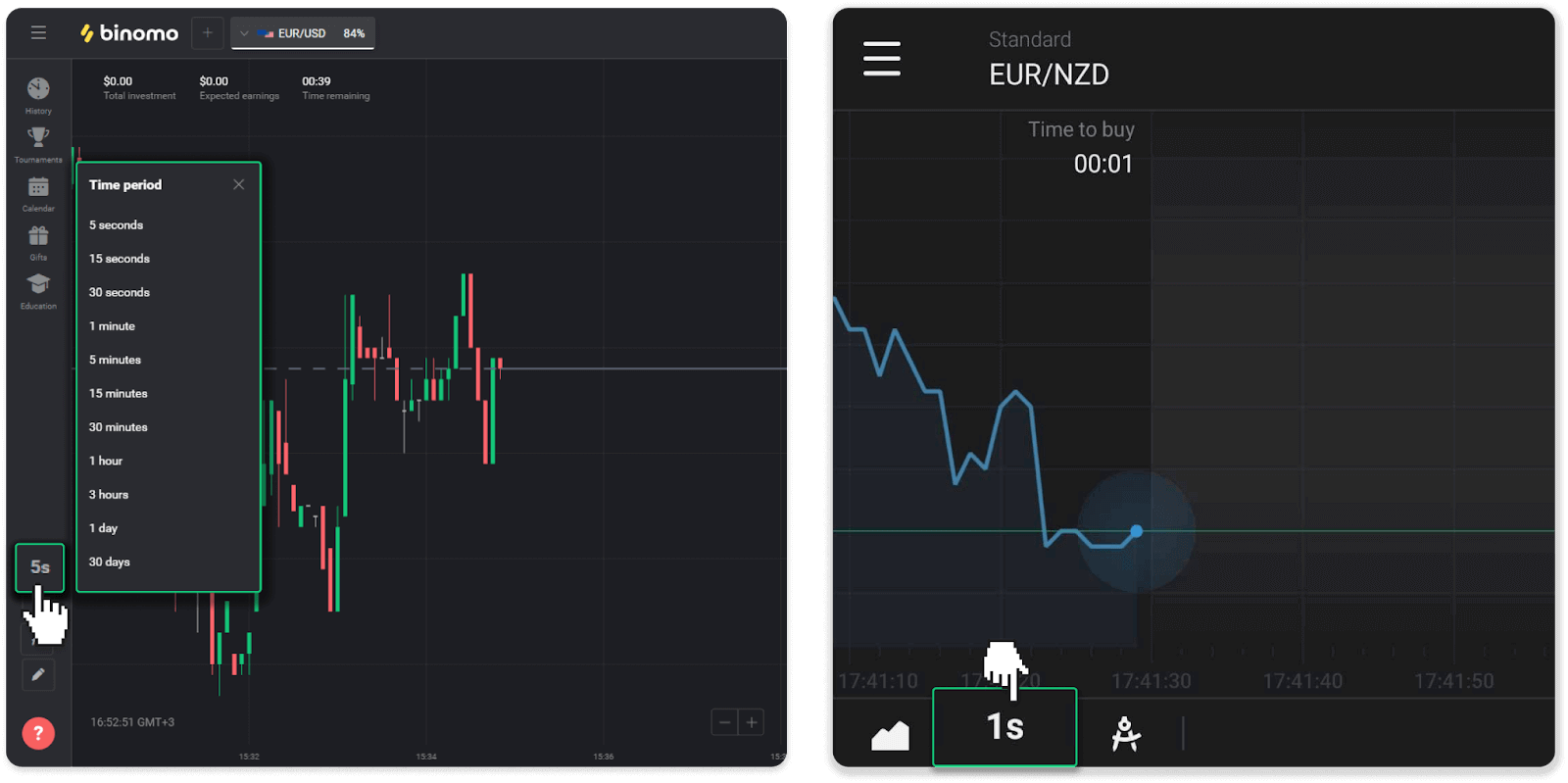
Časové obdobia sa líšia pre typy grafov:
- Pre „Sviečkové“ a „Stĺpcové“ grafy je minimálna doba 5 sekúnd, maximálna 30 dní. Zobrazuje obdobie, počas ktorého sa vytvorí 1 sviečka alebo 1 bar.
- Pre „horské“ a „čiarové“ grafy – minimálna doba je 1 sekunda, maximálna 30 dní. Časové obdobie pre tieto grafy určuje frekvenciu zobrazovania nových zmien cien.


